Page 1
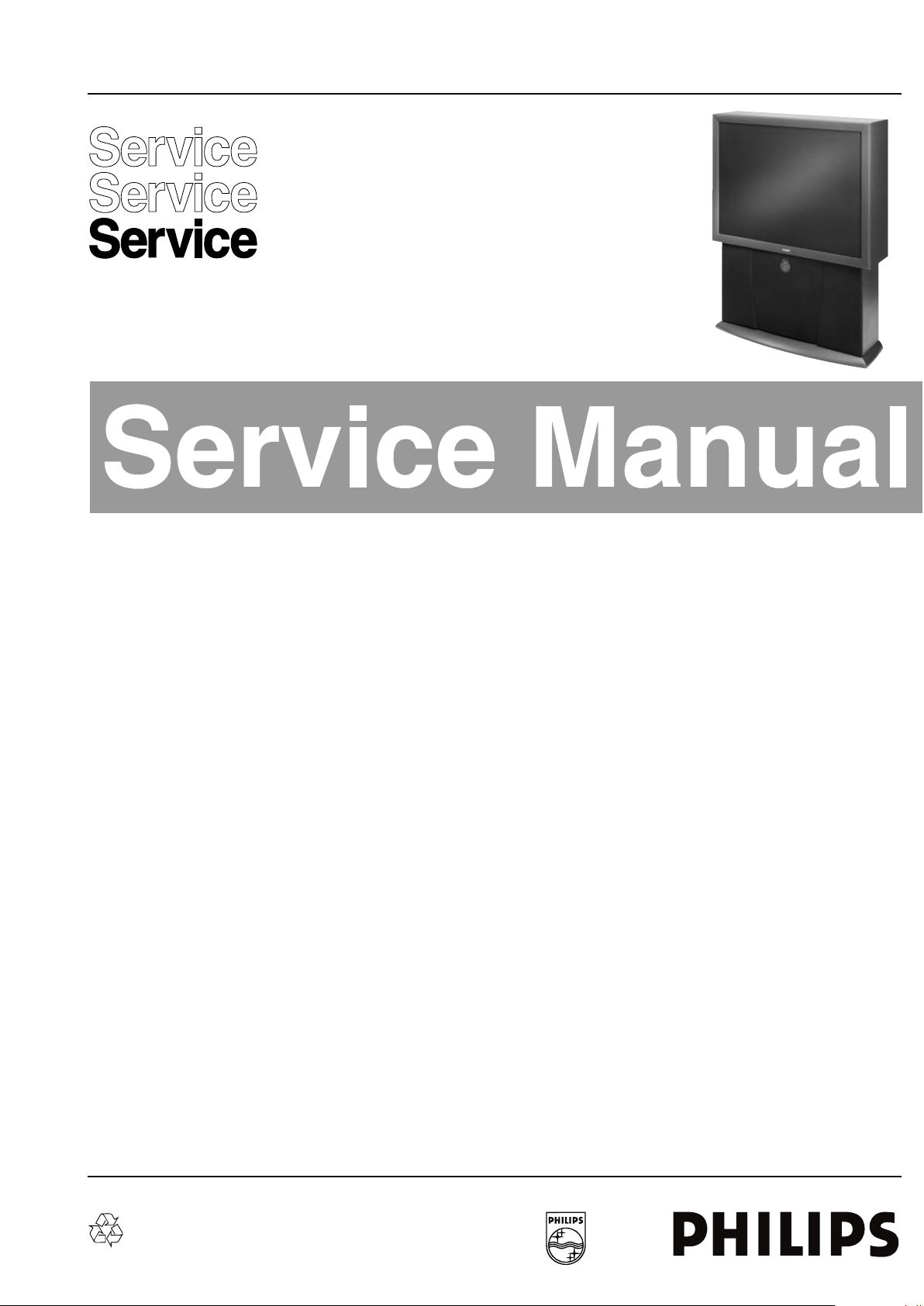
Impresso no Brasil Sujeito a Modificações Todos os Direitos Reservados 4806 727 17268
Projection TV PTV CHASSIS GR9D
50YP43C/78R
55YP43C/78R
12/2002
ç
Volta ao Menu
Conteúdo Página
Instrução de Uso.............................................................2
Ajustes de Serviço.............................................................28
Programação dos Valores Padrão de Fábrica........................29
Ajuste do Decodicador Estéreo.....................................................33
Ajuste Geométrico e de Centralização de Imagem...................34
Procedimento do modo de serviço de convergência..................34
Ajuste de Geometria Verde.......................................................36
Procedimento de Desmontagem.....................................................37
Calibração do Relógio....................................................................38
Diagrama de Ligações....................................................................39
Amplificador de Áudio.......................................................40
CRT Azul..........................................................................42
Paineis de Convergência........................................................44
Controles de Usuário.........................................................48
Pa inel I/O Frontal........................................................50
Pa inel CRT Verde.. ........ ........ ........ ..............................52
Painel Grandes Sinais........................................................54
Painel I/O Traseiro.............. ............. .............................59
CRT Vermelho.........................................................................61
Painel Pequenos Sinais........................................................63
Painel SVM............. .................... ..................................76
Painel Chave................................................................78
Lista de Material.................................................................................81
Page 2
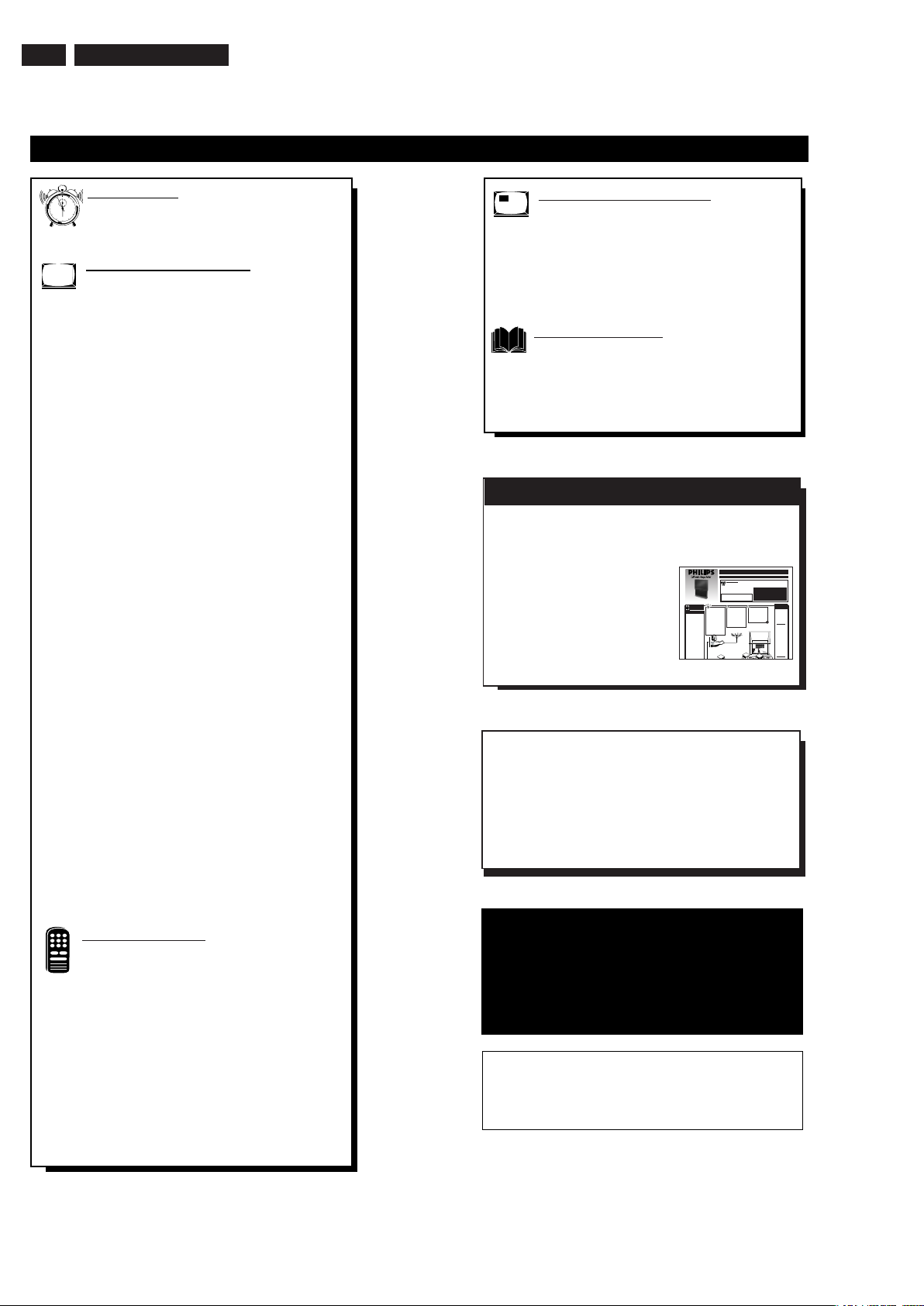
2 GR9D
3
GR9D
3
ÍNDICE
Inicialização
Índice . . . . . . . . . . . . . . . . . . . . . . . . . . . . .3
Dicas para Proteção de seu Televisor . . . .4
Características . . . . . . . . . . . . . . . . . . . . . . . . . . . . .5
Características da T
ela
AJUSTES DAS FUNÇÕES DO MENU DE
IMAGEM (PICTURE)
Cor, Brilho, Nitidez, Matiz, Contraste ...............6
Clearview............................................................7
Convergência Azul/Vermelho............................8
Correção do Tom de Pele ...................................9
AJUSTES DO MENU DE FUNÇÕES
ESPECIAIS (FEATURES)
Fonte da Imagem .............................................10
Closed Caption - Legendas...............................11
Sintonia TV a Cabo ..........................................12
Programação Automática da
Memória de Canais .........................................13
Adicionando/Eliminando Canais......................14
Ajuste do Relógio.............................................15
Ajuste do Temporizador...................................16
Sleep Timer .....................................................17
Channel Display (Display do Canal)................18
Half Hour Reminder (Lembrete a cada meia hora)
18
Parental Control (Bloqueio de Canais) .......19-20
Nomear Canais ................................................21
Idioma...............................................................22
FUNÇÕES DO MENU DE SOM (SOUND)
Graves, Agudos e Balanço ...............................23
Bass Boost (Reforço de Graves) ......................23
Estéreo .............................................................24
SAP (Segundo Programa de Áudio) ................24
Instruções de utilização do
controle automático de volume (AVL) ............25
Incredible Stereo/Stereo Surround ...................26
Exibição de Volume .........................................26
Alto-Falantes do TV.........................................27
Surrond Sound/Conexões ................................28
Saída de Áudio Variável ............................28-33
Contr
ole Remoto
Utilizando a Função de Localização
do Controle Remoto...............................34-35
Smart Picture ......................................................36-37
Smart Sound.............................................................38
Surf de Canais/Smart Surf .......................................39
Como programar o controle remoto de TV para
operar com dispositivos auxiliares opcionais:
•
Método de entrada direta/número de código
. .40-41
• Método de busca e identificação . . . . . . . . . . . . .42
• Listas de códigos de entrada direta no
controle remoto . . . . . . . . . . . . . . . . . . . . . . . . .43
Utilizando as teclas de Videocassete do Controle
Remoto.....................................................................44
Pictur
e-In-Pictur
e (PIP)
Como Utilizar a Função
Picture-In-Picture (PIP) ........................45-46
Como Utilizar o PIP com o Controle Remoto
.........47
Selecionando a Fonte de Imagem para o PIP
..........48
Ajustando Cor e Matiz do PIP .................................49
Mais Conexões PIP..................................................50
Informação Geral
Menu de Ajuda do TV . . . . . . . . . . . . . . .51
Dicas - Se Alguma Coisa Não
Está Funcionando . . . . . . . . . . . . . . . . . . . . . . .52
Dados Técnicos . . . . . . . . . . . . . . . . . . . . . . . . . . .53
Garantia . . . . . . . . . . . . . . . . . . . . . . . . . . . . . . . . .56
12
1
2
3
4
5
6
7
8
9
10
11
Utilize o Guia de Ajuste simplificado (que
acompanha seu pacote de informações da TV)
para verificar detalhes sobre:
• Conexão de antenas
• Ajuste inicial (confirmação
automática)
• Operação básica da TV e do
controle remoto
• Utilização do menu na tela
GUIA DE AJUSTE E USO RAPIDO
Copyright © 1999 Philips Consumer Electronics Company. Todos os direitos reservados.
NOTA: Este manual do usuário pode ser
utilizado com vários modelos de TV
. Nem todas
as funções (e figuras) apresentadas neste manual
coincidirão sempre com aqueles encontrados em
sua TV. Isto é normal e não exige que você entre
em contato com o seu distribuidor ou com a
Assistência técnica.
Devido aos contínuos aperfeiçoamentos dos
produtos, a informação mencionada nos
documentos que acompanham seu produto está
sujeita a modificações sem aviso prévio.
VIDEO OUT
FIXED
VIDEO
1
2
REAR SURROUND SPEAKERS
SUBWOOFER
VIDEO OUT
AUDIO OUT
+
–
+
–
R
L
L
R
FIXED
VAR
PIP
ANTA/CABLE
75
� UHF/VHF
Y
INPUTS
P
B
P
R
S-VIDEO
VIDEO
AUDIO
AUX 1AUX 2
R
L
ANT B/CABLE
75
� UHF/VHF
PIP
3
TV e Controle Remoto
I
NSTRUÇÕES DEOPERAÇÃO EINSTALAÇÃOINICIAL
ÍNDICE
Como Começar
Advertência/Precauções.............................1
Conectando seu TV....................................1
Como utilizar o controle de instalação inicial...........2
Operação básica do controle remoto e TV................3
Como utilizar os controles de menu na tela..............4
1
2
1
2
3
4
5
6
7
8
9
1
0
1
1
ADVERTÊNCIA: PARAEVITAR QUALQUER
RISCO DE CHOQUE ELÉTRICO OU INCÊNDIO
NÃO EXPONHAESTAUNIDADE ACHUVAOU
UMIDADE EXCESSIVA.
S
eu TVpossui duas
entradas independentes de
ANT(ena)/Cabo na parte
traseira da unidade. Estas
duas entradas de sinal
oferecem opções convenientes
de instalação para programas
normais de TVe as funções
PIP(Picture-in-Picture).
Aentrada ANT(ena) A
destina-se à tela principal do
TV. Aantena principal ou o
sinal de TVa cabo em seu
domicílio devem ser
conectados a esta entrada
para a instalação normal, uso
e operação das funções da TV.
Aentrada ANTB é uma
segunda fonte ou é uma fonte
auxiliar de sinal projetada
para possibilitar a função PIP
(Picture-in-Picture) da TV.
Para muitos domicílios, a
utilização de uma só fonte
existente de antena ou TVa
ANTENAOU
TVACABO
E
NTRADASDEANTENAAE
B
Lembre-se, ajuste o
TVpara o tipo de
sinal que acaba de
conectar (veja
“AJUSTE OU
INSTALAÇÃO
INICIAL” na página
2 deste Guia).
Seu TVpode ser
programado para
selecionar unicamente os números
de canais em seu
sistema de TVa
Cabo (veja “Ajuste
ou Instalação
Inicial” na página 2.
Se você estiver utilizando um conversor para TVa Cabo,
ajuste o TVpara o
mesmo canal do
interruptor CH 3/4
do conversor (na
parte traseira do
conversor).
DICAS
Uma conexão típica ao
conectorANTAe B(utilizando
apenas uma fonte comum e um
divisor de sinal opcional):
Se o sinal de antena ou TVa
Cabo possuir um conector de
cabo redondo (75 ohms) na
extremidade, então você está
pronto para conectá-lo ao divisor
de sinal de 75 ohms.
Se sua antena possui um cabo
bifilar plano (300 ohms), será
preciso primeiramente fixar os
cabos da antena com os parafusos
do adaptador de 300 a 75 ohms
antes de realizar a conexão ao
divisor de sinal de 75 ohms.
Conecte seu sinal de
antenaou TVa Cabo ao
conector simples de entrada de
75 ohms ao divisor de sinal
bilateral (opcional).
Então, conecte as duas
extremidades do cabo coaxial
RF aos conectores de saída no
divisor de sinal bilateral
(conector tipo F em ambas as
extremidades).
2
Adaptador
300 para 75 Ohms
Fio paralelo
Parte traseira do TV
Cable coaxial
75 Ohms
Aantena externa ou interna recebe
os canais de radiodifusão normal
2-13 (VHF) e 14-69 (UHF).
Conecte os dois conectores
de saídano divisor de sinal às
entradas de antena Ae B na
parte traseira do TV. Empurre
a extremidade redonda do
conector do cabo coaxial RF ao
conector ANT(ena) e
enrosque-o bem (caso utilize
cabos com rosca).
3
Antena VHF/UHF
NOTA: Este manual do usuário pode ser
utilizado com vários modelos de TVs.Nem todas
as funções (e figuras) apresentadas neste manual
irão coincidir exatamente com aquelas encontradas
em seu TV. Isto é normal e não exige que você
entre em contato com o seu distribuidor ou
AssistênciaTécnica.
• Para detalhes sobre o registro do produto,
garantia e serviço, consulte outros impressos
incluídos no pacote de informação sobre seu TV.
O APARELHO ESTÁ SELECIONADO
PARA APRESENTAR TELAS NO IDIOMA
PORTUGUÊS. CASO SEJA DE SEU
INTERESSE, ALTERE-O PARA INGLÊS
OU ESPANHOL SEGUINDO AS
INSTRUÇÕES DO MANUAL.
INSTRUÇÕES DE USO
Page 3
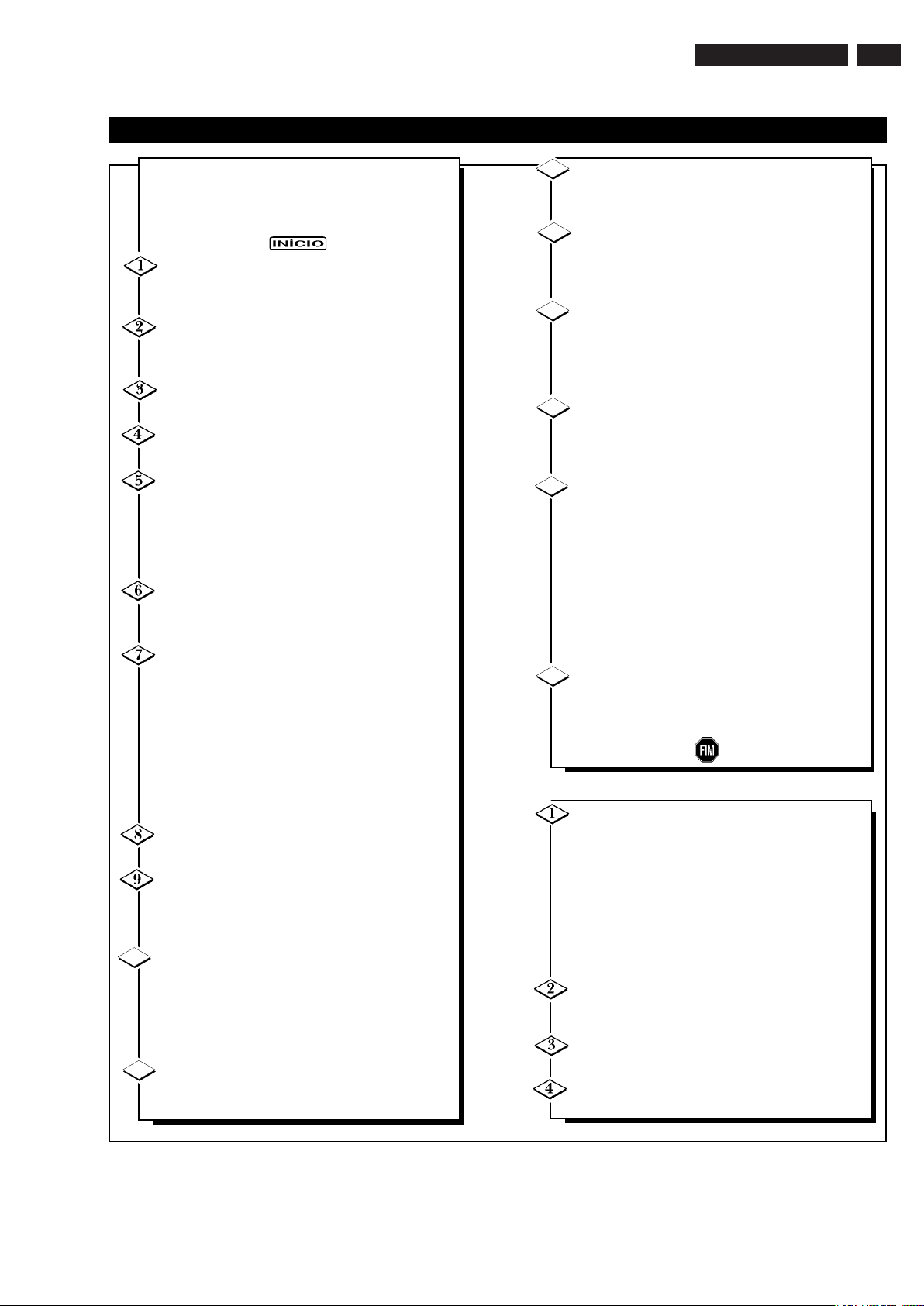
4
Este produto foi projetado e fabricado segundo altos
padrões de qualidade e segurança. Existem, entretanto,
algumas precauções que devem ser tomadas na
instalação e operação do televisor.
Leia as instruções - Todas as instruções de
operação e segurança devem ser lidas antes da
operação do TV.
Mantenha as instruções - As instruções de
operação e segurança devem ser mantidas para
referência e uso futuro.
Respeite as advertências - Todas as advertências e
avisos devem ser respeitados.
Siga as instruções - Todas as instruções devem ser
seguidas rigorosamente.
Água e umidade - O aparelho não deve ser utilizado
próximo à água ou em locais úmidos, por exemplo
tanque de água, banheiros,
pias, piscinas, saunas, etc.
Não deixe cair nenhum objeto ou substância líquida
dentro do aparelho, isso pode causar danos
irreparáveis.
Instruções de montagem - Siga estritamente as
instruções de montagem e recomendações do
fabricante.
Ventilação - O aparelho deve ser colocado em local
que permita a adequada ventilação. Não deve ser
colocado sobre camas, sofá, etc. ou em
compartimentos fechados e apertados que bloqueiem
as entradas de ar do mesmo. Seu televisor necessita de
ventilação, ao colocá-lo numa estante ou próximo à
parede, deixe uma distância de 5 cm à volta, não
coloque objetos decorativos ou toalhinhas em cima
dele, as ranhuras são para ventilação e devem ficar
sempre livres.
Aquecimento - Posicione o aparelho longe de fontes
de calor, como fogões, aquecedores, etc.
Tensão de alimentação - O aparelho deve ser
conectado a uma fonte de alimentação adequada e
segura. Veja a tensão adequada no manual de
instruções do aparelho.
Cabo e Plugue de alimentação - O cabo e o plugue
de alimentação devem estar em condições adequadas
de segurança. Não utilize se o mesmo estiver com os
fios descascados, pontas soltas. Utilize a tomada e
plugues adequados e em boas condições. Tome
cuidado quando do uso de extensões.
Limpeza - Para limpar o televisor use uma flanela
seca ou levemente umedecida em água. Não use
solventes, detergentes ou produtos químicos.
DICAS PARA PROTEÇÃO DE SEU TELEVISOR
Antenas e linhas de transmissão - As antenas
devem estar situadas longe de postes e linhas de
transmissão de energia.
Aterramento de antena - As antenas devem estar
instaladas segundo as normas de segurança, estando
devidamente aterradas e protegidas contra surtos de
tensão, descargas elétricas e cargas estáticas.
Períodos de não utilização - Quando se ausentar
por tempo prolongado, desligue o televisor através da
tecla liga/desliga do aparelho, em caso de viagem,
desligue também a antena e o plugue da tomada da
parede.
Objetos e líquidos - Tome cuidado para que o
aparelho não seja atingido por objetos cortantes ou
pesados. Evite que objetos e líquidos entrem pelas
aberturas do aparelho.
Assistência técnica - No caso de problemas
funcionais e danos ao aparelho contate apenas
oficinas autorizadas. Nunca abra a tampa traseira
do seu aparelho. Isso deve ser feito somente por
técnicos ou oficinas autorizadas.
Toda vez que for necessária a troca de peças do seu
televisor, principalmente os fusíveis, só utilize peças
iguais às já existentes, de mesma especificação e
qualidade. Para se assegurar disso, use a rede de
assistência técnica Philips.
Descargas elétricas - Durante temporais é
aconselhável desligar a antena e o plugue da tomada
da parede, isso protege o aparelho contra eventuais
descargas atmosféricas.
10
11
12
13
14
15
16
17
CUIDADO: Uma fonte de vídeo (como um vídeo
game, um CDI - Compact Disc Interativo - ou um
canal de informações de TV) que exibe um padrão
estático na tela da TV pode causar danos ao tubo.
Quando sua TV for utilizada continuamente por tais
tipos de fontes, o padrão estático da imagem pode
deixar uma imagem permanente no tubo. Quando não
estiver em uso, desligue a fonte de vídeo. Alterne
regularmente a utilização destas fontes de vídeo com
imagens normais de TV.
Este televisor possui um filtro (tela) protetor. Evite
retirar esta tela, que além de proteger o seu TV
proporcionará maior realce à imagem.
Evite esfregar qualquer objeto ou material que possa
riscar ou danificar a superfície da tela.
Não tente levantar o produto pela lateral da tela, isto
pode danificar a mesma.
GR9D
3
Page 4
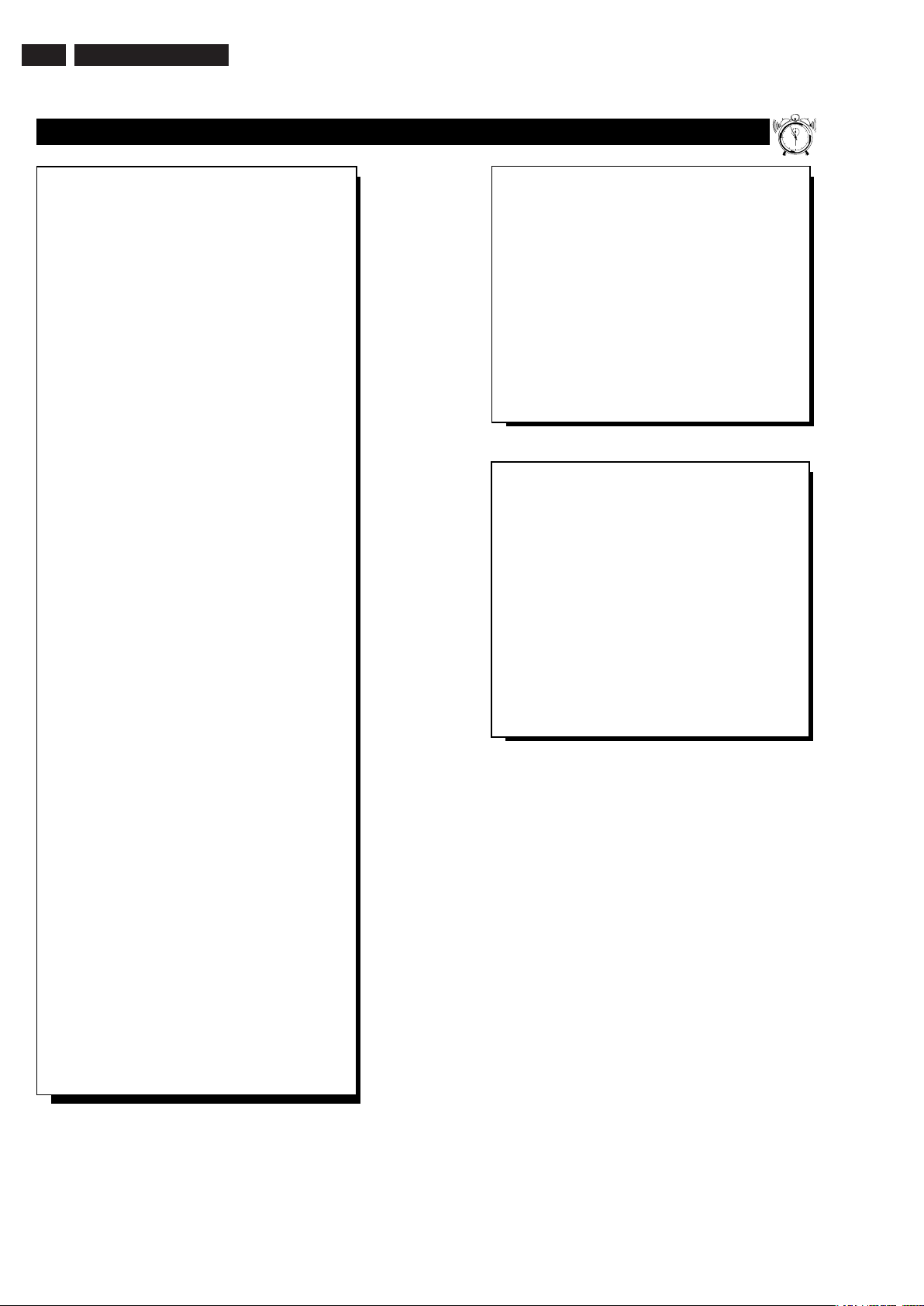
4 GR9D
5
GR9D
Configuração Inicial que configura automaticamente
o TV para os canais locais e o tipo de sinal de imagem
correto (antena ou cabo) e auxílio na programação da
função de relógio inteligente (Smart Clock) da TV.
Controle Remoto Infravermelho que controla seu
aparelho de TV e vários videocassetes e conversores de
TV a cabo que usam controle remoto sem fio. Uma
função especial “Locator” pode também ajudá-lo a
encontrar o controle quando ele for colocado em algum
local não visível.
Capacidade para recepção de emissoras de TV
Padrão (VHF/UHF) ou TV a Cabo (CATV).
Closed Caption que permite ao usuário ler legendas
dos diálogos de programas de TV, quando disponíveis
pela emissora, fita de vídeo ou disco laser.
Programação Automática de Canais para seleção
rápida e fácil dos canais preferidos disponíveis na sua
região.
Picture-In-Picture (PIP) que pode mostrar, através de
uma tela menor, ao mesmo tempo, um programa de TV
e a saída de um acessório (videocassete, etc.).
“Censura” dos Pais ou bloqueio de canais para evitar
que crianças assistam a uma programação não
desejada.
TV Estéreo/SAP com amplificador de áudio embutido
e sistema duplo de alto-falantes. Recebe tanto
programas de TV transmitidos com som estéreo como
com transmissão bilíngüe (SAP).
Entrada dupla (A/B) de antena - para exibir facilmente
duas fontes separadas de sinal na TV. Uma tecla A/B no
controle remoto alterna a tela principal da TV entre as
duas opções de entrada de antena (A e B)
Entradas e Saídas de Áudio/Vídeo para conexões
diretas a videocassetes (e outros acessórios) com
reprodução de imagem e som com qualidade. Também
estão disponíveis conectores de entrada para
componentes de vídeo para uma resolução de imagem
e cores de alta fidelidade quando da utilização de um
dispositivo de fonte de vídeo digital, tal como um
DVD.
Conexões para alto-falantes Surround externos.
Sleep Timer que desliga automaticamente o TV em
intervalos pré-determinados.
Smart Sound para o controle de volume do TV
durante mudanças de programas ou intervalos
comerciais. Utilize a tecla SMART no controle remoto
para ajustar rapidamente o som Smart (para selecionar
várias modalidades de áudio que coincidem com
alguns tipos específicos de programação); a Imagem
Smart (para ajustes do nível de vídeo programados
conforme uma variedade de fontes de programas); e
Surf Smart (para a seleção de até 10 de seus canais
favoritos através de uma só tecla).
CARACTER
í
STICAS
12
1
2
3
4
5
6
7
8
9
10
11
Enquanto você tira seu TV da embalagem,
observe se os seguintes itens estão incluídos:
• Manual de Instruções
Informação de segurança
• Cartão de registro da garantia
• Controle Remoto
• Pilhas para o Controle Remoto
Por favor, reserve alguns minutos para preencher
o cartão de registro. O número de série pode ser
encontrado na parte traseira do TV.
Consulte a parte traseira deste manual para ler as
instruções sobre a limpeza e cuidados de seu TV.
5
Forma de descarte no final de sua vida útil
Seu novo TV de projeção e sua embalagem contêm
materiais que poderão ser reciclados e reutilizados.
Há empresas especializadas que podem reciclar seu
produto para aumentar a recuperação de materiais
reutilizáveis e reduzir ao mínimo a quantidade de
peças a serem descartadas corretamente.
Seu produto também utiliza pilhas que não devem ser
descartadas quando estiverem gastas, bem como não
deverão ser descartadas se apresentarem pequenos
vazamentos de produtos químicos.
Por favor, verifique a regulamentação local sobre
como descartar sua TV usada, pilhas e materiais de
embalagem sempre que substituir o equipamento
existente.
Page 5
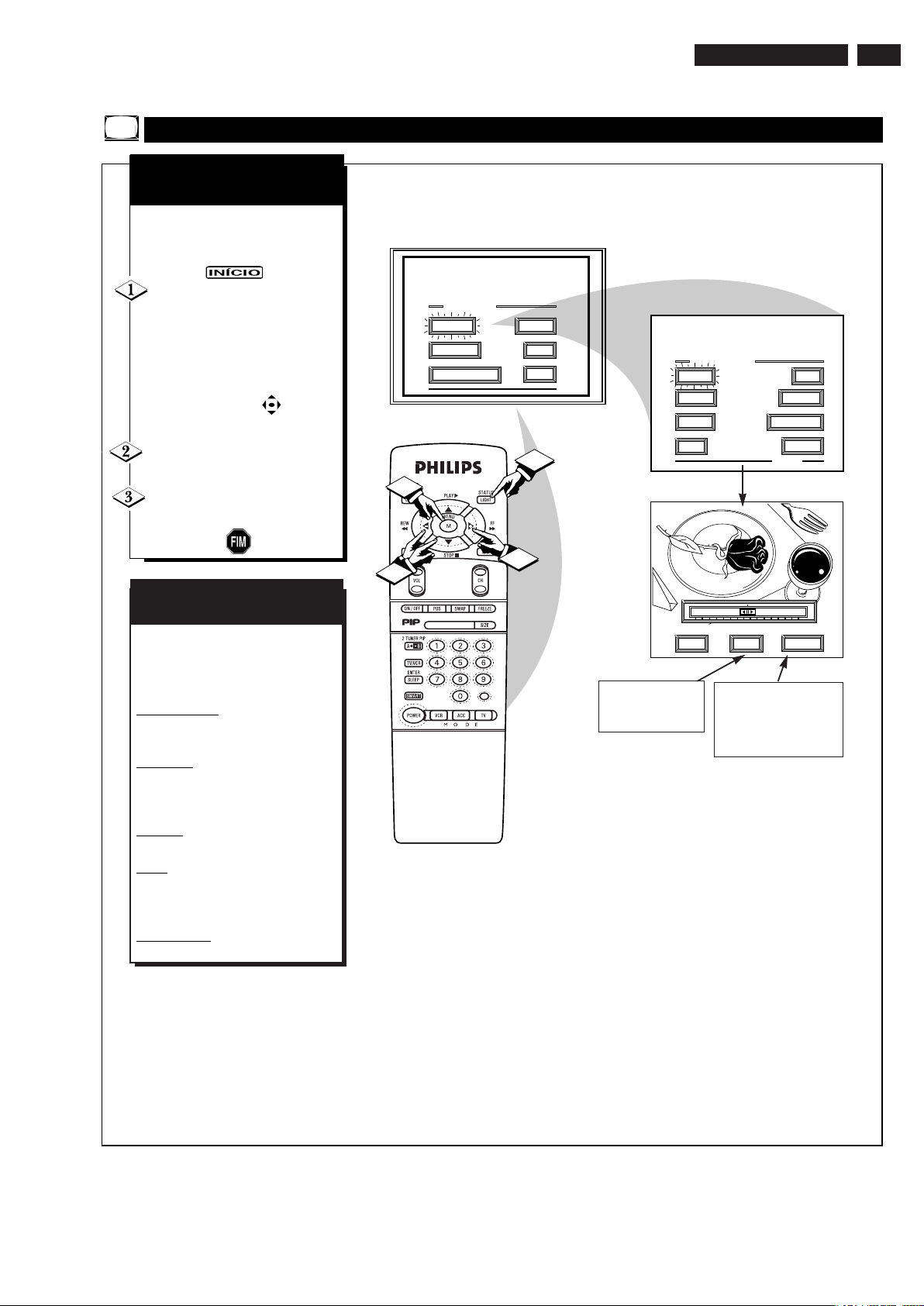
AJUSTES DAS FUNÇÕES DO MENU DE IMAGEM (PICTURE)
MAIN MENU
PICTURE
FEATURES
SOUND
HELP
EXIT
PICTURE MENU
SHARP
PICTURE
CLEARVIEW
EXIT
1 OF 2
COLOR
TINT
MORE...
BRIGHT
HELP
EXIT
NEXT...
MIN
MAX
COLOR
1ST TIME SETUP
1
1
2
3
COR, BRILHO, NITIDEZ,
MATIZ, CONTRASTE
P
ara ajustar a cor e a imagem
de seu TV, selecione um canal
e siga os seguintes passos:
Selecione as funções
BRIGHTNESS (Brilho),
PICTURE (Contraste), COLOR
(Cor), TINT (Matiz) ou
SHARPNESS (Nitidez).
Com o menu PICTURE na tela,
mova o marcador vermelho com
as teclas MENU (M) .
Pressione, então, a tecla MENU.
Pressione as teclas (+) ou (-)
para ajustar o controle desejado.
Pressione a tecla STATUS
para limpar a tela.
Selecione, e então aperte
a tecla MENU (M), para
obter uma explicação da
função selecionada.
Selecione, e então aperte a
tecla MENU (M), para obter
controles adicionais agrupados
sob o mesmo título. Por
exemplo, Matiz, Brilho,
Imagem, etc.
DICAS
Lembre-se: quando o indicador de
barra estiver centralizado, a
configuração está num nível
normal, intermediário.
BRIGHTNESS
Pressione (+) ou (-)
até as partes escuras da imagem
mostrarem um bom nível de detalhe.
PICTURE
Pressione (+) ou (-) até que
as partes mais brancas da imagem
tenham o brilho de acordo com sua
preferência.
COLOR
Pressione (+) ou (-) para
acrescentar ou reduzir cor.
TINT
Pressione (+) ou (-) para obter
tons naturais de pele. (Veja Correção
do Tom de Pele na página 9, para
maiores informações).
SHARPNESS
Pressione (+) ou (-)
para melhorar os detalhes da imagem.
6
GR9D
5
Page 6
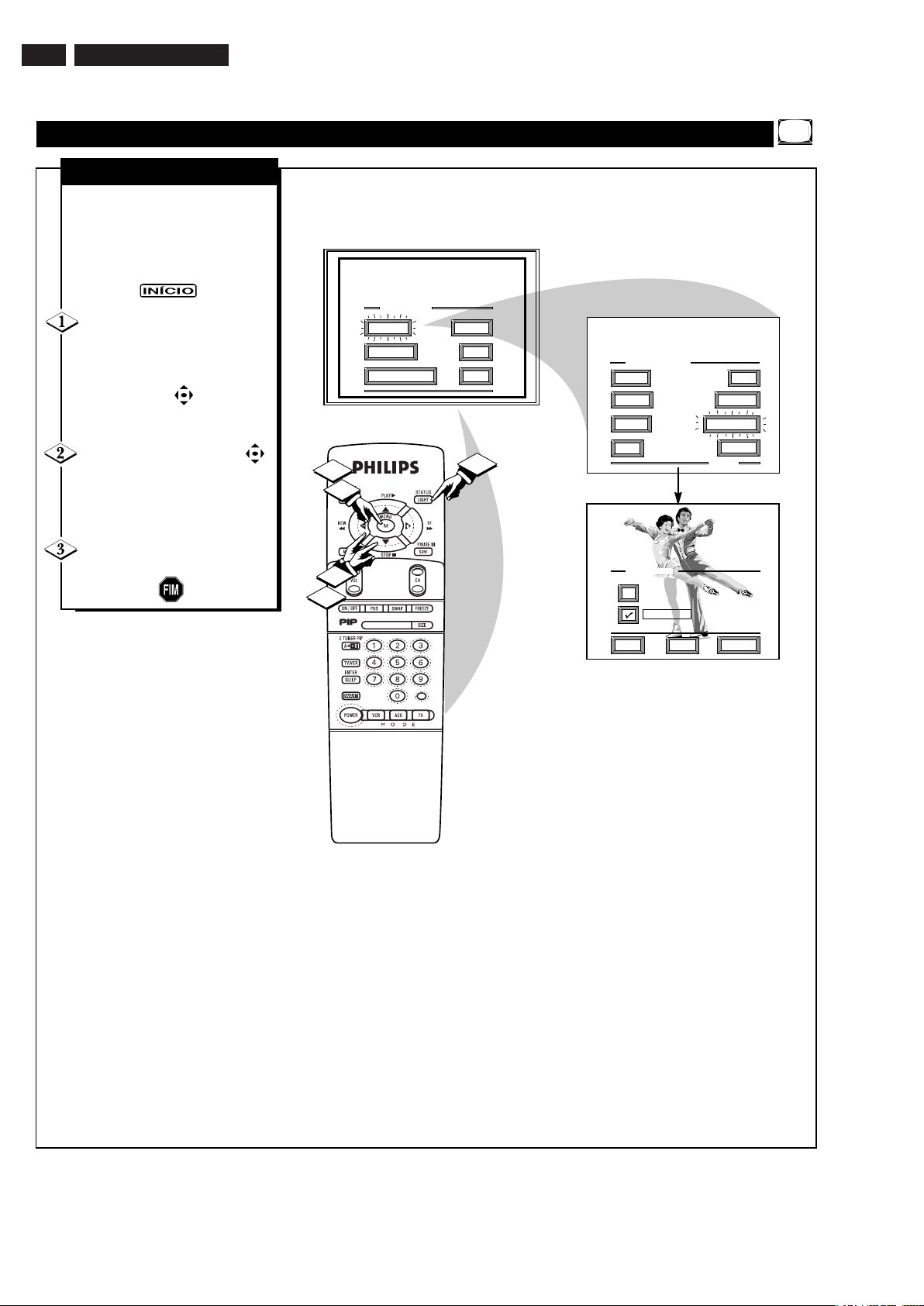
6 GR9D
7
GR9D
FUNÇÕES DO MENU DE IMAGEM (CONTINUAÇÃO)
MAIN MENU
PICTURE
FEATURES
SOUND
HELP
EXIT
SHARP
PICTURE
EXIT
1 OF 2
COLOR
TINT
MORE...
BRIGHT
CLEARVIEW
PICTURE MENU
EXIT
NEXT...
NORMAL
ENHANCED
HELP
1
2
1
2
3
CLEARVIEW
1ST TIME SETUP
C
learview é uma função de
definição que suaviza
chuviscos (ou interferências na
imagem) sem perder os detalhes ou
a definição da imagem.
Selecione a função
CLEARVIEW.
Com o menu PICTURE na tela,
mova o marcador vermelho com as
teclas MENU (M) . Ao chegar
a função desejada pressione a tecla
MENU (M).
Pressione as teclas MENU
para mover o marcador vermelho.
Pressione a tecla MENU para
selecionar () o modo
ENHANCED (avançado).
Pressione a tecla STATUS para
limpar a tela.
CLEARVIEW
7
Page 7
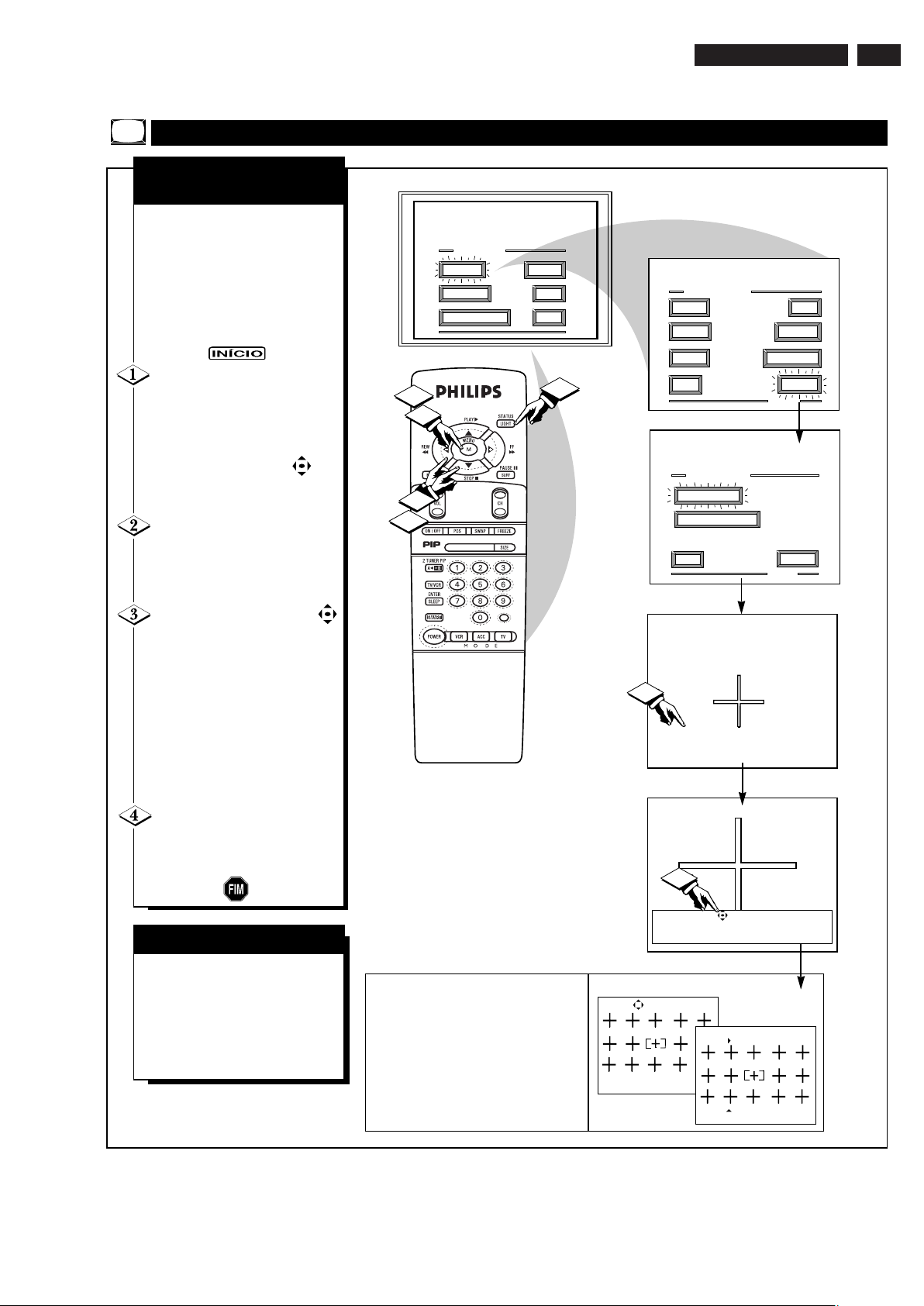
FUNÇÕES DO MENU DE IMAGEM (CONTINUAÇÃO)
MAIN MENU
PICTURE
FEATURES
SOUND
HELP
EXIT
PICTURE MENU
FLESH CORRECTION
EXIT
2 OF 2
MORE...
CONVERGENCE
PICTURE MENU
SHARP
PICTURE
CLEARVIEW
EXIT
1 OF 2
COLOR
TINT
MORE...
BRIGHT
Use as teclas para mesclar o contorno
VERMELHO sobre a cruz BRANCA.
Pressione "M" para continuar.
Pressione "M" para continuar
- ou -
Pressione "
�" para voltar
Se houver contorno AZUL ou
VERMELHO ao redor da cruz
BRANCA, use este ajuste para
melhorar a imagem.
2
3
4
1
2
1
3
1ST TIME SETUP
CONVERGÊNGIA
AZUL/VERMELHO
C
onvergência é o alinhamento
correto dos raios de luz azul e
vermelho na tela do TV.
OBSERVAÇÃO: Se nenhum
contorno de cor (ver Dicas)
aparecer, então não é necessário
ajuste de convergência para seu
TV.
Selecione a função
CONVERGENCE.
Com o menu PICTURE (2 of 2) na
tela, mova o marcador vermelho
com as teclas MENU (M) .
Pressione a tecla MENU.
Se houver contorno de cor
Azul ou Vermelha na cruz
branca, pressione a tecla MENU
para continuar.
Pressione as teclas MENU
para mover a cruz azul ou
vermelha para diretamente sobre a
cruz branca na tela do TV.
A cruz azul ou vermelha estará
ajustada adequadamente quando
ela estiver completamente
mesclada com a cruz branca.
(Nenhuma cor aparece ao redor das
arestas da cruz branca).
Pressione a tecla STATUS
para limpar a tela quando os
ajustes de convergência estiverem
completos.
DICAS
Lembre-se: a convergência foi
ajustada na fábrica para obter a
melhor imagem, mas se uma ou
mais cores (azul ou vermelha)
aparecerem ao redor dos objetos
(contorno de cor), siga os passos
dados nesta seção.
8
NOTA: Os ajustes para "Convergência de Vários
Pontos" ("Multi-Point") na alteração cromática das
extremidades da tela podem ser integrados no sistema
de controle da convergência da TV. Siga as
indicações no menu da tela da TV para escolher as
áreas individuais da tela que podem ser reajustadas e
programadas para diferentes condições de alteração
cromática vermelha e azul das extremidades. Estes
ajustes de vários pontos podem ser “Armazenados”
na memória para as áreas específicas da tela da TV
(ou podem ser recuperados os ajustes de fábrica para
convergência e ativá-los para utilização novamente).
Press "M" to Adjust or
Press "STATUS" to Continue
Use the keys to adjust
Press "M" to Save
Press " " to Undo
Press " " to
recall Factory Settings
CONVERGÊNCIA DE VÁRIOS PONTOS
GR9D
7
Page 8
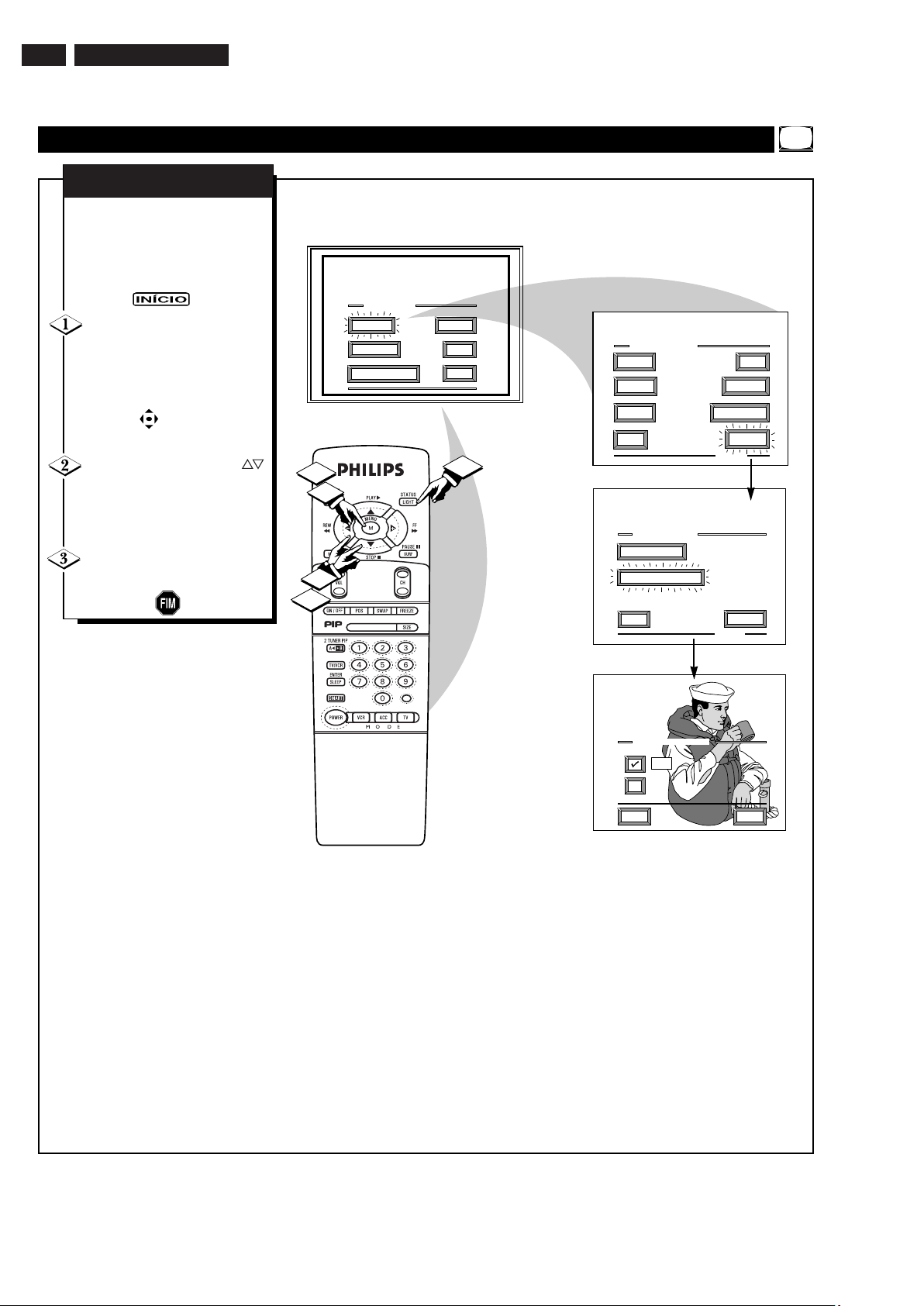
8 GR9D
9
GR9D
MAIN MENU
PICTURE
FEATURES
SOUND
HELP
EXIT
PICTURE MENU
FLESH CORRECTION
EXIT
2 OF 2
MORE...
PICTURE MENU
SHARP
PICTURE
CLEARVIEW
EXIT
1 OF 2
COLOR
TINT
MORE...
BRIGHT
1
2
1
2
3
FLESH CORRECTION
HELP
EXIT
ON
OFF
CONVERGENCE
1ST TIME SETUP
U
se o controle de Correção de
Tom de Pele para ajustar a
cor do tom de pele (ou matiz
facial) que pode variar de canal
para canal.
Selecione a função FLESH
CORRECTION.
Com o menu PICTURE (tela de
Menu 2 of 2) na tela, mova o
marcador vermelho com as teclas
MENU (M) . Pressione a tecla
MENU.
Pressione as teclas MENU
para mover o marcador vermelho.
Pressione a tecla MENU para ligar
(
) o controle FLESH
CORRECTION.
Pressione a tecla STATUS
para limpar a tela.
CORREÇÃO DO TOM DE PELE
FUNÇÕES DO MENU DE IMAGEM (CONTINUAÇÃO)
9
Page 9
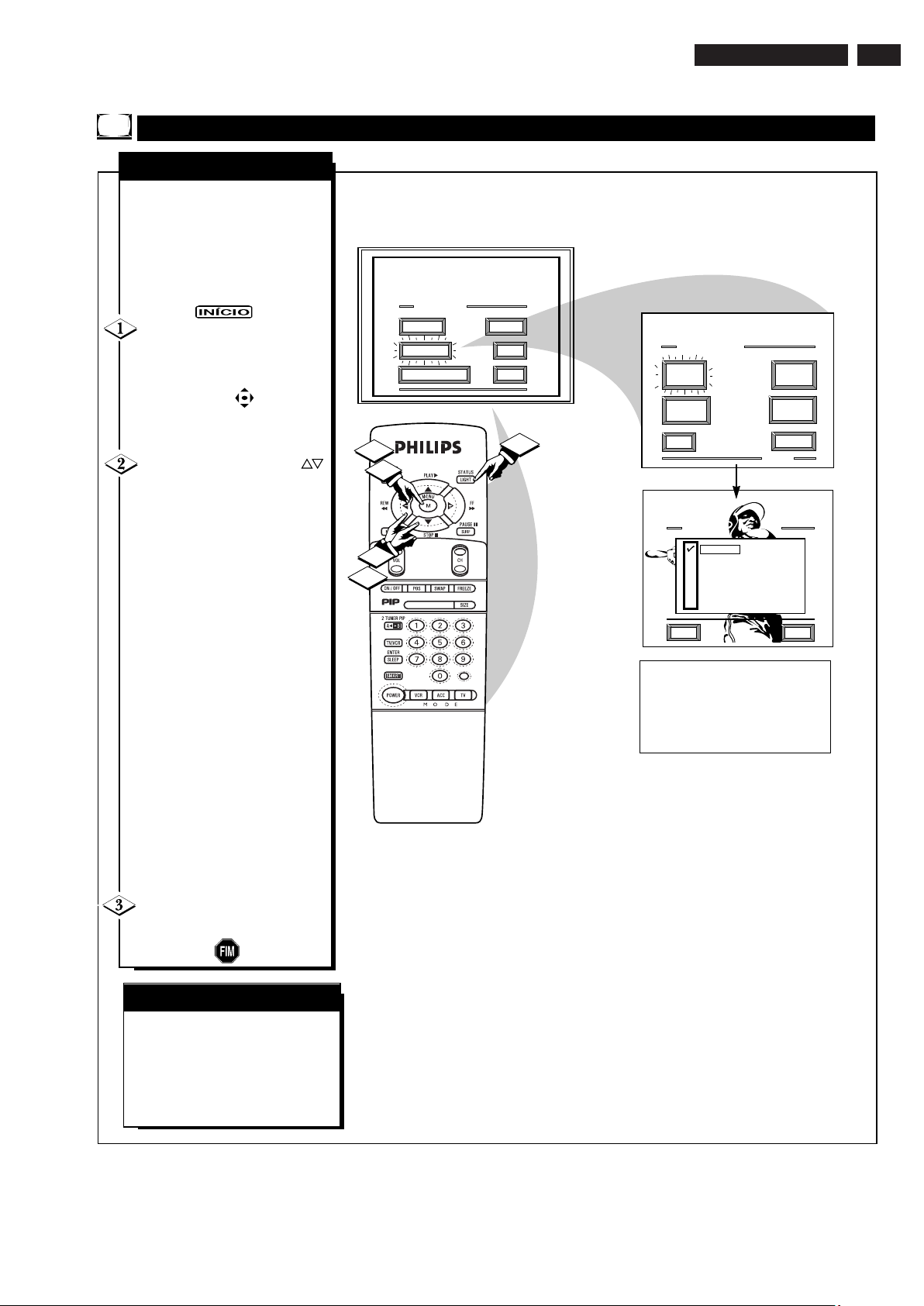
MAIN MENU
PICTURE
FEATURES
SOUND
HELP
EXIT
EXIT
1 OF 5
PICTURE
SOURCE
MORE...
CLOSED
CAPTIONS
FEATURE MENU
CHANNEL
MEMORY
CABLE
TUNING
3
1
2
1
2
PICTURE SOURCE SELECT
HELP
EXIT
ANT A
ANT B
AUX 1 VIDEO
AUX 1 Y P
B PR
AUX 2 VIDEO
SIDE VIDEO
1ST TIME SETUP
AJUSTES DO MENU DE FUNÇÕES ESPECIAIS (FEATURES)
FONTE DA IMAGEM
A
imagem do TV pode vir através
do plugue ANTENNA ou dos
conectores de entrada de
AUDIO/VIDEO (atrás do TV).
A função Picture Source
simplesmente informa ao TV qual
destas fontes de imagem mostrar
na tela do TV.
Selecione a função PICTURE
SOURCE SELECT
Com o menu FEATURES na tela,
mova o marcador vermelho com as
teclas MENU (M) , ao atingir a
função desejada pressione a tecla
MENU.
Pressione as teclas MENU
para mover o marcador vermelho.
Pressione então a tecla MENU para
ligar o controle Picture Source
desejado (
).
ANT A ou B - para um sinal de
imagem vindo da entrada de
antena A ou B do TV.
VCR/AUX 1 - para um sinal de
imagem proveniente do
conector de entrada AUX 1
na parte de trás do TV.
AUX 1 Y PBPR-
para sinais de
imagem provenientes dos
conectores de entrada de
cores e luminância do
componente (PB PR) na parte
de trás do TV.
AUX 2 - para um sinal de imagem
vindo do conector de entrada
AUX 2 na parte de trás do TV.
SIDE VIDEO
-
para um sinal de
vídeo proveniente do
conector de entrada de vídeo
no painel lateral direito do
TV.
Pressione a tecla STATUS para
limpar a tela.
DICAS
Lembre-se, os modos VCR/AUX 1,
AUX 2 e AUX 3 precisam ter uma
fonte de sinal de vídeo conectada
(ao seu plugue de entrada INPUT),
ou a tela do TV ficará em branco.
(Veja a página 29 para maiores
detalhes das conexões).
10
Nota: Uma entrada “S-VIDEO 1” (ou 2) será
visualizada como PICTURE SOURCE
SELECT(ion) ao invés da posição AUX 1
VIDEO (ou AUX 2 VIDEO) quando os
plugues S-VIDEO (na parte traseira do TV)
forem conectados. Veja a página 31 para
detalhes de operação com S-VIDEO.
GR9D
9
Page 10
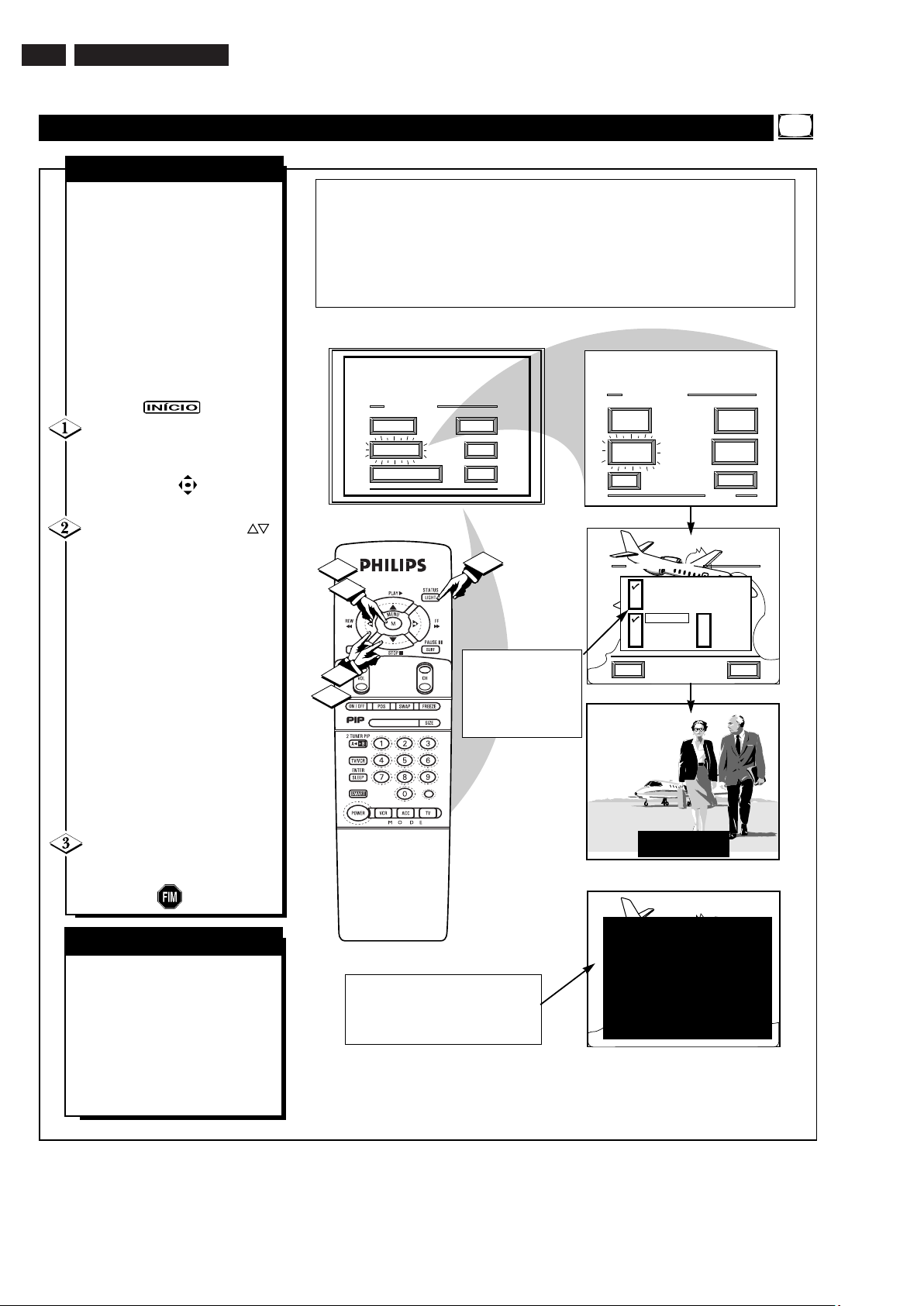
10 GR9D
11
GR9D
CLOSE CAPTION PROGRAMS ON WXYZ
ALL ITEMS ARE EASTERN STANDARD TIME (EST)
CHECK LOCAL LISTINGS
FOR TIMES IN YOUR AREA
6:00 TOP OF THE MORNING
12:00 NOONDAY NEWS
6:00 WORLD NEWS FOR TODAY
10:00 THE BEST LITTLE CALL-IN SHOW EVER
9:00 PLAYHOUSE MOVIE OF THE WEEK
1:30 AS YOUR LIFE TURNS MY WORLD AROUND
JOHN: Why did they move the
meeting up to this week?
MARSHA: I don't know, but they
are pushing to close the deal.
MAIN MENU
PICTURE
FEATURES
SOUND
HELP
EXIT
EXIT
1 OF 5
PICTURE
SOURCE
MORE...
CLOSED
CAPTIONS
FEATURE MENU
CHANNEL
MEMORY
CABLE
TUNING
HELP
EXIT
ALWAYS ON
ALWAYS OFF
ON DURING MUTE ONLY
CAPTION 1
CAPTION 2
CAPTION 3
CAPTION 4
TEXT 1
TEXT 2
TEXT 3
TEXT 4
1
2
1
2
3
CLOSED CAPTION
1ST TIME SETUP
FUNÇÕES ESPECIAIS - FEATURES (CONTINUAÇÃO)
Observação: Nem todos os programas e comerciais de TV são transmitidos com
informações de Closed Caption (CC) incluídas. Nem todos os modos de CC
(CAPTION 1-4 ou TEXT 1-4) estão necessariamente sendo usados por uma
estação transmissora durante a transmissão de um programa. Geralmente,
“CAPTION 1” é o modo mais usado para ver material legendado. Veja na
programação das estações locais quais as emissoras e os horários dos programas
com Closed Caption.
MODO CAPTION 1:
Exemplo da tela mostrada.
TEXTO EM TELA CHEIA
irá cobrir a imagem da tela.
Informações de Closed Caption geralmente
aparecem em preto e branco (embora algumas
emissoras ou redes ocasionalmente usem cores
para enfatizar ou chamar a atenção para certas
áreas).
Observação: O controle
ON DURING MUTE
ONLY pode ser usado para
ligar o modo Closed Caption
sempre que a tecla MUTE
(mudo) do controle for
pressionado.
O
Closed Caption (CC), ou seja,
legendas, permite que você leia,
na tela, o conteúdo dos diálogos dos
programas de TV. Projetado para
ajudar os deficientes auditivos, esta
função usa “caixas de texto” na tela
para mostrar os diálogos enquanto
o programa está em andamento.
Esta função poderá ser utilizada
apenas quando a emissora estiver
transmitindo as legendas, ou
quando seu televisor estiver
reproduzindo a imagem de uma
fonte que possua legendas
(exemplo: disco de vídeo laser).
Selecione a função CLOSED
CAPTION
Com o menu FEATURES na tela,
mova o marcador vermelho com as
teclas MENU (M) , ao atingir a
função desejada pressione a tecla
MENU.
Pressione as teclas MENU
para mover o marcador vermelho.
Pressione a tecla MENU para
selecionar(
) o modo de Closed
Caption desejado - por exemplo,
“ALWAYS ON” (sempre ligado) e
“CAPTION 1”.
Caption 1, 2, 3, 4:
diálogo (e descrições) para a
ação sobre programas de TV
mostrados na tela. (Veja a
observação nesta página).
Text 1, 2, 3, 4:
geralmente utilizado para guia
de canais, programações ou
informações para programas
CC.
Depois de fazer a seleção do modo
Caption, pressione a tecla STATUS
para limpar a tela do TV. O modo
Closed Caption selecionado estará
ativo.
Para cancelar, configure a
função Closed Caption para OFF
quando terminar.
CLOSED CAPTION - LEGENDAS
DICAS
Lembre-se: as emissoras
geralmente usam abreviações,
símbolos e outros artifícios
gramaticais para acompanhar o
ritmo da ação na tela. Estes tipos
variam dependendo da origem do
texto legendado e não indicam uma
necessidade de conserto de um
componente do aparelho de TV.
11
Page 11
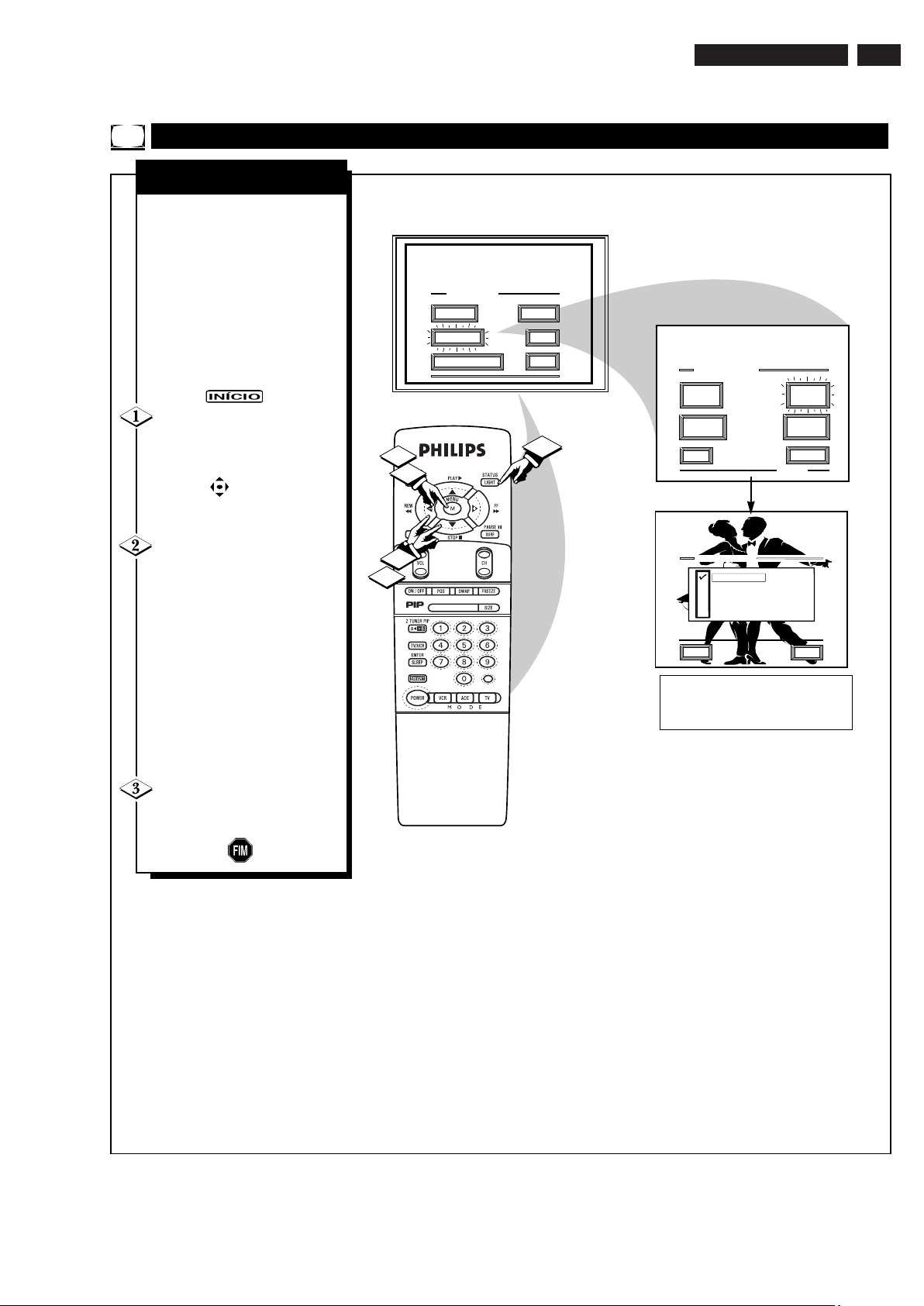
FUNÇÕES ESPECIAIS - FEATURES (CONTINUAÇÃO)
MAIN MENU
PICTURE
FEATURES
SOUND
HELP
EXIT
EXIT
1 OF 5
PICTURE
SOURCE
MORE...
CLOSED
CAPTIONS
FEATURE MENU
CHANNEL
MEMORY
CABLE
TUNING
1
2
2
1
3
CABLE TUNING
HELP
EXIT
CABLE ANT A
CABLE ANT B
NORMAL ANT A
NORMAL ANT B
1ST TIME SETUP
Nota: Ambas as entradas de antena ANT A e B
na parte traseira da TV podem ser ajustadas para
o sinal conectado (tanto uma fonte de antena
como uma fonte por cabo).
V
ocê precisa se assegurar de que
o TV está configurado para
receber sinais de TV a cabo ou de
antena. Em outras palavras, o TV
precisa saber se você conectou um
sinal de TV a cabo ou uma antena
normal no plugue ANTENNA.
NOTA: Se você já tiver realizado o
“Ajuste Inicial" (First Time Setup)
(que aparece no Guia de uso
rápido), este passo já foi realizado.
Selecione a função CABLE
CHANNEL TUNING. Com o
menu FEATURES na tela, mova o
marcador vermelho com as teclas
MENU (M) , quando atingir a
função selecionada pressione a tecla
MENU.
Pressione as teclas MENU
para mover o marcador vermelho.
Pressione então a tecla MENU para
selecionar () o modo desejado -
Por exemplo:
CABLE - Se você tiver um
sistema de TV a cabo
conectado ao seu TV.
Canais 1-125 disponíveis.
NORMAL - Se você tiver uma
antena conectada ao seu TV.
Canais 2-69 (VHF/UHF)
disponíveis.
Depois de fazer sua seleção de
modo pressione a tecla STATUS
para limpar a tela.
SINTONIA TV A CABO
12
GR9D
11
Page 12
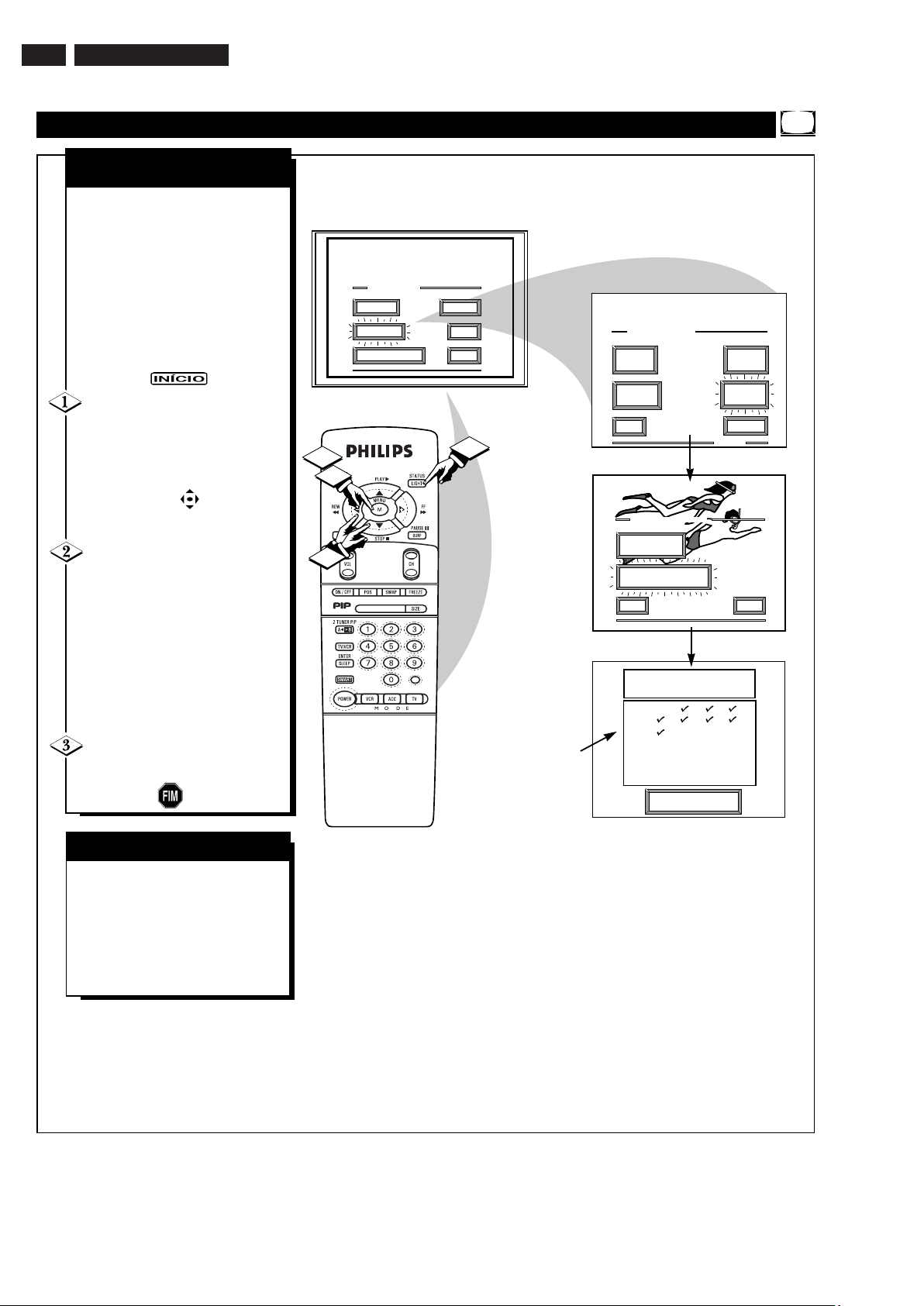
12 GR9D
13
GR9D
Press "M" to
Stop Auto-Program
EXIT
1 OF 5
PICTURE
SOURCE
MORE...
CLOSED
CAPTIONS
FEATURE MENU
CHANNEL
MEMORY
CABLE
TUNING
AUTO-PROGRAMMING CHANNEL
MEMORY FOR ANT A
1 2 3 4
5 6 7 8
9 1O 11 12
13 14 15 16
17 18 19 20
21 22 23 24
MAIN MENU
PICTURE
FEATURES
SOUND
HELP
EXIT
EXIT
ADD/DELETE
CHANNELS
START
AUTO-PROGRAMMING
HELP
1
2
1
3
CHANNEL MEMORY
1ST TIME SETUP
FUNÇÕES ESPECIAIS - FEATURES (CONTINUAÇÃO)
S
eu TV pode se configurar
automaticamente para os canais
locais (ou canais de TV a cabo). Isto
facilita a seleção das estações de TV
quando as teclas de canal CH
forem pressionadas.
NOTA: Se você já tiver realizado o
“Ajuste Inicial" (First Time Setup)
(que aparece no Guia de uso rápido),
este passo já foi realizado.
Selecione o controle CHANNEL
MEMORY (START
AUTOPROGRAMMING).
Com o menu FEATURES na tela,
mova o marcador vermelho com as
teclas MENU (M) . Ao atingir a
função desejada pressione a tecla
MENU.
Pressione a tecla MENU para
ligar AUTOPROGRAMMING.
O TV mostra quais os números de
canais estão armazenados (
)
enquanto eles vão sendo adicionados
à memória.
“Autoprogramming CHANNEL
MEMORY is finished” aparece
quando o TV terminar a adição de
canais.
Pressione a tecla STATUS ou
MENU (M) para limpar a tela.
PROGRAMAÇÃO AUTOMÁTICA
DA MEMÓRIA DE CANAIS
DICAS
Lembre-se, para que os canais
possam ser armazenados, uma antena
ou sinal de TV a cabo devem ser
previamente conectados ao seu TV.
Se você quiser eliminar qualquer
canal da memória do TV, veja
“ADICIONANDO/ELIMINANDO
CANAIS”, na próxima página.
Os números de canal já
estarão armazenados na
memória.
13
Page 13
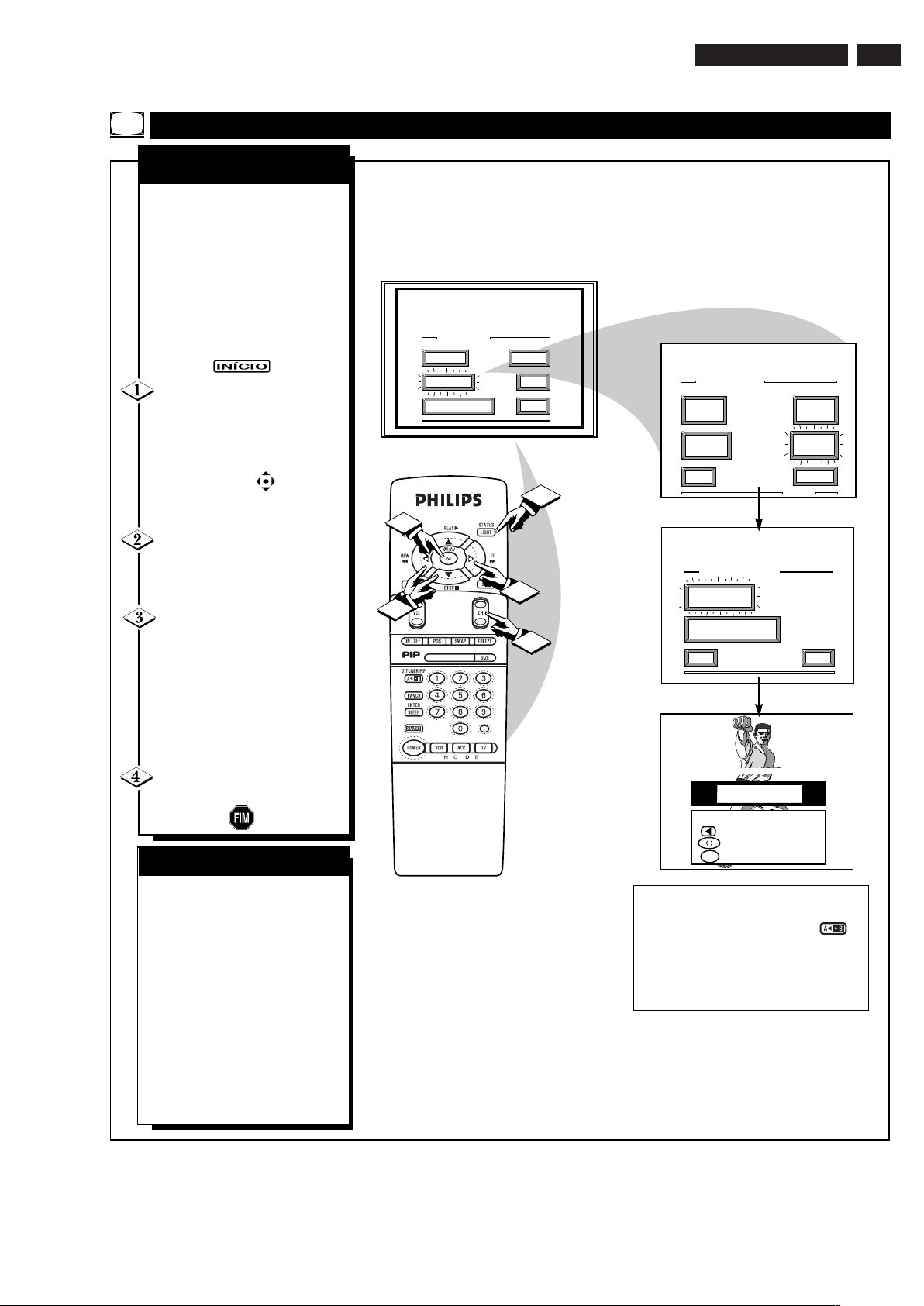
EXIT
1 OF 5
PICTURE
SOURCE
MORE...
CLOSED
CAPTIONS
FEATURE MENU
CHANNEL
MEMORY
CABLE
TUNING
MAIN MENU
PICTURE
FEATURES
SOUND
HELP
EXIT
EXIT
ADD/DELETE
CHANNELS
START
AUTO-PROGRAMMING
CHANNEL MEMORY
HELP
Channel 19 Added
for ANT A
to DELETE CHANNEL
when FINISHED
SELECT CHANNEL
M
2
3
4
1
1
ADD/DELETE CHANNEL
for ANT B
A
B
1ST TIME SETUP
FUNÇÕES ESPECIAIS - FEATURES (CONTINUAÇÃO)
NOTA: Uma memória de canais ADD/DELETE poderá
ser criada para o conector de Antena B (ANT B) na parte
traseira da unidade (ao conectar um sinal de antena ou
TV a Cabo). Para isto basta pressionar a tecla no
controle remoto, durante a operação ADD/DELETE
CHANNEL, esta tecla vai chavear a operação para os
sinais conectados ou à antena A ou à antena B (ANT A /
ANT B). Em seguida prossiga com os passos 2 e 3
conforme mostrado à esquerda, para adicionar ou apagar
os canais desejados.
A
Programação Automática
(veja página anterior)
adiciona todos os canais que ela
consegue encontrar (pela sua
antena ou TV a cabo) à memória
de seu TV. A funcão Add/Delete
Channels torna fácil adicionar
outros canais, ou eliminar canais,
da lista de canais na memória do
TV.
Selecione CHANNEL
MEMORY (ADD/DELETE
CHANNELS)
Com o menu FEATURES na tela,
mova o marcador vermelho com as
teclas MENU (M) até
selecionar a função desejada e
então pressione a tecla MENU.
Pressione as teclas
CHANNEL ou de números
para selecionar o canal que você
quer adicionar ou eliminar.
Pressione a tecla MENU para
adicionar o canal à memória do
TV.
Pressione a tecla MENU para
eliminar o canal da memória.
Repita os passos 2 e 3 para cada
canal que você quer eliminar ou
adicionar.
Pressione a tecla STATUS ou
MENU para limpar a tela.
ADICIONANDO/
ELIMINANDO CANAIS
DICAS
Lembre-se: você também pode
adicionar os modos AUX 1
VIDEO, AUX 2 VIDEO etc. como
se fossem um canal. Então ao
pressionar as teclas CH o
modo AUX(iliar) será facilmente
selecionado para os sinais
conectados à entrada desejada.
(veja página 29).
Observação: Os modos AUX(iliar)
VIDEO estão localizados entre o
número de canal máximo e o
número de canal mínimo dentro da
tela de controle ADD/DELETE
CHANNEL.
14
GR9D
13
Page 14
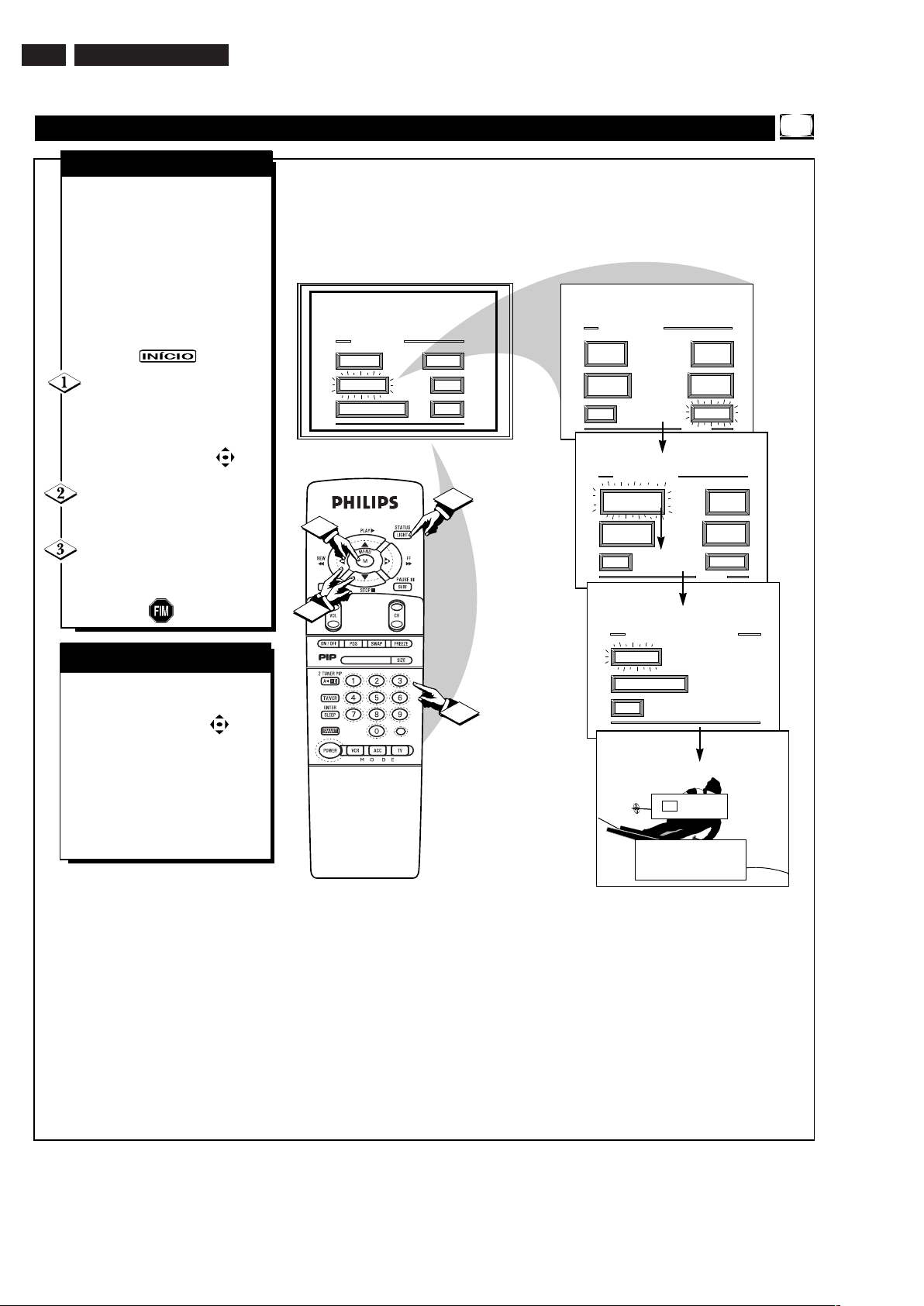
14 GR9D
15
GR9D
FUNÇÕES ESPECIAIS - FEATURES (CONTINUAÇÃO)
MAIN MENU
PICTURE
FEATURES
SOUND
HELP
EXIT
EXIT
1 OF 5
PICTURE
SOURCE
MORE...
CLOSED
CAPTIONS
FEATURE MENU
EXIT
2 OF 5
MORE...
HALF HOUR
REMINDER
FEATURE MENU
CHANNEL
MEMORY
CABLE
TUNING
CHANNEL
DISPLAY
SLEEP
TIMER
EXIT
SET ALARM TIMER
SET CLOCK
SET CLOCK / ALARM TIMER
SET CLOCK &
ALARM TIMER
9 : 19 AM
SET CLOCK
PLEASE ENTER THE
CURRENT HOUR
1
1
3
2
1ST TIME SETUP
AJUSTE DO RELÓGIO
S
eu TV vem com um relógio na
tela. Durante a operação
normal, o relógio aparece na tela a
cada mudança de canal (e quando
a tecla STATUS é pressionada).
NOTA: Se você já tiver realizado o
“Ajuste Inicial" (First Time Setup)
(que aparece no Guia de uso
rápido), este passo já foi realizado.
Selecione a função SET
CLOCK
Com o menu FEATURES (2 of 5)
na tela, mova o marcador vermelho
com as teclas MENU (M) .
Pressione a tecla MENU.
Pressione as teclas numéricas
no controle remoto para acertar a
hora do relógio.
Pressione a tecla STATUS
para colocar o relógio em
funcionamento e limpar a tela.
Lembre-se de apertar “0” antes
para horas com um dígito.
As teclas de MENU (M) do
controle remoto também podem ser
usadas para ajustar a hora, minuto
e a parte AM/PM do relógio.
O horário do TV pode se perder
quando o TV for tirado da tomada
(ou a alimentação AC for
interrompida).
DICAS
15
Page 15
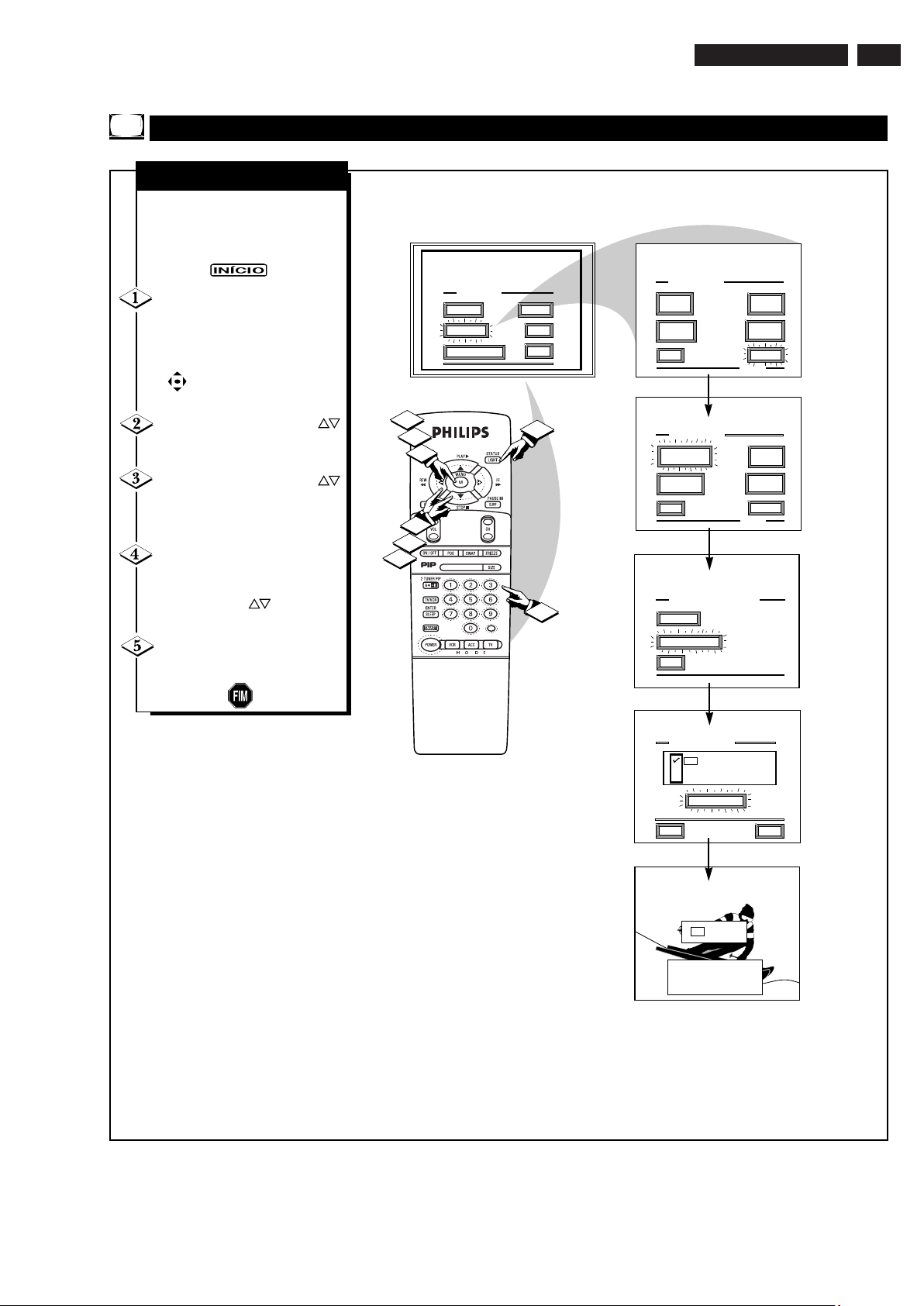
MAIN MENU
PICTURE
FEATURES
SOUND
HELP
EXIT
EXIT
1 OF 5
PICTURE
SOURCE
MORE...
CLOSED
CAPTIONS
FEATURE MENU
CHANNEL
MEMORY
CABLE
TUNING
EXIT
2 OF 5
MORE...
HALF HOUR
REMINDER
FEATURE MENU
CHANNEL
DISPLAY
SLEEP
TIMER
SET CLOCK &
ALARM TIMER
7 : 30 AM
SET ALARM TIME
PLEASE ENTER THE
HOUR TO TURN ON
EXIT
SET CLOCK
SET CLOCK/ALARM TIMER
SET ALARM TIMER
HELP
EXIT
ON
OFF
SET ALARM TIME
SET ALARM TIMER
4
5
1
2
3
1
2
3
1ST TIME SETUP
FUNÇÕES ESPECIAIS - FEATURES (CONTINUAÇÃO)
A
ssim como um despertador,
você pode configurar seu TV
para ligar todos os dias à mesma
hora.
Selecione a função SET
ALARM TIMER.
Com o menu FEATURES na tela
(2 of 5), mova o marcador
vermelho com as teclas MENU
(M) . Pressione a tecla
MENU.
Pressione as teclas MENU
e MENU (M) para marcar e
selecionar “ON” ().
Pressione as teclas MENU
e então MENU (M) para
selecionar “SET ALARM
TIMER”.
Pressione as teclas numéricas
do controle remoto para indicar o
horário em que o TV será ligado.
(Pressione MENU
para AM
ou PM.)
Pressione a tecla STATUS
para ligar “ALARM TIMER” e
limpar a tela.
AJUSTE DO TEMPORIZADOR
16
15
GR9D
Page 16
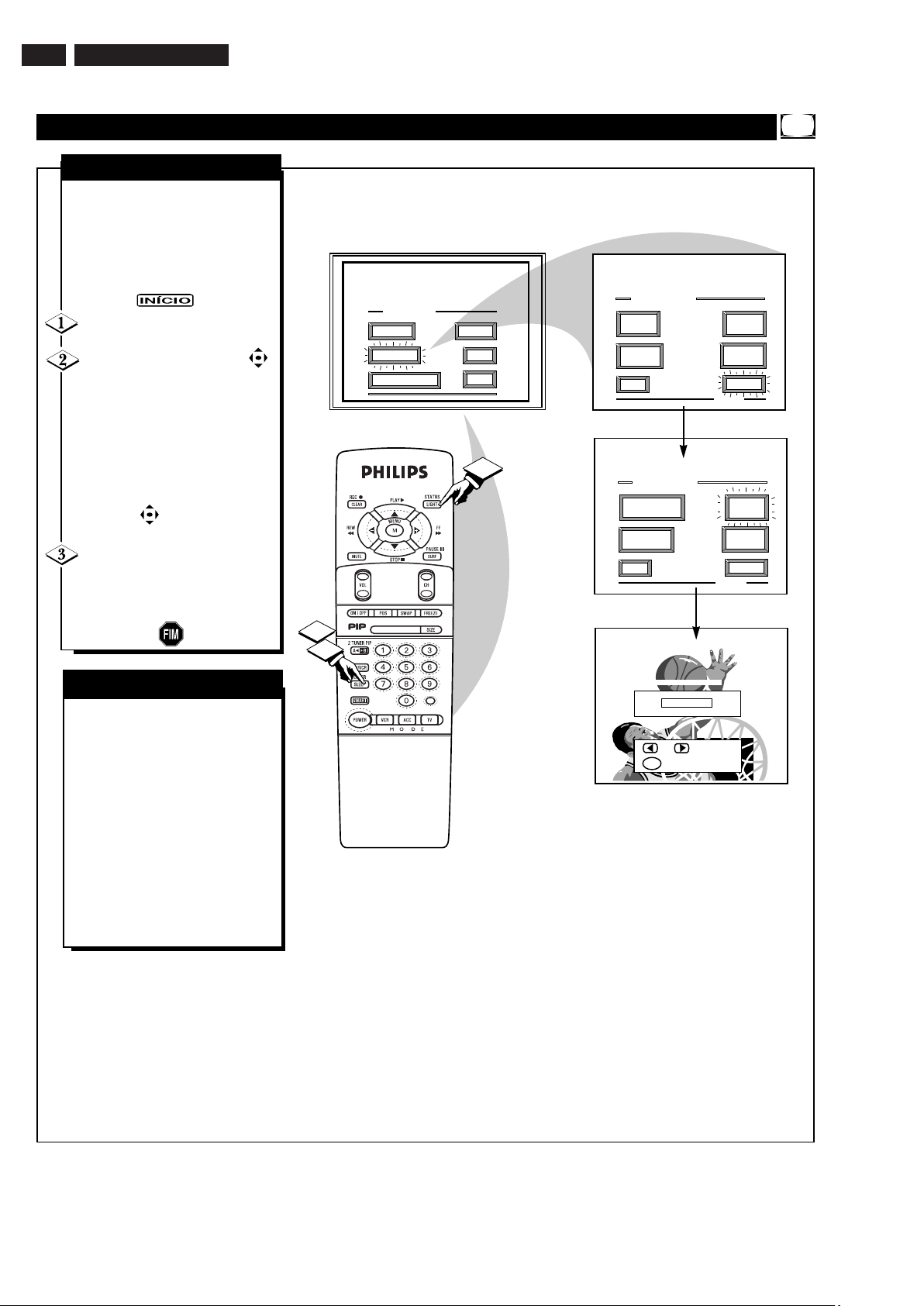
16 GR9D
17
GR9D
MAIN MENU
PICTURE
FEATURES
SOUND
HELP
EXIT
EXIT
1 OF 5
PICTURE
SOURCE
MORE...
CLOSED
CAPTIONS
FEATURE MENU
CHANNEL
MEMORY
CABLE
TUNING
EXIT
2 OF 5
MORE...
HALF HOUR
REMINDER
FEATURE MENU
CHANNEL
DISPLAY
SLEEP
TIMER
SET CLOCK &
ALARM TIMER
1 : 15
to CHANGE
when FINISHED
M
or
2
1
3
SET SLEEP TIMER
1ST TIME SETUP
FUNÇÕES ESPECIAIS - FEATURES (CONTINUAÇÃO)
V
ocê já dormiu na frente do TV e
depois acordou às duas da
madrugada, com os chiados nos
seus ouvidos? Bem, seu TV pode
evitar este problema se autodesligando automaticamente.
Selecione a função SLEEP
TIMER no controle remoto.
Pressione as teclas MENU
para selecionar o intervalo de tempo
(entre 15 minutos e 2 horas) antes
que o TV se desligue sozinho.
Nota: Você também pode selecionar
o controle SLEEP através do
MENU FUNCTIONS (2 of 5) na
tela da TV. Mova o marcador
vermelho utilizando as teclas do
MENU (M) . Em seguida,
pressione a tecla MENU.
Pressione a tecla STATUS ou
MENU (M) para limpar a tela
depois que você definir o tempo
para o TV se desligar.
Lembre-se: para ver quantos
minutos faltam para o TV se
desligar sozinho, selecione
novamente a tela de controle SLEEP
TIMER.
Para cancelar uma seleção do
SLEEP TIMER, retorne o
temporizador para OFF. (Ligar e
desligar
o TV, ou pressionar um
botão durante o último minuto,
também cancela essa definição.)
Alguns segundos antes do TV se
desligar, uma mensagem aparecerá
na tela.
DICAS
SLEEP TIMER
17
Page 17
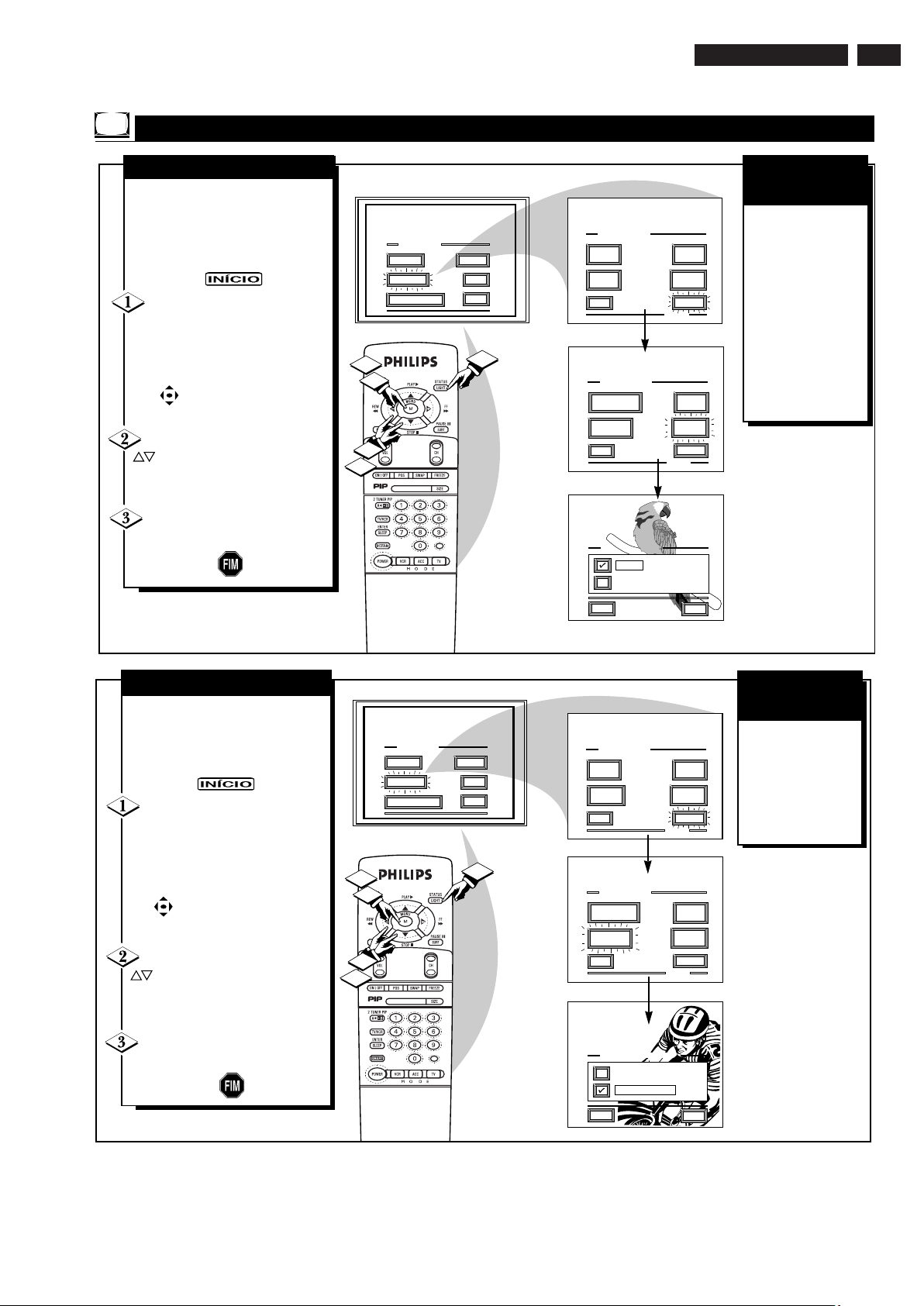
HELP
EXIT
OFF
EVERY HALF HOUR
MAIN MENU
PICTURE
FEATURES
SOUND
HELP
EXIT
EXIT
1 OF 5
PICTURE
SOURCE
MORE...
CLOSED
CAPTIONS
FEATURE MENU
CHANNEL
MEMORY
CABLE
TUNING
EXIT
2 OF 5
MORE...
HALF HOUR
REMINDER
FEATURE MENU
CHANNEL
DISPLAY
SLEEP
TIMER
SET CLOCK &
ALARM TIMER
1
2
1
2
3
HALF HOUR REMINDER
1ST TIME SETUP
C
om o controle Half Hour
Reminder, o TV mostra
automaticamente a hora e canal
atuais a cada 30 minutos.
Selecione a função HALF
HOUR REMINDER.
Com o menu FEATURES (2 of 5)
na tela, mova o marcador
vermelho com as teclas MENU
(M) . Pressione então a tecla
MENU.
Pressione as teclas MENU
e MENU (M) para e
selecionar () o item EVERY
HALF HOUR.
Pressione a tecla STATUS
para limpar a tela.
HALF HOUR REMINDER
FUNÇÕES ESPECIAIS - FEATURES (CONTINUAÇÃO)
MAIN MENU
PICTURE
FEATURES
SOUND
HELP
EXIT
EXIT
1 OF 5
PICTURE
SOURCE
MORE...
CLOSED
CAPTION
FEATURE MENU
CHANNEL
MEMORY
CABLE
TUNING
EXIT
2 OF 5
MORE...
HALF HOUR
REMINDER
FEATURE MENU
CHANNEL
DISPLAY
SLEEP
TIMER
SET CLOCK &
ALARM TIMER
CHANNEL DISPLAY
HELP
EXIT
LARGE
SMALL - Channel/Label
3
1
2
1
2
1ST TIME SETUP
C
om o controle Channel
Display, você pode mudar o
tamanho e o lugar na tela onde
aparecem as informações de canal
e relógio.
Selecione a função
CHANNEL DISPLAY.
Com o menu FEATURES na tela
(2 of 5), mova o marcador
vermelho com as teclas MENU
(M) . Pressione, então, a tecla
MENU.
Pressione as teclas MENU
e MENU (M) para marcar e
selecionar () o controle de
display Grande ou Pequeno.
Pressione a tecla STATUS
para limpar a tela.
CHANNEL DISPLAY
DICAS
Tente: pressione as
teclas CH e
você deve ver as
informações no
tamanho que você
selecionou.
Lembre-se: o
tamanho pequeno
(SMALL) mostra
apenas o número do
canal, não o horário
(ou relógio).
DICAS
Lembre-se: as
indicações de canal
e hora aparecerão
na hora cheia e na
meia hora por,
aproximadamente,
5 segundos.
18
GR9D
17
Page 18
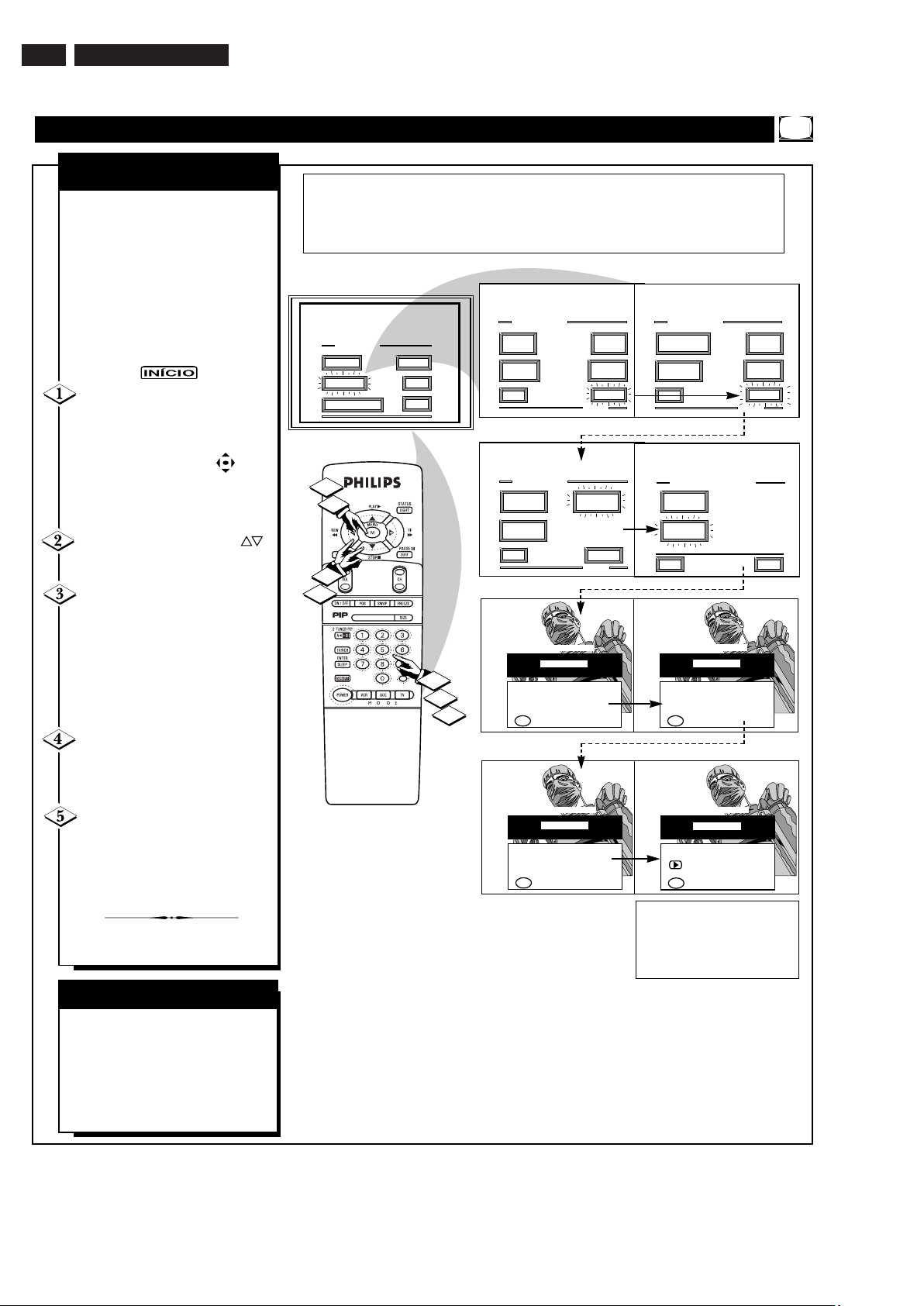
18 GR9D
19
GR9D
FUNÇÕES ESPECIAIS - FEATURES (CONTINUAÇÃO)
EXIT
3 OF 5
FEATURE MENU
CHANNEL
LABELS
MAIN MENU
PICTURE
FEATURES
SOUND
HELP
EXIT
EXIT
1 OF 5
PICTURE
SOURCE
MORE...
CLOSED
CAPTIONS
FEATURE MENU
CHANNEL
MEMORY
CABLE
TUNING
EXIT
2 OF 5
MORE...
HALF HOUR
REMINDER
FEATURE MENU
CHANNEL
DISPLAY
SLEEP
TIMER
SET CLOCK &
ALARM TIMER
LANGUAGE
SELECTION
PARENTAL
CONTROL
MORE...
PARENTAL CONTROL
HELP
EXIT
SETUP
CODE
CHANNEL
BLOCKING
ACCESS CODE SETUP
X X X X
to EXIT
First Enter Your
Current Access Code.
M
ACCESS CODE SETUP
to EXIT
TRY AGAIN. If You've
Forgotten Your Access
Code go to SETUP CODE
and see Owner's Manual.
M
X X X X
INCORRECT ACCESS CODE
ACCESS CODE SETUP
to EXIT
Access Code Changed.
M
X X X X
for CHANNEL BLOCKING
ACCESS CODE SETUP
to EXIT
Next Enter Your New
Access Code.
M
X X X X
1
2
1
2
5
3
4
1ST TIME SETUP
PARENTAL CONTROL
BLOQUEIO DE CANAIS
P
arental Control permite que os
pais bloqueiem, ou “censurem”,
quaisquer canais que eles achem
que as crianças não devam assistir.
Um canal colocado sob Parental
Control não pode ser assistido até
que um código de acesso correto
seja usado para desbloquear o
canal. Primeiro, vamos ver como
estabelecer o código de acesso:
Selecione PARENTAL
CONTROL
Com o menu FEATURES (3 of 5)
na tela, mova o marcador vermelho
com as teclas MENU (M) .
Pressione então a tecla MENU.
“BLOCK CHANNELS” e “SETUP
CODE” aparecerão na tela.
Pressione as teclas MENU
e
MENU (M) para marcar e
selecionar o item SETUP CODE.
Pressione 0, 7, 1, 1 no controle
remoto.
“XXXX” aparecerá na tela ACCESS
CODE SETUP assim que você
pressionar as teclas numéricas.
“INCORRECT ACCESS CODE TRY AGAIN” também aparecerá na
tela.
Pressione 0, 7, 1, 1 no controle
remoto novamente. A mensagem:
“Next Enter Your New Access
Code” aparecerá na tela.
Entre um novo número de
quatro dígitos usando o controle
remoto. A mensagem:
“Access Code Changed” aparecerá
na tela para mostrar que um novo
código foi estabelecido.
Veja a página seguinte para
descobrir como bloquear canais.
• Pressione MENU para continuar e
começar a bloquear canais.
• Pressione MENU para voltar à tela do
menu Parental Control.
• Pressione STATUS para limpar a tela.
DICAS
Pais - é impossível desbloquear ou
eliminar seu código de acesso sem
mudar para um novo código. Assim,
se o código de acesso foi alterado, e
não foi por vocês, então vocês
saberão que alguém alterou o código
e o canal censurado foi assistido.
Observação: Seu TV saiu da fábrica com o código de acesso “0000”. Se você está usando seu
TV e o Parental Control pela primeira vez, e não quer alterar o código de acesso, você pode
usar “0000” para bloquear os canais - veja a próxima página. O código “0711” (mostrado
nesta página) é dado como padrão, ou uma maneira de zerar o código quando o número de
acesso atual não é conhecido.
19
Page 19
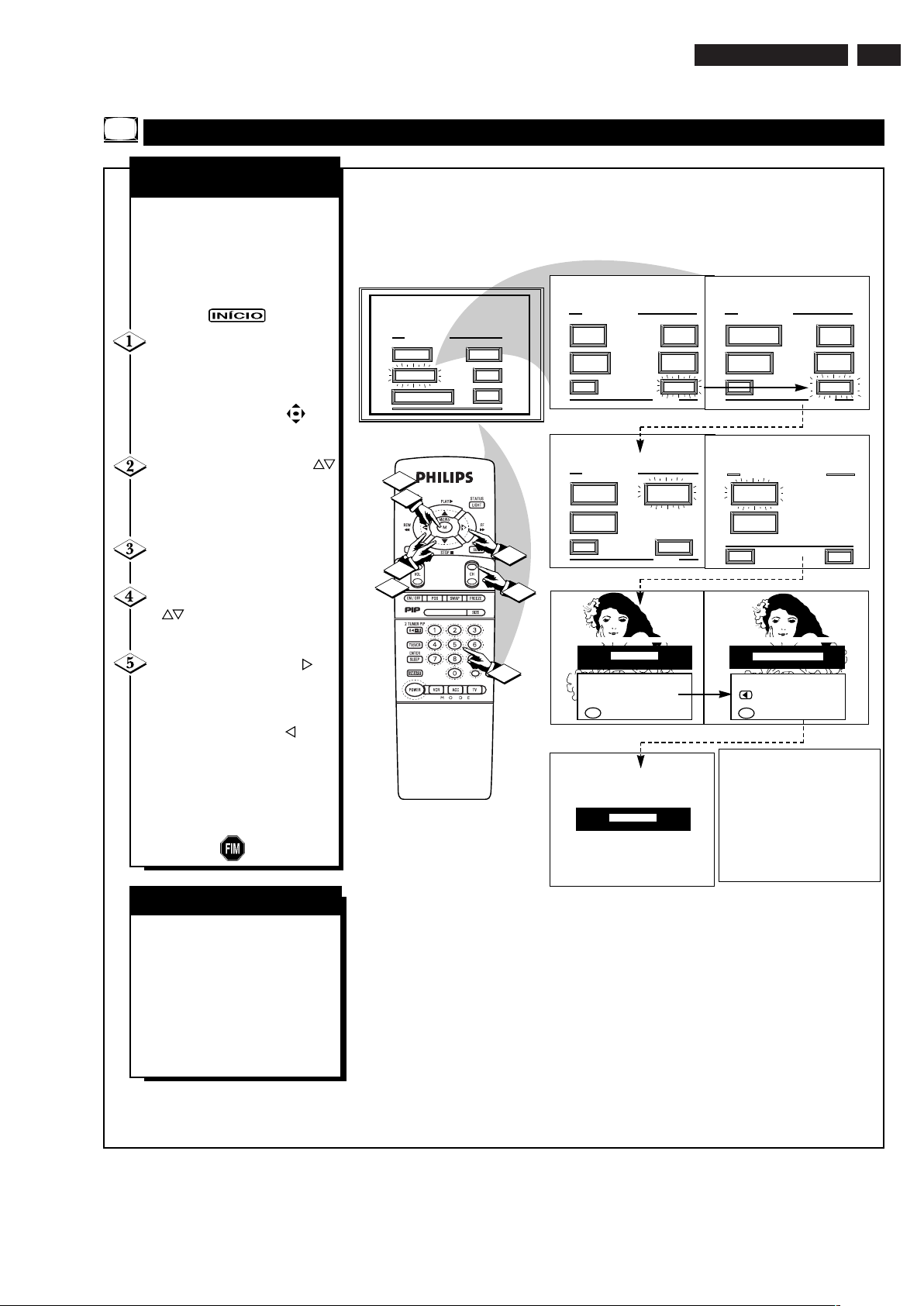
FUNÇÕES ESPECIAIS - FEATURES (CONTINUAÇÃO)
EXIT
3 OF 5
FEATURE MENU
CHANNEL
LABELS
MAIN MENU
PICTURE
FEATURES
SOUND
HELP
EXIT
EXIT
1 OF 5
PICTURE
SOURCE
MORE...
CLOSED
CAPTIONS
FEATURE MENU
CHANNEL
MEMORY
CABLE
TUNING
EXIT
2 OF 5
MORE...
HALF HOUR
REMINDER
FEATURE MENU
CHANNEL
DISPLAY
SLEEP
TIMER
SET CLOCK &
ALARM TIMER
LANGUAGE
SELECTION
PARENTAL
CONTROL
MORE...
PARENTAL CONTROL
HELP
EXIT
SETUP
CODE
CHANNEL
BLOCKING
Please enter Access Code
-ORSelect another Channel
for viewing.
CHANNEL 19
CHANNEL BLOCKING ACTIVE
X X X X
1
2
1
2
3
4
5
CHANNEL BLOCKING MEMORY
X X X X
to EXIT
To Block or Un-Block
channels First Enter
your Access Code.
M
CHANNEL BLOCKING MEMORY
Channel 19 blocked
to EXIT
SELECT CHANNEL
M
to ALLOW VIEWING
1ST TIME SETUP
PARENTAL CONTROL
BLOQUEIO DE CANAIS
D
epois que o seu código de
acesso for estabelecido (veja
página anterior), você estará
agora pronto para selecionar o
canal que você quer bloquear ou
censurar.
Selecione a função BLOCK
CHANNELS.
Com o menu FEATURES (3 of 5)
na tela, mova o marcador vermelho
com as teclas MENU (M) .
Pressione, então, a tecla MENU.
Pressione as teclas MENU
e MENU (M) para marcar e
selecionar o item BLOCK
CHANNELS.
Entre o número de acesso
correto.
Pressione as teclas de canal
CH
ou o número do canal que
você deseja bloquear.
Pressione a tecla MENU
para “BLOCK VIEWING” bloquear o canal selecionado.
Pressione a tecla MENU
para “ALLOW VIEWING” desbloquear o canal selecionado.
Repita os passos 3 e 4 para
qualquer outros canais que você
deseje bloquear.
DICAS
Lembre-se, para facilitar a
audiência do TV, todos os canais
serão desbloqueados quando o
código de acesso correto for
colocado.
Depois que o TV for desligado e
ligado novamente, Parental Control
voltará a funcionar para todos os
canais selecionados.
Observação: Você pode também
bloquear o uso das entradas de
Áudio/Vídeo do seu TV. Isto impede o
uso de videocassetes ligados aos
conectores de entrada de A/V. Basta
selecionar AUX 1 VIDEO, AUX 2
VIDEO ou SIDE VIDEO (localizados
entre o menor e o maior número de
canal) na tela de bloqueio de canais, e
selecionar “blocked”.
TELA DE MENSAGEM DE CANAL
BLOQUEADO (Aparece quando alguém
tenta selecionar um canal bloqueado e a
função Parental Control está ligada.)
20
GR9D
19
Page 20
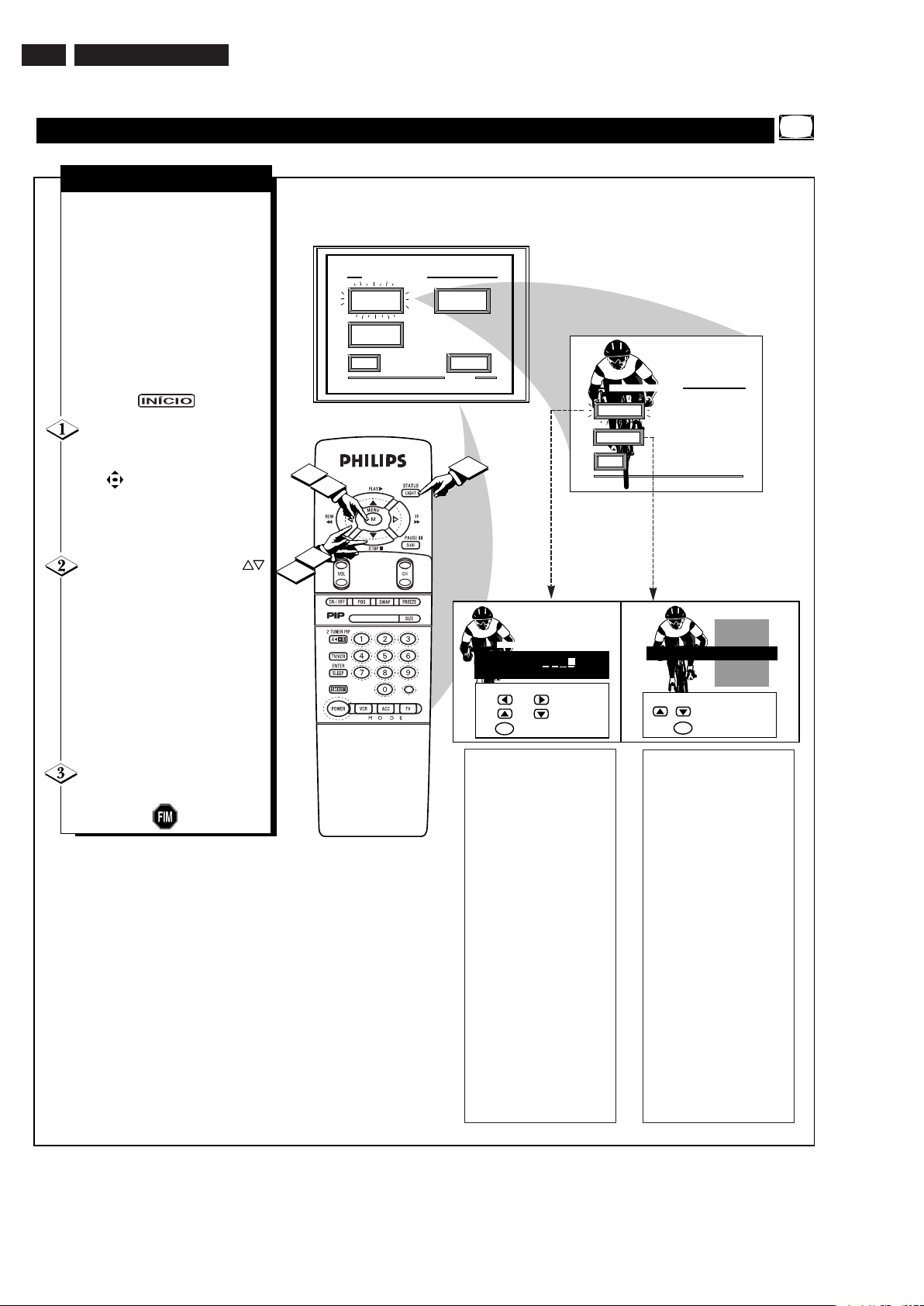
20 GR9D
21
GR9D
FUNÇÕES ESPECIAIS - FEATURES (CONTINUAÇÃO)
Create Your Own
Choose From List
to EXIT
CHOOSE ANTENNA A CHANNEL
M
to SELECT LABEL
BRV
CBN
CNBC
CMT
Channel 1 0
CBS
2
1
1
2
3
EXIT
3 OF 5
LANGUAGE
SELECTION
FEATURE MENU
CHANNEL
LABELS
PARENTAL
CONTROL
MORE...
EXIT
CHANNEL LABELS
PRESETS
MANUAL
CHANNEL GUIDE LABEL
when FINISHED
to SELECT
M
to CHANGE
or
or
C H 1 0 C B S
ANTENNA A LABELS
V
ocê já teve problemas em
lembrar em que canal está
uma estação ou uma rede? Este é
um modo rápido de visualizar e
selecionar canais em uma lista de
canais nomeados.
Coloque um nome de 4 letras que
você pode programar para que
apareça com o número do canal na
tela. Exemplo de nome: WXYZ para chamar uma estação de TV
Dentro da tela (3 of 5) do Menu
Features mova o marcador
vermelho através das teclas de
Menu para selecionar a função
NOMEAR CANAIS (CHANNEL
LABELS). Pressione então a tecla
Menu (M).
Pressione as teclas MENU
e MENU (M) para marcar e
selecionar:
“MANUAL” para criar seu nome
para um canal.
“PRESETS” para escolher de uma
lista de nomes de canais já
existente.
(Veja detalhes de instruções nesta
página.)
Pressione a tecla STATUS
para limpar a tela.
NOMEAR CANAIS
MANUAL - para criar seu
próprio nome de canal:
Pressione as teclas de
canal
ou as teclas
numéricas para selecionar o
canal desejado.
Um marcador vermelho
indica o espaço de letra
ativo para o título do canal.
Pressione as teclas de
MENU
para escolher
qualquer um dos símbolos
ou letras que são dados para
o seu uso.
Pressione as teclas de
MENU
para mover o
marcador vermelho para
outro espaço de letra, e
repita o procedimento
acima.
Pressione a tecla STATUS
para limpar a tela quando
terminar.
PRESETS - para escolher
o nome em uma lista de
nomes:
Pressione as teclas de
canal
ou o teclado
numérico para selecionar o
canal desejado.
Pressione as teclas de
MENU
para mover
para cima e para baixo na
lista de nomes de canais.
Apenas pare no nome que
você deseja utilizar.
O nome selecionado
aparece automaticamente
com as mudanças de canal e
quando a tecla STATUS é
pressionada.
Pressione a tecla STATUS
para limpar a tela quando
terminar.
21
Page 21
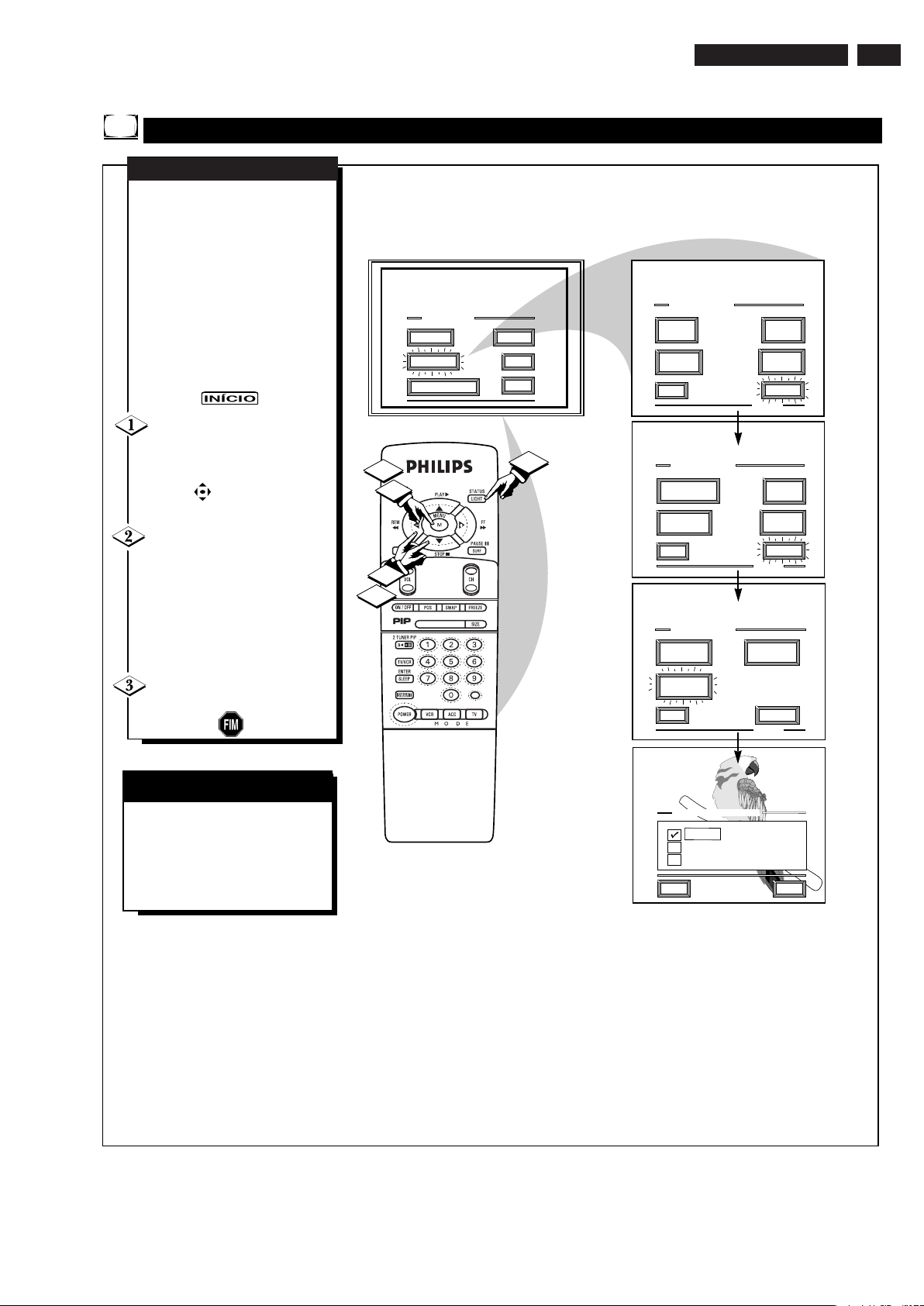
MAIN MENU
PICTURE
FEATURES
SOUND
HELP
EXIT
EXIT
1 OF 5
PICTURE
SOURCE
MORE...
CLOSED
CAPTIONS
FEATURE MENU
CHANNEL
MEMORY
CABLE
TUNING
EXIT
2 OF 5
MORE...
HALF HOUR
REMINDER
FEATURE MENU
CHANNEL
DISPLAY
SLEEP
TIMER
SET CLOCK &
ALARM TIMER
HELP
EXIT
ENGLISH
ESPANOL
PORTUGUESE
EXIT
3 OF 5
FEATURE MENU
CHANNEL
LABELS
MORE...
MORE...
PARENTAL
CONTROL
LANGUAGE
SELECTION
3
1
2
1
2
LANGUAGE SELECTION
1ST TIME SETUP
FUNÇÕES ESPECIAIS - FEATURES (CONTINUAÇÃO)
NOTA: Se você já tiver realizado o
“Ajuste Inicial" (First Time Setup)
(que aparece no Guia de uso
rápido), este passo já foi realizado.
Esta opção está disponível para
pessoas que queiram ter o menu
nos idiomas Espanhol ou Francês.
Através do Menu LANGUAGE
(Idioma) você poderá definir o
idioma em que as telas de menu
devem ser apresentadas: Inglês,
Espanhol ou Francês.
Selecione LANGUAGE
SELECTION no menu
FEATURES (3 of 5) mova o
marcador vermelho com as teclas
de MENU . Pressione, então a
tecla MENU.
Pressione as teclas de MENU
e a tecla MENU (M) para
selecionar () English, Spanish ou
French (na tela).
Todos os textos das telas de Menu
serão alterados para a linguagem
selecionada.
Pressione a tecla STATUS
para limpar a tela.
IDIOMA
Lembre-se, apenas os itens da tela
de Menu serão alterados para a
linguagem selecionada. Ele não
altera outros textos ou legendas na
tela como por exemplo Closed
Caption (CC).
DICAS
22
GR9D
21
Page 22
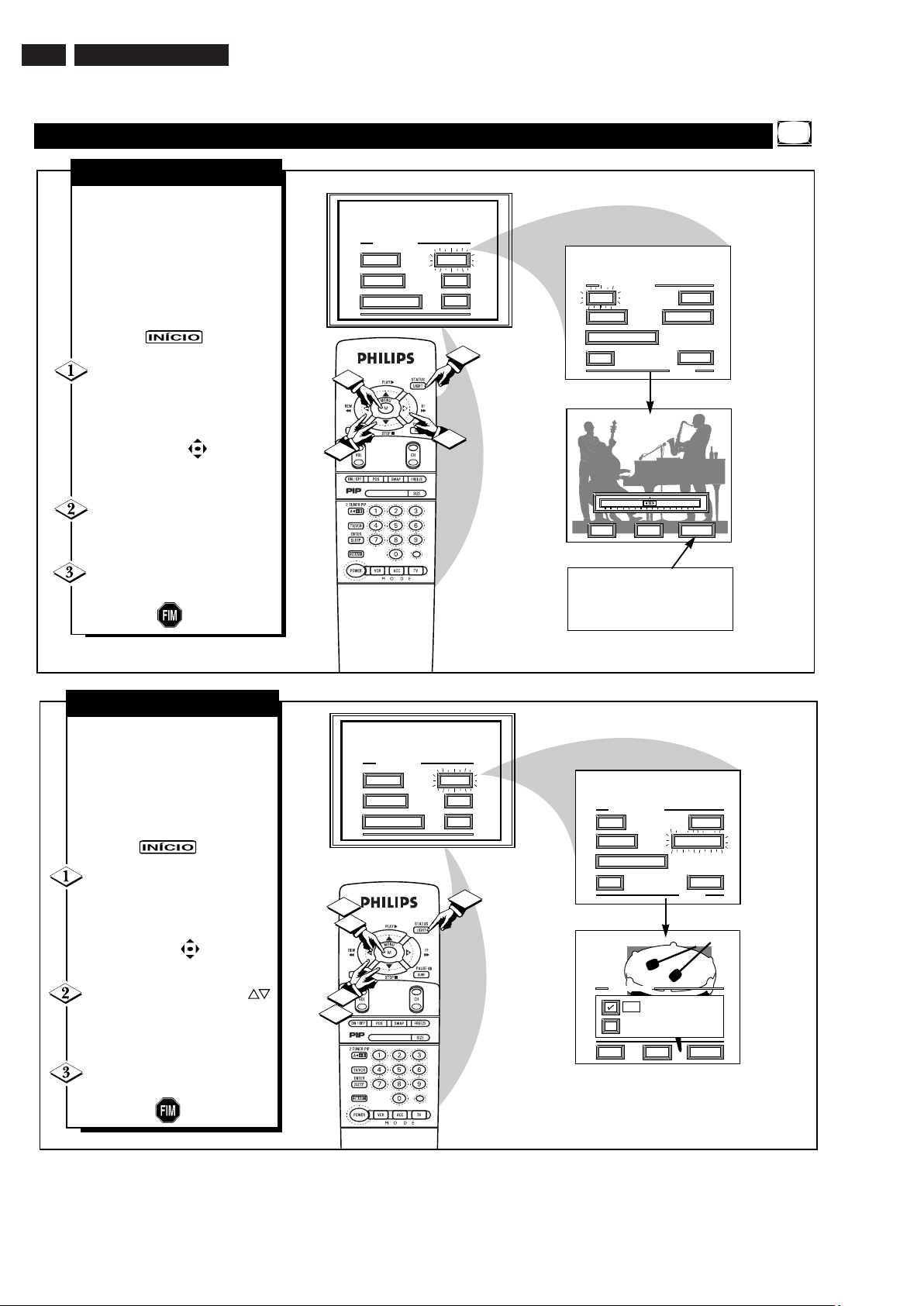
22 GR9D
23
GR9D
FUNÇÕES DO MENU DE SOM (SOUND)
MAIN MENU
PICTURE
FEATURES
SOUND
HELP
EXIT
HELP
EXIT
NEXT...
MIN
MAX
BASS
1
1
2
3
SOUND MENU
BASS BOOST
EXIT
1 OF 3
BASS
TREBLE
MORE...
BALANCE
INCREDIBLE STEREO
1ST TIME SETUP
Selecione, e então pressione a tecla
MENU (M) para ver controles
adicionais agrupados sob o mesmo
título. Por exemplo: Treble, Balance,
Bass Boost, Stereo, etc.
S
eu TV também tem controles
individuais para ajuste de som.
O BASS (graves: baixas
freqüências), TREBLE (agudos:
altas freqüências) e balanço entre
os alto-falantes (direito/esquerdo)
podem ser usados para ajustar o
som.
Selecione o controle de som
BASS, TREBLE ou BALANCE.
Com o menu SOUND na tela,
mova o marcador vermelho com as
teclas MENU (M) até
selecionar a função desejada , e
então pressione a tecla MENU.
Pressione as teclas (+) ou (-)
para ajustar o controle no nível
preferido.
Pressione a tecla STATUS
para limpar a tela.
GRAVES, AGUDOS E BALANÇO
MAIN MENU
PICTURE
FEATURES
SOUND
HELP
EXIT
SOUND MENU
BASS BOOST
EXIT
1 OF 3
BASS
TREBLE
MORE...
BALANCE
HELP
EXIT
NEXT...
ON
OFF
INCREDIBLE STEREO
1
2
1
2
3
BASS BOOST
1ST TIME SETUP
O
controle BASS BOOST
reforça a faixa de baixa
freqüência de áudio do seu TV. Isto
gera uma reprodução de som mais
profunda e completa, que pode ser
ouvida pelos alto-falantes do TV.
Selecione o controle de som
BASS BOOST.
Com o menu SOUND na tela,
mova o marcador vermelho com as
teclas MENU (M) . Pressione
então a tecla MENU.
Pressione as teclas MENU
e MENU (M) para marcar e ligar
() o controle de amplificação de
graves.
Pressione a tecla STATUS para
limpar a tela.
REFORÇO DOS GRAVES
23
Page 23
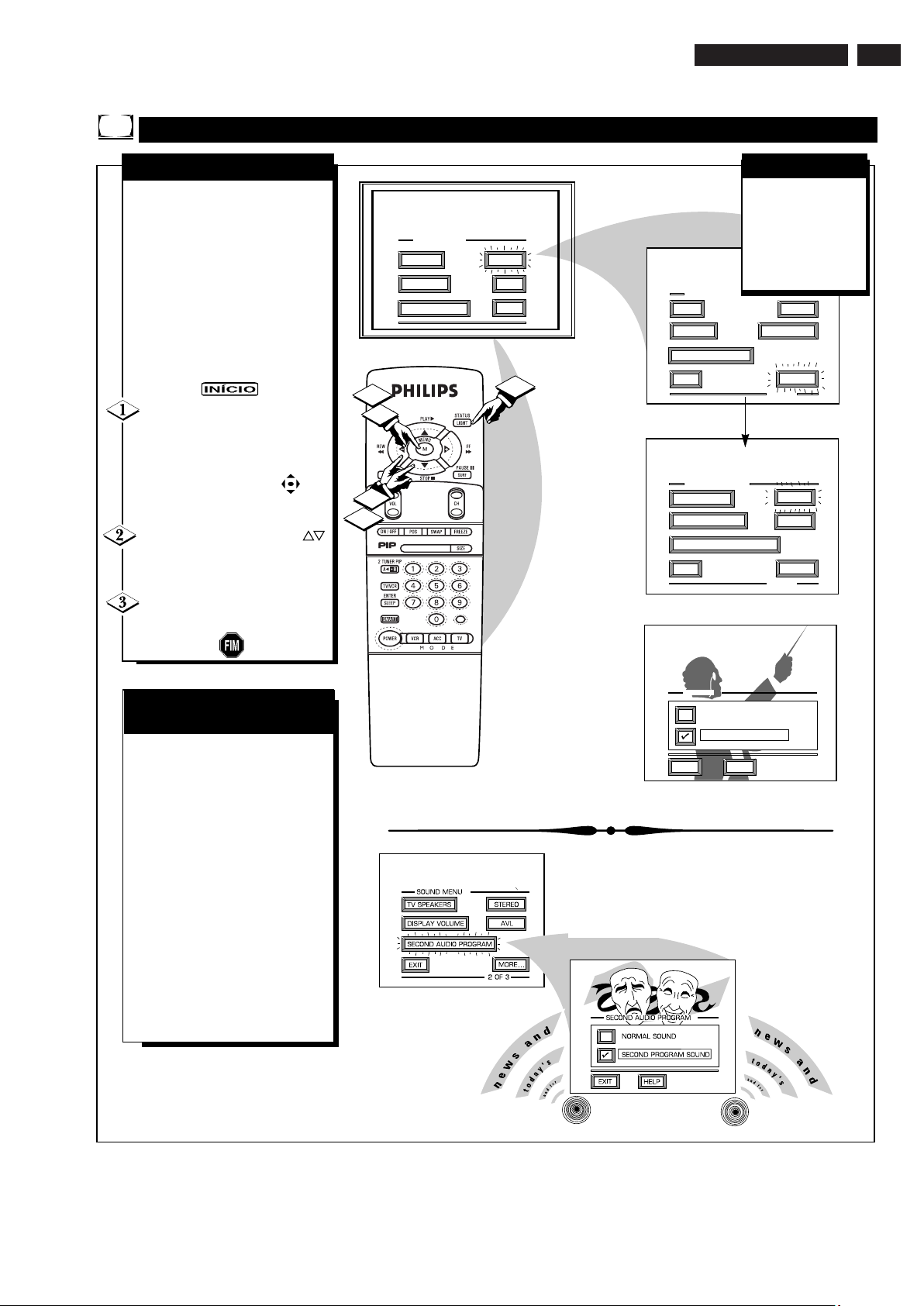
SOUND MENU
SECOND AUDIO PROGRAM
EXIT
2 OF 3
TV SPEAKERS
MORE...
DISPLAY VOLUME
STEREO
AVL
MAIN MENU
PICTURE
FEATURES
SOUND
HELP
EXIT
3
1
2
1
2
SOUND MENU
BASS BOOST
EXIT
1 OF 3
BASS
TREBLE
MORE...
BALANCE
INCREDIBLE STEREO
STEREO
HELP
EXIT
MONO AT ALL TIMES
STEREO IF AVAILABLE
1ST TIME SETUP
FUNÇÕES DO MENU DE SOM (CONTINUAÇÃO)
ESTÉREO
S
eu TV pode receber programas
transmitidos em estéreo. O TV
é equipado com um amplificador e
um sistema duplo de alto-falantes
através dos quais o som estéreo
pode ser ouvido.
Nota: A palavra STEREO será
exibida na tela e indica o estado
do canal da TV quando um sinal
de transmissão estéreo está
disponível e for recebido.
Selecione o controle de som
STEREO.
Com o menu SOUND (2 of 3) na
tela, mova o marcador vermelho
com as teclas MENU (M) .
Pressione então a tecla MENU.
Pressione as teclas MENU
e MENU (M) para marcar e ligar
() o modo estéreo.
Pressione a tecla STATUS para
limpar a tela.
Lembre-se: se o sinal
estéreo não estiver
disponível e o TV
estiver colocado em
modo estéreo, o som
vindo do TV continua
sendo MONO.
DICAS
SAP SÓ PODE SER SELECIONADO ()
QUANDO O SINAL DE SAP ESTIVER
PRESENTE.
O Segundo Programa de Áudio
(Second Audio Program - SAP) é
parte do sistema de transmissão
estéreo. Enviado como um canal de
áudio adicional, o SAP pode ser
ouvido separadamente do som do
programa de TV. As estações de
TV têm liberdade para usar o SAP
com vários propósitos, mas muitos
especialistas acreditam que ele será
usado para traduções de línguas em
shows de TV (ou para boletins
noticiários ou meteorológicos).
Observação: Se o sinal de SAP não
estiver disponível pela emissora, a
opção SAP não pode ser
selecionada. A mensagem: “This
program does not contain SAP
information” aparecerá na tela.
SAP
SEGUNDO PROGRAMA DE ÁUDIO
24
GR9D
23
Page 24
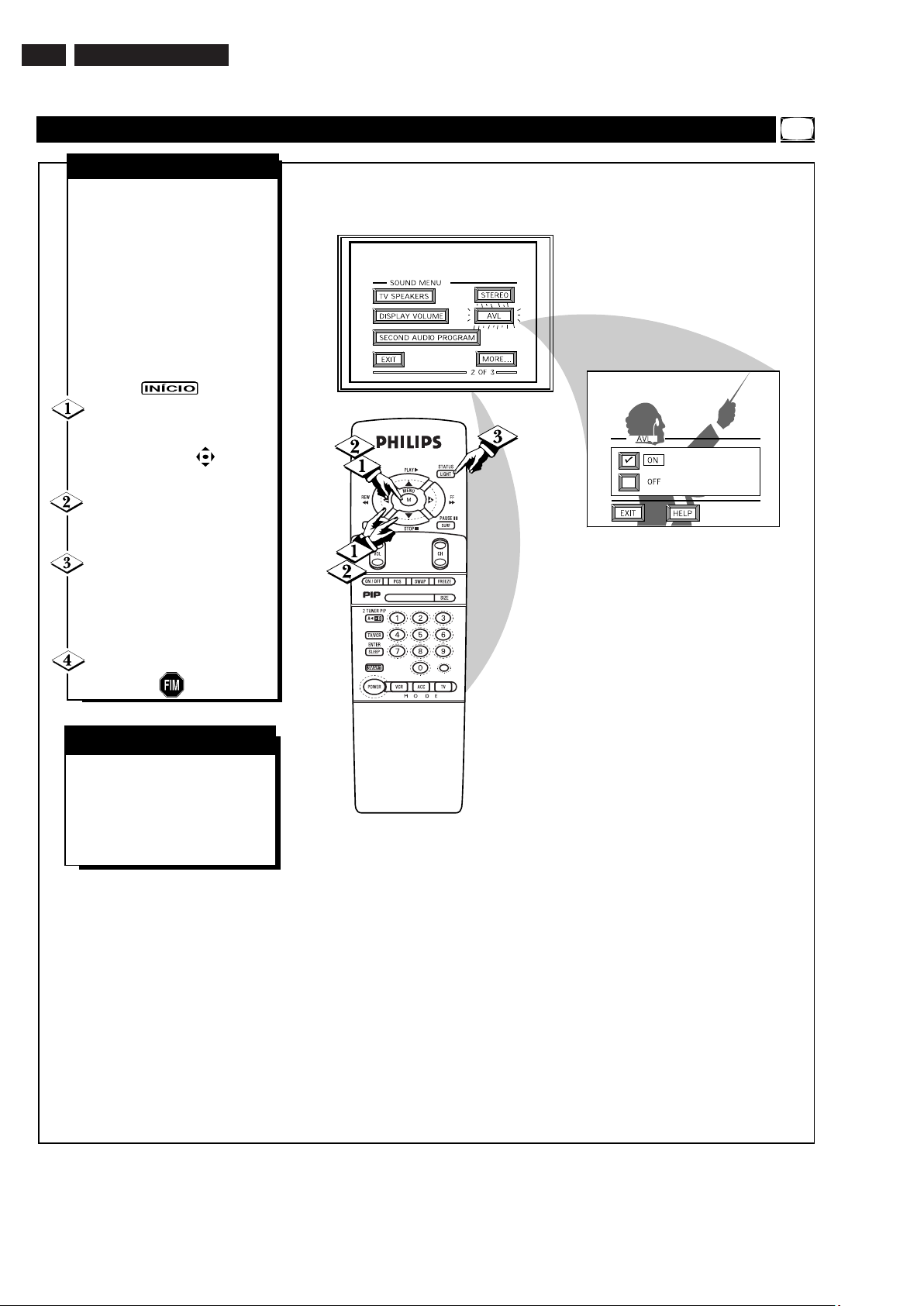
24 GR9D
25
GR9D
25
FUNÇÕES DO MENU DE SOM (CONTINUAÇÃO)
V
ocê está cansado de ouvir o som
das propagandas e comerciais lhe
acompanhando por todos os cômodos
da casa? O som inteligente lhe
permite estabelecer previamente um
nível de volume desejado sobre o qual
o volume da TV não irá passar. Isto
produz um som mais regular e
uniforme ao reduzir os “picos” e os
“vales” que podem ocorrer durante
as trocas de programas ou durante os
comerciais.
Selecione a função AVL.
Utilizando o menu de som na tela,
mova o marcador vermelho através
das teclas de menu (M) . Em
seguida, pressione a tecla de menu.
Pressione as teclas de menu
e (M) para destacar e ativar o modo
AVL.
Pressione as teclas MENU ou
e em seguida a tecla MENU (M)
para ON (ATIVADO) ou OFF
(DESATIVADO) no controle AVL.
Pressione a tecla STATUS para
limpar da tela.
AVL
DICAS
Lembre-se, a função AVL opera
para níveis de som provenientes
tanto da entrada de Antena/Cabo
na parte traseira da TV (RF
AUDIO) como nas entradas de
áudio auxiliares (AUX IN).
Page 25
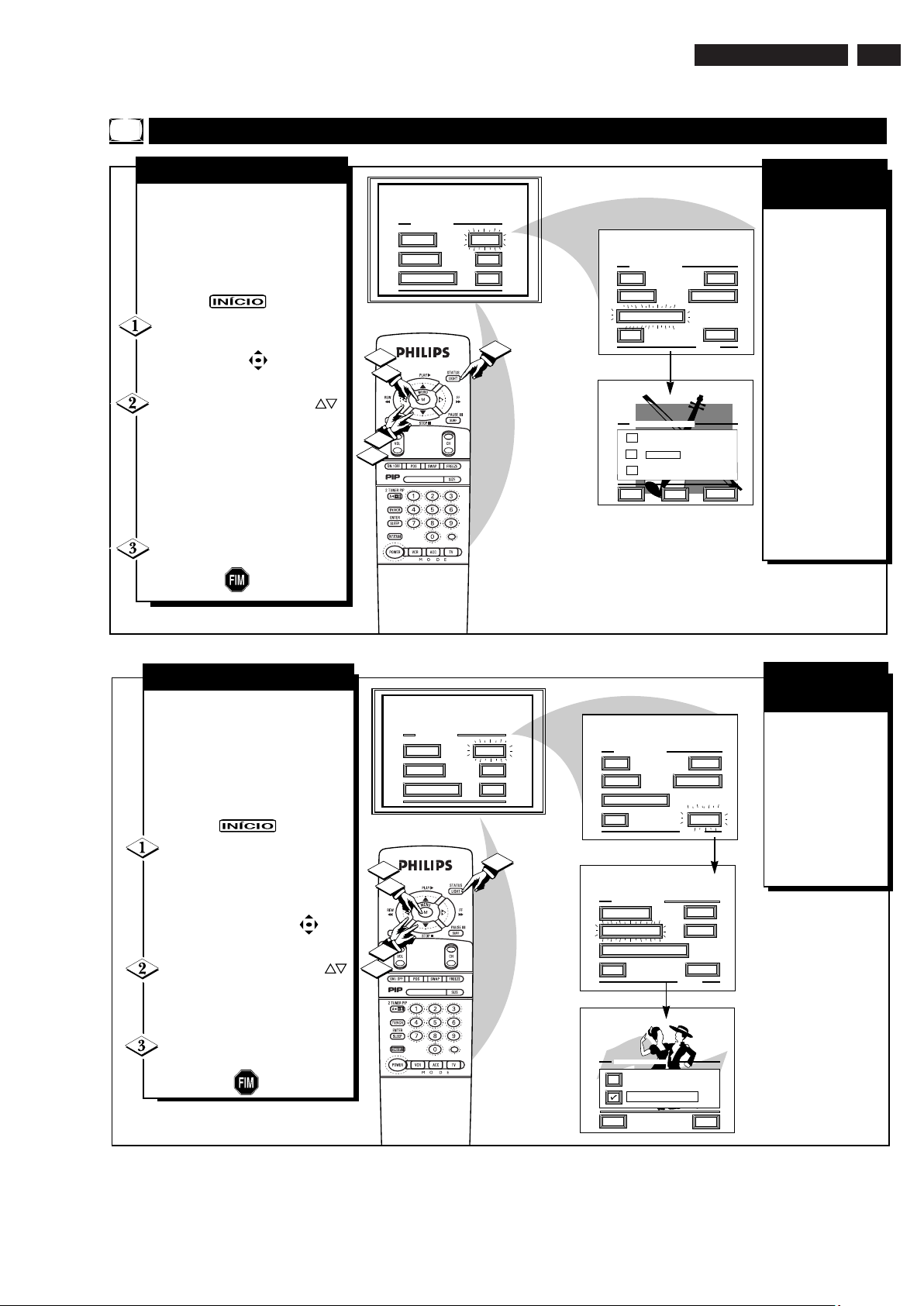
FUNÇÕES DO MENU DE SOM (CONTINUAÇÃO)
MAIN MENU
PICTURE
FEATURES
SOUND
HELP
EXIT
SOUND MENU
BASS BOOST
EXIT
1 OF 3
BASS
TREBLE
MORE...
BALANCE
HELP
EXIT
NEXT...
MINIMUM
MAXIMUM
1
2
1
2
3
NO EXPANSION
INCREDIBLE STEREO
INCREDIBLE STEREO
1ST TIME SETUP
O
controle de Incredible Stereo
pode ser usado para adicionar
maior profundidade e dimensão a
sons mono ou estéreo do TV. Ele
simula o Stereo Surround (para
sons Stereo).
Com o menu SOUND na tela,
mova o marcador vermelho com as
teclas MENU (M) . Pressione
então a tecla MENU.
Pressione as teclas MENU
e MENU (M) para marcar e ligar
() o controle INCREDIBLE
STEREO.
Por exemplo, a opção
“MAXIMUM” estende o efeito
Incredible Stereo o máximo
possível.
Pressione a tecla STATUS para
limpar a tela.
INCREDIBLE STEREO
DICAS
Lembre-se, com o
controle de
INCREDIBLE
STEREO ligado,
mesmo sons mono
podem ser ouvidos
através das
conexões traseiras
de alto-falante
Surround.
Observação: A
versão mono de
som Surround pode
ser mais alta no
conjunto traseiro de
alto-falantes do que
é normalmente
ouvido com um
sinal
verdadeiramente
estéreo Surround,
mas isso é normal.
MAIN MENU
PICTURE
FEATURES
SOUND
HELP
EXIT
SOUND MENU
SECOND AUDIO PROGRAM
EXIT
2 OF 3
TV SPEAKERS
MORE...
DISPLAY VOLUME
HELP
EXIT
NEVER
DURING ADJUSTMENT
3
1
2
1
2
DISPLAY VOLUME
SOUND MENU
BASS BOOST
EXIT
1 OF 3
BASS
TREBLE
MORE...
BALANCE
INCREDIBLE STEREO
STEREO
AVL
1ST TIME SETUP
U
se o controle de Exibição de
Volume para ver o nível de
volume na tela do TV. Uma vez
estabelecido, o volume será visto
toda vez que uma das teclas de
VOLUME (no TV ou no controle)
for pressionada.
Selecione a função DISPLAY
VOLUME.
Com o menu SOUND (2 of 3) na
tela, mova o marcador vermelho
com as teclas MENU (M) .
Pressione então a tecla MENU.
Pressione as teclas MENU
e MENU (M) para marcar e ligar
() o controle DISPLAY
VOLUME.
Pressione a tecla STATUS para
limpar a tela.
EXIBIÇÃO DE VOLUME
DICAS
Lembre-se,
“DURING
ADJUSTMENTS”
significa que o nível
de volume será
exibido na tela
sempre que uma
das teclas de
volume for
pressionada.
26
GR9D
25
Page 26
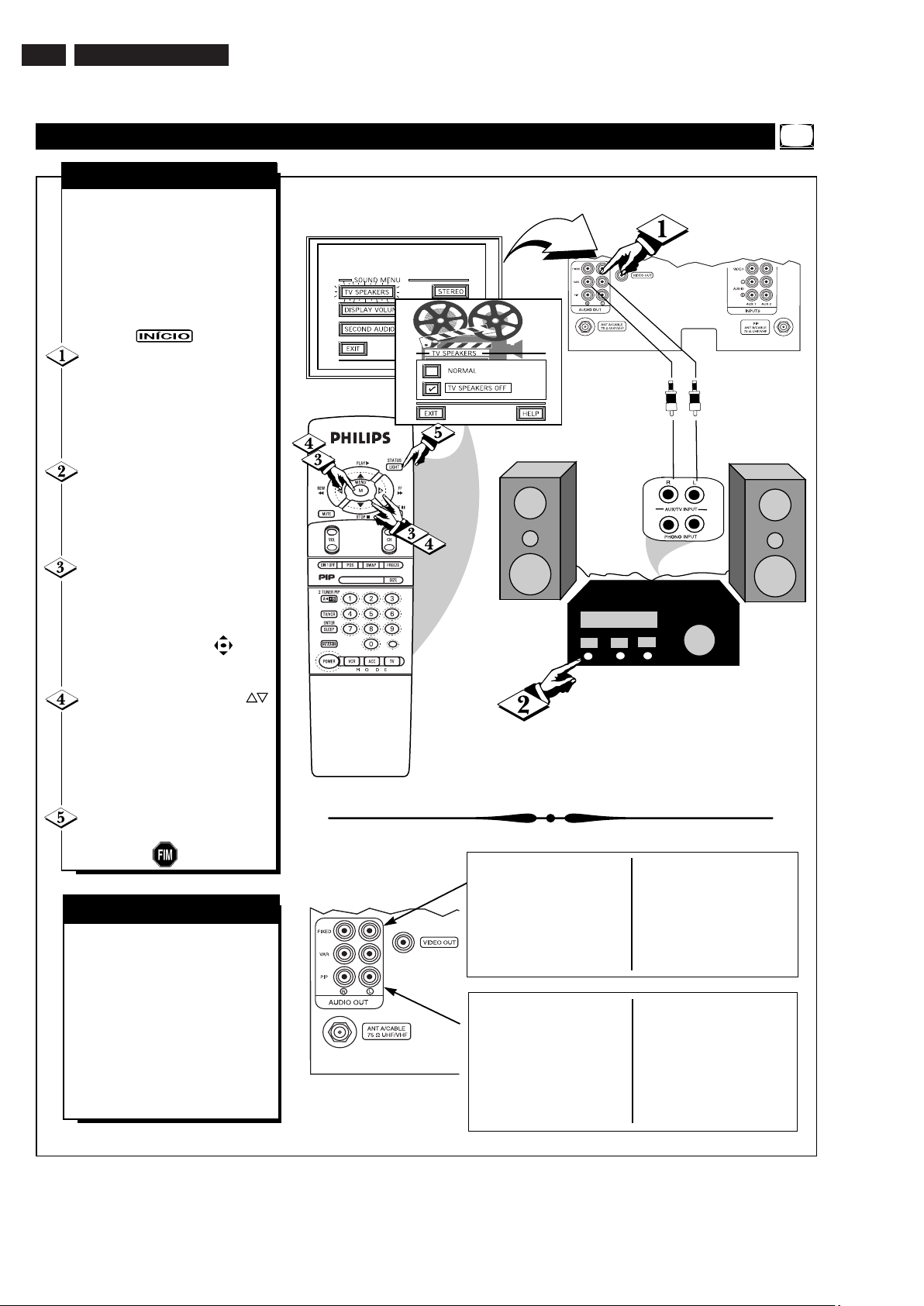
26 GR9D
27
GR9D
FUNÇÕES DO MENU DE SOM (CONTINUAÇÃO)
SISTEMA DE ÁUDIO
ENTRADA DE
ÁUDIO
(VERMELHO/
BRANCO)
CONECTORES
DE SAIDA DE
ÁUDIO VARIÁVEL
PARTE DE TRÁS DO TV
ALTO-FALANTES DO TV
V
ocê gostaria de escutar seus
programas de TV através de seu
sistema de áudio de alta fidelidade
(HI - FI)? Os conectores de Saída
de Áudio Variável do TV e a função
Speaker ON/OFF trabalham juntos
para oferecer a você esta opção de
som.
Conecte os conectores R
(direito) e L (esquerdo) da Saída
de Áudio Variável de seu TV para
a entrada de áudio R e L do seu
amplificador ou sistema de som.
Ajuste o volume do sistema de áudio
para um nível normal de escuta.
Ligue o TV e o sistema de
áudio. Você pode agora ajustar o
volume do som vindo do sistema de
áudio através das teclas de volume
VOL no TV ou no controle
remoto.
Para ouvir somente o som do
sistema de áudio, selecione a
função TV SPEAKERS.
Com o menu SOUND (2 de 3) na
tela, mova o marcador vermelho
com as teclas MENU (M) , até
selecionar a função desejada.
Pressione então a tecla MENU.
Pressione as teclas MENU
e MENU (M) para marcar e
desligar () a função TV
SPEAKERS.
Agora você deve ouvir o som do TV
vindo apenas dos alto-falantes do
sistema de áudio.
Pressione a tecla STATUS para
limpar a tela.
DICAS
Lembre-se, o sistema de áudio deve
estar no modo auxiliar para tocar o som
vindo do TV.
Observação: Quando o controle dos
alto-falantes do TV está ajustado para
“Normal” (para funcionamento do altofalante do TV), assegure-se de que a
função VARIABLE AUDIO OUTPUT
(veja próxima página) esteja também
ajustada em “STEREO” para que os
conectores de saída de áudio do TV
funcionem apropriadamente.
27
NOTA: Os conectores de saída
FIXED AUDIO OUT do TV
também podem ser utilizadas para
reproduzir o som do programa de
TV com um amplificador externo
de áudio ou com um sistema de
home cinema alta fidelidade. As
conexões FIXED AUDIO OUT
são semelhantes às saídas de
áudio variável (conforme mostado
acima). Não obstante, os ajustes
específicos do nível de som
deverão ser efetuados através dos
controles no amplificador externo
ou com o sistema de home cinema
(não através dos controles de
nível de audio do TV).
NOTA: Os conectores de saída
PIP AUDIO OUT do TV podem
ser utilizados também para
opções adicionais de reprodução
em estéreo, tais como uma
conexão de fones de ouvido por
transmissor sem fio ou como
fonte de conexão a um
amplificador externo. No entanto,
com as operações das funções
PIP normais, quando as fontes de
entrada ANT A e ANT B forem
conectadas para utilização, as
saídas AUDIO PIP serão trocadas
a partir do som estéreo para som
mono. O efeito estéreo estará
disponível apenas através da tela
principal da TV (ou sinal
fornecido em ANT A) naquele
momento.
Page 27
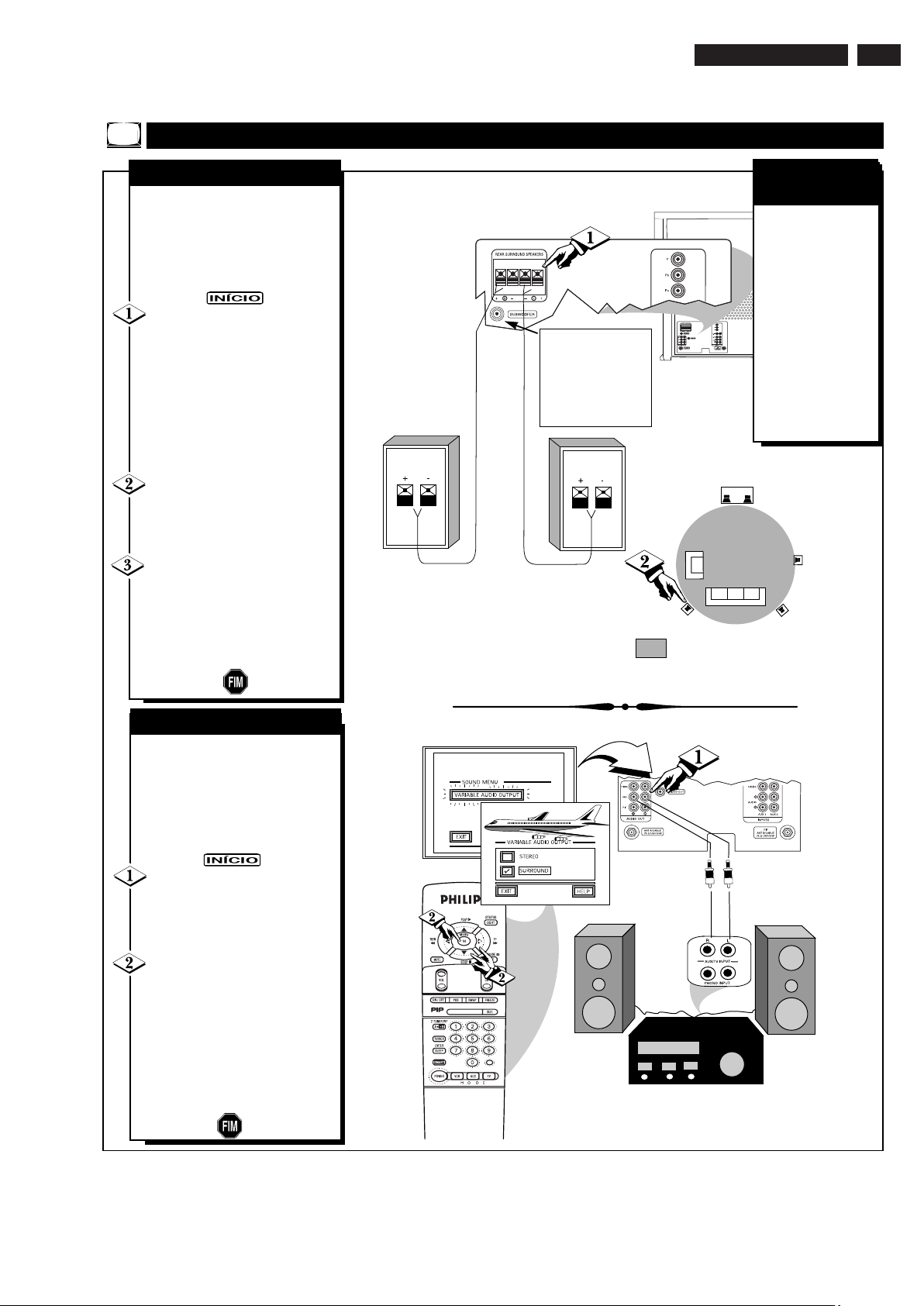
FUNÇÕES DO MENU DE SOM (CONTINUAÇÃO)
SURROUND SOUND
A
dicionando alto-falantes
externos opcionais ao sistema
de som do TV, você pode criar a
sensação de som refletido que o
envolve como numa sala de cinema
ou de concerto.
Conecte os dois alto-falantes
externos aos terminais de alto-
falante no TV.
Alto-falantes recomendados:
8 ohm, mínimo de 15 watt.
Assegure-se de que os fios (+) e (-)
dos alto-falantes estejam
corretamente conectados aos
terminais R (direita) e L (esquerda)
do TV.
Coloque os alto-falantes de
modo que a área visual principal
esteja entre o TV e os alto-falantes
Surround. (Ver o esquema da área
visual.)
Ligue o TV e coloque o
controle estéreo na posição
“STEREO IF AVAILABLE” ().
Depois desta configuração, sempre
que um sinal estéreo for recebido, o
áudio será ouvido com som
Surround.
AUTO-FALANTES TRASEIROS DE SOM SURROUND
Observação: Os alto-falantes traseiros de som Surround
não serão ouvidos no mesmo nível de volume que os altofalantes do TV. Pretende-se que os alto-falantes traseiros
dêem um efeito de ruído de fundo que precisa de um
volume mais baixo do que o dos alto-falantes dianteiros.
ÁREA VISUAL PRINCIPAL
TV
ALTO-FALANTE
TRASEIRO
SAÍDA DE ÁUDIO VARIÁVEL
O
s conectores de saída de áudio
variável do TV podem também
ser usados para som Surround.
Uma vez conectados a um sistema
externo de alta fidelidade ( HI-FI ),
seus alto-falantes podem ser usados
para reprodução de som Surround.
Conecte os conectores de saída
de áudio variável R (direito) e L
(esquerdo) do TV às entradas R e
L do seu amplificador ou sistema de
som.
Ligue o TV e coloque o
controle VARIABLE AUDIO
OUTPUT na posição SURROUND
(). (Menu SOUND (menu de som
3 of 3).
Observação: Isso irá mudar o nível
do sinal do canal de áudio
direito/esquerdo na saída de Áudio
para o mesmo nível dos TVs.
ALTO-FALANTES DO SISTEMA DE ÁUDIO
USADOS COMO ALTO-FALANTES TRASEIROS
DE SOM SURROUND
PARTE DE
TRÁS DO TV
TERMINAIS TRASEIROS PARA
AUTO-FALANTES DE SOM SURROUND
CONECTORES DE
SAÍDA DE ÁUDIO
VARIÁVEL
CONECTORES
DE ENTRADA
DE ÁUDIO
Lembre-se: o som
Surround não
funcionará com
apenas um altofalante conectado,
nem com
equipamento de
áudio mono
(a menos que o
controle Stereo
Surround esteja
ligado - ver seção
Saída de Áudio
Variável).
DICAS
PARTE DE
TRÁS DO TV
ALTO-FALANTE
TRASEIRO
28
SAÍDA DE CAIXA ACÚSTICA
DE GRAVES (SUBWOOFER) Utilize a saída de um subwoofer
(conector tipo RCA) para enviar o
sinal do canal de áudio do
subwoofer (em nível de linha) a
um subwoofer opcional ativado
exteriormente. O sinal de áudio
do subwoofer destina-se à
reproduçnao apenas das notas de
uma freqüência mais baixa
(menos de 100 Hz).
GR9D
27
Page 28
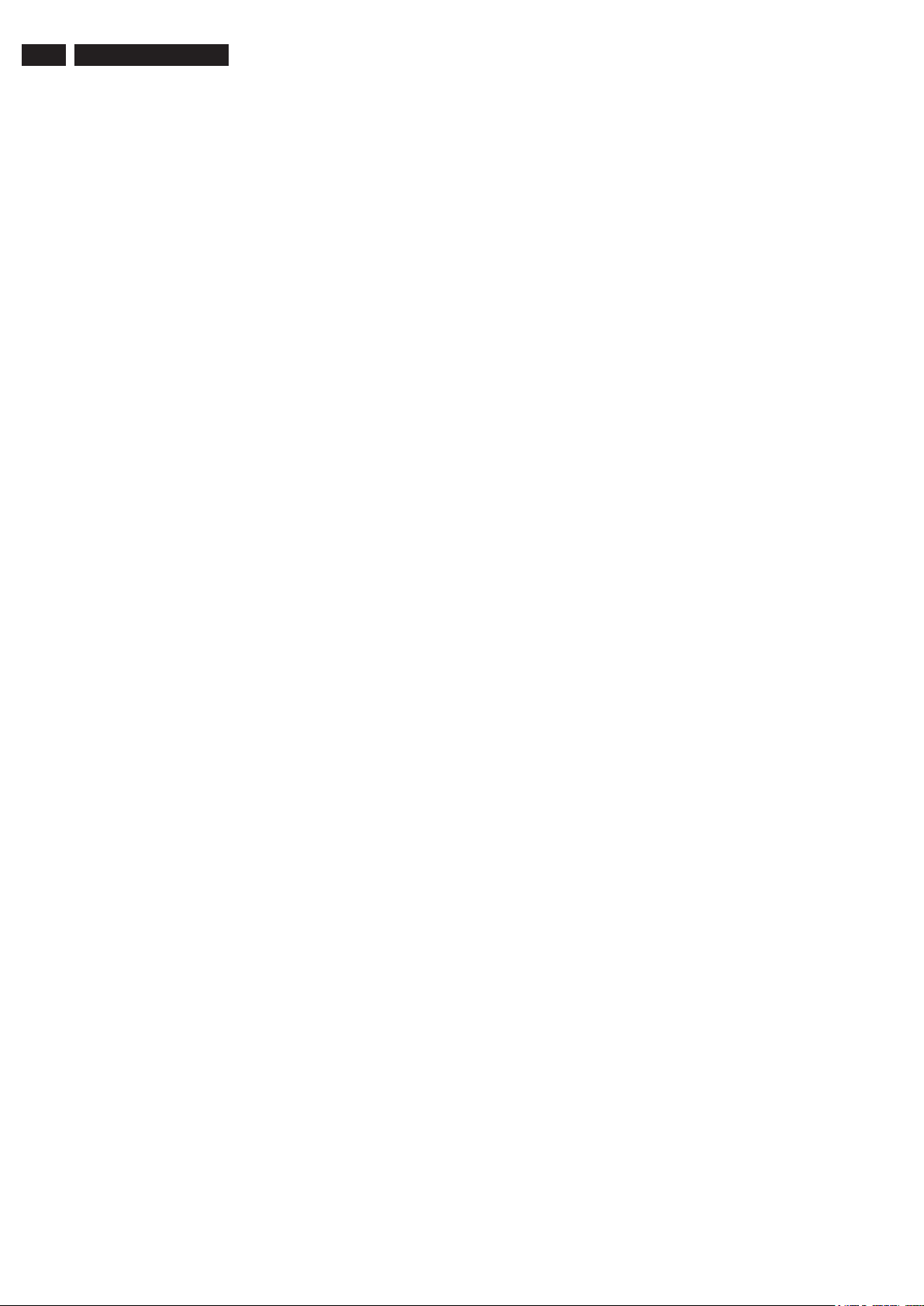
28 GR9D
29
GR9D
AJUSTES DE SERVIÇO
Cuidado: Os televisores possuem um circuito de terra VIVO no Painel
da Fonte de Alimentação. Sempre use um transformador de
isolação da rede ao alimentar o circuito com o chassis
exposto.
Notas para os ajustes de Serviço:
A menos que especicado em contrário:
1. Muitos dos ajustes de serviço são de tensões “vivas”. Para
máxima segurança, use ferramentas apropriadamente isoladas.
2. Muitos dos ajustes a seguir são feitos através de software. O
controle remoto do aparelho será necessário para modicar os
valores armazenados nos registradores do CI EEPROM do Painel
de Pequenos Sinais.
3. Rera-se à gura 1 ( Localização dos Componentes nos Painéis)
para uma localização rápida dos pontos de teste ou controles
ajustáveis.
Ajuste de Oscilador do OSD
1. Ligar o aparelho e sintonizar um canal ativo de TV.
2. Conectar um voltímetro digital em F041 (lado positivo do capaci-
tor 2387) no Painel de Pequenos Sinais.
3. Ajustar 2341 (zona E-6) para obter 2,5Vdc (+/- 0,1V) no medidor.
Nota:
Este ajuste deve afetar o posicionamento do OSD e outras telas
geradas pelo aparelho. Ver “Alterando os Valores de Fábrica” e os
registros contidos no DAC 22 e 23 para posicionamento vertical e
horizontal do display on-screen (OSD).
Ajuste de Atraso do AGC de RF
Tuner 1
Nota: Este controle (3202 ) está localizado no Painel de Pequenos
Sinais, na área J-2.
1. Sintonize uma emissora fraca, ou piore a conexão do cabo de
antena para obter uma imagem com chuviscos.
2. Ajuste o controle de Atraso do AGC de RF (3202) totalmente no
sentido anti-horário.
3. Avance vagarosamente o ajuste 3202 no sentido horário até o
ponto ligeiramente além do ponto em que o chuvisco for mínimo.
Nota: Não avance o controle além do mínimo necessário, pois isto
pode ocasionar uma imagem sobrecarregada na tela (causada
por um sinal forte de uma estação local). A faixa de tensão AGC
fornecida ao pino 1 do Sintonizador deve variar aproximadamente
de 4.2 VDC (sem sinal) a 1,87 VDC (com sinal RF de 10 mV).
Tuner 2
Nota: Este controle (3256) está localizado no Painel de Pequenos
Sinais, na área K-5.
1. Sintonize uma emissora fraca, ou piore a conexão do cabo de
antena para obter uma imagem com chuviscos.
2. Ajuste o controle de Atraso do AGC de RF (3256) totalmente no
sentido anti-horário.
3. Avance vagarosamente o ajuste 3256 no sentido horário até o
ponto ligeiramente além do ponto em que o chuvisco for mínimo.
Nota: Não avance o controle além do mínimo necessário, pois isto
pode ocasionar uma imagem sobrecarregada na tela (causada
por um sinal forte de uma estação local). A faixa de tensão AGC
fornecida ao pino 1 do Sintonizador deve variar aproximadamente
de 4.2 VDC (sem sinal) a 1,87 VDC (com sinal RF de 10 mV).
Ajuste de VCO & AFT
Tuner 1
1. Corte os xadores da blindagem em torno do IC7200 e dos circuitos de FI ( área K-2 ). Levante a tampa superior da blindagem
para ter acesso ao circuito interno.
2. Curto-circuite os Pontos de Teste F016 e F017 (pinos 1 e 2 do 7200).
3. Curto-circuite o Ponto de Teste F023 (pino 13 do IC7200 ) ao terra
(pode ser utilizado como terra a própria blindagem em torno do
IC7200).
4. Conecte um Voltímetro DC ao Ponto de Teste F007 (pino 18 do
IC7200).
5. Ligue o conjunto e anote a leitura da tensão no Ponto de Teste
F007 (valores típicos: 4,5 a 5,0 Vdc).
6. Desligue o conjunto e remova ambos os curtos dos Pontos de
Teste F016, F017 e F023.
7. Conecte a linha coincidente do ponto de teste F047 (no resistor
3361, próximo do pino 45 do 7300) ao +5 Vdc no 1900.
8. Aplique o sinal de uma emissora local aos terminais de antena e
ligue o conjunto.
9. Selecione a opção modo cabo (Cable Tuning) no Menu do Sistema
Selecione o canal 36 ou algum outro canal inativo de banda alta.
10. Ainda no modo cabo, selecione um canal local VHF. O Sistema de
Sintonia tentará sintonizar por três vezes e então travará na
frequência nominal especicada pelo FCC.
11. Ajuste a bobina de AFT (5202) de maneira a obter uma leitura de
7.1 VDC (25 mVDC) no Ponto de Teste F004.
12. Ajuste a bobina de VCO (5204) de modo a obter a mesma leitura
de tensão DC no Ponto de Teste F007 que foi anotada no passo 5
deste procedimento de ajuste.
13. Remova o jumper da linha Coincidente (F047).
14. Verique este ajuste mudando entre a banda alta (canal de cabo
inativo) e um canal local VHF (assegure-se de que os canais locais
de transmissão travam rapidamente).
Tuner 2
1. Corte os xadores da blindagem em torno do IC7201 e dos circuitos de FI (área K-5). Levante a tampa superior da blindagem para
ter acesso ao circuito interno.
2. Curto-circuite os Pontos de Teste F009 e F010 (pinos 1 e 2 do 1204).
3. Curto-circuite o Ponto de Teste F025 (pino 13 do IC7201) ao terra
(pode ser utilizado como terra a própria blindagem em torno do
IC7201).
4. Conecte um Voltímetro DC ao Ponto de Teste F008 (pino 18 do
IC7201).
5. Ligue o conjunto e anote a leitura da tensão no Ponto de Teste
F008 (valores típicos: 4,5 a 5,0 Vdc).
6. Desligue o conjunto e remova ambos os curtos dos Pontos de
Teste F009, F010 e F025.
7. Conecte a linha coincidente do ponto de teste F047 (no resistor
3361, próximo do pino 45 do 7300) ao +5 Vdc no 1901.
8. Aplique o sinal de uma emissora local aos terminais de antena e
ligue o conjunto.
9. Selecione a opção modo cabo (Cable Tuning) no Menu do
Sistema. Selecione o canal 36 ou algum outro canal inativo de
banda alta.
10. Ainda no modo cabo, selecione um canal local VHF. O Sistema de
Sintonia tentará sintonizar por três vezes e então travará na
frequência nominal especicada pelo FCC.
11. Ajuste a bobina de AFT (5219) de maneira a obter uma leitura de
6.6 VDC (25 mVDC) no Ponto de Teste F002.
12. Ajuste a bobina de VCO (5220) de modo a obter a mesma leitura
de tensão DC no Ponto de Teste F008 que foi anotada no passo 5
deste procedimento de ajuste.
13. Remova o jumper da linha Coincidente (F047).
14. Verique este ajuste mudando entre a banda alta (canal de cabo
inativo) e um canal local VHF (assegure-se de que os canais locais
de transmissão travam rapidamente ).
Page 29
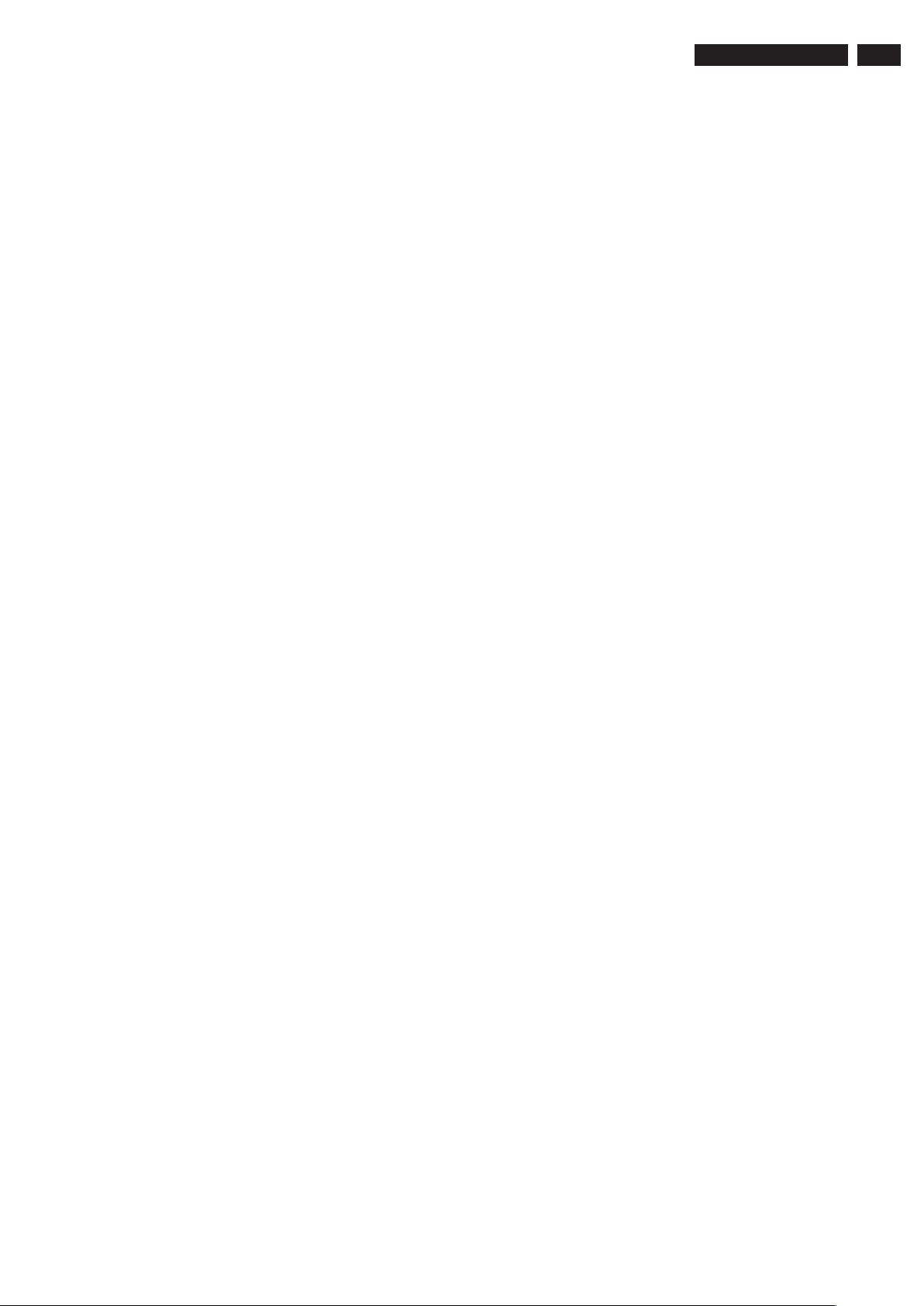
GR9D
29
Alinhamento de Som
Tuner 1
Nota: Este controle (5201) está localizado no Painel de Pequenos
Sinais na área J-2.
1. Selecione um canal ativo e piore a conexão do cabo de antena até
que ruído/distorção seja aparente na saída.
2. Mantendo o sinal de entrada sucientemente fraco para produzir
ruído, ajuste o Discriminador de Som (5201) para máxima saída e
mínima distorção.
Tuner 2
Nota: Este controle (5218) está localizado no Painel de Pequenos
Sinais na área K-6.
1. Selecione um canal ativo e piore a conexão do cabo de antena até
que ruído/distorção seja aparente na saída.
2. Mantendo o sinal de entrada sucientemente fraco para produzir
ruído, ajuste o Discriminador de Som (5218) para máxima saída e
mínima distorção.
Ajuste de +130 Vdc B+
Nota: Este controle (7402) está localizado no Painel de Grandes
Sinais.
6. Ligue o televisor .
7. Ajuste 3943 (Ajuste de Alta Tensão), no Painel de Grandes Sinais
(área H-2), para obter 30 kV +/- 200 V.
8. Desligue o tetevisor.
9. Remova a Ponta de Prova de Alta Tensão.
10. Reinstale o conector do anodo do cinescópio no Bloco Combo.
11. Ligue o televisor e conrme o correto funcionamento .
Ajuste da Frequência de Alta Tensão
Nota: Este controle (3901) está Iocalizado no Painel de Grandes
Sinais na área H-3.
1. Desligue o conjunto e desconecte a alimentação do chassis.
2. Desative a Alta Tensão curto-circuitando o coletor do 7902 ao
terra.
3. Desative a entrada de sincronismo do 7950 curto-circuitando a
base do 7900 ao terra.
4. Ligue um frequencímetro ao pino 1 do 7950.
5. Ligue o conjunto e ajuste 3901 de modo a obter uma leitura de
15,75 KHz no frequencímetro.
6. Desconecte o equipamento de teste e remova os curto-circuitos.
Nota: Alguns frequencímetros podem ser muito sensíveis em
um nível de atenuação e não ser sucientemente sensíveis em
outro. Neste caso, pode ser utilizado um osciloscópio. Ajuste 3901
de maneira a obter um atraso de 63.5S da borda de subida do
primeiro pulso principal vertical até a borda de subida do segundo
pulso principal vertical.
Em caso de substituicão do Painel de Grandes Sinais, ou se houver
suspeita que a fonte de +130Vdc aumentou, verique e ajuste da
seguinte maneíra:
1. Conecte a ponta de prova positiva de um Voltímetro Digital com
0,1% de precisão à fonte de +130 Vdc em F004 (resistor 3453).
2. Conecte a ponta de prova negativa ao terra “frio”.
3. Ajuste 3455 (localizado no canto superior da placa) de maneira a
obter +130 Vdc +/- 0,5Vdc.
Ajuste para Alta Tensão
TOME EXTREMO CUIDADO AO AJUSTAR A ALTA TENSÃO!
Nota: O seguinte equipamento de teste deve ser utilizado:
• Ponta de Prova de Alta Tensão.
• Multímetro Digital com 1% precisão DC ou melhor e impedância
de entrada de 10 Mohms 10%.
Ajustes iniciais:
• Ligue o televisor.
• Conrme se a tensão de 130 V (F004) está entre 130 V +/- 1,0 V.
• Faça o ajuste de 130Vdc se a tensão estiver fora das especica-
ções.
• Selecione uma entrada AUX não usada para obter um fundo preto.
• Desligue o televisor.
Com o televisor desligado e fora da tomada, conecte a Ponta de Prova
de Alta Tensão como a seguir e ajuste a alta tensão:
1. Conecte o terminal de aterramento ao terra do chassis.
2. Conecte a Ponta de Prova de Alta Tensão ao Multímetro Digital.
3. Ajuste o Multímetro Digital para a medição de Volts DC.
4. Remova uma das conexões do anodo do cinescópio do Bloco
Combo de Alta Tensão.
Nota: Certique-se de que 3943 está inteiramente no sentido
horário
5. Insira o terminal da Ponta de Prova de Alta Tensão no Bloco
Combo de Alta Tensão dentro do conector aberto do anodo do
cinescópio.
Alinhamento do Nível de Vídeo
Tuner 1
Nota: Este controle (3244) está localizado no Painel de Pequenos
Sinais na área K-3.
1. Aplique um sinal padrão de barras coloridas NTSC aos terminais
de antena.
2. Sintonize o televisor para o sinal aplicado no passo 1 deste procedimento de ajuste.
3. Ligue um osciloscópio ao emissor de 7207 (Ponto de Teste F001)
e ajuste o controle de Nível de Vídeo (3244) até que o sinal de
vídeo observado no osciloscópio seja 2Vp-p 50mV.
Tuner 2
Nota: Este controle (3265) está focalizado no Painel de Pequenos
Sinais na área K-5.
1. Aplique um sinal padrão de barras coloridas NTSC aos terminais
de antena.
2. Sintonize o televisor para o sinal aplicado no passo 1 deste procedimento de ajuste.
3. Ligue um osciloscópio ao emissor de 7007 (Ponto de Teste F006)
e ajuste o controle de Nível de Vídeo (3265) até que o sinal de
vídeo observado no oscitoscópio seja 2Vp-p 50mV.
PROGRAMAÇÃO DOS VALORES PADRÃO DE FABRICA
Este chassis é controlado por um microcomputador interno e seus
periféricos, sendo todo esse conjunto conhecido como “sistema de
sintonia”. Os ajustes para o usuário de imagem e som são realizados
utílizando-se os comandos do teclado do painel ou do controle remoto.
Há recursos grácos on-screen para mostrar o menu de ajustes.
O Modo de Serviço possibilita a mudança dos valores dos registradores de memória especiais na EEPROM (CI 7304). Estes registradores controlam os ajustes do usuário, ajustes do PIP, intensidade
dos recursos grácos e calibração do relógio interno. Estes registradores também possibilitam muitos outros ajustes de serviço que em
modelos anteriores eram feitos através dos controles convencionais
montados nas placas de circuito impresso.
Page 30
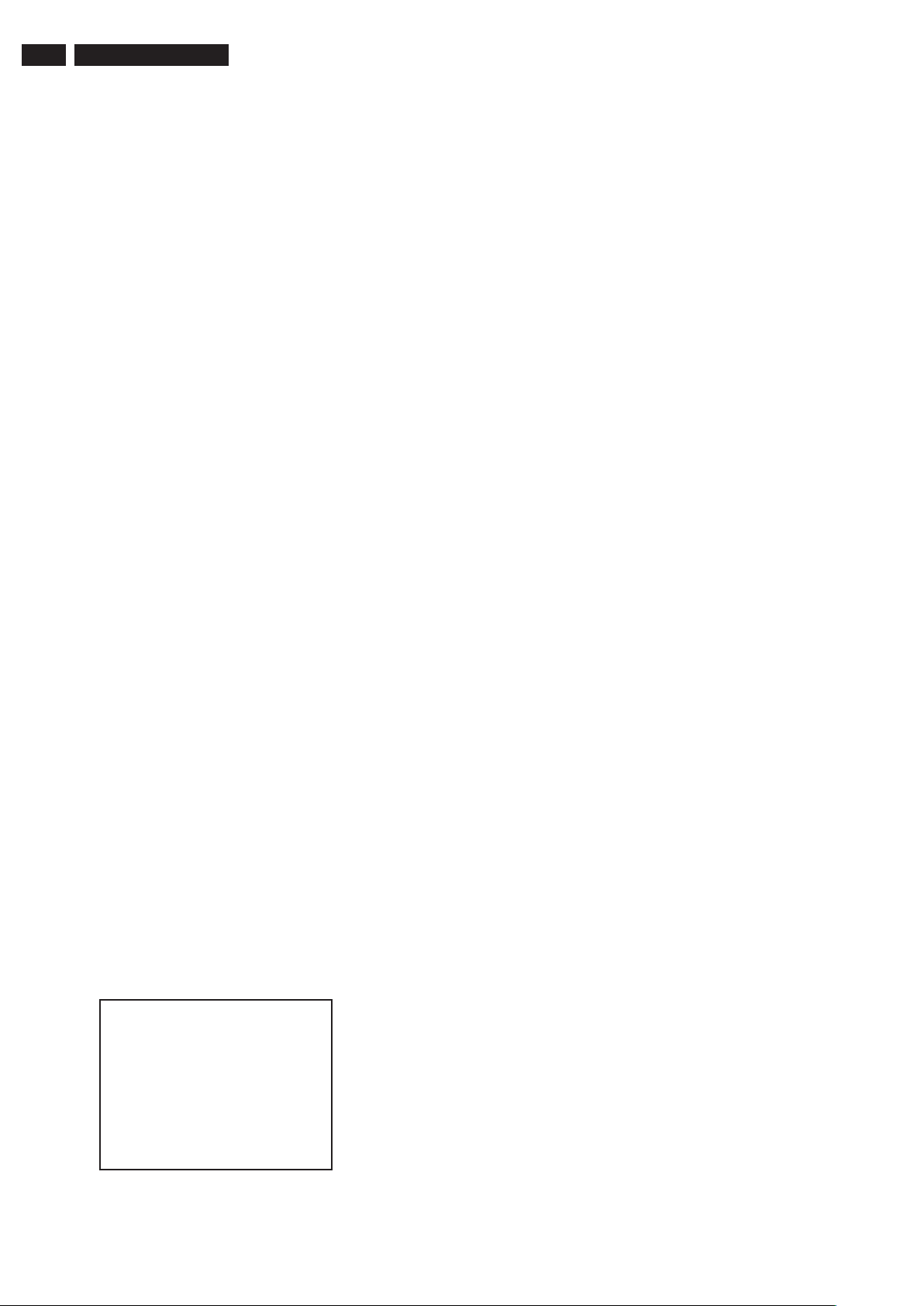
30 GR9D
31
GR9D
Entrada e Saída do Modo de Serviço
Utilizando o controle remoto, siga a seguinte sequência de sete teclas
para ativar o modo de serviço:
1. Dígito 0
2. Dígito 6
3. Dígito 2
4. Dígito 5
5. Dígito 9
6. Dígito 6
7. Menu
Se for pressionada a tecla “Power” no painel do aparelho, o modo de
serviço será encerrado, as modicações feitas serão gravadas e o
chassis será desligado .
Importante: Existem 95 registradores dentro deste sistema. Os dados
de alguns destes registradores não devem ser alterados, sendo
que há outros que foram ajustados na fábrica especicamente para a
unidade sob teste. É altamente recomendado que, antes que qualquer
um desses registradores sejam alterados, seus valores atuais sejam
comparados com a Tabela 1-0 mais adiante e as diferenças sejam
anotadas nas colunas em branco da tabela. Este procedimento pode
economizar um tempo considerável na eventual ocorrência de um
engano que provoque uma condição indesejável na unidade sob teste.
Nota: O canal presentemente sintonizado, assim como o registrador
sob teste, pode ser diretamente acessado através do seguinte
método. Utilize as teclas de controle do cursor (que rodeiam a
tecla Menu, no controle remoto) para selecionar o número do canal,
o número do registrador ou o valor do registrador na tela (a seleção
é indicada por um texto vermelho sobre um fundo preto). A seleção
“default” ao se entrar no ajuste do Modo de Serviço é o número do
registrador. Se for pressionada a tecla de cursor para a esquerda, o
número do canal será selecionado. Uma vez selecionado, as teclas
numéricas podem ser utilizadas para acessar diretamente o número
de canal desejado.
O registrador correntemente selecionado (00) é exibido logo à direita
do número do canal. Em seguida há uma rápida descrição deste
registrador (EXIT No Def ). Mais à direita está o valor ( em hexadecimal) presentemente armazenado no registrador ( 1A).
A seleção dos vários registradores e a modicação dos valores
armazenados nos mesmos é conseguida através do uso das teclas de
controle do cursor no controle remoto.
a) As teclas de cursor à direita e de cursor à esquerda permitem a
seleção entre canal registrador e dado armazenado no regis trador.
b) As teclas de cursor para cima e cursor para baixo permitem
aumentar ou diminuir o valor do item selecionado.
Descrição do Modo de Serviço
O Modo de Serviço é utilizado para a mudança dos valores dos registradores de controle dos seus valores “default” para novos valores, isto
inclui todas as condições padrão de pré-ajustes de fábrica.
Ao entrar no Modo de Serviço, o sistema de sintonia irá tentar recuperar os valores do registrador corrente que estão armazenados na
memória EEPROM (CI 7304). Se a EEPROM nunca foi reprogramada, os valores “default” dos dados estarão armazenados como na
tabela de registradores (veja a Tabela 1-0 a seguir).
Se a tecla “Power” no painel do aparelho for pressionada enquanto
o aparelho estiver neste modo, ou o Registrador 00 for ajustado
para “00”, o sistema de sintonia irá gravar os valores ajustados na
EEPROM e depois desligará o chassis.
Ajuste dos Registradores no Modo de Serviço
Quando o receptor estiver operando no modo de serviço, todas as
mensagens on-screen normais serão suprimidas e substituídas por
uma tela especial (veja a gura 2). Esta tela possui duas linhas
de informação na parte inferior. A primeira linha de texto mostra o
código de fábrica do Microcomputador, CI 7300 (3135010). O conjunto
seguinte de caracteres (GR9D 0.4) denota a versão do software em
operação.
00B7
FG
3135010 GR9D 0.43
A 3 00 Exit No Def 1A
A segunda linha, começando da esquerda tem o canal presentemente
sintonizado. O canal 3 é o “default” ao se entrar nos ajustes do Modo
de Serviço, já que a saída da maioria dos geradores de sinais de teste
é no canal 3. Se não houver sinal disponível para este canal, um canal
ativo poderá ser selecionado através das teclas “Channnel Up/Down.
Informação do Sistema / Diagnósticos
Se durante o Modo de Serviço, for pressionada a tecla “Status”
(no controle remoto), duas novas linhas de informação aparecerão no
alto da tela. A primeira linha (00B7) é o relógio de tempo total ligado, na
forma hexadecimal. Este dado mostra o total de horas que o aparelho
já cou ligado desde sua fabricação e que neste exemplo, é 183 horas.
A linha logo abaixo exibe uma sequência de letras (FB) que indica
aqueles subsistemas que podem estar presentes mas não responderam aos comandos do microcontrolador (via barramento I2C)
quando o comando para a entrada no Modo de Serviço foi feito. As
possibilidades estão listadas abaixo:
A Painel Principal EEPROM (CI 7304, localizado no Painel de
Pequenos Sinais) não responde a I2C
B Processador de Convergência (CI 7003 localizado no painel de
convergência) não responde a I2C.
C EEPROM (CI 7007 localizado no painel de convergência) não
responde a I2C.
D Tuner A (1900 localizado no Painel de Pequenos Sinais) não
responde a I2C.
E Processador de Vídeo (CI 7600 localizado no Painel de Pequenos
Sinais) não responde a I2C.
F Processador de Deexão (CI7551 localizado no Painel de
Grandes Sinais) não responde a I2C.
G Processador de Áudio (CI7120 localizado no Painel de Pequenos
Sinais) não responde a I2C.
H DAC (CI7702 localizado no Painel de Pequenos Sinais) não
responde a I2C.
I Chaveamento de Entradas (CI7013 localizado no Painel I/O tra-
seiro) não responde a I2C.
J Módulo PIP (CI7001 localizado no Painel de Pequenos Sinais)
não responde a I2C.
K Tuner B (1901 localizado no Painel de Pequenos Sinais) não
responde a I2C.
L Guide Plus ASIC (CI 7005 localizado no painel Guide Plus) não
responde a I2C.
M Chaveamento de Entradas ( CI 7009 localizado no painel I/O
traseiro) não responde a I2C.
N Microprocessador Bus ESI ( CI 7002 localizado no painel Chave
traseira) não responde a I2C.
Page 31

GR9D
31
Tabela 1-0: Valores “Default” dos Registradores
AVISO: Registrador 00 (EXIT). Se este registrador for ajustado com
o valor FF, isto fará com que todos os registradores sejam reescritos
com os valores “default” de fábrica.
Registrador 01 (EXIT DEFAULT). Se este registrador for ajustado com
REG Descrição Valores (Hex) Notas
00 EXIT No Def 1A 00 salva dados e desliga (veja nota na página seguinte)
01 EXIT DEFAULTS 1A Exit ROM def ( veja nota na página seguinte)
02 BRIGHTNESS 1F Brilho- pos. média
03 PICTURE 2F Contraste pos. média
04 COLOR 1F Cor- pos. média
05 TlNT 1F Matiz - pos. média
06 SHARPNESS 1F Nitidez- pos. média
07 BASS 1F Graves- pos. média
08 TREBLE 1F Agudos- pos. média
09 BALANCE 1F Balanço- pos. média
10 SFLAG 00 76 “Flag” do sistema
11 SFLAG 01 0A “Flag” do sistema
12 SFlAG 02 0B “Flag” do sistema
13 SFLAG 03 00 “Flag” do sistema
14 SFLAG 04 00 “Flag” do sistema
15 SFLAG 05 00 “Flag” do sistema
16 RL ADRESS 05 Código de localização remoto
17 FEATURE ID 00 Veja tabela 02
18 FEATURE BYTE 00 Veja tabela 02
19 DEMO ID 00 Veja tabela 02
20 SmClkCh ID 00 Canal para Smart Clock
21 Clock Cal 00 Veja calibração do relógio
22 OSD Vert 22 Pos. vertical do OSD
23 OSD Horz 20 Pos. horizontal do OSD
24 PlP COLOR 1F Cor do PIP, pos. média
25 PIP TINT 1F Matiz do PIP, pos. média
26 PlP X1 POS 05 Pos. sup. esq. horiz. PIP
27 PIP Y1 POS 03 Pos. sup. esq. vert. PIP
28 PIP X2 POS 3C Pos. inf. dir. horiz. PIP
29 PIP Y2 POS 21 Pos. inf. dir vert. PIP
30 PIP READ POS 09
31 PIP WRITE POS 08
32 COLOR DLY 02
33 RED HORZ 23 Convergência do usuário
34 RED VERT 6F Convergência do usuário
35 BLUE HORZ 1F Convergência do usuário
36 BLUE VERT 1F Convergência do usuário
37 MP CONV VERT 26 Não modicado (convergência vertical)
38 MP CONV HORZ 00 Não modicado (convergência horizontal)
39 L NECK CRT 00 Veja tabela 02
40 PICTURE Ht 59
41 LINEARTITY 0A
42 VS CORR 00 Não modicado
43 V SHIFT 00 Não modicado (deve ser 00)
44 V COMP 0E Não modicado (deve ser 00)
45 PICT WIDTH 22
o valor FF, não apenas todos os registradores serão reescritos, mas
também serão perdidos os ajustes do Guia de Canais e do “Smart
Picture”. Além disso, a programação automática dos canais ativos
(acessíveis através da seção de ajuda do menu “on-screen”) terá que
ser refeita, pois estes dados também serão perdidos. Este procedimento deverá ser feito em caso de substituição da EEPROM (IC7304).
Page 32

32 GR9D
33
GR9D
REG Descrição Valores (Hex) Notas
46 E W PARAB 00 Não modicado
47 E W COMR 00 Não modicado
48 TRAPEZIUM 39 Não modicado
49 H COMP 00 Não modicado (deve ser 00)
50 VSS CORR 00 Não modicado (deve ser 00)
51 HORZ PH 13
52 RGB Brt 14
53 RGB CONT 56
54 SUB COLOR 09
55 SUB CONTR 14
56 RED DRIVE 00
57 GRN DRIVE 40
58 BLUE DRIVE 40
59 RED CUT-OFF 80
60 GRN CUT-OFF 80
61 BLUE CUT-OFF 80
62 CHROMA F1
63 COLOR SYS 27
64 SVM 80 Não modicado
65 DC RESTORE 00 Não modicado
66 STRETCH 1 80 Não modicado
67 STRETCH 2 01 Não modicado
68 ABL1 01 Não modicado
69 ABL 2 00 Não modicado
70 DEF CNTRL 00
71 TAKEOFF FREQ 00 Não modicado
72 VID CNTRL1 10 Não modicado
73 VIDEO CTL 2 00 Não modicado
74 G2 SETUP 1A 00 Anular vídeo e OSD
75 SUB BRIGHT 8B
76 SUB TINT 2F
77 SUBWOOF/SURR 2C Não modicado
78 AUD CNRTL 2 70 Não modicado
79 AUD CNTRL 3A 06 Ver Ajuste decodicador, Ajuste composto do nível de entrada
80 AUD CNTRL 3B 06
81 AUD ALIGN 1 1B Ajuste do Spectrum ( ajuste do stereo)
82 AUD ALIGN 2 10 Não modicado
83 AUD ALIGN 3 0B Não modicado
84 GP OSD HPos 10
85 GP OSD VPos 09
86 GP OSD HSize 70
87 GP OSD VSize 22
88 GP PIP HPos 06
89 GP PIP VPos 03
90 GP PIP HSize 37
91 GP PIP VSize 45
92 ADRESS 75
93 DATA 1F
94 BANK 00 End. da EEPROM onde dados são armazenados
Page 33

GR9D
33
Apagando Ajustes do Usuário
Se o registrador 00 (Exit Default ) for ajustado com o valor 01 todos os
ajustes feitos pelo usuário (Incluindo códigos de controle “parental”)
serão reajustados para a forma original de fábrica.
NOTA: O controle parental também pode ser anulado entrando-se
duas vezes com o código 0711 no Menu de Ajuste do Código de
Controle Parental.
Tabela 2.0: Registros 17,18, 19 e 39
Registro 17 Feature ID, Registro 39 L.Neck CRT, Registro
19 Demo ID e Registro 18 Feature Byte
Chassis Reg.17 Reg.18 Reg.19 Reg.39
PTV835 02 0E 02 00 Básico (Fgtr)
PTV840 03 1E 02 00 Core (Philips/Mag)
PTV841 04 03 00 00 Latam (Core)
PTV842 04 02 00 00 Korea (Core)
PTV843 03 0E 02 00 Sears (Philips/Mag)
PTV844 04 03 00 00 Taiwan (Core)
PTV853 05 1E 01 A5 Marantz (Stmt)
PTV855 05 3E 01 A5 Philips (Stmt)
Alinhamento do Sub-Contraste
1. Entre no Modo de Serviço através do procedimento descrito anteriormente e aplique um sinal padrão de barras coloridas NTSC aos
terminais de antena.
2. Sintonize o aparelho para o sinal aplicado no item anterior.
3. Ligue um osciloscópio ao pino 41 do CI 7600. Ajuste o registrador
de Sub-Contraste (55) até que o sinal de vídeo observado no
osciloscópio tenha 1 Vpp 10 mV.
Ajuste de Sub-Brilho
Nota: Veja os procedimentos de Ajuste de Screen mais à frente neste
manual para o ajuste preciso de todos os controles relacionados.
3. Entrar no Modo de Serviço (06-25-96-Menu) e conectar a saída
RF do gerador na entrada da antena do televisor.
4. Ajustar registro 79 (Aud Cntrl 34) para obter 1,4Vpp no
osciloscópio.
Nota: O valor padrão deste ajuste é 06.
Tuner 2
1. Conectar um osciloscópio no ponto de teste F101 (pino 15 do
7120) e ligue o aparelho.
2. Ajuste o gerador como a seguir: canal 3, faixa de RF-IF alto (HI),
nível de RF normal (1), padrão de vídeo = Raster, controles de
Raster RGB em Off, chave de modo em L+R, frequência de áudio
em 300Hz e piloto em 0 (máximo CCW).
3. Entrar no Modo de Serviço (06-25-96-Menu) e conectar a saída
RF do gerador na entrada da antena do televisor.
4. Ajustar registro 80 (Aud Cntrl 3B) para obter 1,4Vpp no osci-
loscópio.
Nota: O valor padrão deste ajuste é 06.
Ajuste de Wide Band
1. Ligue o aparelho e conecte o osciloscópio no F102 (pino 38 do
7120)
2. Com o gerador ainda conectado na entrada do tuner, ligue o apa-
relho.
3. Ajuste o gerador como a seguir: chave de modo em L, frequên-
cia de áudio em 300Hz e piloto em 100%.
4. Entrar no Modo de Serviço (06-25-96-Menu) e ajuste o registro 81
(Aud Align 1) para obter um valor nulo no osciloscópio.
Nota: O valor padrão deste ajuste é 1B.
Ajuste de Spectrum
1. Com o gerador ainda conectado na entrada do tuner e o osciloscópio conectado no F102 (pino 38 do 7120), ligue o aparelho.
2. Ajuste o gerador como a seguir: chave de modo em L, frequên-
cia de áudio em 3KHz e piloto em 100%.
3. Ajuste registro 82 (Aud Align 2) para um valor nulo no osciloscópio.
4. Repetir os ajustes de Wide Band e Spectrum até obter o melhor
ajuste.
Ajuste de Altura da Imagem
1. Entre no Modo de Serviço através do procedimento descrito anteriormente e aplique um sinal padrão “crosshatch” aos terminais de
antena.
2. Ajuste o registrador de Altura da Imagem (40) para obter um
pequeno subdimensionamento do padrão nas partes inferior e
superior da tela.
3. Ajuste o registrador de Altura da Imagem (40) para obter um
pequeno superdimensionamento do padrão nas partes superior e
inferior da tela (aprox. 8% do total).
AJUSTE DO DECODIFICADOR ESTÉREO
Nota: O seguinte procedimento foi executado com um Sencore
VG91 Gerador Universal de Vídeo e deve ser executado quando
a unidade sob o teste estiver no Modo de Serviço.
Ajuste do nível de entrada do estéreo Decoder
Tuner 1
1. Conectar um osciloscópio no F101 (pino 15 do 7120) e ligue o
aparelho.
2. Ajuste o gerador como a seguir: canal 3, faixa de RF-IF alto (HI),
nível de RF normal (1), padrão de vídeo = Raster, controles de
Raster RGB em Off, chave de modo em L+R, frequência de áudio
em 300Hz e piloto em 0 (máximo CCW).
Nota: O valor padrão deste ajuste é 03.
Ajuste de Foco ( Elétrico e Óptico )
Posições pré-ajustadas dos controles :
1. Ajuste de Picture (contraste) no ponto médio.
2. Ajuste de Denição no ponto médio.
3. Ajuste de Brilho no ponto médio.
4. Ajuste de Cor no ponto mínimo.
5. Ajuste de Matiz (Tint) no ponto médio.
Foco Elétrico
1. Com o conjunto sintonizado em um padrão de linhas cruzadas
(“crosshatch”), este ajuste pode ser feito da traseira do aparelho
(com o anteparo de luz removido) .O padrão aparecerá mais niti-
damente se a frente da tela estiver coberta (com um pano preto).
2. Observe os reexos ampliados individuais dos cinescópios na
parte de trás da tela.
3. Ajuste os respectivos controles de foco (leira superior do Bloco
Distribuidor de A T) para uma imagem o mais nítida possível.
Foco Óptico
1. Este ajuste pode ser feito da traseira do aparelho ( com o anteparo
de luz removido ), observando um padrão de linhas cruzadas
( “crosshatch” ) na parte de trás da tela frontal.
Page 34

34 GR9D
35
GR9D
O padrão aparecerá mais nitidamente se a frente da tela estiver
coberta (com um pano preto ).
2. Cubra duas das lentes de saída dos cinescópios com pedaços de
papelão de 16 cm.
3. Afrouxe as borboletas retentoras das lentes no Conjunto Montado
dos Cinescópios.
4. Mova a borboleta no trilho da lente descoberta para focalizar o
melhor ponto de ajuste de foco óptico ( observando a imagem pela
parte de trás da tela), e reaperte a borboteta.
5. Repita os passos 2 a 4 para os outros dois cinescópios.
Procedimento de Ajuste de Screen (G2)
1. Remova o anteparo de luz de modo a ver as Lentes de saída de
cada cinescópio.
Nota: Deve-se limpar toda a poeira das lentes de saída, espelho e
parte traseira da tela com um pano macio.
2. Usando um gerador NTSC, sintonizar um canal com sinal padrão
“escala de cinza”.
3. Ligue o aparelho e sintonize o sinal aplicado.
4. Ajuste os controles do usuário para 3/4 da escala de Contraste,
Denição, Brilho e Matiz para a posição intermediária e o controle
de Cor na posição mínima.
5. Entre no Modo de Serviço como explicado anteriormente. Você
estará no registrador 00. Neste ponto do procedimento não use as
teclas de movimentação do cursor para mudar de registrador; ao
invés disso, utilize as teclas numéricas do controle remoto para
selecionar o registrador número 74.
Nota: Se forem utilizadas as teclas de movimentação do cursor, ao
alcançar-se o registrador 04 (Color Default) o nivel de cor voltará
ao ponto médio. Isto permite que se reajuste o ajuste padrão de
cor para o usuário antes de sair do Modo de Serviço.
6. Assegure-se de que os registradores de Ponto de Corte (59, 60 e
61) contém o valor “defauft” de 80H em cada registrador (corrija o
valor, se necessário).
7. Assegure-se de que os registradores de “Drive” (56,57 e 58)
contém o valor “default” de 40H em cada registrador (corrija o
valor, se necessário).
8. Acesse o registrador 74 (G2 SETUP) e entre com o valor de “00”.
A tela cará preta e todas as mensagens “on-screen” desaparecerão.
Nota: Este passo ajusta os catodos de todos os três cinescópios
em 185 Vdc.
9. Gire para o mínimo todos os Controles G2 (Fileira inferior no Bloco
Distribuidor/ A T), ou seja, totalmente no sentido anti-horário.
10. Olhando diretamente para a lente do cinescópio, vá aumentando
cada um dos Controles G2 (Screen), na leira inferior do Bloco
Distribuidor A T/ Foco , para o ponto em que a luminosidade
apenas começa a aparecer em cada um dos cinescópios.
11. Pressione a tecla de cursor no transmissor de Controle Remoto
para cima uma vez . A imagem deverá reaparecer agora, com os
controles G2 corretamente ajustados.
Renando a Escala de Cinza e Tracking de Preto e Branco
Os ajustes de geometria e convergência são armazenados na
EEPROM, localizada no Painel de Convergência Digital. Estes
ajustes podem ser modicados através dos procedimentos
seguintes:
Notas na Convergência Digital
1. O ajuste digital de convergência é muito interativo, quando ajusta mos um quadrante o restante da tela será afetado, o que exigirá
várias repetições nos ajustes.
2. Um painel de convergência totalmente desajustado não terá
necessariamente uma tela correta. É comum visualizar a imagem
torta ou dobrada.
3. Em alguns casos para iniciar o movimento do cursor, utilizando
uma das teclas de posicionamento (2,4,6 e 8) no controle remoto,
será necessário manter pressionada a tecla por algum tempo até
que o movimento seja perceptível. Isso é normal se o movimento
não ocorrer, ajuste as demais áreas da tela, e então retorne à
área com problema. É necessário salvar os ajuses feitos, então
sair para o menu de convergência e retornar para a área com
problema.
4. Durante o ajuste certique-se de estar com o olho no nível da área
ajustada, para evitar erro de paralaxe.
5. Durante o ajuste não se faz necessário seguir uma sequência
pré-determinada. Quando ajustando a convergência ou geometria
do canhão verde, em um aparelho que estiver muito desajustado,
comece pelas bordas da tela, circulando próximo do centro da
tela. Mova o padrão somente em curtas distâncias em direção à
posição desejada então continue ajustando as bordas, movendo
levemente cada quadrante.
O ajuste Digital de Convergência do chassis consiste em
um ou mais dos procedimentos abaixo.
A. O primeiro procedimento “Convergente Touch UP”, permite fazer
ajustes mínimos de convergência em qualquer uma das cores.
O “Convergence Touch Up” é utilizado no caso de uma ou duas
cores estarem geometricamente corretas e poderem ser utilizadas
como referência para a cor a ser ajustada. Por exemplo quando
um único yoke, CRT, ou conjunto de lentes do CRT for substituido.
B. O segundo procedimento “Mechanical Alignment”, é utilizado em
ajustes de convergência e geometria maiores, como no caso de
substituição de yoke, CRT, Módulo de Convergência ou lentes do
conjunto do CRT.
C. O terceiro procedimento “Major Convergence/ Geometry Align-
ment”, é utilizado quando for substituido o Módulo de Convergência ou todos os três cinescópios ou ainda se for necessário o
ajuste de geometria do cinescópio verde.
Notas:Se a geometria dos cinescópios vermelho ou azul estiverem
corretas, utilizar o “Convergence Touch-Up” para ajustar o verde,
utilizando o vervelho ou azul com referência. O aparelho deve ser
aquecido no mínimo por 20 minutos antes de fazer qualquer ajuste
de convergência e geometria.
1. Remova as contaminações de cor na parte escura da imagem utilisando os registradores de Ponto de Corte (59, 60 e 61).
2. Remova contaminações de cor nas partes intermediárias e claras
da imagem utilizando os registradores de Ajuste do Nível de
Branco “Drive Control Registers” (56, 57 e 58).
3. Conrme a variação de cor observando a escala de cinza
enquanto ajusta o controle Picture do mínimo ao máximo. Ajuste o
cutoff para obter a melhor performance.
AJUSTES GEOMÉTRICOS E DE CENTRALIZAÇÃO DA IMAGEM
Importante : Os seguintes ajustes, ao contrário dos normalmente
feitos em vários outros televisores, utilizam um Painel de Convergência Digital.
PROCEDIMENTO DO MODO DE SERVIÇO DE CONVERGÊNCIA
Nota: Este procedimento é necessário para todos os ajustes de
geometria e convergência a seguir.
Utilizando o controle remoto, digitar a seguinte sequência para ativar o
modo de serviço:
0-6-25-9-7-Menu
A seguinte mensagem será apresentada na tela:
Page 35

Channel 3
Please Wait-Retrieving Data
Na sequência o Menu convergência aparecerá indicando opções:
Remote Control key functions:
p, q, t, u. Adjust Convergence
2, 8, 4, 6: Move “cross” location
Up, Down, Left, Right
Status: Abort/Cancel Changes
Nota: É necessário que um sinal de vídeo esteja presente
para que a convergência possa ser ajustada, a fonte de sinal é
necessária para gatilhar os sincronismos vertical e horizontal. Após
entrar no “Modo de Ajuste de Convergência”, vericar a presença
de sinal de vídeo conrmando a presença de áudio (utilizar a tecla
“Volume Up” no Controle Remoto). Utilizar as teclas “Channel
Down” e “Channel Up” no Controle Remoto para sintonizar a fonte
de vídeo desejada.
Selecionar o item “M” do primeiro menu, então o “Menu de Convergência”, será mostrado na tela
Channel 3
Convergence
1 green geometry
2 red to green
3 blue to green
4 green to red
5 green to blue
Status Abort/ Cancel Changes
Channel 3
Use channel p,q to
Select a channel with video
M Advance “cross” location
3. Exit Convergence
M Begin Convergence
Procedimento Convergência “TOUCH UP”
1. Entrar no modo de serviço de convergência (06-25-97-Menu).
2. Selecionar a cor a ser ajustada.
Nota: Não selecionar o item 1 (Geometria Verde). Este procedi-
mento é descrito no “Major Convergence/ Geometry AIignment”.
Se a Geometna Verde for alterada durante este processo, será
necessário executar o procedimento “Major Convergence
Geometry AIignment”.
3. Cobrir a lente do clnescópio que não está sendo ajustado. Exem plo: Se for selecionado o Item 4 (Red to Green Convergence), co brir a lente de saída azul
4. O cursor de ajuste na tela é indicado com um dos cruzamentos
das linhas com mais brilho. Ajustar a convergência utilizando as
seguintes teclas do controle remoto
-Cursor para cima move o ponto para cima
-Cursor para baixo move o ponto para baixo
-Cursor para direita move o ponto para direita
-Cursor para esquerda move o ponto para esquerda
5. Mover o cursor para o próximo ponto a ser ajustado. Não é neces sário executar a sequêncla completa de convergência no procedi-
GR9D
mento “Convergence Touch Up”, somente o necessário posicio-
namento do cursor na tela é feito através das seguintes teclas do
controle remoto:
-Tecla “2” :move o cursor para cima.
-Tecla “8” : move o cursor para baixo
-Tecla “4” : move o cursor para esquerda.
-Tecla “6” : move o cursor para direita.
6. Retornar ao “Menu de convergência”, pressionando a tecla “3” no
controle remoto ou deslocando o ponto de ajuste para o último
ponto inferior direito da tela e pressionando a tecla Menu (M) no
controle remoto.
7. Repetir os procedimentos de 1 a 6 para a outra cor a ser ajustada
8. Para salvar os ajustes executados, Sair/Salvar o modo de serviço
de convergência, pressionando a tecla “1” no controle remoto.
Nota: Para salvar as correções de convergência feitos dentro do
menu de convergência. deve-se sair pressionando a tecla “1”
(Sair/Salvar) no controle remoto.
35
Ajuste da Frequência Central de Convergência
Nota: Este ajuste somente deve ser feito no caso de substituição
de componentes no circuito PLL.
1. Ajustar 1001 para obter 1.5Vdc em F001 no painel de convergência.
2. Conecte um osciloscópio ao coletor de 7000 e verique a frequência de clock de 13.59MHz.
Procedimento: “Major Convergence/Geometry Aligment”
Este procedimento se faz necessário no caso de substituição do
Módulo de Convergência Digital ou todos os três cinescópios.
Nota: Para obter resultados satisfatórios, deve-se seguir os pro-
cedimentos na ordem mostrada abaixo:
1. Ajustar a centralização do CRT utilizando as aletas em volta do
Yoke.
2. Ajustar a convergência, começando pelo ajuste de “Geometria do
Verde” utilizando o gabarito de ajuste da tela e na sequência a
convergência do Vermelho e do Azul.
Centralização da projeção do CRT na tela
1. Localizar o centro da tela cruzando os nas suas diagonais ou utili-
zando o gabarito de ajuste da tela.
2. Entrar no Modo de Serviço (digitando a sequêncla 06-25-96-Menu)
e conrmar se os valores dos registradores estão próximos dos
listados abaixo.
Nota: A conrmação dos valores dos registradores somente é ne cessária no caso de substituição
Função Registrador Valor
Altura 40 59
Lin. vertical 41 0A
Correção V-S 42 00
Posic. vertical 43 00
Comp. vertical 44 0E
Largura 45 29
Parábola E/W 46 00
Cantos E/W 47 00
Trapézio 48 39
Comp.. horizontal 49 00
Correção VSS 50 00
Fase horizontal 51 13
3. Sintonizar um canal com sinal de vídeo
4. Entrar no modo de serviço de convergência como descrito
anteriormente.
Page 36

36 GR9D
37
GR9D
5. Colocar um Jumper entre os pinos 1 e 2 do F1000 no painel de
Convergência Digital
6. Selecionar o Item ‘1” (Green Geometry). Cobrir as lentes de
saída dos CRT’s vermelho e azul com pedaços de papelão de
18x18cm
7. O cursor de ajuste na tela (indicado por um dos cruzamentos das
linhas com mais brilho) deve ser visível no lado esquerdo da tela a
meia altura. Posicionar este cursor no ponto central aproximado da
tela pressionando a tecla “M” no controle remoto três vezes
8. Utilizando as aletas de centralização do Yoke, posicione o cursor
no centro da tela já denido anteriormente.
Nota: Em alguns casos, a faixa de atuação das aletas de central-
ização pode ser insuciente para posicionar o cursor exatamente
no centro da tela. Neste caso, posicione o cursor mais próximo
possível do centro.
9. Conrmar a centralização, observando a tela pela frente.
10. Retornar ao Menu de Convergência pressionando a tecla “3” no
controle remoto. Selecionar o item “2” para ativar a convergência
do vermelho para o verde (Red to Green Convergence). Cobrir os
cinescópios verde e azul com pedaços de papelão 18 x 18 cm.
Repetir os passos de 7 a 9 para o vermelho.
11. Retornar ao Menu de Convergência pressionando a tecla “3” no
controle remoto. Selecionar o item ’3” para ativar a convergência
do azul para o verde (Blue to Green Convergence). Cobrir os
cinescópios verde e vermelho com pedaços de papelão 18 x 18
cm. Repetir os passos de 7 a 9 para o azul.
12. Sair do Modo de Convergência selecionando a função “Status
Exit” no controle remoto. Remover os pedaços de papelão dos
clnescópios.
13. Remover o jumper dos pinos 1 e 2 do F100042.
AJUSTE DE GEOMETRIA VERDE
A Geometry Verde deve ser precisamente ajustada para se atingir
o melhor ajuste de convergêncIa e geometria. A convergência do
vermelho e azul serão ajustadas de acordo com o verde.
1. Remover o ltro realçador protetor da tela.
2. Posicionar o gabarito de ajuste na tela
3. Entrar no Modo de Ajuste de ConvergêncIa (06-25-97 -Menu).
Nota: É necessário que um sinal de vídeo esteja presente para
que a convergência possa ser ajustada, vericar a presença de
sinal de vídeo conrmando a presença de áudio no canal selecionado.
4. Pressionar a tecla “M” no controle remoto para começar os ajustes
de convergência.
5. Selecionar o item “1” (Green Geometry). Cobrir os CRT’s vermelho
e azul com pedaços de papelão de 18x18cm. O cursor verde deve
ser visível no lado esquerdo da tela a meia altura. Se não estiver
visível, pressionar a tecla “cursor para direita” no controle remoto
até que o cursor seja visualizado. Pressionar a tecla “M” no controle remoto para posiclonar o cursor verde no próxímo ponto
horizontal de ajuste. Através das teclas de cursor do controle
remoto, mover o cursor verde em direção ao ponto de referência
do gabarito, somente metade da distância. Através da tecla “M”,
continuar através da sequêncla de ajuste de “Green Geometry”,
movendo sempre metade da distância para os pontos de referência do gabarito. Quando atingir o último ponto do gabarito, pressionar “M” para recalcular os ajustes.
6. Selecionar agora “Repeat Convergence” pressionando a tecIa “2”
no controle remoto. Selecione o item “1” (Green Geometry) para
repetir o ajuste “Green Geometry”. Seguir através da sequência
de ajuste “Green Geometry”, desta vez alinhando o cursor verde
exatamente com o ponto de alinhamento do gabarito. Repetir
a sequência de ajuste “Green Geometry”, quantas vezes forem
necessárias. Quando terminado, Sair/Salvar o modo de ajuste de
convergência, selecionando “1” no menu de Convergência
7. Conrmar a precisão do ajuste de Geometria do Verde.
Ajuste de Convergência Vermelho e Azul
1. Remover o gabarito de ajuste da tela.
2. Entrar no Modo de Ajuste de convergêncIa (06-25-97 -Menu).
Nota: É necessárIo que um sinal de vídeo esteja presente para
que a convergência possa ser ajustada, vericar a presença de
sinal de vídeo conrmando a presença de áudio no canal selecionado.
3. Pressionar a tecla “M” no controle remoto para começar os ajustes
de convergência.
4. Selecionar o Item ”2” (Red to Green Convergence).
5. Cobrir o CRT azul com pedaço de papelão de 18x18cm.
6. O cursor de ajuste deve ser visível no lado esquerdo da tela a
meia altura. Se não estiver visível, pressionar a tecla “cursor para
direita” no controle remoto até que o cursor seja visualizado. Pressionar a tecla “M” no controle remoto para posicionar o cursor no
próximo ponto horizontal de ajuste. Através das teclas de cursor
do controle remoto, mover o cursor de ajuste em direção ao ponto
de referência verde, somente metade da distância através da tecla
“M”, continuar através da sequência de “Red to Green Convergence”, movendo sempre metade da distância para os pontos de
referência do verde. Quando atingir o último ponto do gabarito,
pressionar “M” para recalcular os ajustes.
7. Selecionar agora “Repeat Convergence” pressionando a tecla “2”
no controle remoto. Selecionar o Item “2” (Red to Green Convergence) para repetir os ajustes “Red to Green Convergence.
Seguir através da sequência de “Red to Green Convergence”, des ta vez alinhando o cursor vermelho exatamente com o cursor ver de. Repetir a sequência de ajuste de geometria “Red to Green
Convergence”, quantas vezes forem necessárias. Quando termina do, Sair/Salvar o modo de ajuste de convergência, selecionando
“1” no menu de Convergência.
8. Entrar no Modo de Ajuste de Convergência (06-25-97 -Menu).
Nota: É necessário que um sinal de vídeo esteja presente para
que a convergência possa ser ajustada, vericar a presença de
sinal de vídeo conrmando a presença de áudio no canal selecionado.
9. Pressionar a tecla “M” no controle remoto para começar os ajustes
de convergência.
10. Selecionar o item “3” (Blue to Green Convergence).
11. Remover o pedaço de papelão de 18x18cm do CRT azul e cobrir o
CRT vermelho.
12. Repetir os procedimentos dos passos 6 e 7 ajustando o cursor
azul em relação ao verde.
13. Remover o pedaço de papelão de 18x18 cm do CRT vermelho.
Fazer o ajuste no completo da convergência como descrito no
procedimento “Convergence Touch Up”.
Ajuste de Fase Horizontal
1. Entrar no Modo de Serviço (06-25-96-Menu).
2. Selecionar o registrador número 02 (Brightness) e anotar o valor
do mesmo. Ajustar o valor para 7C.
3. Selecionar o registrador 45 (Horizontal Width) e anotar o valor do
mesmo. Ajustar o registrador 45 para reduzir a largura horizontal
até observar as bordas esquerda e direita do raster.
4. Sintonizar um canal de uma transmissora local.
5. Selecionar o registrador 51 (Horz Ph).
6. Cobrir as lentes de saída dos CRT’s vermelho e azul com peda-
ços de papelão de 18x18cm.
7. Ajustar o registrador 51 para centralizar a imagem dentro do raster
reduzido. O valor “default” é 1F. A centralização deve ser facil-
mente conseguida observando-se as bordas direita e esquerda do
raster reduzido.
8. Selecionar o registrador 45 (Horizontal Width) e ajustá-Io para o
valor anotado no item 3 deste procedimento.
9. Selecionar o registrador 02 (Brightness) e ajustá-Io para o va-
lor anotado no item 2 deste procedimento.
Page 37

GR9D
37
PROCEDIMENTOS DE REPARO DO SISTEMA ÓPTICO
A substituição de um CTR e/ou de componentes do sistema óptico
podem ser facilmente executados seguindo as instruções.
É necessário extremo cuidado ao manusear os CRT’s e os elementos
do conjunto óptico. As imagens projetadas pelos CRT’s percorrem
uma variedade de componentes ópticos de precisão que inclui lentes,
espelhos, telas lenticular e fresnel. Este aparelho possui três CRT’s
separados que representam as saídas Verde, Vermelho e Azul. Cada
CRT utiliza deexão/Yoke, anéis multipolares, acoplamento, lente C,
e lentes de saída (lentes A/B) independentes. Cada CRT é mecanicamente xado a um acoplador, que contém um uído utilizado para
dissipar as altas temperaturas geradas pelos CRT’s de 7”. O uído
também tem a função de fazer o acoplamento óptico do sistema.
Quando da substituição de CRT ou componentes ópticos, tomar
extremo cuidado para evitar o derramamento do uído. Deve-se
montar cuidadosamente o conjunto (CRT/componentes ópticos),
assegurando a perfeita vedação do uído de acoplamento. Utilizar
somente o uído de acoplamento descrito neste manual, não utilizar
água ou qualquer outro líquido para completar ou substituir o uído de
acoplamento. O procedimento a seguir deve ser utilizado para reparos
nos conjuntos CRT e componentes ópticos.
Nota: Quando concluído o reparo no CRT/ componentes ópticos
será necessário reajustar a centralização, convergência, screen
e foco elétrico e mecânico. Se mais de um conjunto for reparado,
recomendamos fazer o ajuste completo em um conjunto e usá-lo
como referência para ajuste de geometria e convergência.
PROCEDIMENTO DE DESMONTAGEM
A. Removendo um CRT/componentes ópticos
1a) Retirar o cordão de alimentação AC.
2a) Remover as tampas traseiras superior e inferior.
3a) Remover a placa de barreira e a proteção em torno do conjunto
óptico.
4a) Remover a proteção lateral esquerda para acessar o painel de
Convergência Digital
5a) Remover cuidadosamente o painel CRT do conjunto CRT/com ponentes ópticos.
6a) Remover o conector do Yoke do Painel de Grandes Sinais e o
conector do Yoke de convergência do painel de Convergência
Digital.
7a) Remover o cabo de alta tensão do ânodo do Bloco Divisor de Alta
Tensão. Remover o conector de aterramento do suporte do
acoplador.
8a) Remover os quatro parafusos que xam o conjunto CRT /compo nentes ópticos no suporte dos conjuntos.
Cuidado: Não remover os parafusos com mola de pressão ou os
parafusos Torx Invertido do conjunto CRT/componentes ópticos.
9a) Remover cuidadosamente o conjunto do gabinete do aparelho.
REPARO DO CRT/CONJUNTO ÓPTICO
O procedimento a seguir descreve como reparar o CRT Delta 77/78/
conjunto óptico utilizado neste aparelho.
Nota: Não tente remover qualquer parte do conjunto CRT/conjunto
óptico sem antes remover o uído de acoplamento do CRT.
Atenção: O uído de acoplamento é venenoso contendo uma alta
concentração de etileno glicol. Não deixá-lo ao alcance de ter-
ceiros, crianças e animais. Caso haja derramamento ou respingos,
limpar imediatamente.
remoção do uído de acoplamento, de acordo com o procedimento
descrito a seguir.
1b) Colocar o conjunto do CRT na bancada com o tampão de
vedação do orifício de drenagem apontando para cima.
2b) Remover o tampão de vedação do orifício de drenagem (1/4 de
volta para soltá-lo).
3b) Remover um pouco do uído de acoplamento para evitar derra mamento quanto o CRT for removido. Recomenda-se a utiliza ção de uma garrafa de uido de acoplamento vazia com um bico
cônico para retirar o uído de dentro do conjunto óptico. Aper tar a garrafa e, mantendo-a apertada, inserir o seu bico dentro do
orifício de dreno do conjunto Óptico. Aliviar a pressão na garrafa,
permitindo que o uído seja sugado para dentro da garrafa. Guar-
dar o uído.
4b) Re-instalar o tampão de vedação do orifício de drenagem.
5b) Colocar o conjunto do CRT de pé com o pescoço do cinescópío
apontando para cima.
6b) Com um lápis de carpinteiro ou uma caneta marcadora marcar o
contorno das abas de xação do cinescópio no acoplador óptico.
Nota: O correto posicionamento do CRT no acoplador é crítico
para o desempenho do sistema óptico.
7b) Remover os 4 parafusos de montagem do CRT (com molas e
espaçadores) e o suporte de montagem.
8b) Remover os 4 parafusos das abas de xação do CRT ao acopla-
dor.
Nota: Alguns cinescópios não utilizam esses quatro parafusos de
xação do CRT ao acoplador.
9b) Remover cuidadosamente quaisquer aparas metálicas em torno
dos orifícios dos parafusos. Não permitir que aparas entrem em
contato com o uído.
10b) Observar a posição da Capa do Ânodo de Alta Tensão (“chupeta”)
em relação ao acoplador.
11b) Remover cuidadosarnente o CRT do acoplador. Limpar o excesso
de uído na face do CRT .
12b) Utilizar uma garrafa de uído de acoplamento vazia para extrair o
restante do uído do acoplador.
Nota: A completa remoção do uído não é necessária quando
estiver sendo feita apenas a substituição do CRT.
13b) Limpar qualquer resquício de uído no acoplador e no canal de
vedação do CRT com um tecido absorvente. Ver o procedimento
“Limpeza do Acoplador, Lentes-C e face do CRT” no caso do
uído estar contaminado ou turvo.
14b) Fazer os reparos necessários.
C. Limpeza do Acoplador, Lentes-C e face do CRT
1c) Remover o uído como descrito nos itens 1b a 13b anteriormente.
2c) Usar um tecido macio embebido em álcool isopropílico, limpar cui dadosamente a lente-C, acoplador e a face do CRT. Limpar
completamente o conjunto acoplador, inclusive o diafragma da
câmara de expansão. Deixando todos os itens secos.
Nota: Não usar sabão ou detergente para limpar os componentes.
Água pode ser usada em substituição ao álcool isopropílico, mas
os componentes devem estar completamente secos antes da
remontagem. Um secador de cabelo pode ser usado para garantir
a secagem. Se o uído estiver contaminado, a completa desmon-
tagem e limpeza deverá ser realizada para evitar uma reincidên-
cia.
3c) Recolocar o CRT e a vedação da lente-C.
4c) Montar a lente-C e a Lente de Saída no acoplador.
5c) Ver o procedimento de “Substituição do Fluído Acoplador” para a
conclusão dos reparos necessários.
D. Substituição do CRT
B. Remoção do uído de acoplamento
Todos os reparos realizados no CRT/conjunto óptico necessitam a
1d) Remover o uído como descrito nos itens 1b a 13b anteriormente.
2d) Remover a pelicula plástíca protetora (se presente) da face do
CRT novo.
Page 38

38 GR9D
81
GR9D
3d) Ver o procedimento de “Substituição do Fluído Acoplador” para
concluir a substituição do CRT .
E. Reparo ou substituição do conjunto óptico /acoplador
1e) Remover o uído como descrito nos itens 1b a 13b anteriormente.
2e) Remover os quatro parafusos de tipo “Torx Invertido” que xam a
Lente de Saída ao acoplador. Uma chave especíca para este tipo
de parafuso deve ser utilizada.
3e) A remoção da Lente de Saída permitirá o acesso à Lente-C,
vedação da Lente-C, Acoplador e suas partes internas.
4e) Ver o procedimento de “Substituição do Fluído Acoplador” para
concluir os reparos necessários do conjunto óptico/ acoplador.
F. Substituição do uido acoplador
Nota: Antes de iniciar a substituição do uído de acoplamento
certique-se que o diafragma da câmara de expansão esteja
totalmente vedado. Isto pode ser facilmente observado, inspecio-
nando-se visualmente o diafragma através do pequeno orifício no
conjunto da câmara de expansão. Se a borracha do diafragma não
estiver facilmente visível através desse orifício, pode-se considerar
o diafragma vedado e o uído pode ser colocado. Se a borracha
do diafragma estiver visível através do oricio da câmara de
expansão, então o diafragma deve ser substituido.
Nota: O uído acoplador do CRT é crítico para o desempenho do
sistema óptico. Usar somente o uído original.
CALIBRAÇÃO DO RELÓGIO
A frequência do cristal de 12 MHz do microcontrolador é aplicada a um
divisor programável (interno ao micro) para fornecer uma frequência
de 2403.846153846 Hz. A frequência de 12 MHz do oscilador não
pode ser ajustada, porém um fator de correção pode ser adicionado
ao divisor programável de modo a ajustar uma leitura do relógio mais
lenta ou mais rápida. Este fator de correçao é selecionado no Modo de
Serviço através de alteração no valor do registrador 20. O dado neste
registrador pode variar de 00 (nenhuma) para um máximo de 7F (para
um relógio mais rápido) ou de FF (para um relógio mais lento).
Os aparelhos são programados na fábrica sem correção, com um valor
“default” de 00 ou 80.
Um método utilizado para calibração do clock é a medição da frequência no pino 3 do microcontrolador (7300). A frequência nominal é de
2403.846153846 Hz. Utilizando as tabelas de calibração , procure
pela frequência mais próxima à frequência medida e então encontre
o número correspondente de calibração em hexadecimal. Entrar no
Modo de Serviço (06-25-96-Menu) e carregar o registrador de calibração do clock com este valor.
Nota: A frequência do oscilador não será alterada.
O método mais prático é simplesmente perguntar ao cliente o
número de minutos por mês que o relógio está desajustando
(assumindo que o erro foi vericado contra um relógio preciso). Calcule então conforme a fórmula a seguir:
1f) Reinstalar a vedaçao do CRT dentro do canal de vedação do
acoplador. Conrmar a colocação das vedações do CRT, da Lente C e do tampão de vedação do oricio de drenagem.
2f) Colocar o cinescópio no acoplador com a Capa do Ânodo de Alta
Tensão (“chupeta”) posicionada como anotado no item 10b do
procedimento de “Remoção do uído de acoplamento”.
3f) Posicionar cuidadosamente o cinescópio no acoplador utilizan do o contorno marcado no item 6b do procedimento de “Remoção
do uído de acoplamento”.
4f) Começar a montar os parafusos das abas de xação do CRT, mas
não os aperte.
5f) Apertar os parafusos das abas de xação do CRT em padrão cru zado (como ao colocar os parafusos da roda de um carro). Cer tique-se que o cinescópio não desloca sua posição em relação
ao contorno utilizado como referência.
Atenção: Não apertar demais os parafusos das abas de xação
do CRT.
Nota: Alguns cinescópios não utilizam estes quatro parafusos.
6f) Posicionar o suporte de montagem do CRT e começar a apertar
os quatro parafusos com molas.
7f) Apertar os parafusos em padrão cruzado.
8f) Colocar o conjunto CRT com o tampão de vedação do orifício de
drenagem para cima.
9f) Remover o tampão de vedação do orifício de drenagem ( 1/4 de
volta para soltá-lo).
10f) Utilizando a garrafa de uido de acoplamento com um bico cônico
encher o acoplador com uido através do orifício de drenagem.
Encher a câmara completamente de modo que o uído esteja
nivelado com o alto do acoplador no orifício de drenagem. Secar
qualquer excesso de uido em volta do acoplador .
11f) Recolocar o tampão de vedação do orifício de drenagem. Vericar
eventuais vazamentos de uído.
12f) lnstalar o conjunto CRT/Óptico reparado no aparelho e fazer os
ajustes necessários.
minutos de erro por mês x 2 = segundos de erro por dia.
Determine se o clock está alto ou baixo.
Entrar no Modo de Serviço e verique o registrador 21. Se seu
conteúdo for 00 ou 80, a correção será simples. Ver na tabela os
segundos de correção necessários, de atraso ou adiantamento, e
carregar o registrador de calibração do clock com o valor da tabela em
hexadecimal.
Nota:Se o valor no registo 21 for qualquer coisa à exceção de 00 ou
de 80, consulte a etapa 9.
Exemplo Simples:
4 minutos adiantando por mês x 2 = 8 segundos adiantado por dia.
A tabela diz que se o relógio estiver adiantando 8 segundos por dia,
sem correção, então o registrador de calibração será 59. Alterar o
dado do registrador 21 de 00 para 59. Se o registrador de calibração
21 for outro, diferente de 00 ou 80, então a tarefa ca um pouco mais
complexa.
Exemplo complexo nº1:
Com o mesmo erro do exemplo simples, ou seja, adiantando 8 segundos por dia, e com o dado de valor 16 no registrador 21. Observandose a tabela, pode-se vericar que 16 signica que já há uma correção
para adiantar 2 segundos por dia. É necessário que seja feita uma correção de mais 8 segundos de adiantamento e, portanto, uma correção
total de 10 segundos de adiantamento, que corresponde a 6E. Assim,
no registrador 21, deve ser gravado o valor 6E.
Exemplo complexo nº2:
Com o relógio adiantado 8 segundos por dia, e com o valor 96 no
registrador 21. Observando-se a tabela, pode-se vericar que 96
signica que já há uma correção para atrasar 2 segundos por dia. É
necessário adiantar 8 segundos, ou seja, descontando os 2 segundos de atraso, será necessário adiantar 6 segundos, de acordo com
a tabela é o valor 43 em hexadecimal. Portanto, deve ser gravado o
valor 43 no registrador 21.
Page 39

39GR9D
DIAGRAMA DE LIGAÇÕES
Page 40

40
GR9D
41GR9D
AMPLIFICADOR DE ÁUDIO
Page 41

41GR9D
LAYOUT AMPLIFICADOR DE ÁUDIO
Page 42

42
GR9D
43GR9D
CRT AZUL
Page 43

43GR9D
LAYOUT CRT AZUL
Page 44

44
GR9D
45GR9D
PAINEL CONVERGÊNCIA 1
Page 45

45GR9D
PAINEL CONVERGÊNCIA 2
Page 46

46
GR9D
47GR9D
PAINEL CONVERGÊNCIA 3
Page 47

47GR9D
LAYOUT PAINEL CONVERGÊNCIA
Page 48

48
GR9D
49GR9D
CONTROLES DO USUÁRIO
Page 49

49GR9D
LAYOUT CONTROLES DO USUÁRIO
Page 50

50
GR9D
51GR9D
PAINEL I/O FRONTAL
Page 51

51GR9D
LAYOUT PAINEL I/O FRONTAL
Page 52

52
GR9D
53GR9D
PAINEL CRT VERDE
Page 53

53GR9D
LAYOUT PAINEL CRT VERDE
Page 54

54
GR9D
55GR9D
PAINEL GRANDES SINAIS SEC 1
Page 55

55GR9D
PAINEL GRANDES SINAIS SEC 2
Page 56

56
GR9D
57GR9D
PAINEL GRANDES SINAIS SEC 3
Page 57

57GR9D
LAYOUT PAINEL GRANDES SINAIS (SUPERIOR)
Page 58

58
GR9D
59GR9D
LAYOUT PAINEL GRANDES SINAIS (INFERIOR)
Page 59

59GR9D
PAINEL I/O TRASEIRO SEC 1
Page 60

60
GR9D
61GR9D
LAYOUT PAINEL I/O TRASEIRO
Page 61

PAINEL CRT VERMELHO
50YP43 - Manual# 7586 - RED CRT SCHEMATIC
61GR9D
Page 62

62
GR9D
63GR9D
LAYOUT PAINEL CRT VERMELHO
Page 63

63GR9D
PAINEL PEQUENOS SINAIS SEC 1
Page 64

64
GR9D
65GR9D
PAINEL PEQUENOS SINAIS SEC 2
Page 65

65GR9D
PAINEL PEQUENOS SINAIS SEC 3
Page 66

66
GR9D
67GR9D
PAINEL PEQUENOS SINAIS SEC 4
Page 67

67GR9D
PAINEL PEQUENOS SINAIS SEC 5
Page 68

68
GR9D
69GR9D
PAINEL PEQUENOS SINAIS SEC 6
Page 69

69GR9D
PAINEL PEQUENOS SINAIS SEC 7
Page 70

70
GR9D
71GR9D
PAINEL PEQUENOS SINAIS SEC 8
Page 71

71GR9D
PAINEL PEQUENOS SINAIS SEC 9
Page 72

72
GR9D
73GR9D
PAINEL PEQUENOS SINAIS SEC 10
Page 73

73GR9D
PAINEL PEQUENOS SINAIS SEC 11
Page 74

74
GR9D
75GR9D
LAYOUT PAINEL PEQUENOS SINAIS (SUPERIOR)
Page 75

75GR9D
LAYOUT PAINEL PEQUENOS SINAIS (INFERIOR)
Page 76

76
GR9D
77GR9D
PAINEL SVM
Page 77

77GR9D
LAYOUT PAINEL SVM
Page 78

78
GR9D
79GR9D
PAINEL CHAVE
Page 79

79GR9D
LAYOUT PAINEL CHAVE
Page 80

80
ANOTAÇÕES:
ANOTAÇÕES:
GR9D
Page 81

ITEM I CÓDIGO DESCRIÇÃO ITEM I CÓDIGO DESCRIÇÃO
GR9D
81
PARTES DO GABINETE 50YP43C
3 I 2422 070 98103 CABO DE REDE
4 2422 264 00257 ALTO-FALANTE TWEETER 8R 10W
5 2422 264 00258 ALTO-FALANTE RD130 8R W1303F-N B
5 3135 014 09071 SUPORTE PLAST. (TELA VERT) 50
7 3135 010 04071 CABO TERRA TRC
12 2422 264 00361 ALTO-FALANTE TWEETER 8R 15W
16 KD12 236 20002 RODA PLÁSTICA
17 3135 013 02761 PINO DE BORRACHA
19 3135 013 02721 ESPELHO DUAS CAMADAS 50”
25 2422 264 00362 ALTO-FALANTE WOOFER 8R 15W
45 3135 014 07362 PAINEL PLÁST CONEXÕES TRASEIRA
46 3135 014 07522 LENTE PLÁSTICA RECEPTOR
48 3135 014 07771 LENTE LENTICULAR PTV 50YP43
49 3135 014 07781 LENTE FRESNEL 50YP43
50 3135 014 08982 TELA PLASTICA 50YP43
53 3135 015 02511 LOGOTIPO
54 3135 017 03472 TECLADO DE BORRACHA
55 3135 017 03581 SUPORTE LATERAL PLASTICO
56 3135 017 03811 CONTROLE REMOTO H179ME
58 3135 017 04281 TELA DO ALTO-FALANTE
59 3135 017 04451 MOLDURA PLASTICA PTV 50YP43
60 00A1 073 8C003 PAINEL CONV. DIGITAL
61 00A1 074 1A001 PAINEL SCAVEM
62 00AM P03 5A001 PAINEL AMPLIF AUDIO
63 00AP D02 7C003 PAINEL GRANDES SINAIS
64 00AP T20 0B002 PAINEL TRC VERMELHO
65 00AP T20 1B002 PAINEL TRC VERDE
66 00AP T20 2B002 PAINEL TRC AZUL
67 00AS G06 0C003 PAINEL PEQUENOS SINAIS
68 00AS W13 3A001 PAINEL DE CONTROLE
69 00AV J23 1A001 PAINEL CONEXÕES LATERAL
70 00AV J23 6C003 PAINEL CONEXÕES TRASEIRA
90 4806 459 17155 EMBLEMA MATCHLINE
100 4806 402 67108 CONECTOR CI 8P M 2.50 EH B
PARTES DO GABINETE 55YP43C
3 I 2422 070 98103 CABO DE REDE
4 2422 264 00257 ALTO-FALANTE TWEETER 8R 10W
4 3135 014 09061 SUPORTE PLAST. (TELA HORIZ) 50
5 2422 264 00258 ALTO-FALANTE RD130 8R W1303F-N B
5 3135 014 09071 SUPORTE PLAST. (TELA VERT) 50
12 2422 264 00361 ALTO-FALANTE TWEETER 8R 15W
16 KD12 236 20002 RODA PLÁSTICA
17 3135 013 02761 PINO DE BORRACHA
25 2422 264 00362 ALTO-FALANTE WOOFER 8R 15W
39 3135 013 02731 ESPELHO DUAS CAMADAS 55”
45 3135 014 07362 PAINEL PLÁST CONEXÕES TRASEIRA
46 3135 014 07522 LENTE PLÁSTICA RECEPTOR
48 3135 014 07791 LENTE LENTICULAR PTV 55YP43
49 3135 014 07801 LENTE FRESNEL 55YP43
50 3135 014 08992 TELA PLASTICA FRONTAL 55YP43
53 3135 015 02511 EMBLEMA PHILIPS
54 3135 017 03472 TECLADO DE BORRACHA
56 3135 017 03811 CONTROLE REMOTO H179ME
58 3135 017 04281 TELA DO ALTO-FALANTE
59 3135 017 04481 MOLDURA PLASTICA 55YP43C
60 00A1 073 8C003 PAINEL CONV. DIGITAL
61 00A1 074 1A001 PAINEL SCAVEM
62 00AM P03 5A001 PAINEL AMPLIF AUDIO
63 00AP D02 7C003 PAINEL GRANDES SINAIS
64 00AP T20 0B002 PAINEL TRC VERMELHO
65 00AP T20 1B002 PAINEL TRC VERDE
66 00AP T20 2B002 PAINEL TRC AZUL
67 00AS G06 0C003 PAINEL PEQUENOS SINAIS
68 00AS W13 3A001 PAINEL DE CONTROLE
69 00AV J23 1A001 PAINEL CONEXÕES LATERAL
70 00AV J23 6C003 PAINEL CONEXÕES TRASEIRA
90 4806 459 17155 EMBLEMA MATCHLINE
100 4806 402 67108 CONECTOR CI 8P M 2.50 EH B
DIVERSOS
CFOCO 4806 321 17132 CABO FOCO
CRLG2 4806 101 57031 CONTROLES FOCO/G2
CMAT 4822 320 12627 CABO MAT (x3)
CONJUNTO ÓPTICO
A 4806 502 17426 PARAFUSOS DE FIXAÇÃO (1/4-20)
B 4806 492 37322 MOLA DE COMPRESSÃO
D 4806 402 67279 SUPORTE DE MONTAGEM DO CRT
E 4835 310 57408 CINESCOPIO AZUL (180 DLB22)
E 4835 310 57409 CINESCOPIO VERMELHO (180 DLB22)
E 4835 310 57411 CINESCOPIO VERDE (180 DLB22)
F 4806 502 17427 PARAFUSO 8-32x3/8
H 4835 290 87008 ANEL RETANGULAR DE VEDAÇÃO
I 4835 310 57233 FLUIDO DE ACOPLAMENTO (p/3 CRT’s)
I 4835 310 67004 FLUIDO DE ACOPLAMENTO (p/1 CRT)
K 4835 432 17791 TAMPÃO DE DRENAGEM
L 4835 290 87147 ANEL DE VEDAÇÃO DO TAMPÃO
M 4835 432 17736 CAMARA DE EXPANSÃO
O 4835 525 17002 DIAFRAGMA DA CAMARA DE EXPANSÃO
P 4835 290 87153 ACOPLADOR, VERMELHO/AZUL (48”)
P 4835 290 87155 ACOPLADOR, VERMELHO/AZUL (54”)
P 4835 290 87152 ACOPLADOR, VERDE (48”/54”)
R 4835 290 87141 ANEL DE VEDAÇÃO
S 4835 381 47016 LENTE C (VERMELHO/AZUL)
S 4835 381 47019 LENTE C (VERDE)
W 4835 381 47017 LENTE PRINCIPAL (AZUL)
W 4835 381 47022 LENTE PRINCIPAL (VERMELHO/VERDE)
X 4806 502 17428 PARAFUSO TORX INVERTIDO 8-32X.5
PAINEL CONVERGÊNCIA - A10738
12 4835 290 47023 TRAVA DE AÇO INTEGRADO
14 4835 290 47023 TRAVA DE AÇO INTEGRADO
1000 2422 025 15802 CONECTOR
1001 4835 157 58097 BOBINA VAR 5uH
1004 4835 253 97162 FUSÍVEL 1A Radial
1007 2422 086 10783 FUSÍVEL 2A
1007 4835 253 97162 FUSÍVEL 1A Radial
1008 2422 086 10783 FUSÍVEL 2A
1008 4835 253 97162 FUSÍVEL 1A Radial
1670 2422 025 15515 CONECTOR
1671 2422 025 15516 CONECTOR 9P
1672 4822 265 11507 CONECTOR V 4P M 2,50 5267
1673 4822 265 11507 CONECTOR V 4P M 2,50 5267
1674 4822 265 11507 CONECTOR V 4P M 2,50 5267
1675 4822 267 31673 CONECTOR V 3P
1677 4822 116 52256 RESISTOR 2K2 5% 0,25W
2000 4822 126 14585 CAPACITOR CER 0,1uF 10% 25V
2001 2238 910 19849 CAPACITOR CER SMD 100nF 25V
2002 4806 122 37397 CAPACITOR CER SMD 220pF 5% 63V
2003 5322 122 32448 CAPACITOR CER SMD 10pF 5% 63V
2004 4806 122 37397 CAPACITOR CER SMD 220pF 5% 63V
2005 4822 126 14585 CAPACITOR CER 0,1uF 10% 25V
2006 4806 122 37398 CAPACITOR CER SMD 100pF 5% 50V
2007 4822 126 14585 CAPACITOR CER 0,1uF 10% 25V
2008 4806 122 37398 CAPACITOR CER SMD 100pF 5% 50V
2009 4822 126 13512 CAPACITOR CER 330pF 10% 50V
2010 4806 122 37323 CAPACITOR CER SMD 10nF 20% 50V
2011 4806 122 37398 CAPACITOR CER SMD 100pF 5% 50V
2012 4822 122 33127 CAPACITOR SMD 2,2nF 10% 63V
2013 4822 124 22652 CAPACITOR CER 2,2uF 20% 50V
2014 4822 126 14585 CAPACITOR CER 0,1uF 10% 25V
2015 4806 122 37398 CAPACITOR CER SMD 100pF 5% 50V
Page 82

82 GR9D
83
GR9D
ITEM I CÓDIGO DESCRIÇÃO ITEM I CÓDIGO DESCRIÇÃO
ITEM I CÓDIGO DESCRIÇÃO ITEM I CÓDIGO DESCRIÇÃO
2016 4822 126 14585 CAPACITOR CER 0,1uF 10% 25V
2017 4822 126 14585 CAPACITOR CER 0,1uF 10% 25V
2018 4822 124 22652 CAPACITOR CER 2,2uF 20% 50V
2019 4822 126 14585 CAPACITOR CER 0,1uF 10% 25V
2020 4822 126 13691 CAPACITOR CER SMD 27pF 1% 63V
2021 4822 126 13691 CAPACITOR CER SMD 27pF 1% 63V
2022 4822 126 14585 CAPACITOR CER 0,1uF 10% 25V
2023 4822 126 13691 CAPACITOR CER SMD 27pF 1% 63V
2025 4822 126 14585 CAPACITOR CER 0,1uF 10% 25V
2026 4806 122 37398 CAPACITOR CER SMD 100pF 5% 50V
2027 4806 122 37398 CAPACITOR CER SMD 100pF 5% 50V
2028 5322 122 32268 CAPACITOR SMD 470pF 10% 50V
2029 5322 122 32268 CAPACITOR SMD 470pF 10% 50V
2030 4822 124 21913 CAPACITOR ELCO 1uF 20% 50V
2031 4822 126 14585 CAPACITOR CER 0,1uF 10% 25V
2032 4822 126 14043 CAPACITOR CER SMD 1uF 20% 16V
2033 5322 122 32268 CAPACITOR SMD 470pF 10% 50V
2034 5322 122 32268 CAPACITOR SMD 470pF 10% 50V
2035 4822 124 21913 CAPACITOR ELCO 1uF 20% 50V
2036 4822 126 14585 CAPACITOR CER 0,1uF 10% 25V
2037 4822 126 14043 CAPACITOR CER SMD 1uF 20% 16V
2038 5322 122 32268 CAPACITOR SMD 470pF 10% 50V
2039 5322 122 32268 CAPACITOR SMD 470pF 10% 50V
2040 4822 124 21913 CAPACITOR ELCO 1uF 20% 50V
2041 4822 126 14585 CAPACITOR CER 0,1uF 10% 25V
2042 4822 126 14043 CAPACITOR CER SMD 1uF 20% 16V
2043 4822 124 22652 CAPACITOR CER 2,2uF 20% 50V
2044 4822 126 14585 CAPACITOR CER 0,1uF 10% 25V
2044 3198 026 51020 CAPACITOR ELCO 1000uF 50V
2046 5322 122 33538 CAPACITOR CER SMD 15pF 2% 63V
2049 5322 122 33538 CAPACITOR CER SMD 15pF 2% 63V
2050 3198 026 51020 CAPACITOR ELCO 1000uF 50V
2052 5322 121 42386 CAPACITOR FILM 100nF 5% 63V
2053 4822 124 40255 CAPACITOR ELCO 100uF 20% 63V
2054 4822 124 40255 CAPACITOR ELCO 100uF 20% 63V
2055 5322 121 42386 CAPACITOR FILM 100nF 5% 63V
2056 3198 026 51020 CAPACITOR ELCO 1000uF 50V
2058 5322 122 33538 CAPACITOR CER SMD 15pF 2% 63V
2061 4822 124 22652 CAPACITOR CER 2,2uF 20% 50V
2062 5322 122 33538 CAPACITOR CER SMD 15pF 2% 63V
2063 4822 126 14585 CAPACITOR CER 0,1uF 10% 25V
2064 4822 124 40433 CAPACITOR ELCO 47uF 20% 25V
2065 4822 126 14585 CAPACITOR CER 0,1uF 10% 25V
2066 4822 124 40433 CAPACITOR ELCO 47uF 20% 25V
2067 5322 122 33538 CAPACITOR CER SMD 15pF 2% 63V
2068 5322 121 42386 CAPACITOR FILM 100nF 5% 63V
2069 4822 124 40255 CAPACITOR ELCO 100uF 20% 63V
2070 4822 124 40255 CAPACITOR ELCO 100uF 20% 63V
2071 5322 121 42386 CAPACITOR FILM 100nF 5% 63V
2072 5322 122 33538 CAPACITOR CER SMD 15pF 2% 63V
2073 5322 122 31647 CAPACITOR CER SMD 1nF 10% 50V
2074 5322 122 31647 CAPACITOR CER SMD 1nF 10% 50V
2075 5322 122 31647 CAPACITOR CER SMD 1nF 10% 50V
2076 5322 122 31647 CAPACITOR CER SMD 1nF 10% 50V
2077 5322 122 31647 CAPACITOR CER SMD 1nF 10% 50V
2078 5322 122 31647 CAPACITOR CER SMD 1nF 10% 50V
2079 4822 126 14585 CAPACITOR CER 0,1uF 10% 25V
2080 4822 124 40433 CAPACITOR ELCO 47uF 20% 25V
3000 I 4806 111 97154 RESISTOR MFIL 470R 5% 0,5W
3001 I 4806 111 97154 RESISTOR MFIL 470R 5% 0,5W
3002 I 4806 111 97154 RESISTOR MFIL 470R 5% 0,5W
3003 4822 117 10833 RESISTOR 10k 1% 0,1W
3004 4822 117 11139 RESISTOR MFIL 1K5 1% 0,1W
3006 4822 116 52175 RESISTOR CRB 100R 5% 0,5W
3007 4822 051 20101 RESISTOR SMD 100R 5% 1/10W
3008 4822 116 52175 RESISTOR CRB 100R 5% 0,5W
3009 4822 117 10833 RESISTOR 10k 1% 0,1W
3010 4822 051 20472 RESISTOR 4k7 5% 0,1W
3011 4835 111 37248 RESISTOR MFIL 33K 5% 0,1W
3012 4822 116 52175 RESISTOR CRB 100R 5% 0,5W
3013 4822 116 52269 RESISTOR 3,3K 5% 0,5W
3014 4822 117 12955 RESISTOR 2K7 1% 0,1W
3014 I 4822 053 10228 RESISTOR 2R20 5% 1W
3015 4822 117 11503 RESISTOR 220R 1% 0.1W
3016 4835 111 31216 RESISTOR MFIL 10k 5% 1/10W
3017 4835 116 87002 RESISTOR MFIL 100R 5% 1/3W
3018 4822 117 10833 RESISTOR 10k 1% 0,1W
3019 4822 051 20472 RESISTOR 4k7 5% 0,1W
3020 4822 117 10833 RESISTOR 10k 1% 0,1W
3021 4822 116 52175 RESISTOR CRB 100R 5% 0,5W
3023 4822 051 20472 RESISTOR 4k7 5% 0,1W
3024 4835 116 87002 RESISTOR MFIL 100R 5% 1/3W
3025 4822 117 11449 RESISTOR CRB 2k2 5% 0,1W
3026 4822 117 10833 RESISTOR 10k 1% 0,1W
3027 4822 117 11507 RESISTOR 6k8 1% 0,1W
3028 4822 051 20153 RESISTOR MFIL 15K 5% 0,1W
3029 4835 111 31247 RESISTOR MFIL 3,3k 5% 1/10W
3030 4822 117 11139 RESISTOR MFIL 1K5 1% 0,1W
3031 4822 117 11449 RESISTOR CRB 2k2 5% 0,1W
3032 4822 117 11139 RESISTOR MFIL 1K5 1% 0,1W
3033 4822 117 11139 RESISTOR MFIL 1K5 1% 0,1W
3034 4806 111 97156 RESISTOR CRB 4k7 5% 0,5W
3036 4822 051 20332 RESISTOR 3K3 5% 0,1W
3037 4822 051 20332 RESISTOR 3K3 5% 0,1W
3038 4822 116 52175 RESISTOR CRB 100R 5% 0,5W
3039 4822 051 20101 RESISTOR SMD 100R 5% 1/10W
3041 4822 051 20101 RESISTOR SMD 100R 5% 1/10W
3042 4822 051 20472 RESISTOR 4k7 5% 0,1W
3046 4835 111 31442 RESISTOR MFIL 27k 5% 1/10W
3047 4835 111 37442 RESISTOR MFIL 27k 5% 1/10W
3048 4822 051 20332 RESISTOR 3K3 5% 0,1W
3049 4822 117 11507 RESISTOR 6k8 1% 0,1W
3050 4822 117 11507 RESISTOR 6k8 1% 0,1W
3051 4822 117 11507 RESISTOR 6k8 1% 0,1W
3052 4822 051 20332 RESISTOR 3K3 5% 0,1W
3053 4822 051 20332 RESISTOR 3K3 5% 0,1W
3054 4835 111 37442 RESISTOR MFIL 27k 5% 1/10W
3055 4835 111 37442 RESISTOR MFIL 27k 5% 1/10W
3056 4822 051 20332 RESISTOR 3K3 5% 0,1W
3057 4822 117 11507 RESISTOR 6k8 1% 0,1W
3058 4822 117 11507 RESISTOR 6k8 1% 0,1W
3059 4822 117 11507 RESISTOR 6k8 1% 0,1W
3060 I 4806 116 57673 RESISTOR MOX 15R 5% 3W
3061 4822 051 20332 RESISTOR 3K3 5% 0,1W
3062 4822 051 20332 RESISTOR 3K3 5% 0,1W
3063 I 4822 053 11221 RESISTOR 220R 5% 2W
3064 I 4822 053 11221 RESISTOR 220R 5% 2W
3065 I 4822 053 11221 RESISTOR 220R 5% 2W
3066 I 4822 053 11221 RESISTOR 220R 5% 2W
3067 I 4822 053 11221 RESISTOR 220R 5% 2W
3068 I 4822 053 11221 RESISTOR 220R 5% 2W
3069 I 4822 053 10228 RESISTOR 2R20 5% 1W
3070 I 4822 053 10228 RESISTOR 2R20 5% 1W
3071 I 4822 053 10228 RESISTOR 2R20 5% 1W
3072 I 4822 053 10228 RESISTOR 2R20 5% 1W
3073 I 4822 053 10228 RESISTOR 2R20 5% 1W
3075 I 4822 053 10228 RESISTOR 2R20 5% 1W
3076 I 4822 053 10228 RESISTOR 2R20 5% 1W
3077 I 4822 053 10228 RESISTOR 2R20 5% 1W
3078 I 4822 053 10228 RESISTOR 2R20 5% 1W
3079 I 4822 053 10228 RESISTOR 2R20 5% 1W
3080 I 4822 053 10228 RESISTOR 2R20 5% 1W
3081 4806 111 97156 RESISTOR CRB 4k7 5% 0,5W
3082 4835 111 37271 RESISTOR MFIL 680R 5% 1/10W
Page 83

ITEM I CÓDIGO DESCRIÇÃO ITEM I CÓDIGO DESCRIÇÃO
GR9D
83
3083 4822 117 10353 RESISTOR 150R 1% 0,1W
3085 4822 051 20332 RESISTOR 3K3 5% 0,1W
3086 4822 051 20332 RESISTOR 3K3 5% 0,1W
3087 4822 051 20332 RESISTOR 3K3 5% 0,1W
3088 4822 051 20332 RESISTOR 3K3 5% 0,1W
3089 4822 051 20332 RESISTOR 3K3 5% 0,1W
3090 4822 117 12955 RESISTOR 2K7 1% 0,1W
3097 2120 105 93457 RESISTOR MOX 2R 2W
4000 4822 051 20008 RESISTOR 0R JUMP
4001 4822 051 20008 RESISTOR 0R JUMP
4002 4822 051 20008 RESISTOR 0R JUMP
4003 4822 051 20008 RESISTOR 0R JUMP
4004 4822 051 20008 RESISTOR 0R JUMP
4005 4822 051 20008 RESISTOR 0R JUMP
4006 4822 051 20008 RESISTOR 0R JUMP
4007 4822 051 20008 RESISTOR 0R JUMP
4008 4822 051 20008 RESISTOR 0R JUMP
4009 4822 051 20008 RESISTOR 0R JUMP
4010 4822 051 20008 RESISTOR 0R JUMP
4012 4822 051 20008 RESISTOR 0R JUMP
4013 4822 051 20008 RESISTOR 0R JUMP
4014 4822 051 20008 RESISTOR 0R JUMP
4016 4822 051 20008 RESISTOR 0R JUMP
4017 4822 051 20008 RESISTOR 0R JUMP
4018 4822 051 20008 RESISTOR 0R JUMP
4019 4822 051 20008 RESISTOR 0R JUMP
4020 4822 051 20008 RESISTOR 0R JUMP
4021 4822 051 20008 RESISTOR 0R JUMP
4022 4822 051 20008 RESISTOR 0R JUMP
4023 4822 051 20008 RESISTOR 0R JUMP
4024 4822 051 20008 RESISTOR 0R JUMP
5000 4806 158 67055 BOBINA 5u6H 5%
5001 4806 158 67055 BOBINA 5u6H 5%
5002 4806 158 67055 BOBINA 5u6H 5%
5003 4806 158 67055 BOBINA 5u6H 5%
5004 4806 158 67055 BOBINA 5u6H 5%
5005 4806 158 67055 BOBINA 5u6H 5%
5006 4806 158 67055 BOBINA 5u6H 5%
5007 4806 158 67055 BOBINA 5u6H 5%
5008 4806 158 67055 BOBINA 5u6H 5%
5009 4806 158 67055 BOBINA 5u6H 5%
5010 4806 158 67055 BOBINA 5u6H 5%
5011 4806 158 67055 BOBINA 5u6H 5%
5012 4822 157 11737 BOBINA 22uH 10%
5014 4822 157 11737 BOBINA 22uH 10%
5015 4822 157 11737 BOBINA 22uH 10%
5016 4822 157 11737 BOBINA 22uH 10%
5017 4806 158 67055 BOBINA 5u6H 5%
5018 4806 158 67055 BOBINA 5u6H 5%
5019 4822 157 11737 BOBINA 22uH 10%
5020 4822 157 11737 BOBINA 22uH 10%
5021 4822 157 11737 BOBINA 22uH 10%
6000 9340 332 80135 DIODO BB148
6001 4835 130 37905 DIODO BAS216
6003 4806 130 37041 DIODO ZENER BZX79-B10
6004 4835 130 37905 DIODO BAS216
6005 4835 130 37905 DIODO BAS216
6006 4822 130 34197 DIODO ZENER BZX79-B12
6007 4835 130 37905 DIODO BAS216
6009 5322 209 86445 CIRC INTGR LM7805CT
6010 5322 209 86445 CIRC INTGR LM7805CT
6011 4835 130 37905 DIODO BAS216
6012 4835 130 37905 DIODO BAS216
6013 4835 130 37905 DIODO BAS216
6014 4806 209 87250 CIRC INTGR MC7805CT
6015 4835 130 37905 DIODO BAS216
6016 4835 130 37905 DIODO BAS216
7000 4822 130 44237 TRANSISTOR BF450
7001 4822 209 83163 CIRC INTGR ANA LM833N
7002 4822 130 60511 TRANSISTOR BC846B
7003 4835 209 88475 CIRC INTGR UPD65654GF-260
7004 4822 130 60511 TRANSISTOR BC846B
7005 4822 130 60511 TRANSISTOR BC846B
7007 9322 122 09682 CIRC INTGR DIG M24C32-WBN6
7008 4835 130 47055 TRANSISTOR BC547B
7009 4835 209 88476 CIRC INTGR TDA1313/N1
7010 4835 209 88476 CIRC INTGR TDA1313/N1
7011 4835 209 88476 CIRC INTGR TDA1313/N1
7012 9322 130 35682 CIRC INTGR STK392-110
7013 4835 130 47055 TRANSISTOR BC547B
7014 9322 130 35682 CIRC INTGR STK392-110
7015 4835 130 47055 TRANSISTOR BC547B
9002 4822 051 20008 RESISTOR 0R JUMP
9003 4822 051 20008 RESISTOR 0R JUMP
9004 4822 051 20008 RESISTOR 0R JUMP
9005 4822 051 20008 RESISTOR 0R JUMP
9006 4822 051 20008 RESISTOR 0R JUMP
9007 4822 051 20008 RESISTOR 0R JUMP
9008 4822 051 20008 RESISTOR 0R JUMP
9011 4822 051 20008 RESISTOR 0R JUMP
9047 4822 051 20008 RESISTOR 0R JUMP
9048 4822 051 20008 RESISTOR 0R JUMP
9050 4822 051 20008 RESISTOR 0R JUMP
PAINEL AMPL AUDIO
1301 3135 011 02430 SUPORTE
1302 4835 290 47023 TRAVA DE AÇO INTEGRADO
1304 4835 402 57016 SUPORTE ESTABILIZADOR
1400 2422 025 15875 CONECTOR 4P
1401 4822 267 10537 CONECTOR 4P
1401 4822 267 10537 CONECTOR 5P
1403 4835 290 47003 TRAVA DE AÇO TRANSISTOR
1418 4822 267 10542 CONECTOR 4P
1418 4822 267 10542 CONECTOR 4P
1418 4822 267 10542 CONECTOR 4P
1449 2422 025 15832 CONECTOR 5P
2201 4822 124 21913 CAPACITOR ELCO 1uF 20% 50V
2202 4822 122 30043 CAPACITOR CER 0,01uF 50V
2203 4822 122 30043 CAPACITOR CER 0,01uF 50V
2208 4806 124 27630 CAPACITOR ELCO 10uF 20% 63V
2301 4822 122 10182 CAPACITOR CER 100pF 5% 50V
2302 4822 122 10182 CAPACITOR CER 100pF 5% 50V
2303 4835 121 47602 CAPACITOR FILM 1uF 63V
2304 4835 121 47602 CAPACITOR FILM 1uF 63V
2305 2020 012 92615 CAPACITOR ELCO 100uF 63V
2306 4822 124 40433 CAPACITOR ELCO 47uF 20% 25V
2307 4822 124 40433 CAPACITOR ELCO 47uF 20% 25V
2308 4822 124 40433 CAPACITOR ELCO 47uF 20% 25V
2309 3198 026 51020 CAPACITOR ELCO 1000uF 50V
2310 3198 026 51020 CAPACITOR ELCO 1000uF 50V
2311 4822 124 40433 CAPACITOR ELCO 47uF 20% 25V
2312 4822 124 40433 CAPACITOR ELCO 47uF 20% 25V
2313 4835 121 47602 CAPACITOR FILM 1uF 63V
2314 4835 121 47602 CAPACITOR FILM 1uF 63V
2401 I 4835 122 47373 CAPACITOR CER 1000pF 10% 1KV
2403 I 4835 122 47459 CAPACITOR CER 470pF 10% 1KV
2404 4806 124 27630 CAPACITOR ELCO 10uF 20% 63V
2405 5322 122 32331 CAPACITOR CER 1000pF 10% 50V
2406 4822 122 30043 CAPACITOR CER 0,01uF 50V
2407 4822 121 10863 CAPACITOR POL 4700pF 2% 63V
2408 5322 122 32331 CAPACITOR CER 1000pF 10% 50V
2409 4822 122 31211 CAPACITOR CER 100pF 10% 500V
2410 4806 124 27631 CAPACITOR ELCO 100uF 20% 25V
2411 4806 124 27011 CAPACITOR ELCO 4700uF 63V
Page 84

84 GR9D
85
GR9D
ITEM I CÓDIGO DESCRIÇÃO ITEM I CÓDIGO DESCRIÇÃO
ITEM I CÓDIGO DESCRIÇÃO ITEM I CÓDIGO DESCRIÇÃO
2412 4835 121 47602 CAPACITOR FILM 1uF 63V
2413 I 4835 122 47373 CAPACITOR CER 1000pF 10% 1KV
2414 4822 124 41747 CAPACITOR ELCO 680uF 25V
2415 4806 124 27630 CAPACITOR ELCO 10uF 20% 63V
2416 4835 121 47602 CAPACITOR FILM 1uF 63V
2417 I 4835 122 47373 CAPACITOR CER 1000pF 10% 1KV
2418 4835 121 47602 CAPACITOR FILM 1uF 63V
2423 4822 124 40433 CAPACITOR ELCO 47uF 20% 25V
2425 4822 122 10182 CAPACITOR CER 100pF 5% 50V
2501 5322 121 42386 CAPACITOR FILM 100nF 5% 63V
2502 4822 124 40433 CAPACITOR ELCO 47uF 20% 25V
3001 4835 116 57706 RESISTOR MFIL 22k 5% 1/2W
3003 4835 116 57018 RESISTOR 220k 5% 1/2W
3060 4835 116 57725 RESISTOR MFIL 47k 5% 1/2W
3202 4835 116 57725 RESISTOR MFIL 47k 5% 1/2W
3204 4835 116 57706 RESISTOR MFIL 22k 5% 1/2W
3208 4835 116 57725 RESISTOR MFIL 47k 5% 1/2W
3260 4835 116 57706 RESISTOR MFIL 22k 5% 1/2W
3261 4835 116 57706 RESISTOR MFIL 22k 5% 1/2W
3301 4822 050 21002 RESISTOR 1k 1% 0,4W
3302 4822 050 21002 RESISTOR 1k 1% 0,4W
3303 4835 116 57687 RESISTOR MFIL 100k 5% 1/2W
3304 4835 116 57687 RESISTOR MFIL 100k 5% 1/2W
3305 4822 116 52175 RESISTOR CRB 100R 5% 0,5W
3306 4822 116 83878 RESISTOR 270K 5% 1/2W
3307 4835 116 57687 RESISTOR MFIL 100k 5% 1/2W
3309 4835 116 57692 RESISTOR MFIL 12K 1% 0,6W
3310 4835 116 57692 RESISTOR MFIL 12K 1% 0,6W
3311 4822 050 21002 RESISTOR 1k 1% 0,4W
3312 4822 050 21002 RESISTOR 1k 1% 0,4W
3313 4835 110 47023 RESISTOR MFIL 4,7R 5% 1/2W
3314 4835 110 47023 RESISTOR MFIL 4,7R 5% 1/2W
3403 2120 105 92596 RESISTOR MOX 470R 5% 3W
3404 4822 050 22402 RESISTOR MFIL 2,4k 1% 0.6W
3405 4822 050 23901 RESISTOR MFIL 390R 1% 0,6W
3406 4835 116 57018 RESISTOR 220k 5% 1/2W
3410 4822 050 23012 RESISTOR MFIL 3,01k 1% 0.6W
3411 4822 116 52175 RESISTOR CRB 100R 5% 0,5W
3412 2120 105 92596 RESISTOR MOX 470R 5% 3W
3413 4835 116 57703 RESISTOR MFIL 2k 5% 1/2W
3414 4835 116 57723 RESISTOR MFIL 470R 5% 1/2W
3415 2120 105 92806 RESISTOR 0,47R 5% 1/2W
3416 4835 116 57719 RESISTOR MFIL 390Rs 1% 0,6W
3418 4835 116 57723 RESISTOR MFIL 470R 5% 1/2W
3419 4835 116 57711 RESISTOR MFIL 2K70 1% 0,6W
3420 4822 117 12169 RESISTOR MOX 1R 5% 1W
3421 4835 110 47023 RESISTOR MFIL 4,7R 5% 1/2W
3422 4835 110 27012 RESISTOR MFIL 1R 5% l/2W
5401 4835 157 67084 BOBINA 100uH
5402 4835 157 67084 BOBINA 100uH
5403 4835 157 67084 BOBINA 100uH
5404 4822 157 10432 BOBINA 10uH 5%
5405 4835 157 67084 BOBINA 100uH
5407 4835 157 67084 BOBINA 100uH
5409 4835 157 67084 BOBINA 100uH
5410 4835 157 67084 BOBINA 100uH
5411 4835 148 87369 TRANSFORMADOR SMT W0224-002B
5501 4835 157 67084 BOBINA 100uH
6202 4806 130 37078 DIODO 1N4148
6203 4806 130 37078 DIODO 1N4148
6401 4822 130 30842 DIODO BAV21
6402 4835 130 37491 DIODO MUR860
6404 4835 130 37674 DIODO MUR120
6405 4835 130 37052 DIODO BYV95C
6406 4835 130 37052 DIODO BYV95C
6407 4835 130 37934 DIODO lN4150
6408 4806 130 37054 DIODO ZENER BZX79-C8V2
7202 4835 130 47055 TRANSISTOR BC547B
7203 9340 053 00116 TRANSISTOR J175
7204 9340 053 00116 TRANSISTOR J175
7207 9340 053 00116 TRANSISTOR J175
7208 9340 053 00116 TRANSISTOR J175
7301 4835 209 87082 CIRC INTGR STK4392
7401 4835 209 17027 CIRC INTGR UC3845N
7403 9322 113 00687 TRANSITOR MTW7N80E
7403 4835 532 47018 TRANSISTOR BU2508DF
PAINEL SCAVEM - A10741
1801 2422 025 11954 CONECTOR 2P
1802 2422 025 11954 CONECTOR 2P
1804 4822 265 11518 CONECTOR 10P
2001 4822 124 11767 CAPACITOR ELCO 470uF 25V
2003 4822 124 41751 CAPACITOR TÂNTALO 47uF 20% 50V
2004 4822 124 11767 CAPACITOR ELCO 470uF 25V
2005 5322 121 42386 CAPACITOR FILM 100nF 5% 63V
2006 4822 121 70162 CAPACITOR FILM 10nF 5% 400V
2007 4822 121 51473 CAPACITOR FILM 100nF 10% 250V
2009 4822 124 21913 CAPACITOR ELCO 1uF 20% 50V
2010 4835 121 47657 CAPACITOR POL 0,01uF 10% 50V
2011 3198 019 11510 CAPACITOR CER 150pF 10% 50V
2012 2020 012 93545 CAPACITOR ELCO 47uF 160V
2013 4822 126 13512 CAPACITOR CER 330pF 10% 50V
2015 2020 557 90714 CAPACITOR CER 56pF 5% 500V
2016 4822 121 70162 CAPACITOR FILM 10nF 5% 400V
2018 3198 019 11510 CAPACITOR CER 150pF 10% 50V
2022 4806 124 27572 CAPACITOR ELCO 47uF 160V
2023 4806 124 27572 CAPACITOR ELCO 47uF 160V
2024 4806 124 27572 CAPACITOR ELCO 47uF 160V
3000 4835 110 47217 RESISTOR MFIL 22R 5% 1/3W
3001 4806 116 57497 RESISTOR MFIL 4,7R 5% 1/3W
3002 4822 117 12622 RESISTOR FIO 330R 5% 5W
3003 I 4806 116 57648 RESISTOR MOX 33R 5% 1W
3004 4806 111 97148 RESISTOR 330R 5% 0,1W
3006 4806 111 97144 RESISTOR 22K 5% 0,25W
3007 I 4835 116 67218 RESISTOR MOX 10R 5% 1W
3009 4806 111 97141 RESISTOR CRB 1K2 5% 1/6W
3011 3198 110 18220 RESISTOR FILM 1,8k 5% 1/4w
3011 4806 111 97280 RESISTOR 10R 5% 0,5W
3012 4835 110 57375 RESISTOR CFILM 33k 1/4W
3013 4806 111 97155 RESISTOR CRB 47k 5% 0,5W
3014 I 4806 111 97154 RESISTOR MFIL 470R 5% 0,5W
3015 4822 116 52186 RESISTOR CRB 22E 5% 0,5W
3016 4822 116 52186 RESISTOR CRB 22E 5% 0,5W
3018 4822 050 21003 RESISTOR CRB 10k 5% 0,5W
3019 4806 111 97138 RESISTOR 120R 5% 1/6W
3020 4806 111 97204 RESISTOR CRB 33E 5% 0,25W
3021 4822 116 52186 RESISTOR CRB 22E 5% 0,5W
3022 2120 105 92645 RESISTOR MOX 68R 5% 3W
3024 4822 116 52175 RESISTOR CRB 100R 5% 0,5W
3025 4806 111 97155 RESISTOR CRB 47k 5% 0,5W
3028 4822 116 52256 RESISTOR 2K2 5% 0,25W
3030 I 4835 116 67278 RESISTOR MOX 10R 5% 1W
3031 4806 111 97144 RESISTOR 22K 5% 0,25W
3032 2120 105 92645 RESISTOR MOX 68R 5% 3W
3033 4822 116 52186 RESISTOR CRB 22E 5% 0,5W
3034 4806 111 97156 RESISTOR CRB 4k7 5% 0,5W
3035 3198 011 04110 RESISTOR CRB 470R 5% 1/4W
3037 4822 116 52186 RESISTOR CRB 22E 5% 0,5W
3038 I 4806 116 57648 RESISTOR MOX 33R 5% 1W
3040 4806 111 97148 RESISTOR 330R 5% 0,1W
3041 3198 011 01080 RESISTOR CRB 1E 5% 0,5W
3042 2120 105 92645 RESISTOR MOX 68R 5% 3W
5000 4822 157 11411 SUPRESSOR 100 MHz
5001 4822 157 11411 SUPRESSOR 100 MHz
Page 85

ITEM I CÓDIGO DESCRIÇÃO ITEM I CÓDIGO DESCRIÇÃO
GR9D
85
5003 3198 018 73380 BOBINA lnductor 3,3 uH
6001 4806 130 37078 DIODO 1N4148
6002 4806 130 37078 DIODO 1N4148
6003 4822 130 42488 DIODO BYD33D
6004 4822 130 42488 DIODO BYD33D
7001 4835 130 48113 TRANSISTOR BC327-25
7002 4822 130 63634 TRANSITOR 2SA1837Y
7003 4835 130 47055 TRANSISTOR BC547B
7004 4835 130 47055 TRANSISTOR BC547B
7005 4835 130 47055 TRANSISTOR BC547B
7006 4822 130 10941 TRANSITOR 2SC4793
7009 4835 130 48112 TRANSISTOR BC327-25
PAINEL GRANDES SINAIS - APD027
401 3135 010 02801 TERMINAL
406 3135 010 02801 TERMINAL
550 3135 010 02801 TERMINAL
802 2422 015 18944 BRAÇADEIRA
802 3135 010 02801 TERMINAL
906 3135 010 02801 TERMINAL
921 2322 711 61183 RESISTOR MFIL 18k 5% 1/4W
1405 2422 086 10965 FUSÍVEL 5 A
1407 2422 086 10965 FUSÍVEL 5 A
1900 4835 111 97052 DIVISOR DE ALTA TENSÃO
2403 2020 307 90013 CAPACITOR POL 2700pF 250V
2406 4835 124 47501 CAPACITOR ELCO 100uF 20% 25V
2407 I 2222 375 20222 CAPACITOR POL 2200pF 5% 1kV
2409 4835 124 47501 CAPACITOR ELCO 100uF 20% 25V
2410 4822 124 81151 CAPACITOR ELCO 22uF 50V
2411 5322 121 42386 CAPACITOR FILM 100nF 5% 63V
2412 4822 124 81151 CAPACITOR ELCO 22uF 50V
2413 4822 124 81144 CAPACITOR ELCO 1000uF 16V
2415 4835 122 87025 CAPACITOR SMD 100pF 5% 50V
2416 4822 121 10863 CAPACITOR POL 4700pF 2% 63V
2417 4835 122 87524 CAPACITOR POL 2200pF 5% 50V
2422 4822 124 40433 CAPACITOR ELCO 47uF 20% 25V
2423 I 4835 124 47717 CAPACITOR ELCO 470uF 400V
2424 I 4835 124 47717 CAPACITOR ELCO 470uF 400V
2425 4835 121 47111 CAPACITOR POL 0,1uF 400V
2430 2020 012 93601 CAPACITOR ELCO 22uF 400V
2442 4835 124 47673 CAPACITOR ELCO 470uF 200V
2443 4835 121 47278 CAPACITOR POL 0.1uF 250V
2449 2020 307 90016 CAPACITOR POL 0,1uF 250V
2450 4822 121 43819 CAPACITOR POL 0,68uF 250V
2451 2222 368 55474 CAPACITOR POL 0,47uF 400V
2452 2020 012 93633 RESISTOR FILM 1,5k 5% 1/4w
2457 4822 124 21913 CAPACITOR ELCO 1uF 20% 50V
2458 4822 124 40769 CAPACITOR ELCO 4,7uF 20% 50V
2470 4835 124 47501 CAPACITOR ELCO 100uF 20% 25V
2482 4806 124 27608 CAPACITOR CER 1uF 20% 50V
2483 4822 124 40433 CAPACITOR ELCO 47uF 20% 25V
2498 4806 124 27608 CAPACITOR CER 1uF 20% 50V
2501 4835 121 47364 CAPACITOR FILM 0,47uF 5% 100V
2503 4835 122 87037 CAPACITOR CER 680pF 5% 50V
2511 5322 121 42386 CAPACITOR FILM 100nF 5% 63V
2555 2020 012 93619 CAPACITOR ELCO 1000uF 35V
2557 4822 124 40255 CAPACITOR ELCO 100uF 20% 63V
2559 4835 121 47042 CAPACITOR CER 0,068uF 10% 50V
2560 4822 124 22652 CAPACITOR ELCO 2,2uF 20% 50V
2561 I 4822 124 42367 CAPACITOR ELCO 3300uF 35V
2564 2222 365 21473 CAPACITOR POL 0,047uF 100V
2565 4835 122 87083 CAPACITOR CER 2200pF 10% 50V
2572 4822 124 40255 CAPACITOR ELCO 100uF 20% 63V
2573 4835 122 87524 CAPACITOR POL 2200pF 5% 50V
2580 4806 122 37398 CAPACITOR CER SMD 100pF 5% 50V
2584 4822 126 13482 CAPACITOR 470nF 20% 63V
2585 2022 318 00113 CAPACITOR POL 3,3uF 50V
2587 5322 126 10733 CAPACITOR CER 680pF 5% 50V
2800 4835 121 47406 CAPACITOR ELCO 1uF 20% 63V
2805 2222 347 41104 CAPACITOR POL 0,1uF 250V
2809 4835 121 47278 CAPACITOR POL 0.1uF 250V
2810 4835 124 47673 CAPACITOR ELCO 470uF 200V
2814 2020 012 93599 CAPACITOR ELCO 47uF 315V
2817 4822 121 47612 CAPACITOR POL 0,011uF 1,6kV
2819 2222 376 62393 CAPACITOR POL 0,39uF 630V
2820 4822 121 42035 CAPACITOR POL 4,7uF 100V
2822 4835 121 47607 CAPACITOR POL 0.43uF 250V
2826 4822 124 40255 CAPACITOR ELCO 100uF 20% 63V
2835 4822 124 40255 CAPACITOR ELCO 100uF 20% 63V
2836 4806 124 27630 CAPACITOR ELCO 10uF 20% 63V
2839 4806 124 27630 CAPACITOR ELCO 10uF 20% 63V
2900 4806 124 27633 CAPACITOR ELCO 220uF 20% 16V
2901 2020 552 93449 CAPACITOR CER 3300pF 5% 50V
2902 5322 126 10733 CAPACITOR CER 680pF 5% 50V
2903 4822 124 21913 CAPACITOR ELCO 1uF 20% 50V
2911 4822 124 40769 CAPACITOR ELCO 4,7uF 20% 50V
2913 4822 124 81144 CAPACITOR ELCO 1000uF 16V
2914 4835 124 47673 CAPACITOR ELCO 470uF 200V
2915 4822 121 70642 CAPACITOR MPOL 6800pF 1,6kV
2916 2020 300 90571 CAPACITOR POL 6800pF 10% 50V
2917 4835 121 47278 CAPACITOR POL 0.1uF 250V
2918 4822 124 22652 CAPACITOR ELCO 2,2uF 20% 50V
2919 4835 121 47425 CAPACITOR POL 0,12uF 100V
2920 4822 124 40769 CAPACITOR ELCO 4,7uF 20% 50V
2921 4806 124 27631 CAPACITOR ELCO 100uF 20% 25V
2922 4822 124 11767 CAPACITOR ELCO 470uF 25V
2927 4822 124 21913 CAPACITOR ELCO 1uF 20% 50V
2930 2020 009 90093 CAPACITOR ELCO 1uF 10% 100V
2931 4835 121 47364 CAPACITOR FILM 0,47uF 5% 100V
3400 I 4835 116 57009 RESISTOR 4,7M 5% 1/2W
3401 4835 111 37556 RESISTOR MFIL 10k 5% 1/8W
3402 4835 116 57703 RESISTOR MFIL 2k 5% 1/2W
3403 I 4835 116 57009 RESISTOR 4,7M 5% 1/2W
3404 2122 254 00128 RESISTOR FIO 100R 5% 10W
3405 I 4835 116 57009 RESISTOR 4,7M 5% 1/2W
3407 I 4806 116 97059 RESISTOR MOX 0,1R 5% 1W
3408 I 4835 116 67121 RESISTOR MOX 0,12R 5% 1W
3409 4835 112 47014 RESISTOR 10R 20W
3412 4822 051 20472 RESISTOR 4k7 5% 0,1W
3413 4822 117 10833 RESISTOR 10k 1% 0,1W
3414 4822 117 10833 RESISTOR 10k 1% 0,1W
3416 I 4835 116 57064 RESISTOR 15R 5% 1/3W
3417 4822 117 10833 RESISTOR 10k 1% 0,1W
3418 2322 724 65762 RESISTOR MFIL 5,76k 1% 1/8W
3419 4835 111 37558 RESISTOR MFIL 22k 5% 1/8W
3420 4822 050 21602 RESISTOR MFIL 1,6k 5% 1/2W
3424 4822 117 10833 RESISTOR 10k 1% 0,1W
3425 2322 711 61242 RESISTOR MFIL 2,4k 5% 1/4W
3426 4835 116 57687 RESISTOR MFIL 100k 5% 1/2W
3430 4822 117 11139 RESISTOR MFIL 1K5 1% 0,1W
3432 2120 610 90025 RESISTOR NTC 3R 15%
3434 4822 117 10833 RESISTOR 10k 1% 0,1W
3435 4822 117 10833 RESISTOR 10k 1% 0,1W
3436 4822 117 10833 RESISTOR 10k 1% 0,1W
3439 4822 050 22402 RESISTOR MFIL 2,4k 1% 0,6W
3447 4835 111 37253 RESISTOR MFIL 390R 5% 1/10W
3448 4822 051 10102 RESISTOR SMD 1K 2% 0,25W
3448 4822 051 10102 RESISTOR SMD 1K 2% 0,25W
3449 4835 116 57097 RESISTOR MFIL 10E 5% 0,5W
3450 4822 117 10833 RESISTOR 10k 1% 0,1W
3451 4822 051 20101 RESISTOR SMD 100R 5% 1/10W
3453 I 4835 116 57389 RESISTOR MFIL 102k 1% 0.4W
3454 2322 724 62672 RESISTOR MFIL 2,67k 1% 1/8W
3455 I 4835 100 17039 RESISTOR POT 470R
Page 86

86 GR9D
87
GR9D
ITEM I CÓDIGO DESCRIÇÃO ITEM I CÓDIGO DESCRIÇÃO
ITEM I CÓDIGO DESCRIÇÃO ITEM I CÓDIGO DESCRIÇÃO
3456 4806 116 57461 RESISTOR MFIL 510k 5% 1/2W,
3457 4822 116 52175 RESISTOR CRB 100R 5% 0,5W
3458 4822 117 11507 RESISTOR MFIL 68K 5% 0,1W
3459 4822 117 10833 RESISTOR 10k 1% 0,1W
3460 4835 111 37231 RESISTOR MOX 1,8k 5% 1/10w
3461 4822 117 10833 RESISTOR 10k 1% 0,1W
3462 4822 117 10833 RESISTOR 10k 1% 0,1W
3466 I 4835 116 67121 RESISTOR MOX 0,12R 5% 1W
3475 I 4822 053 11159 RESISTOR MOX 1,5R 5% 2W
3484 4822 053 10202 RESISTOR MOX 2k 5% 1W
3485 4822 053 10202 RESISTOR MOX 2k 5% 1W
3488 4835 111 37217 RESISTOR MFIL 1M 5% 1/10W
3500 4835 111 37559 RESISTOR MFIL 4,7k 5% 1/8W
3501 4835 111 37556 RESISTOR MFIL 10k 5% 1/8W
3503 2322 711 61124 RESISTOR MFIL 120k 5% 1/4w
3504 4835 116 57693 RESISTOR MFIL 120k 5% 1/2w
3505 2322 711 61221 RESISTOR MFIL 220R 5% 1/4W
3506 2322 711 61124 RESISTOR MFIL 120k 5% 1/4w
3507 2322 711 61623 RESISTOR MFIL 62k 5% 1/4W
3508 2322 711 41432 RESISTOR MFIL 4,3k 2% 1/4W
3510 4822 051 20474 RESISTOR MFIL 470K 5% 0,1W
3512 4835 111 37556 RESISTOR MFIL 10k 5% 1/8W
3513 2322 711 61393 RESISTOR MFIL 39K 5% 1/4W
3514 4835 111 37556 RESISTOR MFIL 10k 5% 1/8W
3554 4822 051 10102 RESISTOR SMD 1K 2% 0,25W
3554 4822 051 10102 RESISTOR SMD 1K 2% 0,25W
3555 2120 105 92679 RESISTOR MOX 1R 5% 1W
3558 4835 116 87002 RESISTOR MFIL 100R 5% 1/3W
3559 I 4822 053 10102 RESISTOR 1K 5% 1W
3560 I 4835 116 57603 RESISTOR MOX 220R 5% 1W
3561 2322 711 61273 RESISTOR MFIL 27k 5% 1/4W
3562 2322 711 61243 RESISTOR MFIL 24k 5% 1/4W
3564 I 4806 116 97025 RESISTOR 1 R 5% 3W
3565 4835 111 37022 RESISTOR MFIL 1k 2% 0,25W
3570 4835 116 57723 RESISTOR MFIL 470R 5% 1/2W
3571 4822 050 21002 RESISTOR 1k 1% 0,4W
3572 4822 051 10102 RESISTOR SMD 1K 2% 0,25W
3572 4822 051 10102 RESISTOR SMD 1K 2% 0,25W
3573 I 4835 116 67016 RESISTOR MFIL 750R 5% 1W
3578 4835 111 371Ó4 RESISTOR MFIL 470R 5% 1/4W
3582 4806 116 57195 RESISTOR MFIL 91k 5% 1/2W
3583 2322 711 61183 RESISTOR MFIL 18k 5% 1/4W
3585 3198 021 52030 RESISTOR MFIL 20k 5% 1/10W
3586 4822 117 10833 RESISTOR 10k 1% 0,1W
3587 2322 711 61123 RESISTOR MFIL 12k 5% 1/ 4W
3588 2322 711 61479 RESISTOR MFIL 47R 5% 1/4W
3589 2322 711 61479 RESISTOR MFIL 47R 5% 1/4W
3800 4835 111 37104 RESISTOR MFIL 470R 5% 1/ 4W
3801 4835 111 37561 RESISTOR MFIL 4,7k 5% 1/8W
3802 2322 711 61683 RESISTOR MFIL 68k 5% 1/4W
3803 4835 116 57552 RESISTOR MFIL 100E 5% 0,5W
3805 4835 116 57552 RESISTOR MFIL 100E 5% 0,5W
3807 2322 711 61301 RESISTOR MFIL 300R 5% 1/4W
3809 4835 111 37424 RESISTOR MFIL 270R 5% 1/10W
3810 I 4835 116 67218 RESISTOR MOX 10R 5% 1W
3811 I 4835 116 67218 RESISTOR MOX 10R 5% 1W
3812 2322 711 61683 RESISTOR MFIL 68k 5% 1/4W
3813 I 4822 053 11158 RESISTOR MOX 1,5R 5% 2W
3814 4835 116 57366 RESISTOR MFIL 33 R 5% 1/2W
3815 I 4835 116 57112 RESISTOR MOX 0,27 5% 0,5W
3816 I 4835 116 67006 RESISTOR MOX 0.56R 5%
3817 4835 111 37104 RESISTOR MFIL 470R 5% 1/ 4W
3818 4822 117 12169 RESISTOR CRB 1R 5% 1W
3823 2322 711 61683 RESISTOR MFIL 68k 5% 1/4W
3825 4835 116 57441 RESISTOR MFIL 1E 5% 0,5W
3827 2322 711 61683 RESISTOR MFIL 68k 5% 1/4W
3828 2322 711 61683 RESISTOR MFIL 68k 5% 1/4W
3829 4835 116 57699 RESISTOR MFIL 15R 5% 1/2W
3830 I 4835 116 67124 RESISTOR MFIL 510R 5% 1W
3834 I 4835 116 57112 RESISTOR MOX 0,27 5% 0,5W
3835 I 4806 116 57192 RESISTOR MFIL 3k 5% 1/2W
3836 4835 116 57709 RESISTOR MFIL 270R 5% 1/2W
3837 2322 711 61123 RESISTOR MFIL 12k 5% 1/ 4W
3838 2322 711 61242 RESISTOR MFIL 2,4k 5% 1/4W
3839 I 4806 116 97023 RESISTOR MFIL 300k 5% 3W
3840 4822 051 10112 RESISTOR 1,1k 5% 1/4W
3850 4822 117 10118 RESISTOR MFIL 1M 5% 1/2W
3860 4822 051 10114 RESISTOR MFIL 110k 5% 1/4W
3900 I 4835 116 57355 RESISTOR MOX 240R 5% 1W
3901 I 4835 100 17036 RESISTOR VAR POT 10K
3902 2322 711 61243 RESISTOR MFIL 24k 5% 1/4W
3904 4835 111 37555 RESISTOR MFIL 3k 5% 1/4W
3905 2322 711 61124 RESISTOR MFIL 120k 5% 1/4w
3906 2322 711 61152 RESISTOR FILM 1,5k 5% 1/4w
3907 2322 711 61562 RESISTOR MFIL 5,6k 5% 1/4W
3908 4822 117 11139 RESISTOR MFIL 1K5 1% 0,1W
3910 4835 111 37556 RESISTOR MFIL 10k 5% 1/8W
3911 2322 711 61309 RESISTOR MFIL 30R 5% 1/4W
3912 4835 111 37556 RESISTOR MFIL 10k 5% 1/8W
3913 4835 116 57724 RESISTOR MFIL 4,7k 5% 1/2W
3914 4835 111 37561 RESISTOR MFIL 4,7k 5% 1/8W
3915 4835 111 37123 RESISTOR MFIL 820R 5% 1/4W
3916 4835 111 37022 RESISTOR MFIL 1k 2% 0,25W
3917 4835 111 37022 RESISTOR MFIL 1k 2% 0,25W
3918 4835 116 57703 RESISTOR MFIL 2k 5% 1/2W
3919 2322 711 61362 RESISTOR MFIL 3,6k 5% 1/4W
3920 4835 111 37022 RESISTOR MFIL 1k 2% 0,25W
3922 2322 711 61152 RESISTOR FILM 1,5k 5% 1/4w
3923 4835 116 57698 RESISTOR MFIL 15k 5% 1/2W
3924 2322 711 61361 RESISTOR MFIL 360R 5% 1/4W
3926 4835 111 37021 RESISTOR MFIL 100 R 5% 1/4W
3927 4835 111 37556 RESISTOR MFIL 10k 5% 1/8W
3928 2322 730 31222 RESISTOR MFIL 2,2k 2% 1/8W
3931 4822 051 10105 RESISTOR MFIL 1M 5% 1/4W
3932 4835 111 37376 RESISTOR MFIL 5k6 5% 0,1W
3933 4822 051 10105 RESISTOR MFIL 1M 5% 1/4W
3934 I 4835 116 57114 RESISTOR MOX 0,33 5% 0,5W
3937 4835 116 67253 RESISTOR MOX 33k 5% 1W
3938 2122 254 00474 RESISTOR FIO 30R 5% 10W
3939 4835 116 57597 RESISTOR MFIL 8,06k 1% 0.4W
3940 I 4835 116 57612 RESISTOR MFIL 11,5k 1% 0,6W
3942 4822 051 20514 RESISTOR MFIL 510k 5% 1/8W
3945 2322 711 61684 RESISTOR MFIL 680k 5% 1/4W
3947 4835 111 37123 RESISTOR MFIL 820R 5% 1/4W
3948 4822 051 10102 RESISTOR SMD 1K 2% 0,25W
3948 4822 051 10102 RESISTOR SMD 1K 2% 0,25W
3949 3198 021 56210 RESISTOR MFIL 620R 5% 1/10W
3951 4822 050 21003 RESISTOR SFR16 A 10K 1% 0,6W
3952 I 4835 111 37132 RESISTOR MFIL 10R 5% 1/4W
3954 2322 711 61393 RESISTOR MFIL 39K 5% 1/4W
3956 I 4822 116 52175 RESISTOR MFIL 100E 5% 0,5W
3957 2322 711 61152 RESISTOR FILM 1,5k 5% 1/4w
3958 I 4835 110 57065 RESISTOR MOX 39R 5% 2W
3960 I 4835 116 57552 RESISTOR MFIL 100E 5% 0,5W
3961 4835 116 57774 RESISTOR 68R 5% 0,5W
3965 4822 051 10105 RESISTOR MFIL 1M 5% 1/4W
3967 4835 111 37104 RESISTOR MFIL 470R 5% 1/ 4W
3968 2322 711 61203 RESISTOR MFIL 20k 5% 1/4W
3970 4822 117 10833 RESISTOR 10k 1% 0,1W
3971 4822 051 20104 RESISTOR 100K 5% 0,1W
3975 4835 116 57552 RESISTOR MFIL 100E 5% 0,5W
3980 2322 259 32472 RESISTOR MOX 4,7k 5% 10W
3999 4835 116 57698 RESISTOR MFIL 15K 5% 0,5W
5401 2422 531 02238 TRANSFORMADOR SMT BCK50 B
Page 87

ITEM I CÓDIGO DESCRIÇÃO ITEM I CÓDIGO DESCRIÇÃO
GR9D
87
5402 2422 531 02317 TRANSFORMADOR POW ER28x34
5405 4835 157 57051 INDUTOR 2,2 uH 10%
5410 4835 150 57051 INDUTOR 18 uH 20%
5412 4806 157 67031 BOBINA 100MHz 100R
5414 4822 157 50964 BOBINA 100 uH 5%
5415 4835 152 27029 BOBINA 1,8 uH 20%
5416 4806 157 67031 BOBINA 100MHz 100R
5420 4806 157 67031 BOBINA 100MHz 100R
5421 4835 152 27028 FILTRO DE LINHA
5422 2422 535 94768 BOBINA 10uH 20%
5423 2422 535 94768 BOBINA 10uH 20%
5424 2422 535 94768 BOBINA 10uH 20%
5426 4835 157 57063 BOBINA SUP 42uH
5427 4806 157 67031 BOBINA 100MHz 100R
5428 4835 157 57063 BOBINA SUP 42uH
5429 4806 157 67031 BOBINA 100MHz 100R
5430 4806 157 67031 BOBINA 100MHz 100R
5432 2422 535 94768 BOBINA 10uH 20%
5433 4806 157 67031 BOBINA 100MHz 100R
5434 2422 535 94768 BOBINA 10uH 20%
5440 2422 535 94768 BOBINA 10uH 20%
5550 2422 535 94768 BOBINA 10uH 20%
5800 4835 142 47021 TRANSFORMADOR DRIVER
5801 4835 148 87318 TRANSFORMADOR SCAN-PWR
5802 4835 142 47025 TRANSFORMADOR DYN FOCO
5803 4806 158 67037 BOBINA
5804 4806 158 67038 BOBINA LINCOR MF024
5805 4835 526 17003 BEAD FERRITE 100uH
5900 4835 140 67179 TRANSFORMADOR LOT
5901 4835 142 47022 TRANSFORMADOR DRIVER
5902 4835 150 57052 INDUTOR 22 uH 10%
5903 4835 152 27001 INDUTOR 3,6 uH 20%
5905 4835 157 67051 BOBINA BEAD 5,6uH 5%
5910 4835 150 57095 BOBINA
6400 9322 124 59683 DIODO P6KE200
6401 4806 130 37054 DIODO ZENER BZX79-C8V2
6402 4835 130 37052 DIODO BYV95C
6403 4835 130 37905 DIODO BAS216
6404 4822 130 30842 DIODO BAV21
6405 4822 209 81397 CIRC INTGR REG TL431CLPST
6406 4835 256 97279 TRAVA DE AÇO TRANSISTOR
6406 4806 130 37591 PONTE DE DIODOS GBU6J
6406 4835 325 27017 ISOLADOR 25,4 X 32
6407 4822 130 42488 DIODO BYD33D
6408 4835 130 37912 DIODO ZENER BZX79-F10
6409 4806 130 37489 DIODO ZENER BZX79-F6V8
6417 4822 130 83239 DIODO MUR460
6418 4822 130 83239 DIODO MUR460
6419 4835 130 37114 DIODO MUR8100
6421 4822 130 34281 DIODO ZENER BZX79-F15
6431 4822 130 32245 DIODO BYV10-40
6432 4835 130 37934 DIODO lN4150
6433 4835 130 37663 DIODO MUR820
6434 4835 130 37663 DIODO MUR820
6435 4806 130 37004 DIODO BAV21
6436 4835 130 37094 DIODO BYD33J
6500 4835 130 37739 DIODO ZENER MMSZ5240B
6501 4835 130 37905 DIODO BAS216
6502 4835 130 37905 DIODO BAS216
6503 4835 130 37547 DIODO P6KE62A
6504 4835 130 37497 DIODO BYD77D
6505 4835 130 37905 DIODO BAS216
6550 4835 130 37052 DIODO BYV95C
6551 4835 130 37905 DIODO BAS216
6571 4835 130 37905 DIODO BAS216
6601 9331 669 30133 DIODO ZENER BZX79-B18
6603 4835 130 37905 DIODO BAS216
6801 4835 130 37094 DIODO BYD33J
6802 4835 130 37052 DIODO BYV95C
6806 4822 130 41275 DIODO BY228
6808 4835 130 37059 DIODO BYW95C
6830 4835 130 37957 DIODO
6900 4835 130 37905 DIODO BAS216
6901 4822 130 42488 DIODO BYD33D
6902 4835 130 37115 DIODO BY328
6904 4822 130 34121 DIODO BAX18
6905 4835 130 37094 DIODO BYD33J
6906 9322 031 03683 DIODO MUR160
6907 9322 031 03683 DIODO MUR160
6908 4835 130 37052 DIODO BYV95C
6909 4806 130 37617 DIODO BAV103
6910 4835 130 37059 DIODO BYW95C
6911 4835 130 37905 DIODO BAS216
6913 4806 130 37078 DIODO 1N4148
6951 4835 130 37751 DIODO ZENER MMSZ5234B
7401 4835 256 97316 MOLA TRAVA
7401 4835 130 48122 TRANSISTOR FET APT6035BN
7402 4835 209 87712 CIRC INTGR SC78104P
7404 4822 130 41087 TRANSISTOR BC636
7405 4822 130 60511 TRANSISTOR BC846B
7406 4822 130 91451 CIRC INTGR OPTO CQY80NG
7408 4822 130 60511 TRANSISTOR BC846B
7409 4822 209 33433 CIRC INTGR MC34064P-5
7410 9322 119 12682 CIRC INTGR ANA SC78110P
7411 4822 209 17276 CIRC INTGR TOP22lP
7412 4835 209 88561 CIRC INTGR ANA CNW136,300
7413 4822 130 91451 CIRC INTGR OPTO CQY80NG
7414 5322 130 60508 TRANSISTOR BC856B
7415 5322 130 60508 TRANSISTOR BC856B
7416 5322 130 60508 TRANSISTOR BC856B
7417 4822 130 60511 TRANSISTOR BC846B
7418 4822 130 60511 TRANSISTOR BC846B
7419 4822 130 60511 TRANSISTOR BC846B
7420 4822 130 60511 TRANSISTOR BC846B
7500 5322 130 60508 TRANSISTOR BC856B
7501 5322 130 60508 TRANSISTOR BC856B
7502 4822 130 60511 TRANSISTOR BC846B
7503 4822 130 60511 TRANSISTOR BC846B
7550 4835 325 270l7 ISOLADOR
7550 4835 130 47084 TRANSISTOR SJE1763
7551 4835 209 88565 CIRC INTGR TA8859CP
7552 4822 209 81726 CIRC INTGR MC7812CT
7555 4835 256 97279 TRAVA DE AÇO TRANSISTOR
7555 4806 209 87269 CIRC INTGR TDA3654Q/N3
7555 4835 325 27017 ISOLADOR 25,4 X 32
7651 4822 130 60511 TRANSISTOR BC846B
7800 4822 130 60511 TRANSISTOR BC846B
7801 4835 130 47073 TRANSISTOR 2SC2482
7802 4835 325 27017 ISOLADOR 25,4 X 32
7802 4835 256 97316 MOLA TRAVA
7802 4835 130 47771 TRANSISTOR 2SD1556
7802 4835 130 48074 TRANSISTOR 2SD2539
7803 4835 130 47065 TRANSISTOR PMBT2907
7830 4835 130 47893 TRANSISTOR 2SC3675
7900 4822 130 60511 TRANSISTOR BC846B
7901 5322 130 60508 TRANSISTOR BC856B
7902 4835 130 41091 TRANSITOR SPS9
7903 5322 130 60508 TRANSISTOR BC856B
7904 5322 130 60508 TRANSISTOR BC856B
7906 4835 325 27017 ISOLADOR 25,4 X 32
7906 4835 256 97316 MOLA TRAVA
7906 4835 130 47771 TRANSISTOR 2SD1556
7906 4835 130 48074 TRANSISTOR 2SD2539
7907 4835 130 47889 TRANSISTOR MMBTA06
Page 88

88 GR9D
89
GR9D
ITEM I CÓDIGO DESCRIÇÃO ITEM I CÓDIGO DESCRIÇÃO
ITEM I CÓDIGO DESCRIÇÃO ITEM I CÓDIGO DESCRIÇÃO
7908 4835 130 47891 TRANSISTOR MMBTA56LT1
7950 4822 209 72804 CIRC INTGR ANA MC1391P
7951 4822 209 81397 CIRC INTGR REG TL431CLPST
7952 4835 209 87838 CIRC INTGR SC78130U
9404 0322 179 00148 JUMPER DE FIO
PAINEL PEQUENOS SINAIS - ASG060
200 3135 011 02361 BLINDAGEM
201 3135 011 02361 BLINDAGEM
1000 4822 267 10933 CONECTOR 7P
1001 4822 267 10888 CONECTOR 5P
1004 4822 265 11518 CONECTOR 10P
1015 2422 025 15525 CONECTOR
1022 2422 543 00904 CRISTAL 14,318MHz
1023 2422 543 00904 CRISTAL 14,318MHz
1032 4822 267 10888 CONECTOR 5P
1033 2422 025 15515 CONECTOR
1034 4822 267 10889 CONECTOR 6P
1036 4822 267 10889 CONECTOR 6P
1037 4822 267 31673 CONECTOR 3P
1038 2422 025 15515 CONECTOR
1039 2422 025 15515 CONECTOR
1050 4822 267 10933 CONECTOR 7P
1051 4822 267 10933 CONECTOR 7P
1053 4822 267 10933 CONECTOR 7P
1054 4822 267 10973 CONECTOR 1P
1055 4822 267 31673 CONECTOR 2P
1056 4822 267 10973 CONECTOR 1P
1070 2422 025 15515 CONECTOR
1075 4822 267 31673 CONECTOR 3P
1081 4835 153 97054 FILTRO SAW 390 MHz
1083 4822 265 11518 CONECTOR 10P
1100 4835 122 97102 RESSONADOR CER
1200 4835 153 97024 FILTRO SAW 3353kb
1202 4806 242 77156 FILTRO CERÂMICO 4,5MHz
1203 4835 153 57004 FILTRO CER 4,5 MHz
1204 4835 153 97024 FILTRO SAW 3353kb
1205 4835 153 57004 FILTRO CER 4,5 MHz
1206 4806 242 77156 FILTRO CERÂMICO 4,5MHz
1301 2422 543 01065 CRISTAL 12MHz
1600 2422 543 01064 CRISTAL 3,579 MHz
1601 4835 153 97004 RESSONADOR CER
1700 4835 154 97185 FILTRO PASSA BAIXA 7,00MHz
1701 4835 154 97185 FILTRO PASSA BAIXA 7,00MHz
1702 4835 154 97185 FILTRO PASSA BAIXA 7,00MHz
1900 4806 210 47041 TUNER V+U PLL
1901 4806 210 47041 TUNER V+U PLL
2001 4806 122 37328 CAPACITOR CER SMD 220nF 25V
2002 4806 122 37358 CAPACITOR CER SMD 100nF 10% 50V
2003 4806 122 37358 CAPACITOR CER SMD 100nF 10% 50V
2004 5322 126 10733 CAPACITOR CER 680pF 5% 50V
2005 4806 122 37398 CAPACITOR CER SMD 100pF 5% 50V
2006 4806 122 37398 CAPACITOR CER SMD 100pF 5% 50V
2007 4822 124 40433 CAPACITOR ELCO 47uF 20% 25V
2009 4806 122 37398 CAPACITOR CER SMD 100pF 5% 50V
2010 4806 122 37398 CAPACITOR CER SMD 100pF 5% 50V
2012 5322 122 31647 CAPACITOR CER SMD 1nF 10% 50V
2013 4835 124 97175 CAPACITOR ELCO 1uF 35V
2014 4806 122 37398 CAPACITOR CER SMD 100pF 5% 50V
2017 5322 122 31647 CAPACITOR CER SMD 1nF 10% 50V
2020 4806 122 37398 CAPACITOR CER SMD 100pF 5% 50V
2021 4806 122 37323 CAPACITOR CER SMD 10nF 20% 50V
2022 4806 122 37323 CAPACITOR CER SMD 10nF 20% 50V
2023 4806 122 37323 CAPACITOR CER SMD 10nF 20% 50V
2025 4806 122 37323 CAPACITOR CER SMD 10nF 20% 50V
2027 4835 121 47602 CAPACITOR FILM 1uF 63V
2028 4806 122 37323 CAPACITOR CER SMD 10nF 20% 50V
2029 4822 124 21913 CAPACITOR ELCO 1uF 20% 50V
2031 4835 124 97175 CAPACITOR ELCO 1uF 35V
2033 4822 124 40769 CAPACITOR ELCO 4,7uF 20% 50V
2034 3198 016 01290 CAPACITOR CER 12pF 5% 50V
2035 3198 016 01290 CAPACITOR CER 12pF 5% 50V
2037 4806 122 37358 CAPACITOR CER SMD 100nF 10% 50V
2038 4806 122 37323 CAPACITOR CER SMD 10nF 20% 50V
2039 4806 122 37323 CAPACITOR CER SMD 10nF 20% 50V
2040 4806 122 37358 CAPACITOR CER SMD 100nF 10% 50V
2041 4806 122 37323 CAPACITOR CER SMD 10nF 20% 50V
2042 4806 122 37323 CAPACITOR CER SMD 10nF 20% 50V
2043 5322 122 31647 CAPACITOR CER SMD 1nF 10% 50V
2044 4806 122 37385 CAPACITOR CER SMD 100nF 10% 50V
2046 4806 124 27630 CAPACITOR ELCO 10uF 20% 63V
2051 4806 122 37358 CAPACITOR CER SMD 100nF 10% 50V
2052 4806 122 37323 CAPACITOR CER SMD 10nF 20% 50V
2054 4806 124 27630 CAPACITOR ELCO 10uF 20% 63V
2055 4806 124 27630 CAPACITOR ELCO 10uF 20% 63V
2056 4822 124 80144 CAPACITOR ELCO 220uF 20% 25V
2084 3198 016 01880 CAPACITOR CER 1,8pF 10% 50V
2085 5322 122 32448 CAPACITOR CER SMD 10pF 5% 63V
2086 5322 122 31647 CAPACITOR CER SMD 1nF 10% 50V
2087 5322 122 31647 CAPACITOR CER SMD 1nF 10% 50V
2088 4806 124 27630 CAPACITOR ELCO 10uF 20% 63V
2091 3198 016 03990 CAPACITOR CER 30pF 5% 50V
2092 5322 122 31647 CAPACITOR CER SMD 1nF 10% 50V
2093 5322 122 31647 CAPACITOR CER SMD 1nF 10% 50V
2100 2238 580 16624 CAPACITOR CER 5600pF 10% 50V
2101 3198 014 01540 CAPACITOR POL 0,15uF 50V
2102 3198 014 01540 CAPACITOR POL 0,15uF 50V
2103 3198 014 01540 CAPACITOR POL 0,15uF 50V
2104 4835 124 97179 CAPACITOR ELCO 2,2uF 25V
2105 2238 580 16626 CAPACITOR CER 8200pF 10% 50V
2106 2020 004 90258 CAPACITOR CER 4,7uF 20% 16V
2107 4835 124 97179 CAPACITOR ELCO 2,2uF 25V
2108 4835 124 97179 CAPACITOR ELCO 2,2uF 25V
2109 4806 124 27630 CAPACITOR ELCO 10uF 20% 63V
2110 4806 124 27630 CAPACITOR ELCO 10uF 20% 63V
2111 4835 124 97175 CAPACITOR ELCO 1uF 35V
2112 4835 124 97175 CAPACITOR ELCO 1uF 35V
2113 4822 126 13751 CAPACITOR 47nF 10% 63V
2114 4806 122 37358 CAPACITOR CER SMD 100nF 10% 50V
2115 2020 004 90258 CAPACITOR CER 4,7uF 20% 16V
2116 4806 124 27630 CAPACITOR ELCO 10uF 20% 63V
2117 4806 124 27630 CAPACITOR ELCO 10uF 20% 63V
2118 4822 126 13482 CAPACITOR 470nF 20% 63V
2119 4822 121 42408 CAPACITOR POL 220nF 50V
2120 2020 004 90258 CAPACITOR CER 4,7uF 20% 16V
2121 4822 121 42408 CAPACITOR POL 220nF 50V
2122 2020 004 90258 CAPACITOR CER 4,7uF 20% 16V
2123 2020 004 90258 CAPACITOR CER 4,7uF 20% 16V
2124 4835 124 97179 CAPACITOR ELCO 2,2uF 25V
2125 4835 124 97179 CAPACITOR ELCO 2,2uF 25V
2126 4806 122 37325 CAPACITOR CER 0.015uF 10% 50V
2127 4806 122 37325 CAPACITOR CER 0.015uF 10% 50V
2128 4835 124 97179 CAPACITOR ELCO 2,2uF 25V
2129 2238 580 16626 CAPACITOR CER 8200pF 10% 50V
2130 3198 014 01540 CAPACITOR POL 0,15uF 50V
2131 2238 580 16624 CAPACITOR CER 5600pF 10% 50V
2132 3198 014 01540 CAPACITOR POL 0,15uF 50V
2133 3198 014 01540 CAPACITOR POL 0,15uF 50V
2135 4806 122 37358 CAPACITOR CER SMD 100nF 10% 50V
2137 4806 124 27630 CAPACITOR ELCO 10uF 20% 63V
2138 4806 124 27630 CAPACITOR ELCO 10uF 20% 63V
2140 4806 122 37323 CAPACITOR CER SMD 10nF 20% 50V
2141 4835 124 97179 CAPACITOR ELCO 2,2uF 25V
2142 4806 124 27630 CAPACITOR ELCO 10uF 20% 63V
Page 89

ITEM I CÓDIGO DESCRIÇÃO ITEM I CÓDIGO DESCRIÇÃO
GR9D
89
2143 4806 124 27631 CAPACITOR ELCO 100uF 20% 25V
2144 4806 124 27630 CAPACITOR ELCO 10uF 20% 63V
2150 4806 124 27630 CAPACITOR ELCO 10uF 20% 63V
2151 4822 124 21913 CAPACITOR ELCO 1uF 20% 50V
2152 I 4806 120 47409 CAPACITOR POL 0,33uF 50V
2153 4822 124 21913 CAPACITOR ELCO 1uF 20% 50V
2154 4806 122 37358 CAPACITOR CER SMD 100nF 10% 50V
2156 4806 124 27630 CAPACITOR ELCO 10uF 20% 63V
2158 4806 124 27630 CAPACITOR ELCO 10uF 20% 63V
2170 4822 124 21913 CAPACITOR ELCO 1uF 20% 50V
2173 4806 124 27631 CAPACITOR ELCO 100uF 20% 25V
2176 4806 122 37358 CAPACITOR CER SMD 100nF 10% 50V
2177 4806 122 37358 CAPACITOR CER SMD 100nF 10% 50V
2181 4806 122 37358 CAPACITOR CER SMD 100nF 10% 50V
2186 4822 124 21913 CAPACITOR ELCO 1uF 20% 50V
2191 4806 124 27630 CAPACITOR ELCO 10uF 20% 63V
2195 4806 124 27630 CAPACITOR ELCO 10uF 20% 63V
2198 4822 124 40769 CAPACITOR ELCO 4,7uF 20% 50V
2199 4822 124 40769 CAPACITOR ELCO 4,7uF 20% 50V
2200 4806 122 37399 CAPACITOR CER 47nF 10% 25V
2201 2020 004 90258 CAPACITOR CER 4,7uF 20% 16V
2202 5322 122 31647 CAPACITOR CER SMD 1nF 10% 50V
2203 4806 122 37323 CAPACITOR CER SMD 10nF 20% 50V
2204 4806 124 27631 CAPACITOR ELCO 100uF 20% 25V
2205 4806 122 37358 CAPACITOR CER SMD 100nF 10% 50V
2206 4806 122 37323 CAPACITOR CER SMD 10nF 20% 50V
2207 4835 124 97179 CAPACITOR ELCO 2,2uF 25V
2208 3198 017 03310 CAPACITOR CER 330pF 10% 63V
2209 4806 122 37323 CAPACITOR CER SMD 10nF 20% 50V
2210 2020 552 95961 CAPACITOR CER 16pF 5% 50V
2211 4835 124 97182 CAPACITOR ELCO 0,47uF 35V
2212 2020 552 95555 CAPACITOR CER 0,068uF 10% 50V
2213 4835 124 97037 CAPACITOR ELCO 0.33uF 35V
2221 4806 124 27630 CAPACITOR ELCO 10uF 20% 63V
2222 4806 122 37385 CAPACITOR CER SMD 100nF 10% 50V
2223 4806 122 37385 CAPACITOR CER SMD 100nF 10% 50V
2224 4806 122 37358 CAPACITOR CER SMD 100nF 10% 50V
2225 4806 122 37399 CAPACITOR CER 47nF 10% 25V
2227 4806 122 37323 CAPACITOR CER SMD 10nF 20% 50V
2228 4806 122 37398 CAPACITOR CER SMD 100pF 5% 50V
2229 4806 122 37398 CAPACITOR CER SMD 100pF 5% 50V
2230 4806 122 37323 CAPACITOR CER SMD 10nF 20% 50V
2231 5322 122 31647 CAPACITOR CER SMD 1nF 10% 50V
2232 4806 122 37385 CAPACITOR CER SMD 100nF 10% 50V
2233 4835 124 97184 CAPACITOR ELCO 10uF 20V
2234 4806 122 37399 CAPACITOR CER 47nF 10% 25V
2235 4806 124 27631 CAPACITOR ELCO 100uF 20% 25V
2236 4835 124 97179 CAPACITOR ELCO 2,2uF 25V
2237 4806 122 37358 CAPACITOR CER SMD 100nF 10% 50V
2238 4806 122 37323 CAPACITOR CER SMD 10nF 20% 50V
2239 2020 004 90258 CAPACITOR CER 4,7uF 20% 16V
2240 4806 122 37385 CAPACITOR CER SMD 100nF 10% 50V
2241 3198 017 03310 CAPACITOR CER 330pF 10% 63V
2242 4806 122 37323 CAPACITOR CER SMD 10nF 20% 50V
2243 2020 552 95555 CAPACITOR CER 0,068uF 10% 50V
2244 4806 122 37399 CAPACITOR CER 47nF 10% 25V
2245 4835 124 97037 CAPACITOR ELCO 0.33uF 35V
2246 4806 122 37323 CAPACITOR CER SMD 10nF 20% 50V
2247 4835 124 97182 CAPACITOR ELCO 0,47uF 35V
2248 2020 552 95961 CAPACITOR CER 16pF 5% 50V
2250 4806 122 37358 CAPACITOR CER SMD 100nF 10% 50V
2300 4806 122 37358 CAPACITOR CER SMD 100nF 10% 50V
2301 5322 122 32659 CAPACITOR CER SMD 33pF 5% 50V
2302 5322 122 32659 CAPACITOR CER SMD 33pF 5% 50V
2303 4806 124 27630 CAPACITOR ELCO 10uF 20% 63V
2305 5322 122 31647 CAPACITOR CER SMD 1nF 10% 50V
2306 5322 122 31647 CAPACITOR CER SMD 1nF 10% 50V
2307 4806 122 37398 CAPACITOR CER SMD 100pF 5% 50V
2309 5322 122 31647 CAPACITOR CER SMD 1nF 10% 50V
2310 5322 122 31647 CAPACITOR CER SMD 1nF 10% 50V
2311 4806 124 27630 CAPACITOR ELCO 10uF 20% 63V
2312 4806 122 37398 CAPACITOR CER SMD 100pF 5% 50V
2313 4822 126 13751 CAPACITOR 47nF 10% 63V
2314 5322 122 31647 CAPACITOR CER SMD 1nF 10% 50V
2315 5322 122 31647 CAPACITOR CER SMD 1nF 10% 50V
2316 4806 122 37398 CAPACITOR CER SMD 100pF 5% 50V
2317 5322 122 31647 CAPACITOR CER SMD 1nF 10% 50V
2318 4806 122 37398 CAPACITOR CER SMD 100pF 5% 50V
2319 5322 122 31647 CAPACITOR CER SMD 1nF 10% 50V
2321 5322 122 31647 CAPACITOR CER SMD 1nF 10% 50V
2322 4822 124 21913 CAPACITOR ELCO 1uF 20% 50V
2323 4822 124 21913 CAPACITOR ELCO 1uF 20% 50V
2341 4806 125 57013 CAPACITOR VAR 3pF-40pF 250V
2342 4806 124 27623 CAPACITOR ELCO 0,47UF 20% 63V
2355 4806 122 37398 CAPACITOR CER SMD 100pF 5% 50V
2356 4806 122 37398 CAPACITOR CER SMD 100pF 5% 50V
2359 5322 122 31647 CAPACITOR CER SMD 1nF 10% 50V
2360 5322 122 31647 CAPACITOR CER SMD 1nF 10% 50V
2362 4806 122 37398 CAPACITOR CER SMD 100pF 5% 50V
2363 4806 122 37398 CAPACITOR CER SMD 100pF 5% 50V
2375 5322 122 31647 CAPACITOR CER SMD 1nF 10% 50V
2377 5322 122 31647 CAPACITOR CER SMD 1nF 10% 50V
2378 5322 122 31647 CAPACITOR CER SMD 1nF 10% 50V
2379 5322 122 31647 CAPACITOR CER SMD 1nF 10% 50V
2380 4806 122 37358 CAPACITOR CER SMD 100nF 10% 50V
2381 4806 122 37397 CAPACITOR CER SMD 220pF 5% 63V
2382 5322 122 31647 CAPACITOR CER SMD 1nF 10% 50V
2383 4822 126 13691 CAPACITOR CER SMD 27pF 1% 63V
2384 4806 122 37358 CAPACITOR CER SMD 100nF 10% 50V
2385 5322 122 31647 CAPACITOR CER SMD 1nF 10% 50V
2386 5322 122 31647 CAPACITOR CER SMD 1nF 10% 50V
2387 4822 124 22652 CAPACITOR ELCO 2,2uF 20% 50V
2388 4806 122 37398 CAPACITOR CER SMD 100pF 5% 50V
2389 4806 122 37398 CAPACITOR CER SMD 100pF 5% 50V
2390 4806 122 37398 CAPACITOR CER SMD 100pF 5% 50V
2391 5322 122 31647 CAPACITOR CER SMD 1nF 10% 50V
2392 5322 122 32658 CAPACITOR SMD 22pF 5% 50V
2393 5322 122 32658 CAPACITOR SMD 22pF 5% 50V
2394 5322 122 32658 CAPACITOR SMD 22pF 5% 50V
2395 4806 122 37358 CAPACITOR CER SMD 100nF 10% 50V
2396 4806 122 37358 CAPACITOR CER SMD 100nF 10% 50V
2400 4822 124 40769 CAPACITOR ELCO 4,7uF 20% 50V
2401 4806 122 37358 CAPACITOR CER SMD 100nF 10% 50V
2402 4822 124 81151 CAPACITOR ELCO 22uF 50V
2405 4806 122 37323 CAPACITOR CER SMD 10nF 20% 50V
2406 4822 124 40433 CAPACITOR ELCO 47uF 20% 25V
2407 4806 122 37323 CAPACITOR CER SMD 10nF 20% 50V
2408 4806 124 27631 CAPACITOR ELCO 100uF 20% 25V
2600 5322 122 32659 CAPACITOR CER SMD 33pF 5% 50V
2601 4806 122 37358 CAPACITOR CER SMD 100nF 10% 50V
2602 4822 126 13692 CAPACITOR SMD 47pF 1% 63V
2603 4806 122 37358 CAPACITOR CER SMD 100nF 10% 50V
2604 4806 122 37358 CAPACITOR CER SMD 100nF 10% 50V
2605 4822 124 81151 CAPACITOR ELCO 22uF 50V
2606 4806 122 37358 CAPACITOR CER SMD 100nF 10% 50V
2607 4806 122 37358 CAPACITOR CER SMD 100nF 10% 50V
2608 4822 126 13695 CAPACITOR CER SMD 82pF 1% 63V
2609 4822 126 13695 CAPACITOR CER SMD 82pF 1% 63V
2610 4806 122 37358 CAPACITOR CER SMD 100nF 10% 50V
2611 4822 124 22652 CAPACITOR ELCO 2,2uF 20% 50V
2612 4806 122 37358 CAPACITOR CER SMD 100nF 10% 50V
2615 4835 124 97179 CAPACITOR ELCO 2,2uF 25V
2616 4806 122 37358 CAPACITOR CER SMD 100nF 10% 50V
2617 5322 122 31647 CAPACITOR CER SMD 1nF 10% 50V
Page 90

90 GR9D
91
GR9D
ITEM I CÓDIGO DESCRIÇÃO ITEM I CÓDIGO DESCRIÇÃO
ITEM I CÓDIGO DESCRIÇÃO ITEM I CÓDIGO DESCRIÇÃO
2618 4822 124 40769 CAPACITOR ELCO 4,7uF 20% 50V
2619 4822 124 22652 CAPACITOR ELCO 2,2uF 20% 50V
2620 4822 124 22652 CAPACITOR ELCO 2,2uF 20% 50V
2621 4806 124 27631 CAPACITOR ELCO 100uF 20% 25V
2622 4806 124 27631 CAPACITOR ELCO 100uF 20% 25V
2623 4822 124 21913 CAPACITOR ELCO 1uF 20% 50V
2624 5322 126 10733 CAPACITOR CER 680pF 5% 50V
2625 4822 126 13695 CAPACITOR CER SMD 82pF 1% 63V
2626 4822 124 22652 CAPACITOR ELCO 2,2uF 20% 50V
2627 4822 124 22652 CAPACITOR ELCO 2,2uF 20% 50V
2628 4806 124 27623 CAPACITOR ELCO 0,47UF 20% 63V
2629 3198 016 03990 CAPACITOR CER 30pF 5% 50V
2630 4806 124 27631 CAPACITOR ELCO 100uF 20% 25V
2631 4806 124 27631 CAPACITOR ELCO 100uF 20% 25V
2632 4806 124 27631 CAPACITOR ELCO 100uF 20% 25V
2637 4822 122 33127 CAPACITOR SMD 2,2nF 10% 63V
2639 4806 124 27630 CAPACITOR ELCO 10uF 20% 63V
2640 5322 122 32654 CAPACITOR SMD 22nF 10% 63V
2641 4806 122 37358 CAPACITOR CER SMD 100nF 10% 50V
2642 4835 124 97179 CAPACITOR ELCO 2,2uF 25V
2651 4806 122 37323 CAPACITOR CER SMD 10nF 20% 50V
2654 4806 122 37358 CAPACITOR CER SMD 100nF 10% 50V
2655 4806 122 37358 CAPACITOR CER SMD 100nF 10% 50V
2657 4806 122 37358 CAPACITOR CER SMD 100nF 10% 50V
2658 4806 122 37358 CAPACITOR CER SMD 100nF 10% 50V
2659 4806 122 37358 CAPACITOR CER SMD 100nF 10% 50V
2660 4806 122 37358 CAPACITOR CER SMD 100nF 10% 50V
2661 4806 122 37358 CAPACITOR CER SMD 100nF 10% 50V
2662 4806 122 37358 CAPACITOR CER SMD 100nF 10% 50V
2664 4806 122 37358 CAPACITOR CER SMD 100nF 10% 50V
2665 4806 122 37358 CAPACITOR CER SMD 100nF 10% 50V
2667 4835 124 47731 CAPACITOR ELCO 0,22uF 20% 63V
2670 4806 124 27630 CAPACITOR ELCO 10uF 20% 63V
2671 5322 122 32268 CAPACITOR SMD 470pF 10% 50V
2674 5322 122 32268 CAPACITOR SMD 470pF 10% 50V
2675 4806 122 37323 CAPACITOR CER SMD 10nF 20% 50V
2675 5322 122 32268 CAPACITOR SMD 470pF 10% 50V
2677 4806 122 37358 CAPACITOR CER SMD 100nF 10% 50V
2678 4806 122 37358 CAPACITOR CER SMD 100nF 10% 50V
2679 4822 126 13692 CAPACITOR SMD 47pF 1% 63V
2680 5322 122 32661 CAPACITOR 56pF 5% 50V
2681 4822 126 13691 CAPACITOR CER SMD 27pF 1% 63V
2682 4822 126 13691 CAPACITOR CER SMD 27pF 1% 63V
2683 3198 016 02780 CAPACITOR CER 2,7uF 50V
2684 4806 122 37358 CAPACITOR CER SMD 100nF 10% 50V
2686 4806 122 37358 CAPACITOR CER SMD 100nF 10% 50V
2690 4822 124 80144 CAPACITOR ELCO 220uF 20% 25V
2691 4806 122 37358 CAPACITOR CER SMD 100nF 10% 50V
2699 4835 124 97175 CAPACITOR ELCO 1uF 35V
2700 4806 122 37323 CAPACITOR CER SMD 10nF 20% 50V
2701 4806 124 27630 CAPACITOR ELCO 10uF 20% 63V
2702 4806 122 37323 CAPACITOR CER SMD 10nF 20% 50V
2703 4806 122 37323 CAPACITOR CER SMD 10nF 20% 50V
2704 4806 122 37323 CAPACITOR CER SMD 10nF 20% 50V
2705 4806 122 37396 CAPACITOR CER SMD 4,7nF 10% 63V
2706 4806 122 37323 CAPACITOR CER SMD 10nF 20% 50V
2707 4806 122 37323 CAPACITOR CER SMD 10nF 20% 50V
2708 4806 122 37397 CAPACITOR CER SMD 220pF 5% 63V
2709 5322 122 31863 CAPACITOR SMD CER1 330pF 63V
2710 4806 124 27630 CAPACITOR ELCO 10uF 20% 63V
2711 4806 122 37323 CAPACITOR CER SMD 10nF 20% 50V
2712 4806 122 37323 CAPACITOR CER SMD 10nF 20% 50V
2713 4806 124 27630 CAPACITOR ELCO 10uF 20% 63V
2714 4806 122 37323 CAPACITOR CER SMD 10nF 20% 50V
2715 4806 122 37323 CAPACITOR CER SMD 10nF 20% 50V
2716 4806 122 37323 CAPACITOR CER SMD 10nF 20% 50V
2717 4806 122 37323 CAPACITOR CER SMD 10nF 20% 50V
2718 4806 124 27630 CAPACITOR ELCO 10uF 20% 63V
2720 4822 124 40433 CAPACITOR ELCO 47uF 20% 25V
2721 4806 122 37358 CAPACITOR CER SMD 100nF 10% 50V
2722 4822 124 40433 CAPACITOR ELCO 47uF 20% 25V
2723 4835 124 97037 CAPACITOR ELCO 0.33uF 35V
2725 3198 016 01210 CAPACITOR CER 120pF 5% 50V
2727 4822 126 13482 CAPACITOR 4,7nF 16V
2728 4822 124 80144 CAPACITOR ELCO 220uF 20% 25V
2729 4806 124 27630 CAPACITOR ELCO 10uF 20% 63V
2730 4806 122 37358 CAPACITOR CER SMD 100nF 10% 50V
2731 4806 122 37358 CAPACITOR CER SMD 100nF 10% 50V
2732 4822 124 40433 CAPACITOR ELCO 47uF 20% 25V
2733 4806 124 27631 CAPACITOR ELCO 100uF 20% 25V
2734 4806 122 37323 CAPACITOR CER SMD 10nF 20% 50V
2735 4806 122 37323 CAPACITOR CER SMD 10nF 20% 50V
2736 4806 122 37323 CAPACITOR CER SMD 10nF 20% 50V
2750 4806 124 27631 CAPACITOR ELCO 100uF 20% 25V
2752 5322 122 31647 CAPACITOR CER SMD 1nF 10% 50V
2760 4806 122 37323 CAPACITOR CER SMD 10nF 20% 50V
2761 3198 016 01890 CAPACITOR CER 18pF 5% 50V
2763 3198 016 03990 CAPACITOR CER 30pF 5% 50V
2764 3198 016 01210 CAPACITOR CER 120pF 5% 50V
2765 3198 016 03990 CAPACITOR CER 30pF 5% 50V
2766 4806 122 37323 CAPACITOR CER SMD 10nF 20% 50V
2767 5322 122 32448 CAPACITOR CER SMD 10pF 5% 63V
2768 3198 016 04780 CAPACITOR CER 4,7pF 5% 50V
2769 3198 016 04780 CAPACITOR CER 4,7pF 5% 50V
2783 4806 122 37358 CAPACITOR CER SMD 100nF 10% 50V
2840 4806 122 37358 CAPACITOR CER SMD 100nF 10% 50V
3000 4822 117 10834 RESISTOR MFIL 47K 1% 0,1W
3001 4806 111 97144 RESISTOR 22K 5% 0,25W
3002 4806 111 97144 RESISTOR 22K 5% 0,25W
3003 4822 116 52175 RESISTOR CRB 100R 5% 0,5W
3004 4806 111 97280 RESISTOR 10R 5% 0,5W
3005 4835 111 37235 RESISTOR MFIL 220k 5% 1/10W
3008 I 4806 111 97154 RESISTOR MFIL 470R 5% 0,5W
3009 4835 111 37235 RESISTOR MFIL 220k 5% 1/10W
3010 4822 051 20474 RESISTOR MFIL 470K 5% 0,1W
3012 4822 117 11383 RESISTOR MFIL 12K 1% 0,1W
3015 4822 117 11139 RESISTOR MFIL 1K5 1% 0,1W
3016 4822 116 83872 RESISTOR 220R 5% 0,25W
3017 4822 117 11503 RESISTOR 220R 1% 0.1W
3018 4822 117 11503 RESISTOR 220R 1% 0.1W
3019 4822 116 83872 RESISTOR 220R 5% 0,25W
3020 4822 116 52175 RESISTOR CRB 100R 5% 0,5W
3021 4806 111 97144 RESISTOR 22K 5% 0,25W
3022 4822 050 11002 RESISTOR 1k 1% 0,4W
3023 4822 117 11139 RESISTOR MFIL 1K5 1% 0,1W
3027 4822 051 20101 RESISTOR SMD 100R 5% 1/10W
3028 4822 116 52195 RESISTOR CRB 47R 5% 1/4W
3029 4822 116 52195 RESISTOR CRB 47R 5% 1/4W
3030 4822 051 20101 RESISTOR SMD 100R 5% 1/10W
3031 4822 116 52256 RESISTOR 2K2 5% 0,25W
3032 4822 051 10102 RESISTOR SMD 1K 2% 0,25W
3033 4822 050 11002 RESISTOR 1k 1% 0,4W
3034 4822 116 52256 RESISTOR 2K2 5% 0,25W
3035 4822 051 20101 RESISTOR SMD 100R 5% 1/10W
3059 4822 051 10102 RESISTOR SMD 1K 2% 0,25W
3060 4822 051 20101 RESISTOR SMD 100R 5% 1/10W
3061 4822 051 20101 RESISTOR SMD 100R 5% 1/10W
3071 4822 117 10833 RESISTOR 10k 1% 0,1W
3077 4822 117 11383 RESISTOR MFIL 12K 1% 0,1W
3078 4822 117 10353 RESISTOR MFIL 150R 1% 0,1W
3079 4822 117 10833 RESISTOR 10k 1% 0,1W
3080 4822 051 20479 RESISTOR MFIL 47R 5% 0,1W
3081 4822 117 10353 RESISTOR MFIL 150R 1% 0,1W
3090 4822 116 83874 RESISTOR CRB 220k 5% 1/6W
Page 91

ITEM I CÓDIGO DESCRIÇÃO ITEM I CÓDIGO DESCRIÇÃO
GR9D
91
3091 4822 051 20104 RESISTOR 100K 5% 0,1W
3092 4822 051 20822 RESISTOR MFIL 8K20 5% 0,1W
3093 4822 117 11503 RESISTOR 220R 1% 0.1W
3094 4822 051 20479 RESISTOR MFIL 47R 5% 0,1W
3100 4822 117 10833 RESISTOR 10k 1% 0,1W
3101 2322 730 61203 RESISTOR MFIL 20k 5% 1/8W
3102 4822 117 11449 RESISTOR CRB 2k2 5% 0,1W
3103 4822 051 20822 RESISTOR MFIL 8K20 5% 0,1W
3104 2322 730 61161 RESISTOR MFIL 160R 5% 1/8W
3105 4822 116 52175 RESISTOR CRB 100R 5% 0,5W
3106 4822 116 52175 RESISTOR CRB 100R 5% 0,5W
3107 2322 205 33339 RESISTOR MFIL 33R 5% 1/3W
3108 4822 117 11449 RESISTOR CRB 2k2 5% 0,1W
3109 2322 730 61203 RESISTOR MFIL 20k 5% 1/8W..
3110 4822 116 52256 RESISTOR 2K2 5% 0,25W
3111 4822 117 10833 RESISTOR 10k 1% 0,1W
3112 4822 051 20223 RESISTOR 22k 5% 0,1W
3113 4822 051 20223 RESISTOR 22k 5% 0,1W
3116 4822 051 20104 RESISTOR 100K 5% 0,1W
3117 4835 111 37235 RESISTOR MFIL 220k 5% 1/10W
3118 4822 117 11139 RESISTOR MFIL 1K5 1% 0,1W
3119 4822 051 20104 RESISTOR 100K 5% 0,1W
3120 4835 111 37271 RESISTOR MFIL 680R 5% 1/10W
3121 4822 051 20471 RESISTOR 470R 5% 0,1W
3123 4822 051 20109 RESISTOR 10R 5% 0,1W
3124 4822 051 20104 RESISTOR 100K 5% 0,1W
3125 4822 116 52234 RESISTOR 100K 5% 0,5W
3126 4822 116 52234 RESISTOR 100K 5% 0,5W
3127 4822 051 20104 RESISTOR 100K 5% 0,1W
3128 4822 117 10833 RESISTOR 10k 1% 0,1W
3133 4806 111 97155 RESISTOR CRB 47k 5% 0,5W
3139 4822 117 10833 RESISTOR 10k 1% 0,1W
3140 4822 051 20101 RESISTOR SMD 100R 5% 1/10W
3141 4822 051 20101 RESISTOR SMD 100R 5% 1/10W
3142 4822 051 20101 RESISTOR SMD 100R 5% 1/10W
3143 4822 051 20101 RESISTOR SMD 100R 5% 1/10W
3144 4822 051 20101 RESISTOR SMD 100R 5% 1/10W
3145 4822 051 20101 RESISTOR SMD 100R 5% 1/10W
3146 4822 051 20101 RESISTOR SMD 100R 5% 1/10W
3150 4822 050 21003 RESISTOR CRB 10k 5% 0,5W
3151 4822 050 21003 RESISTOR CRB 10k 5% 0,5W
3153 4822 051 20104 RESISTOR 100K 5% 0,1W
3154 4822 050 11002 RESISTOR 1k 1% 0,4W
3155 4822 050 11002 RESISTOR 1k 1% 0,4W
3170 4806 111 97161 RESISTOR CRB 6k8 5% 0,25W
3171 4822 051 20104 RESISTOR 100K 5% 0,1W
3172 4822 051 20104 RESISTOR 100K 5% 0,1W
3173 4822 051 20104 RESISTOR 100K 5% 0,1W
3174 4822 051 20104 RESISTOR 100K 5% 0,1W
3175 4822 116 52234 RESISTOR 100K 5% 0,5W
3177 4822 051 10102 RESISTOR SMD 1K 2% 0,25W
3178 4822 051 10102 RESISTOR SMD 1K 2% 0,25W
3179 4835 116 57745 RESISTOR MFIL 47R 5% 1/3W
3181 4822 050 21003 RESISTOR CRB 10k 5% 0,5W
3182 4806 111 97155 RESISTOR CRB 47k 5% 0,5W
3183 4822 051 20104 RESISTOR 100K 5% 0,1W
3190 4822 050 21003 RESISTOR CRB 10k 5% 0,5W
3200 3198 012 14730 RESISTOR MFIL 47k 10% 1W
3201 4822 051 10102 RESISTOR SMD 1K 2% 0,25W
3202 I 4806 116 57677 RESISTOR TRIM POT 4,7k
3203 4835 111 37279 RESISTOR MFIL 9,1k 5% 1/8W
3204 4822 117 11507 RESISTOR MFIL 6k8 1% 0,1W
3205 4822 117 11449 RESISTOR CRB 2k2 5% 0,1W
3206 4822 051 20229 RESISTOR 22R 5% 0,1W
3207 4822 117 11507 RESISTOR MFIL 6k8 1% 0,1W
3208 4822 050 21003 RESISTOR CRB 10k 5% 0,5W
3209 4822 117 10833 RESISTOR 10k 1% 0,1W
3210 4822 117 12955 RESISTOR MFIL 2K7 1% 0,1W
3211 4822 117 12955 RESISTOR MFIL 2K7 1% 0,1W
3212 4835 111 37253 RESISTOR MFIL 390R 5% 1/10W
3213 4822 117 12955 RESISTOR MFIL 2K7 1% 0,1W
3214 4822 051 20479 RESISTOR MFIL 47R 5% 0,1W
3215 4822 051 10102 RESISTOR SMD 1K 2% 0,25W
3215 4822 051 10102 RESISTOR SMD 1K 2% 0,25W
3216 4835 111 37424 RESISTOR MFIL 270R 5% 1/10W
3217 4822 116 52234 RESISTOR 100K 5% 0,5W
3218 2322 730 61623 RESISTOR MFIL 62k 5% 1/8W
3219 4822 117 10834 RESISTOR MFIL 47K 1% 0,1W
3220 4822 051 20101 RESISTOR SMD 100R 5% 1/10W
3221 4822 051 10102 RESISTOR SMD 1K 2% 0,25W
3223 4822 051 10102 RESISTOR SMD 1K 2% 0,25W
3224 4822 051 10102 RESISTOR SMD 1K 2% 0,25W
3225 2322 730 61751 RESISTOR MFIL 750R 5% 1/8W
3226 4822 117 11139 RESISTOR MFIL 1K5 1% 0,1W
3227 4822 117 12955 RESISTOR MFIL 2K7 1% 0,1W
3228 4822 051 20101 RESISTOR SMD 100R 5% 1/10W
3229 4822 051 20101 RESISTOR SMD 100R 5% 1/10W
3243 4822 051 20432 RESISTOR MFIL 4,3k 5% 1/8W
3244 I 4835 100 17014 RESISTOR TRIM POT 1k
3245 4822 117 11449 RESISTOR CRB 2k2 5% 0,1W
3255 4822 051 20101 RESISTOR SMD 100R 5% 1/10W
3256 I 4806 116 57677 RESISTOR TRIM POT 4,7k
3257 4835 111 37279 RESISTOR MFIL 9,1k 5% 1/8W
3258 3198 012 14730 RESISTOR MFIL 47k 10% 1W
3260 4822 117 11449 RESISTOR CRB 2k2 5% 0,1W
3261 4822 050 21003 RESISTOR CRB 10k 5% 0,5W
3262 4822 117 11507 RESISTOR MFIL 6k8 1% 0,1W
3264 4822 117 11507 RESISTOR MFIL 6k8 1% 0,1W
3265 I 4835 100 17014 RESISTOR TRIM POT 1k
3266 4822 117 11449 RESISTOR CRB 2k2 5% 0,1W
3267 4822 051 20432 RESISTOR MFIL 4,3k 5% 1/8W
3268 4822 051 20479 RESISTOR MFIL 47R 5% 0,1W
3269 4822 051 20101 RESISTOR SMD 100R 5% 1/10W
3271 4822 051 10102 RESISTOR SMD 1K 2% 0,25W
3272 4822 116 52234 RESISTOR 100K 5% 0,5W
3273 2322 730 61623 RESISTOR MFIL 62k 5% 1/8W
3274 4822 117 10834 RESISTOR MFIL 47K 1% 0,1W
3275 4822 051 10102 RESISTOR SMD 1K 2% 0,25W
3276 4822 051 20101 RESISTOR SMD 100R 5% 1/10W
3278 4835 111 37253 RESISTOR MFIL 390R 5% 1/10W
3280 4822 051 10102 RESISTOR SMD 1K 2% 0,25W
3281 4822 051 10102 RESISTOR SMD 1K 2% 0,25W
3282 2322 730 61751 RESISTOR MFIL 750R 5% 1/8W
3283 4822 117 11139 RESISTOR MFIL 1K5 1% 0,1W
3284 4822 117 10833 RESISTOR 10k 1% 0,1W
3285 4835 111 37424 RESISTOR MFIL 270R 5% 1/10W
3286 4822 051 10102 RESISTOR SMD 1K 2% 0,25W
3287 4822 051 20229 RESISTOR 22R 5% 0,1W
3301 4822 050 11002 RESISTOR 1k 1% 0,4W
3302 4822 051 20472 RESISTOR 4k7 5% 0,1W
3303 4822 051 20472 RESISTOR 4k7 5% 0,1W
3304 4822 117 10834 RESISTOR MFIL 47K 1% 0,1W
3305 4822 051 20104 RESISTOR 100K 5% 0,1W
3306 4822 051 20104 RESISTOR 100K 5% 0,1W
3308 4822 117 10834 RESISTOR MFIL 47K 1% 0,1W
3309 4822 116 52244 RESISTOR CRB 15 K 5% 0,25W
3310 4822 051 10102 RESISTOR SMD 1K 2% 0,25W
3312 4822 050 21003 RESISTOR CRB 10k 5% 0,5W
3313 4822 051 20332 RESISTOR 3K3 5% 0,1W
3314 4822 117 10834 RESISTOR MFIL 47K 1% 0,1W
3315 4822 116 52175 RESISTOR CRB 100R 5% 0,5W
3316 4822 116 52175 RESISTOR CRB 100R 5% 0,5W
3317 4822 051 20472 RESISTOR 4k7 5% 0,1W
3318 4822 116 83872 RESISTOR 220R 5% 0,25W
Page 92

92 GR9D
93
GR9D
ITEM I CÓDIGO DESCRIÇÃO ITEM I CÓDIGO DESCRIÇÃO
ITEM I CÓDIGO DESCRIÇÃO ITEM I CÓDIGO DESCRIÇÃO
3319 2322 730 61163 RESISTOR MFIL 16k 5% 1/8W
3320 4822 051 20472 RESISTOR 4k7 5% 0,1W
3321 4822 051 20472 RESISTOR 4k7 5% 0,1W
3322 4822 050 11002 RESISTOR 1k 1% 0,4W
3323 4822 051 20472 RESISTOR 4k7 5% 0,1W
3324 4822 051 20472 RESISTOR 4k7 5% 0,1W
3325 4822 050 11002 RESISTOR 1k 1% 0,4W
3326 4822 051 10102 RESISTOR SMD 1K 2% 0,25W
3327 4822 051 20472 RESISTOR 4k7 5% 0,1W
3328 4806 111 97156 RESISTOR CRB 4k7 5% 0,5W
3329 I 4806 111 97154 RESISTOR MFIL 470R 5% 0,5W
3330 4822 050 11002 RESISTOR 1k 1% 0,4W
3331 4822 116 53022 RESISTOR MFIL 10k 1% 1/6W
3332 4822 050 11002 RESISTOR 1k 1% 0,4W
3333 4822 051 20332 RESISTOR 3K3 5% 0,1W
3334 4835 111 37247 RESISTOR MFIL 3K3 5% 0,1W
3335 4835 111 37247 RESISTOR MFIL 3K3 5% 0,1W
3336 4806 111 97156 RESISTOR CRB 4k7 5% 0,5W
3337 4806 111 97155 RESISTOR CRB 47k 5% 0,5W
3338 4822 051 20471 RESISTOR 470R 5% 0,1W
3339 4806 111 97156 RESISTOR CRB 4k7 5% 0,5W
3340 4822 051 20479 RESISTOR MFIL 47R 5% 0,1W
3341 4822 051 10102 RESISTOR SMD 1K 2% 0,25W
3342 4835 111 37247 RESISTOR MFIL 3K3 5% 0,1W
3343 4835 111 37247 RESISTOR MFIL 3K3 5% 0,1W
3345 4822 051 10102 RESISTOR SMD 1K 2% 0,25W
3346 4822 051 20472 RESISTOR 4k7 5% 0,1W
3347 4822 050 11002 RESISTOR 1k 1% 0,4W
3348 4822 051 20472 RESISTOR 4k7 5% 0,1W
3350 4822 116 52195 RESISTOR CRB 47R 5% 1/4W
3351 4822 051 10102 RESISTOR SMD 1K 2% 0,25W
3352 4822 051 20471 RESISTOR 470R 5% 0,1W
3353 4822 050 11002 RESISTOR 1k 1% 0,4W
3354 4835 111 27045 RESISTOR MFIL 150k 5%
3355 4822 051 20471 RESISTOR 470R 5% 0,1W
3356 4822 050 11002 RESISTOR 1k 1% 0,4W
3357 4822 051 20101 RESISTOR SMD 100R 5% 1/10W
3358 4822 116 52195 RESISTOR CRB 47R 5% 1/4W
3359 4822 117 10834 RESISTOR MFIL 47K 1% 0,1W
3360 4822 050 11002 RESISTOR 1k 1% 0,4W
3361 4822 050 11002 RESISTOR 1k 1% 0,4W
3362 4822 116 52175 RESISTOR CRB 100R 5% 0,5W
3363 4822 051 20472 RESISTOR 4k7 5% 0,1W
3364 4822 116 52269 RESISTOR 3,3K 5% 0,5W
3365 I 4806 111 97154 RESISTOR MFIL 470R 5% 0,5W
3366 4835 111 37466 RESISTOR MFIL 820R 5% 1/10W
3367 4822 116 52195 RESISTOR CRB 47R 5% 1/4W
3370 4822 051 20101 RESISTOR SMD 100R 5% 1/10W
3371 4806 111 97203 RESISTOR CRB 820R 5% 1/6W
3372 4806 111 97145 RESISTOR 270R 5% 0,5W
3373 4806 111 97203 RESISTOR CRB 820R 5% 1/6W
3374 4806 111 97145 RESISTOR 270R 5% 0,5W
3375 4822 051 20472 RESISTOR 4k7 5% 0,1W
3376 4822 051 20471 RESISTOR 470R 5% 0,1W
3377 4822 051 20471 RESISTOR 470R 5% 0,1W
3379 4822 051 20472 RESISTOR 4k7 5% 0,1W
3380 4822 116 52256 RESISTOR 2K2 5% 0,25W
3381 4822 117 10833 RESISTOR 10k 1% 0,1W
3382 4822 117 11449 RESISTOR CRB 2k2 5% 0,1W
3383 4822 051 20223 RESISTOR 22k 5% 0,1W
3384 4835 111 37247 RESISTOR MFIL 3K3 5% 0,1W
3386 4822 051 20471 RESISTOR 470R 5% 0,1W
3388 4822 051 20471 RESISTOR 470R 5% 0,1W
3389 4822 051 20471 RESISTOR 470R 5% 0,1W
3390 4822 116 52195 RESISTOR CRB 47R 5% 1/4W
3391 4822 051 20471 RESISTOR 470R 5% 0,1W
3392 4822 051 20471 RESISTOR 470R 5% 0,1W
3393 4822 051 20101 RESISTOR SMD 100R 5% 1/10W
3394 4822 051 20101 RESISTOR SMD 100R 5% 1/10W
3395 4806 111 97203 RESISTOR CRB 820R 5% 1/6W
3396 4806 111 97145 RESISTOR 270R 5% 0,5W
3397 1980 11. 04790 RESISTOR CRB 47R 5% 1/4W
3398 4822 116 52195 RESISTOR CRB 47R 5% 1/4W
3399 4822 116 52195 RESISTOR CRB 47R 5% 1/4W
3401 I 4822 053 11159 RESISTOR MOX 15R 2W
3402 I 4822 053 11159 RESISTOR MOX 15R 2W
3600 I 4806 111 97154 RESISTOR MFIL 470R 5% 0,5W
3601 4822 051 10102 RESISTOR SMD 1K 2% 0,25W
3602 4806 111 97144 RESISTOR 22K 5% 0,25W
3603 4835 111 37247 RESISTOR MFIL 3K3 5% 0,1W
3604 4822 116 52175 RESISTOR CRB 100R 5% 0,5W
3607 4835 111 37276 RESISTOR MFIL 75R 5% 1/10W
3608 4835 111 37276 RESISTOR MFIL 75R 5% 1/10W
3609 4835 111 37276 RESISTOR MFIL 75R 5% 1/10W
3610 4822 051 20101 RESISTOR SMD 100R 5% 1/10W
3611 4822 051 10102 RESISTOR SMD 1K 2% 0,25W
3612 4835 111 27054 RESISTOR MFIL 560R 5% 0,1W
3613 4822 051 20479 RESISTOR MFIL 47R 5% 0,1W
3614 4822 051 20331 RESISTOR MFIL 330R 5% 0,1W
3615 4835 111 37253 RESISTOR MFIL 390R 5% 1/10W
3616 4835 111 27054 RESISTOR MFIL 560R 5% 0,1W
3617 4822 051 20109 RESISTOR 10R 5% 0,1W
3618 4822 051 10102 RESISTOR SMD 1K 2% 0,25W
3619 4822 051 20479 RESISTOR MFIL 47R 5% 0,1W
3620 I 4806 116 57459 RESISTOR FUSE 27R
3621 4822 051 20472 RESISTOR 4k7 5% 0,1W
3623 2322 730 61202 RESISTOR MFIL 2,0k 5% 1/8W
3624 I 4806 111 97154 RESISTOR MFIL 470R 5% 0,5W
3625 4822 117 11449 RESISTOR CRB 2k2 5% 0,1W
3628 I 4822 116 52195 RESISTOR CRB 47R 5% 1/4W
3629 4822 051 20101 RESISTOR SMD 100R 5% 1/10W
3630 I 4806 111 97094 RESISTOR MFIL 430R 5% 1/8W
3631 4822 117 10833 RESISTOR 10k 1% 0,1W
3632 4835 111 37424 RESISTOR MFIL 270R 5% 1/10W
3633 4806 111 97209 RESISTOR CRB 390R 5% 0,25W
3634 4822 116 52195 RESISTOR CRB 47R 5% 1/4W
3636 4822 051 20101 RESISTOR SMD 100R 5% 1/10W
3637 4806 111 97205 RESISTOR CRB 1k5 5% 0,5W
3638 4822 116 52244 RESISTOR CRB 15 K 5% 0,25W
3640 4822 051 20331 RESISTOR MFIL 330R 5% 0,1W
3641 2322 730 61751 RESISTOR MFIL 750R 5% 1/8W
3642 I 4806 111 97094 RESISTOR MFIL 430R 5% 1/8W
3649 4822 117 11449 RESISTOR CRB 2k2 5% 0,1W
3650 4822 051 20331 RESISTOR MFIL 330R 5% 0,1W
3655 4835 111 37247 RESISTOR MFIL 3K3 5% 0,1W
3656 4822 117 11449 RESISTOR CRB 2k2 5% 0,1W
3658 4822 116 52175 RESISTOR CRB 100R 5% 0,5W
3659 4822 051 20101 RESISTOR SMD 100R 5% 1/10W
3660 4822 050 21003 RESISTOR CRB 10k 5% 0,5W
3661 I 4806 111 97154 RESISTOR MFIL 470R 5% 0,5W
3662 4822 051 20101 RESISTOR SMD 100R 5% 1/10W
3663 I 4806 111 97154 RESISTOR MFIL 470R 5% 0,5W
3664 4822 051 20101 RESISTOR SMD 100R 5% 1/10W
3665 I 4806 111 97154 RESISTOR MFIL 470R 5% 0,5W
3666 4822 051 20101 RESISTOR SMD 100R 5% 1/10W
3669 2322 730 61303 RESISTOR MFIL 30k 5% 1/8W
3670 4822 051 20101 RESISTOR SMD 100R 5% 1/10W
3671 4822 117 10833 RESISTOR 10k 1% 0,1W
3672 4835 116 57681 RESISTOR MFIL 470R 1%0,6W
3673 I 4822 050 26801 RESISTOR MFIL 680R 1% 0,6W
3674 4822 051 20101 RESISTOR SMD 100R 5% 1/10W
3675 4822 051 20104 RESISTOR 100K 5% 0,1W
3676 4822 117 10833 RESISTOR 10k 1% 0,1W
3677 4822 116 52175 RESISTOR CRB 100R 5% 0,5W
Page 93

ITEM I CÓDIGO DESCRIÇÃO ITEM I CÓDIGO DESCRIÇÃO
GR9D
93
3678 2322 734 66202 RESISTOR MFIL 6,2k 1% 1/10W
3680 4835 111 27042 RESISTOR MFIL 1K20 5% 0,1W
3681 4835 111 27042 RESISTOR MFIL 1K20 5% 0,1W
3682 4822 051 20479 RESISTOR MFIL 47R 5% 0,1W
3683 4806 111 97161 RESISTOR CRB 6k8 5% 0,25W
3684 4822 117 10833 RESISTOR 10k 1% 0,1W
3685 4822 116 52175 RESISTOR CRB 100R 5% 0,5W
3686 4835 111 37271 RESISTOR MFIL 680R 5% 1/10W
3687 4835 111 37253 RESISTOR MFIL 390R 5% 1/10W
3688 4835 111 37271 RESISTOR MFIL 680R 5% 1/10W
3689 4822 051 20229 RESISTOR 22R 5% 0,1W
3690 4835 111 37217 RESISTOR MFIL 1M 5% 1/10W
3691 4822 051 20109 RESISTOR 10R 5% 0,1W
3692 4822 051 10102 RESISTOR SMD 1K 2% 0,25W
3693 4822 117 11139 RESISTOR MFIL 1K5 1% 0,1W
3694 4822 051 20101 RESISTOR SMD 100R 5% 1/10W
3695 4822 117 11139 RESISTOR MFIL 1K5 1% 0,1W
3696 4835 111 37253 RESISTOR MFIL 390R 5% 1/10W
3697 4835 111 37253 RESISTOR MFIL 390R 5% 1/10W
3698 I 4822 116 52195 RESISTOR CRB 47R 5% 1/4W
3700 2322 730 61514 RESISTOR MFIL 510k 5% 1/8W
3701 4822 050 21003 RESISTOR CRB 10k 5% 0,5W
3702 4822 050 21003 RESISTOR CRB 10k 5% 0,5W
3703 4806 111 97203 RESISTOR CRB 820R 5% 1/6W
3705 4835 111 37271 RESISTOR MFIL 680R 5% 1/10W
3706 4822 051 20101 RESISTOR SMD 100R 5% 1/10W
3707 4822 051 20471 RESISTOR 470R 5% 0,1W
3708 4822 117 10833 RESISTOR 10k 1% 0,1W
3709 4822 051 10102 RESISTOR SMD 1K 2% 0,25W
3710 4822 051 10102 RESISTOR SMD 1K 2% 0,25W
3711 2322 730 61133 RESISTOR MFIL 13k 5% 1/8W
3712 I 2322 730 61363 RESISTOR SMD 36K 5%
3713 2322 730 61432 RESISTOR MFIL 4,3k 5% 1/8W
3714 2322 730 61132 RESISTOR MFIL 1,3k 5% 1/8W
3715 2322 730 61132 RESISTOR MFIL 1,3k 5% 1/8W
3716 4822 051 10102 RESISTOR SMD 1K 2% 0,25W
3717 4822 051 10102 RESISTOR SMD 1K 2% 0,25W
3718 4835 111 27054 RESISTOR MFIL 560R 5% 0,1W
3719 4822 051 10102 RESISTOR SMD 1K 2% 0,25W
3720 4822 116 52175 RESISTOR CRB 100R 5% 0,5W
3721 4822 051 10102 RESISTOR SMD 1K 2% 0,25W
3722 4835 111 27054 RESISTOR MFIL 560R 5% 0,1W
3723 4822 051 10102 RESISTOR SMD 1K 2% 0,25W
3730 4822 051 20479 RESISTOR MFIL 47R 5% 0,1W
3731 4822 051 20479 RESISTOR MFIL 47R 5% 0,1W
3738 4822 051 10102 RESISTOR SMD 1K 2% 0,25W
3739 4822 051 10102 RESISTOR SMD 1K 2% 0,25W
3740 4822 051 20229 RESISTOR 22R 5% 0,1W
3741 4822 117 11449 RESISTOR CRB 2k2 5% 0,1W
3742 4822 051 20471 RESISTOR 470R 5% 0,1W
3743 4822 117 11139 RESISTOR MFIL 1K5 1% 0,1W
3744 4835 111 37253 RESISTOR MFIL 390R 5% 1/10W
3745 4822 051 20101 RESISTOR SMD 100R 5% 1/10W
3746 4822 051 20472 RESISTOR 4k7 5% 0,1W
3747 4822 051 10102 RESISTOR SMD 1K 2% 0,25W
3747 4822 051 10102 RESISTOR SMD 1K 2% 0,25W
3748 4822 051 20101 RESISTOR SMD 100R 5% 1/10W
3749 4822 051 10102 RESISTOR SMD 1K 2% 0,25W
3750 4822 051 10102 RESISTOR SMD 1K 2% 0,25W
3751 4822 051 10102 RESISTOR SMD 1K 2% 0,25W
3753 4835 111 27054 RESISTOR MFIL 560R 5% 0,1W
3754 4822 051 10102 RESISTOR SMD 1K 2% 0,25W
3755 4822 051 20101 RESISTOR SMD 100R 5% 1/10W
3756 4822 051 20153 RESISTOR MFIL 15K 5% 0,1W
3757 4822 051 20822 RESISTOR MFIL 8K20 5% 0,1W
3758 4822 117 11139 RESISTOR MFIL 1K5 1% 0,1W
3759 4822 050 11002 RESISTOR 1k 1% 0,4W
3760 4822 117 11139 RESISTOR MFIL 1K5 1% 0,1W
3761 4822 051 10102 RESISTOR SMD 1K 2% 0,25W
3762 4822 051 20101 RESISTOR SMD 100R 5% 1/10W
3763 4822 051 20472 RESISTOR 4k7 5% 0,1W
3772 4822 116 52175 RESISTOR CRB 100R 5% 0,5W
3773 4822 116 52175 RESISTOR CRB 100R 5% 0,5W
3775 4822 051 10102 RESISTOR SMD 1K 2% 0,25W
3775 4822 051 10102 RESISTOR SMD 1K 2% 0,25W
3777 4822 050 11002 RESISTOR 1k 1% 0,4W
3778 4835 111 37271 RESISTOR MFIL 680R 5% 1/10W
3780 4822 051 10102 RESISTOR SMD 1K 2% 0,25W
3783 4822 051 20472 RESISTOR 4k7 5% 0,1W
3785 4806 111 97014 RESISTOR SMD 2,2k 5% 0,1W
3786 4822 051 20153 RESISTOR MFIL 15K 5% 0,1W
3789 4822 116 83868 RESISTOR 150R 5% 0,25W
3790 4822 050 11002 RESISTOR 1k 1% 0,4W
3791 4806 111 97161 RESISTOR CRB 6k8 5% 0,25W
3792 4822 116 52175 RESISTOR CRB 100R 5% 0,5W
3793 4822 116 52175 RESISTOR CRB 100R 5% 0,5W
3794 4822 051 20471 RESISTOR 470R 5% 0,1W
3798 4835 111 37271 RESISTOR MFIL 680R 5% 1/10W
3799 4822 051 20331 RESISTOR MFIL 330R 5% 0,1W
3806 4822 050 11002 RESISTOR 1k 1% 0,4W
3808 4835 111 37253 RESISTOR MFIL 390R 5% 1/10W
3809 4822 051 10102 RESISTOR SMD 1K 2% 0,25W
3812 4835 111 37247 RESISTOR MFIL 3K3 5% 0,1W
3821 4822 051 20101 RESISTOR SMD 100R 5% 1/10W
3822 4822 117 11449 RESISTOR CRB 2k2 5% 0,1W
3841 4822 116 52175 RESISTOR CRB 100R 5% 0,5W
3842 4822 116 52175 RESISTOR CRB 100R 5% 0,5W
3843 4822 051 20101 RESISTOR SMD 100R 5% 1/10W
3844 4822 116 52256 RESISTOR 2K2 5% 0,25W
3999 4822 117 10834 RESISTOR MFIL 47K 1% 0,1W
3999 4822 051 10102 RESISTOR SMD 1K 2% 0,25W
5000 3198 018 11280 BOBINA 1,2uH 5%
5001 4822 157 11139 BOBINA 6,8uH 5%
5003 4822 157 11139 BOBINA 6,8uH 5%
5004 4835 150 57028 BOBINA 4,7uH 5%
5081 4822 157 11867 BOBINA Coil 5,6uH,5%
5200 4835 150 57053 BOBINA 0,68uH 5%
5201 4835 157 57113 BOBINA VAR 4,5uH
5202 4835 157 57594 BOBINA VAR 45,75uH
5203 4835 150 57054 BOBINA 2,2uH 5%
5204 4835 157 57485 BOBINA VAR 4,75uH
5205 4835 150 57054 BOBINA 2,2uH 5%
5206 4835 150 57056 BOBINA 8,2uH 5%
5208 4835 150 57058 BOBINA 12uH 5%
5210 4835 150 57055 BOBINA 47uH 5%
5211 4835 150 57058 BOBINA 12uH 5%
5212 3198 018 11290 BOBINA 12uH 5%
5213 4835 150 57054 BOBINA 2,2uH 5%
5214 4835 150 57058 BOBINA 12uH 5%
5215 4835 150 57058 BOBINA 12uH 5%
5216 3198 018 11290 BOBINA 12uH 5%
5217 4835 150 57053 BOBINA 0,68uH 5%
5218 4835 157 57113 BOBINA VAR 4,5uH
5219 4835 157 57594 BOBINA VAR 45,75uH
5220 4835 157 57485 BOBINA VAR 4,75uH
5221 4835 150 57054 BOBINA 2,2uH 5%
5222 4835 150 57055 BOBINA 47uH 5%
5223 4835 150 57056 BOBINA 8,2uH 5%
5300 4822 157 11867 BOBINA Coil 5,6uH 5%,
5301 3198 018 11290 BOBINA 12uH 5%
5302 4835 150 57058 BOBINA 12uH 5%
5303 4835 157 67059 BOBINA 0,68uH
5304 4806 156 37058 BOBINA 2,2uH 5%
5313 4822 157 11835 BOBINA Coil 4 7uH 5%
Page 94

94 GR9D
95
GR9D
ITEM I CÓDIGO DESCRIÇÃO ITEM I CÓDIGO DESCRIÇÃO
ITEM I CÓDIGO DESCRIÇÃO ITEM I CÓDIGO DESCRIÇÃO
5330 4822 157 11835 BOBINA Coil,4,7uH,5%
5331 4822 157 11835 BOBINA Coil 4,7uH 5%
5373 4835 157 67059 BOBINA 0,68uH
5374 4835 157 67059 BOBINA 0,68uH
5375 4835 157 67059 BOBINA 0,68uH
5379 4835 157 67059 BOBINA 0,68uH
5600 3198 018 13390 BOBINA 33uH 5%
5601 4806 156 37055 INDUTOR 10uH
5602 4806 156 37055 INDUTOR 10uH
5605 4806 156 37055 INDUTOR 10uH
5606 4806 156 37058 BOBINA 2,2uH 5%
5610 4822 526 10704 SUPRESSOR 10 MHz
5613 4835 150 57028 BOBINA 4,7uH 5%
5614 4835 150 57028 BOBINA 4,7uH 5%
5615 4835 150 57028 BOBINA 4,7uH 5%
5620 4835 157 58201 BOBINA (BO02)
5680 4822 157 11867 BOBINA Coil 5,6uH 5%
5681 3198 018 11580 BOBINA 1,5uH
5682 3198 018 11880 BOBINA 1,8uH
5700 4806 156 37055 INDUTOR 10uH
5701 4822 157 11835 BOBINA Coil 4 7uH 5%
5702 4822 157 11835 BOBINA Coil 4 7uH 5%
5703 4822 157 11835 BOBINA Coil 4 7uH 5%
5704 4822 157 11835 BOBINA Coil 4,7uH 5%
5705 4822 157 11835 BOBINA coil 4 7uH 5%
5708 3198 018 12790 BOBINA 27uH 5%
5709 3198 018 12790 BOBINA 27uH 5%
5710 4806 156 37055 INDUTOR 10uH
6081 4822 130 30862 DIODO ZENER BZX79-B9V1
6100 4835 130 37905 DIODO BAS216
6101 4806 130 37054 DIODO ZENER BZX79C8V2
6200 4822 130 11027 DIODO ZENER BZX284-C33
6201 4822 130 11027 DIODO ZENER BZX284-C33
6300 4806 130 37078 DIODO 1N4148
6301 4835 130 37905 DIODO BAS216
6302 4822 130 34233 DIODO ZENER BZX79-B5V1
6305 4835 130 37905 DIODO BAS216
6306 4835 130 37905 DIODO BAS216
6310 4835 130 37905 DIODO BAS216
6311 4835 130 37905 DIODO BAS216
6312 4835 130 37905 DIODO BAS216
6313 4835 130 37905 DIODO BAS216
6315 4835 130 37905 DIODO BAS216
6316 4835 130 37905 DIODO BAS216
6317 4835 130 37905 DIODO BAS216
6318 4835 130 37905 DIODO BAS216
6320 4806 130 37078 DIODO 1N4148
6321 4835 130 37905 DIODO BAS216
6322 4835 130 37905 DIODO BAS216
6323 4835 130 37905 DIODO BAS216
6324 4835 130 37905 DIODO BAS216
6325 4835 130 37905 DIODO BAS216
6400 4822 209 81726 CIRC INTGR L7812CV
6401 4806 130 37078 DIODO 1N4148
6402 4806 209 87682 CIRC INTGR 7805CT
6600 4835 130 37905 DIODO BAS216
6601 4835 130 37905 DIODO BAS216
6602 4835 130 37905 DIODO BAS216
6603 4835 130 37905 DIODO BAS216
6605 4835 130 37905 DIODO BAS216
6607 4806 130 37078 DIODO 1N4148
6608 4806 130 37078 DIODO 1N4148
6609 4806 130 37078 DIODO 1N4148
6610 4806 130 37078 DIODO 1N4148
6612 4806 130 37078 DIODO 1N4148
6613 4835 130 37905 DIODO BAS216
6614 4835 130 37905 DIODO BAS216
6615 4806 130 37078 DIODO 1N4148
6617 4806 130 37078 DIODO 1N4148
6620 4835 130 37905 DIODO BAS216
6621 4835 130 37905 DIODO BAS216
6622 4835 130 37905 DIODO BAS216
6623 4835 130 37905 DIODO BAS216
6629 4806 130 37078 DIODO 1N4148
6630 4806 130 37078 DIODO 1N4148
6670 4806 130 37078 DIODO 1N4148
6700 4835 130 37905 DIODO BAS216
6701 4835 130 37905 DIODO BAS216
6702 4835 130 37905 DIODO BAS216
6703 4835 130 37905 DIODO BAS216
7000 5322 130 60845 TRANSISTOR BC807-21
7001 9322 107 07682 CIRC INTGR MC44461B
7004 4822 130 60511 TRANSISTOR BC846B
7005 4822 130 60511 TRANSISTOR BC846B
7007 5322 130 60508 TRANSISTOR BC856B
7009 4835 130 47083 TRANSISTOR J175
7012 4822 130 60511 TRANSISTOR BC846B
7081 4806 130 47499 TRANSISTOR MMBTH10L
7105 9334 013 90682 CIRC INTGR MC14053BCP
7107 9334 013 90682 CIRC INTGR MC14053BCP
7120 4835 209 88337 CIRC INTGR TDA9855V2
7139 4822 130 60511 TRANSISTOR BC846B
7140 4822 130 60511 TRANSISTOR BC846B
7141 4822 130 60511 TRANSISTOR BC846B
7150 4822 130 60511 TRANSISTOR BC846B
7200 4835 209 87757 CIRC INTGR LA7575
7201 4835 209 87757 CIRC INTGR LA7575
7202 4822 130 60511 TRANSISTOR BC846B
7205 5322 130 60508 TRANSISTOR BC856B
7206 5322 130 60508 TRANSISTOR BC856B
7207 5322 130 60508 TRANSISTOR BC856B
7208 4822 130 60511 TRANSISTOR BC846B
7300 3135 019 01641 CIRC INTGR LC864266A
7301 4822 130 60511 TRANSISTOR BC846B
7302 4822 130 60511 TRANSISTOR BC846B
7303 4822 130 60511 TRANSISTOR BC846B
7304 9322 122 09682 CIRC INTGR DIG M24C32-WBN6
7305 4822 130 60511 TRANSISTOR BC846B
7306 4822 130 42804 TRANSISTOR BC817-25
7307 4822 130 60511 TRANSISTOR BC846B
7308 4822 130 60511 TRANSISTOR BC846B
7309 5322 130 60508 TRANSISTOR BC856B
7310 4822 130 60511 TRANSISTOR BC846B
7313 4822 130 60511 TRANSISTOR BC846B
7314 4822 130 60511 TRANSISTOR BC846B
7315 5322 130 60508 TRANSISTOR BC856B
7369 5322 130 60508 TRANSISTOR BC856B
7370 5322 130 60508 TRANSISTOR BC856B
7371 5322 130 60508 TRANSISTOR BC856B
7372 5322 130 60508 TRANSISTOR BC856B
7373 5322 130 60508 TRANSISTOR BC856B
7374 5322 130 60508 TRANSISTOR BC856B
7600 9322 131 19682 CIRC INTGR TA1276AN
7601 4822 209 90051 CIRC INTGR TDA8601/C1
7602 4822 130 60511 TRANSISTOR BC846B
7604 4822 130 60511 TRANSISTOR BC846B
7605 4822 130 60511 TRANSISTOR BC846B
7606 4822 130 60511 TRANSISTOR BC846B
7607 5322 130 60508 TRANSISTOR BC856B
7608 4822 130 60511 TRANSISTOR BC846B
7609 4822 130 60511 TRANSISTOR BC846B
7612 5322 130 60508 TRANSISTOR BC856B
7613 5322 130 60508 TRANSISTOR BC856B
7616 5322 130 60508 TRANSISTOR BC856B
Page 95

ITEM I CÓDIGO DESCRIÇÃO ITEM I CÓDIGO DESCRIÇÃO
GR9D
95
7617 5322 130 60508 TRANSISTOR BC856B
7618 5322 130 60508 TRANSISTOR BC856B
7619 5322 130 60508 TRANSISTOR BC856B
7620 5322 130 60508 TRANSISTOR BC856B
7621 5322 130 60508 TRANSISTOR BC856B
7622 4822 130 60511 TRANSISTOR BC846B
7623 4822 130 60511 TRANSISTOR BC846B
7632 5322 130 60508 TRANSISTOR BC856B
7670 5322 130 60508 TRANSISTOR BC856B
7671 5322 130 60508 TRANSISTOR BC856B
7672 4822 130 60511 TRANSISTOR BC846B
7680 4822 130 60511 TRANSISTOR BC846B
7681 4822 130 60511 TRANSISTOR BC846B
7690 4835 209 88009 CIRC INTGR L7809CV
7700 4835 209 88566 CIRC INTGR
7701 4835 209 87089 CIRC INTGR LA7222
7702 4822 209 63995 CIRC INTGR TDA8444P/N4
7703 4806 209 87682 CIRC INTGR 7805CT
7707 4822 130 60511 TRANSISTOR BC846B
7708 4822 130 60511 TRANSISTOR BC846B
7709 4822 130 60511 TRANSISTOR BC846B
7710 5322 130 60508 TRANSISTOR BC856B
7711 4822 130 60511 TRANSISTOR BC846B
7712 4822 130 60511 TRANSISTOR BC846B
7716 4822 130 60511 TRANSISTOR BC846B
7720 4822 130 60511 TRANSISTOR BC846B
7721 5322 130 60508 TRANSISTOR BC856B
7751 4822 130 60511 TRANSISTOR BC846B
7752 5322 130 60508 TRANSISTOR BC856B
7753 4822 130 60511 TRANSISTOR BC846B
7840 4822 130 60511 TRANSISTOR BC846B
9009 0322 179 00148 JUMPER DE FIO
9011 0322 179 00148 JUMPER DE FIO
9012 0322 179 00148 JUMPER DE FIO
9012 0322 179 00148 JUMPER DE FIO
9013 0322 179 00148 JUMPER DE FIO
9106 0322 179 00148 JUMPER DE FIO
9107 0322 179 00148 JUMPER DE FIO
9300 0322 179 00148 JUMPER DE FIO
9301 0322 179 00148 JUMPER DE FIO
9302 0322 179 00148 JUMPER DE FIO
9303 0322 179 00148 JUMPER DE FIO
PAINEL TRANSCORDER
78 3106 207 10081 PAINEL TRANSCORDER
1001 2422 543 00835 CRISTAL 3M575611 18P
1002 2422 543 00836 CRISTAL 3M579545 18P
1501 2422 543 00835 CRISTAL 3M575611 18P
1502 2422 543 00836 CRISTAL 3M579545 18P
2033 2020 800 00066 CAPACITOR 1P5-5P 100V
2533 2020 800 00066 CAPACITOR 1P5-5P 100V
7001 9351 920 70112 CIRC INTGR TDA8310A/N1
7002 9350 592 70112 CIRC INTGR TDA8501/N1
7003 9352 496 30112 CIRC INTGR TDA4662/V3
7007 9335 202 90682 CIRC INTGR L7805CV
7008 9338 315 60682 CIRC INTGR L78M08CV
7501 9351 920 70112 CIRC INTGR TDA8310A/N1
7502 9350 592 70112 CIRC INTGR TDA8501/N1
7503 9352 496 30112 CIRC INTGR TDA4662/V3
PAINEL CINESCÓPIO APT200 - VERMELHO
1000 4822 267 10691 CONECTOR 1P
1701 2422 500 80051 CONECTOR 10P
1702 I 4835 116 97013 PROTETOR DE SURTO
1874 4822 267 10691 CONECTOR 1P
2701 0025 972 51039 CAPACITOR ELCO 0,010uF 400V
2702 0025 972 51039 CAPACITOR ELCO 0,010uF 400V
2705 I 4806 120 17407 CAPACITOR CER 1KpF 20% 2KV
2717 4822 124 12386 CAPACITOR ELCO 10uF 350V
2720 4806 124 27630 CAPACITOR ELCO 10uF 20% 63V
2721 4835 121 47602 CAPACITOR FILM 1uF 63V
2750 3198 019 01010 CAPACITOR CER 100pF 5% 50V
2751 4835 121 47558 CAPACITOR FILM 1200pF 5% 100V
2752 I 4806 122 37248 CAPACITOR CER 1000pF 20% 1KV
3701 I 4835 116 57112 RESISTOR MOX 0,27 5% 0,5W
3703 4822 116 52175 RESISTOR CRB 100R 5% 0,5W
3710 4835 110 47001 RESISTOR CRB 1K5 10% 0,5W
3716 2120 103 90057 RESISTOR CRB 100R 20% 1/2W
3718 4835 110 47167 RESISTOR CRB 22K 20% 0,5W
3719 4835 116 57595 RESISTOR MFIL 5,6R 1/2W
3720 4835 116 57595 RESISTOR MFIL 5,6R 1/2W
3730 4835 116 67302 RESISTOR MOX 3,3k 5% 5W
3731 4835 116 67302 RESISTOR MOX 3,3k 5% 5W
3735 4822 116 52175 RESISTOR CRB 100R 5% 0,5W
3738 4822 116 52234 RESISTOR CRB 100K 5% 0,5W
3742 4806 116 57635 RESISTOR MFIL 1k MRS25
3743 4835 116 57765 RESISTOR 220R 1% 0.6W
3745 4835 110 47202 RESISTOR CRB 75R 2% 1/2W
3751 4835 116 57766 RESISTOR 15R 1% 0,6W
3752 4835 110 57317 RESISTOR CRB 22K 5% 0,25W
3753 4822 116 52194 RESISTOR CRB 43R 5% 1/2W
3755 4822 050 24709 RESISTOR CRB 47R 5% 1/3W
3756 4822 050 26809 RESISTOR 68R 1% 0,6W
5701 2422 535 94306 BOBINA 100uH 5%
5702 4835 157 67087 INDUTOR 15 uH
5703 4835 157 58078 INDUTOR 5,6 uH 5%
5704 4835 157 58078 INDUTOR 5,6 uH 5%
5705 4835 157 67069 BOBINA 22uH 10%
6705 4835 130 37102 DIODO MUR140
7701 4835 130 47886 TRANSISTOR 2SC3790E
7702 4835 130 47051 TRANSISTOR SPS7350
7703 4835 130 47091 TRANSISTOR 2SC2383
9701 0322 179 00148 JUMPER DE FIO
9702 0322 179 00148 JUMPER DE FIO
9703 0322 179 00148 JUMPER DE FIO
PAINEL CINESCÓPIO APT201 - VERDE
1000 4822 267 10691 CONECTOR 1P
1001 4822 267 10691 CONECTOR 1P
1801 2422 500 80051 CONECTOR 10P
1802 I 4835 116 97013 PROTETOR DE SURTO
1882 4822 267 10542 CONECTOR 4P
2801 0025 972 51039 CAPACITOR ELCO 0,010uF 400V
2805 I 4806 120 17407 CAPACITOR CER 1KpF 20% 2KV
2807 0025 972 51039 CAPACITOR ELCO 0,010uF 400V
2817 4822 124 12386 CAPACITOR ELCO 10uF 350V
2820 4806 124 27630 CAPACITOR ELCO 10uF 20% 63V
2821 4835 121 47602 CAPACITOR FILM 1uF 63V
2850 3198 019 01010 CAPACITOR CER 100pF 5% 50V
2851 4835 121 47558 CAPACITOR FILM 1200pF 5% 100V
2852 I 4806 122 37248 CAPACITOR CER 1000pF 20% 1KV
3801 I 4835 116 57112 RESISTOR MOX 0,27 5% 0,5W
3803 4822 116 52175 RESISTOR CRB 100R 5% 0,5W
3810 4835 110 47001 RESISTOR CRB 1K5 10% 0,5W
3816 2120 103 90057 RESISTOR CRB 100R 20% 1/2W
3818 4835 110 47167 RESISTOR CRB 22K 20% 0,5W
3819 4835 116 57595 RESISTOR MFIL 5 6R 1/2W
3820 4835 116 57595 RESISTOR MFIL 5,6R 1/2W
3825 4835 116 57018 RESISTOR 220k 5% 1/2W
3826 4835 116 57687 RESISTOR MFIL 100k 5% 1/2W
3830 4835 116 67302 RESISTOR MOX 3,3k 5% 5W
3831 4835 116 67302 RESISTOR MOX 3,3k 5% 5W
3835 4822 116 52175 RESISTOR CRB 100R 5% 0,5W
3838 4822 116 52234 RESISTOR CRB 100K 5% 0,5W
Page 96

96 GR9D
97
GR9D
ITEM I CÓDIGO DESCRIÇÃO ITEM I CÓDIGO DESCRIÇÃO
ITEM I CÓDIGO DESCRIÇÃO ITEM I CÓDIGO DESCRIÇÃO
3842 4806 116 57635 RESISTOR MFIL 1k MRS25
3843 4835 116 57765 RESISTOR 220R 1% 0.6W
3845 4835 110 47202 RESISTOR CRB 75R 2% 1/2W
3851 4835 116 57766 RESISTOR 15R 1% 0,6W
3852 4835 110 57317 RESISTOR CRB 22K 5% 0,25W
3853 I 4822 116 52194 RESISTOR CRB 43R 5% 1/2W
3855 4822 050 24709 RESISTOR CRB 47R 5% 1/3W
3856 4822 050 26809 RESISTOR 68R 1% 0,6W
3857 4822 050 21003 RESISTOR MFIL 10K 1% 0,6W
5801 2422 535 94306 BOBINA 100uH 5%
5802 4835 157 67087 INDUTOR 15 uH
5803 4835 157 58078 INDUTOR 5,6 uH 5%
5804 4835 157 58078 INDUTOR 5,6 uH 5%
5805 4835 157 67069 BOBINA 22uH 10%
6805 4835 130 37102 DIODO MUR140
7801 4835 130 47886 TRANSISTOR 2SC3790E
7802 4835 130 47051 TRANSISTOR SPS7350
7803 4835 130 47091 TRANSISTOR 2SC2383
9801 0322 179 00148 JUMPER DE FIO
9802 0322 179 00148 JUMPER DE FIO
9803 0322 179 00148 JUMPER DE FIO
9804 0322 179 00148 JUMPER DE FIO
9805 0322 179 00148 JUMPER DE FIO
9806 0322 179 00148 JUMPER DE FIO
9807 0322 179 00148 JUMPER DE FIO
PAINEL CINESCÓPIO APT202 - AZUL
1000 4822 267 10691 CONECTOR 1P
1897 4822 267 10691 CONECTOR 1P
1901 2422 500 80051 CONECTOR 10P
1902 I 4835 116 97013 PROTETOR DE SURTO
2901 0025 972 51039 CAPACITOR ELCO 0,010uF 400V
2902 0025 972 51039 CAPACITOR ELCO 0,010uF 400V
2905 I 4806 120 17407 CAPACITOR CER 1KpF 20% 2KV
2917 4822 124 12386 CAPACITOR ELCO 10uF 350V
2920 4806 124 27630 CAPACITOR ELCO 10uF 20% 63V
2921 4835 121 47602 CAPACITOR FILM 1uF 63V
2950 3198 019 01010 CAPACITOR CER 100pF 5% 50V
2951 4835 121 47558 CAPACITOR FILM 1200pF 5% 100V
2952 I 4806 122 37248 CAPACITOR CER 1000pF 20% 1KV
3901 I 4835 116 57112 RESISTOR MOX 0,27 5% 0,5W
3903 4822 116 52175 RESISTOR CRB 100R 5% 0,5W
3910 4835 110 47001 RESISTOR CRB 1K5 10% 0,5W
3916 2120 103 90057 RESISTOR CRB 100R 20% 1/2W
3918 4835 110 47167 RESISTOR CRB 22K 20% 0,5W
3919 4835 116 57595 RESISTOR MFIL 5,6R 1/2W
3920 4835 116 57595 RESISTOR MFIL 5,6R 1/2W
3930 4835 116 67302 RESISTOR MOX 3,3k 5% 5W
3931 4835 116 67302 RESISTOR MOX 3,3k 5% 5W
3935 4822 116 52175 RESISTOR CRB 100R 5% 0,5W
3938 4822 116 52234 RESISTOR CRB 100K 5% 0,5W
3942 4806 116 57635 RESISTOR MFIL 1k MRS25
3943 4835 116 57765 RESISTOR 220R 1% 0.6W
3945 4835 110 47202 RESISTOR CRB 75R 2% 1/2W
3951 4835 116 57766 RESISTOR 15R 1% 0,6W
3952 4835 110 57317 RESISTOR CRB 22K 5% 0,25W
3953 4822 116 52194 RESISTOR CRB 43R 5% 1/2W
3955 4822 050 24709 RESISTOR CRB 47R 5% 1/3W
3956 4822 050 26809 RESISTOR 68R 1% 0,6W
5901 2422 535 94306 BOBINA 100uH 5%
5902 4835 157 67087 INDUTOR 15 uH
5903 4835 157 58078 INDUTOR 5,6 uH 5%
5904 4835 157 58078 INDUTOR 5,6 uH 5%
5905 4835 157 67069 BOBINA 22uH 10%
6905 4835 130 37102 DIODO MUR140
7901 4835 130 47886 TRANSISTOR 2SC3790E
7902 4835 130 47051 TRANSISTOR SPS7350
7903 4835 130 47091 TRANSISTOR 2SC2383
9901 0322 179 00148 JUMPER DE FIO
9902 0322 179 00148 JUMPER DE FIO
9903 0322 179 00148 JUMPER DE FIO
PAINEL DE CONTROLE
1001 2422 128 02854 CHAVE
1002 2422 128 02854 CHAVE
1003 2422 128 02854 CHAVE
1004 2422 128 02854 CHAVE
1005 2422 128 02854 CHAVE
1006 2422 128 02854 CHAVE
1007 2422 128 02854 CHAVE
1200 2422 025 15524 CONECTOR 7P
1215 4822 265 11517 CONECTOR 1P
2003 4806 122 37385 CAPACITOR CER SMD 100nF 10% 50V
2004 4806 124 27628 CAPACITOR ELCO 100uF 20% 16V
3010 2322 734 62202 RESISTOR MFIL 2,2k 1% 1/10W
3011 2322 734 63303 RESISTOR MFIL 33k
3012 2322 734 61002 RESISTOR MFIL 1k 1% 1/10W
3013 2322 734 61003 RESISTOR MFIL 10k 1% 1/10W
3014 4822 117 11144 RESISTOR MFIL 3,9k 1% 1/10W
3015 2322 734 66203 RESISTOR MFIL 62k 1% 1/10W
3016 2322 734 61503 RESISTOR MFIL 15k 1% 1/10W
3020 4835 111 37259 RESISTOR MFIL 470R 5% 0,1W
3025 4822 051 20331 RESISTOR MFIL 330R 5% 0,1W
4001 4835 111 27056 RESISTOR 0R JUMP
4002 4835 111 27056 RESISTOR 0R JUMP
6002 9338 792 00682 DIODO LED TLUV5300
6005 4822 219 67061 RECEPTOR REMOTO
6010 4822 130 10852 DIODO ZENER BZX284-C6V8
6012 4822 130 10852 DIODO ZENER BZX284-C6V8
6013 4822 130 10852 DIODO ZENER BZX284-C6V8
6014 4822 130 10852 DIODO ZENER BZX284-C6V8
PAINEL CONEXÕES TRASEIRA - AVJ231
1000 2422 026 04948 CONECTOR 4P
1001 4822 267 10975 CONECTOR CINCH
1335 2422 025 05897 CONECTOR
1337 4822 265 11517 CONECTOR 1P
2000 4806 122 37328 CAPACITOR CER 0,22uF 10% 25V
2001 5322 122 31863 CAPACITOR SMD CER1 330pF 63V
2002 5322 122 31863 CAPACITOR SMD CER1 330pF 63V
2005 5322 122 31863 CAPACITOR SMD CER1 330pF 63V
2006 5322 122 31863 CAPACITOR SMD CER1 330pF 63V
3000 4835 111 37276 RESISTOR MFIL 75R 5% 1/10W
3001 4835 111 37276 RESISTOR MFIL 75R 5% 1/10W
3002 4835 111 37276 RESISTOR MFIL 75R 5% 1/10W
3003 4835 111 27056 RESISTOR 0R JUMP
3005 4822 051 10102 RESISTOR SMD 1K 2% 0,25W
3005 4822 051 10102 RESISTOR SMD 1K 2% 0,25W
3006 4822 051 20104 RESISTOR MFIL 100K 5% 0,1W
3007 4822 051 10102 RESISTOR SMD 1K 2% 0,25W
3007 4822 051 10102 RESISTOR SMD 1K 2% 0,25W
3009 4822 051 20104 RESISTOR MFIL 100K 5% 0,1W
6000 4822 130 10852 DIODO ZENER BZX284-C6V8
6001 4822 130 10852 DIODO ZENER BZX284-C6V8
6002 4822 130 10852 DIODO ZENER BZX284-C6V8
6003 4822 130 10852 DIODO ZENER BZX284-C6V8
6004 4822 130 10852 DIODO ZENER BZX284-C6V8
6005 4822 130 10852 DIODO ZENER BZX284-C6V8
6006 4822 130 10852 DIODO ZENER BZX284-C6V8
6007 4822 130 10852 DIODO ZENER BZX284-C6V8
6008 4822 130 10852 DIODO ZENER BZX284-C6V8
6009 4822 130 10852 DIODO ZENER BZX284-C6V8
Page 97

ITEM I CÓDIGO DESCRIÇÃO ITEM I CÓDIGO DESCRIÇÃO
GR9D
97
PAINEL CONEXÕES TRASEIRAS -AVJ236
1000 2422 033 00327 CONECTOR CINCH
1001 2422 033 00327 CONECTOR CINCH
1002 2422 026 04909 CONECTOR 1P
1004 2422 026 04366 CONECTOR
1005 2422 026 04978 CONECTOR 6P
1011 2422 026 04985 CONECTOR 3P
1012 2422 015 18711 CONECTOR
1332 2422 025 15522 CONECTOR
1333 2422 025 15525 CONECTOR
1334 2422 025 15523 CONECTOR
1335 2422 025 13356 CONECTOR 10P
1336 2422 025 15523 CONECTOR
1337 2422 025 15519 CONECTOR
1338 2422 025 15525 CONECTOR
1339 2422 025 15525 CONECTOR
1340 4822 267 10897 CONECTOR
1341 4822 265 11517 CONECTOR 1P
1342 4822 265 11517 CONECTOR 1P
2002 4806 122 37358 CAPACITOR CER SMD 100nF 10% 50V
2005 4806 122 37358 CAPACITOR CER SMD 100nF 10% 50V
2018 5322 122 32268 CAPACITOR SMD 470pF 10% 50V
2020 5322 122 32268 CAPACITOR SMD 470pF 10% 50V
2021 5322 122 32268 CAPACITOR SMD 470pF 10% 50V
2022 5322 122 32268 CAPACITOR SMD 470pF 10% 50V
2023 4822 126 13751 CAPACITOR 47nF 10% 63V
2024 4822 126 13751 CAPACITOR 47nF 10% 63V
2025 5322 122 34098 CAPACITOR CER 10nF 50V
2026 5322 122 34098 CAPACITOR CER 10nF 50V
2027 5322 122 32268 CAPACITOR SMD 470pF 10% 50V
2028 5322 122 32268 CAPACITOR SMD 470pF 10% 50V
2029 5322 122 32268 CAPACITOR SMD 470pF 10% 50V
2031 5322 122 32268 CAPACITOR SMD 470pF 10% 50V
2035 4806 122 37358 CAPACITOR CER SMD 100nF 10% 50V
2045 5322 122 34098 CAPACITOR CER 10nF 50V
2047 5322 122 32268 CAPACITOR SMD 470pF 10% 50V
2060 4806 122 37358 CAPACITOR CER SMD 100nF 10% 50V
2078 4835 124 47719 CAPACITOR ELCO 470uF 25V
2079 4806 122 37358 CAPACITOR CER SMD 100nF 10% 50V
2089 4806 122 37358 CAPACITOR CER SMD 100nF 10% 50V
2100 4806 122 37358 CAPACITOR CER SMD 100nF 10% 50V
2101 4806 122 37358 CAPACITOR CER SMD 100nF 10% 50V
2102 4806 122 37358 CAPACITOR CER SMD 100nF 10% 50V
2103 4806 122 37358 CAPACITOR CER SMD 100nF 10% 50V
2104 4806 122 37358 CAPACITOR CER SMD 100nF 10% 50V
2105 4806 122 37358 CAPACITOR CER SMD 100nF 10% 50V
2106 4806 122 37358 CAPACITOR CER SMD 100nF 10% 50V
2107 4806 122 37358 CAPACITOR CER SMD 100nF 10% 50V
2108 4806 122 37358 CAPACITOR CER SMD 100nF 10% 50V
2109 4806 122 37358 CAPACITOR CER SMD 100nF 10% 50V
2110 4806 122 37358 CAPACITOR CER SMD 100nF 10% 50V
2111 4806 122 37358 CAPACITOR CER SMD 100nF 10% 50V
2117 4806 122 37358 CAPACITOR CER SMD 100nF 10% 50V
2138 4822 126 14043 CAPACITOR CER SMD 1uF 20% 16V
2139 4822 126 14043 CAPACITOR CER SMD 1uF 20% 16V
2140 4822 126 14043 CAPACITOR CER SMD 1uF 20% 16V
2141 4822 126 14043 CAPACITOR CER SMD 1uF 20% 16V
3001 4822 051 20101 RESISTOR SMD 100R 5% 1/10W
3002 4835 111 37276 RESISTOR MFIL 75R 5% 1/10W
3003 4822 051 20109 RESISTOR MFIL 10R 5% 0,1W
3004 4822 051 20101 RESISTOR SMD 100R 5% 1/10W
3005 4835 111 37216 RESISTOR MFIL 10k 1% 0,1W
3006 4822 051 20104 RESISTOR MFIL 100K 5% 0,1W
3007 4822 051 20101 RESISTOR SMD 100R 5% 1/10W
3008 4835 111 37216 RESISTOR MFIL 10k 1% 0,1W
3009 4835 111 37276 RESISTOR MFIL 75R 5% 1/10W
3010 4822 051 20104 RESISTOR MFIL 100K 5% 0,1W
3011 4822 051 20479 RESISTOR MFIL 47R 5% 0,1W
3012 4835 111 37253 RESISTOR MFIL 390R 5% 1/10W
3013 4835 111 37253 RESISTOR MFIL 390R 5% 1/10W
3014 4822 051 20104 RESISTOR MFIL 100K 5% 0,1W
3015 4822 051 20479 RESISTOR MFIL 47R 5% 0,1W
3016 4835 111 37276 RESISTOR MFIL 75R 5% 1/10W
3017 4822 051 20101 RESISTOR SMD 100R 5% 1/10W
3018 4822 117 11503 RESISTOR MFIL 220R 1% 0.1W
3019 4822 051 20101 RESISTOR SMD 100R 5% 1/10W
3020 4835 111 37276 RESISTOR MFIL 75R 5% 1/10W
3021 4822 051 10102 RESISTOR SMD 1K 2% 0,25W
3021 4822 051 10102 RESISTOR SMD 1K 2% 0,25W
3022 4835 111 37231 RESISTOR MOX 1,8k 5% 1/10w
3023 4822 051 10102 RESISTOR SMD 1K 2% 0,25W
3023 4822 051 10102 RESISTOR SMD 1K 2% 0,25W
3024 4822 051 10102 RESISTOR SMD 1K 2% 0,25W
3024 4822 051 10102 RESISTOR SMD 1K 2% 0,25W
3026 4835 111 37259 RESISTOR MFIL 470R 5% 0,1W
3027 4822 051 20104 RESISTOR MFIL 100K 5% 0,1W
3029 4835 111 37259 RESISTOR MFIL 470R 5% 0,1W
3031 4822 051 20104 RESISTOR MFIL 100K 5% 0,1W
3032 4822 051 20109 RESISTOR MFIL 10R 5% 0,1W
3033 4822 051 20101 RESISTOR SMD 100R 5% 1/10W
3034 4835 111 37259 RESISTOR MFIL 470R 5% 0,1W
3035 4835 111 37276 RESISTOR MFIL 75R 5% 1/10W
3036 4835 111 37259 RESISTOR MFIL 470R 5% 0,1W
3037 4822 051 20104 RESISTOR MFIL 100K 5% 0,1W
3038 4835 111 37259 RESISTOR MFIL 470R 5% 0,1W
3039 4822 051 20104 RESISTOR MFIL 100K 5% 0,1W
3040 4835 111 37216 RESISTOR MFIL 10k 1% 0,1W
3041 4822 051 20104 RESISTOR MFIL 100K 5% 0,1W
3042 4835 111 37259 RESISTOR MFIL 470R 5% 0,1W
3043 4835 111 37216 RESISTOR MFIL 10k 1% 0,1W
3044 4822 051 10102 RESISTOR SMD 1K 2% 0,25W
3044 4822 051 10102 RESISTOR SMD 1K 2% 0,25W
3045 4835 111 37259 RESISTOR MFIL 470R 5% 0,1W
3046 4822 051 20104 RESISTOR MFIL 100K 5% 0,1W
3047 4822 051 20104 RESISTOR MFIL 100K 5% 0,1W
3048 4835 111 37259 RESISTOR MFIL 470R 5% 0,1W
3049 4835 111 37276 RESISTOR MFIL 75R 5% 1/10W
3050 4822 051 20104 RESISTOR MFIL 100K 5% 0,1W
3051 4835 111 37259 RESISTOR MFIL 470R 5% 0,1W
3052 4822 051 20104 RESISTOR MFIL 100K 5% 0,1W
3053 4822 117 11534 RESISTOR CRB 12R 3%
3054 4822 051 20684 RESISTOR 680k 5% 0,1W
3055 4835 111 37216 RESISTOR MFIL 10k 1% 0,1W
3056 4835 111 37276 RESISTOR MFIL 75R 5% 1/10W
3057 2322 734 63602 RESISTOR CRB 12R 3%
3058 4822 117 10834 RESISTOR MFIL 47K 1% 0,1W
3059 4822 117 10834 RESISTOR MFIL 47K 1% 0,1W
3060 4835 111 37231 RESISTOR MOX 1,8k 5% 1/10w
3061 4835 111 37231 RESISTOR MOX 1,8k 5% 1/10w
3062 4835 111 27052 RESISTOR MFIL 4k7 5% 0,1W
3063 4822 051 20684 RESISTOR 680k 5% 0,1W
3064 4822 051 10102 RESISTOR SMD 1K 2% 0,25W
3064 4822 051 10102 RESISTOR SMD 1K 2% 0,25W
3065 4822 051 10102 RESISTOR SMD 1K 2% 0,25W
3065 4822 051 10102 RESISTOR SMD 1K 2% 0,25W
3066 4822 051 20331 RESISTOR MFIL 330R 5% 0,1W
3067 4822 117 11503 RESISTOR MFIL 220R 1% 0.1W
3068 4835 111 37276 RESISTOR MFIL 75R 5% 1/10W
3070 4822 117 11503 RESISTOR MFIL 220R 1% 0.1W
3071 4835 111 37234 RESISTOR MFIL 2k2 5% 0,1W
3073 4835 111 37234 RESISTOR MFIL 2k2 5% 0,1W
3075 4835 111 37216 RESISTOR MFIL 10k 1% 0,1W
3076 4822 051 20104 RESISTOR MFIL 100K 5% 0,1W
3077 4822 051 10102 RESISTOR SMD 1K 2% 0,25W
Page 98

98 GR9D
ITEM I CÓDIGO DESCRIÇÃO ITEM I CÓDIGO DESCRIÇÃO
3077 4822 051 10102 RESISTOR SMD 1K 2% 0,25W
3078 4835 111 37216 RESISTOR MFIL 10k 1% 0,1W
3079 4822 051 20104 RESISTOR MFIL 100K 5% 0,1W
3080 4835 111 37216 RESISTOR MFIL 10k 1% 0,1W
3081 4822 051 20104 RESISTOR MFIL 100K 5% 0,1W
3082 4835 111 37216 RESISTOR MFIL 10k 1% 0,1W
3083 4822 051 20104 RESISTOR MFIL 100K 5% 0,1W
3084 4822 051 20101 RESISTOR SMD 100R 5% 1/10W
3085 4822 051 20101 RESISTOR SMD 100R 5% 1/10W
3086 4822 051 10102 RESISTOR SMD 1K 2% 0,25W
3086 4822 051 10102 RESISTOR SMD 1K 2% 0,25W
3088 4822 051 10102 RESISTOR SMD 1K 2% 0,25W
3088 4822 051 10102 RESISTOR SMD 1K 2% 0,25W
3089 4822 051 10102 RESISTOR SMD 1K 2% 0,25W
3089 4822 051 10102 RESISTOR SMD 1K 2% 0,25W
3096 4822 051 10102 RESISTOR SMD 1K 2% 0,25W
3096 4822 051 10102 RESISTOR SMD 1K 2% 0,25W
3099 4835 111 37276 RESISTOR MFIL 75R 5% 1/10W
3101 4835 111 37276 RESISTOR MFIL 75R 5% 1/10W
3103 4835 111 37276 RESISTOR MFIL 75R 5% 1/10W
3104 4822 051 10102 RESISTOR SMD 1K 2% 0,25W
3104 4822 051 10102 RESISTOR SMD 1K 2% 0,25W
3113 4822 051 20101 RESISTOR SMD 100R 5% 1/10W
3114 4835 111 27048 RESISTOR MFIL 22R 5% 0,1W
3115 4835 111 27048 RESISTOR MFIL 22R 5% 0,1W
3116 4822 051 20101 RESISTOR SMD 100R 5% 1/10W
3117 4822 051 20101 RESISTOR SMD 100R 5% 1/10W
3118 4822 051 20101 RESISTOR SMD 100R 5% 1/10W
3119 4822 051 20101 RESISTOR SMD 100R 5% 1/10W
3121 4822 051 20101 RESISTOR SMD 100R 5% 1/10W
3123 4822 051 20101 RESISTOR SMD 100R 5% 1/10W
3124 4822 051 20101 RESISTOR SMD 100R 5% 1/10W
3125 4822 051 20101 RESISTOR SMD 100R 5% 1/10W
3126 4822 051 20101 RESISTOR SMD 100R 5% 1/10W
3130 4822 051 20109 RESISTOR MFIL 10R 5% 0,1W
3132 4822 051 20109 RESISTOR MFIL 10R 5% 0,1W
3135 4822 051 20223 RESISTOR MFIL 22k 5% 0,1W
3136 4822 051 20223 RESISTOR MFIL 22k 5% 0,1W
3138 4822 051 20153 RESISTOR MFIL 15K 5% 0,1W
3139 4822 051 20153 RESISTOR MFIL 15K 5% 0,1W
3140 4822 051 20153 RESISTOR MFIL 15K 5% 0,1W
3141 4822 051 20153 RESISTOR MFIL 15K 5% 0,1W
4003 4835 111 27056 RESISTOR 0R JUMP
4004 4835 111 27056 RESISTOR 0R JUMP
4071 4835 111 27056 RESISTOR 0R JUMP
4079 4835 111 27056 RESISTOR 0R JUMP
4100 4835 111 27056 RESISTOR 0R JUMP
4102 4835 111 27056 RESISTOR 0R JUMP
4103 4835 111 27056 RESISTOR 0R JUMP
4104 4835 111 27056 RESISTOR 0R JUMP
4105 4835 111 27056 RESISTOR 0R JUMP
4106 4835 111 27056 RESISTOR 0R JUMP
4107 4835 111 27056 RESISTOR 0R JUMP
4108 4835 111 27056 RESISTOR 0R JUMP
4109 4835 111 27056 RESISTOR 0R JUMP
4110 4835 111 27056 RESISTOR 0R JUMP
4111 4835 111 27056 RESISTOR 0R JUMP
4112 4835 111 27056 RESISTOR 0R JUMP
4113 4835 111 27056 RESISTOR 0R JUMP
4114 4835 111 27056 RESISTOR 0R JUMP
4115 4835 111 27056 RESISTOR 0R JUMP
4116 4835 111 27056 RESISTOR 0R JUMP
4117 4835 111 27056 RESISTOR 0R JUMP
4118 4835 111 27056 RESISTOR 0R JUMP
4119 4835 111 27056 RESISTOR 0R JUMP
4121 4835 111 27056 RESISTOR 0R JUMP
4122 4835 111 27056 RESISTOR 0R JUMP
4123 4835 111 27056 RESISTOR 0R JUMP
4124 4835 111 27056 RESISTOR 0R JUMP
4125 4835 111 27056 RESISTOR 0R JUMP
4126 4835 111 27056 RESISTOR 0R JUMP
4127 4835 111 27056 RESISTOR 0R JUMP
4128 4835 111 27056 RESISTOR 0R JUMP
4129 4835 111 27056 RESISTOR 0R JUMP
4131 4835 111 27056 RESISTOR 0R JUMP
4132 4835 111 27056 RESISTOR 0R JUMP
4134 4835 111 27056 RESISTOR 0R JUMP
4135 4835 111 27056 RESISTOR 0R JUMP
4136 4835 111 37276 RESISTOR MFIL 75R 5% 1/10W
4138 4835 111 27056 RESISTOR 0R JUMP
4139 4835 111 27056 RESISTOR 0R JUMP
4146 4835 111 27056 RESISTOR 0R JUMP
4147 4835 111 27056 RESISTOR 0R JUMP
4148 4835 111 27056 RESISTOR 0R JUMP
4149 4835 111 27056 RESISTOR 0R JUMP
4150 4835 111 27056 RESISTOR 0R JUMP
6040 4822 130 34441 DIODO BZX284
6041 4822 130 34441 DIODO BZX284
6042 4822 130 34441 DIODO BZX284
6043 4822 130 34441 DIODO BZX284
6044 4822 130 34441 DIODO BZX284
6045 4822 130 34441 DIODO BZX284
6046 4822 130 34441 DIODO BZX284
6047 4822 130 34441 DIODO BZX284
6048 4822 130 34441 DIODO BZX284
6049 4822 130 34441 DIODO BZX284
6050 4822 130 34441 DIODO BZX284
6051 4822 130 34441 DIODO BZX284
6052 4822 130 34441 DIODO BZX284
6053 4822 130 34441 DIODO BZX284
6054 4822 130 34441 DIODO BZX284
6055 4822 130 34441 DIODO BZX284
6056 4822 130 34441 DIODO BZX284
6057 4822 130 34441 DIODO BZX284
6058 4822 130 34441 DIODO BZX284
6059 4822 130 34441 DIODO BZX284
7000 4822 130 42804 TRANSISTOR BC817-25
7001 4822 130 42804 TRANSISTOR BC817-25
7002 4822 130 42804 TRANSISTOR BC817-25
7003 4822 130 42804 TRANSISTOR BC817-25
7004 5322 130 60508 TRANSISTOR BC856B
7005 5322 130 60508 TRANSISTOR BC856B
7006 4822 130 42804 TRANSISTOR BC817-25
7008 4822 130 42804 TRANSISTOR BC817-25
7009 4835 209 87952 CIRC INTGR CXAll14P
7011 4822 130 42804 TRANSISTOR BC817-25
7013 4835 209 88564 CIRC INTGR CXA1855S
